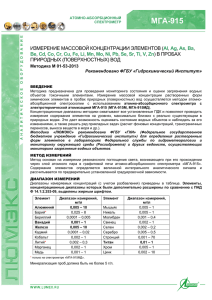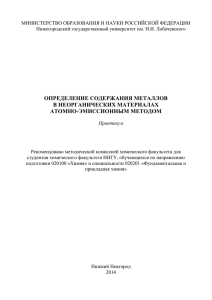Описание пакета - СПЕКТР – система программного
advertisement
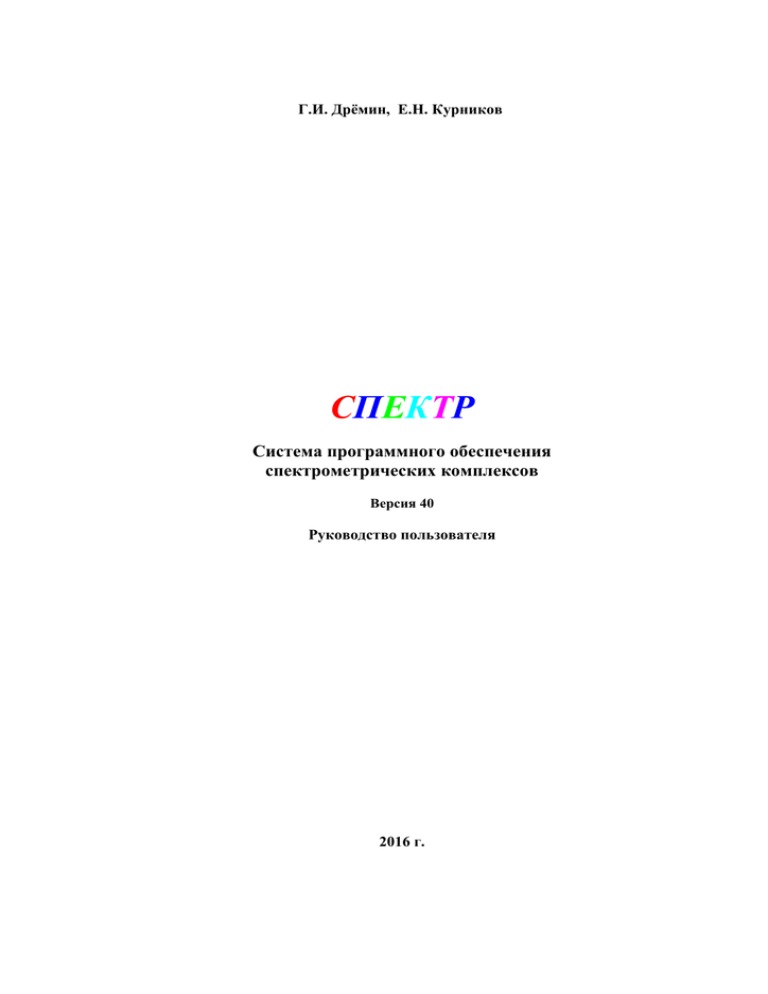
Г.И. Дрёмин, Е.Н. Курников
СПЕКТР
Система программного обеспечения
спектрометрических комплексов
Версия 40
Руководство пользователя
2016 г.
Руководство пользователя
2
Общие замечания
Пакет программ, объединенных названием «СПЕКТР», предназначен для управления
спектрометрами альфа, бета и гамма излучения с любыми типами детекторов.
Версия пакета для Windows работает под управлением Windows-95, 98, NT, 2000,
XP, 7, 8.
Обеспечивает управление спектрометрическими платами и автономными
спектрометрами фирм «Аспект» и «Парсек», спектрометрами фирм «Canberra»,
«GreenStar», «Амплитуда», «Доза», «Радэк», «Экспертцентр».
При вводе спектрометра, работающего под управлением пакета «СПЕКТР», в
эксплуатацию должна быть проведена его калибровка и первичная поверка
(метрологическая аттестация).
Поскольку программа, как правило, поставляется уже установленной и настроенной
для конкретного спектрометрического комплекса, описание пакета построено так, что
для рутинной работы с пакетом достаточно ознакомиться с разделом «Работа с пакетом»,
помещенным в начало описания. Тем пользователям, кто хочет самостоятельно
формировать необходимые им спектрометрические комплексы и процедуры обработки,
потребуется дочитать описание пакета до конца.
Описание не включает общих для всех программ работающих под управлением
Windows процедур операций с файлами: «Создать», «Открыть», «Сохранить»,
«Сохранить как…» и т.д., и данными: «Вырезать», «Копировать», «Вставить» и т.п.
Краткая характеристика
Полная автоматизация процесса измерений и обработки результатов.
Открытость программного обеспечения предоставляет пользователю возможность
самостоятельно подключать новые детекторы, формировать геометрии измерений и
библиотеки нуклидов - создавать спектрометрические системы, отвечающие своим
требованиям.
Обработка альфа, бета и гамма спектров измеренных на любых типах детекторов,
совместная обработка спектров позволяет формировать наиболее эффективные
спектрометрические системы, работающие под управлением пакета «СПЕКТР».
Наиболее современные методы обработки данных (помехоустойчивое оценивание,
использование полной функции отклика спектрометра, учёт истинных совпадений и
линий утечки), специальные методы для плохо разрешенных спектров, позволяют
получать максимально эффективные оценки и определять до 50 радионуклидов при
одном измерении пробы, детектировать присутствие в пробе не учтённых при
обработке нуклидов.
Уникальный алгоритм учёта деформаций спектров связанных с энергетическим
дрейфом (коррекция коэффициента усиления, нуля шкалы и нелинейных искажений
энергетической калибровки, коррекция разрешения спектрометра) при обработке
спектров.
Учёт поглощения излучения в веществе пробы и материалах детектора в соответствии
с химическим составом пробы, автоматическое определение эффективного заряда
ядер вещества пробы при обработке спектров.
Учёт изменения формы пиков, элементарных спектров, эффективности регистрации
от физических (плотность счётного образца, эффективный атомный номер и
эффективная атомная масса элементов вещества пробы) и геометрических параметров
счётного образца и геометрии измерений, загрузки спектрометра обеспечивает
высокую точность оценок активности нуклидов.
Руководство пользователя
3
Режим циклических измерений и специальные методы обработки реализуют методику
амплитудно–временного анализа, наиболее эффективную при обработке спектров
проб содержащих короткоживущие нуклиды.
Совместная обработка бета и гамма спектров обеспечивает надежное и эффективное
определение чистых бета излучателей (Sr-90, Y-90) в пробах загрязненных другими
радионуклидами.
Автоматическая коррекция дрейфа спектрометров во время измерений позволяет
проводить многочасовые и многодневные измерения и, в итоге, значительно снизить
нижние пределы определения активностей.
Автоматическая энергетическая калибровка спектрометрических трактов по
результатам обработки исследуемых проб освобождают потребителя от процедур
калибровок спектрометров, значительно повышает точность анализа проб.
Удобная программа формирования и редактирования таблиц нуклидов, позволяющая
формировать необходимые равновесные цепочки нуклидов всего лишь двумя
щелчками мышки. Базовая библиотека нуклидов включает более 500 наиболее
распространённых радионуклидов.
Программируемый калькулятор позволяет потребителю рассчитывать по результатам
обработки спектров необходимые дополнительные радиационные параметры,
управлять процессом измерений и внешними процессами, создавать собственные
формы отчета.
Встроенная база данных автоматизирует создание архива измерений, обеспечивает
удобный доступ к архиву, позволяет проводить статистическую обработку
произвольной выборки результатов измерений, формировать графики изменения
параметров спектрометра от времени (контрольные карты Шухарта).
Таблицы нормативов СанПиН, НРБ позволяют автоматически формировать
заключения о результатах исследований проб.
Гибкая схема формирования отчёта о результатах измерений позволяет формировать
отчёты любой требуемой формы.
Многоуровневая схема контроля за изменением параметров спектрометра
обеспечивает надёжный контроль качества измерений. Пакет обеспечивает
возможность автоматического отслеживания и сохранения в архиве параметров
энергетического дрейфа спектрометра во времени (дрейфа разрешения, коэффициента
усиления и нуля шкалы), формы пиков, эффективности регистрации и изменения
фона. Система контроля качества измерений запрещает проведение рабочих
измерений при выходе критически важных параметров спектрометрических трактов
за заданные пределы.
Два режима доступа к процедурам настройки и управления программой:
ограниченный и полный (защищённый паролем) обеспечивает эффективную схему
защиты от несанкционированного или малоквалифицированного доступа к
управлению программой. Пользователь, имеющий право полного доступа, имеет
возможность настройки системы ограниченного доступа.
Работа с пакетом
Запуск. Главное окно
Для запуска пакета из операционной оболочки Windows необходимо, щелкнув по
клавише «Пуск» панели задач «рабочего стола» Windows, найти в группе «Программы»,
ярлык программы «СПЕКТР» и щелкнуть по нему левой кнопкой мышки. Или, если
ярлык программы вынесен на «рабочий стол» Windows, дважды щелкнуть левой
Руководство пользователя
4
кнопкой мышки по пиктограмме пакета. После запуска на экране появится главное окно
программы «СПЕКТР» (исполняемый файл SAS.exe).
В верхней части окна - строчка меню («Файл», «Устройство» «Редактирование»,...),
«кнопки» панели инструментов
, обеспечивающие более удобный доступ к основным пунктам меню (см. «Главное
меню»).
Слева - шкала ординат (Y) для просматриваемого спектра. Размерность зависит от
вида визуализируемого объекта. Для обычного спектра - число зарегистрированных
импульсов. «Плав./Фикс.» - указатель: «плавающий/ фиксированный» масштаб шкалы.
Внизу - шкала абсцисс (X). Размерность также определяется видом спектра или
таблицы функции. Для обычного спектра - каналы спектрометра, если отсутствует или
отключена энергетическая калибровка спектрометра, или энергия частиц в величинах,
которые были использованы при калибровке спектрометра (как правило, в
килоэлектронвольтах), если калибровка включена.
Ниже - строчка информации о спектре:
Информация о положении «маркера» - подвижного указателя, перемещаемого по
спектру:
положение маркера на шкале энергий / каналов (661.66),
количество зарегистрированных импульсов в соответствующем канале
спектрометра (384).
Наименование файла спектра (465cs).
Название спектрометра (GAMMA).
Геометрия измерений (GEOM0).
Шифр пробы (465-CS).
Время измерения пробы в секундах (1281 c).
Масса счётного образца (0.31 кг).
Основные параметры главного окна можно изменять, пользуясь группой пунктов
меню «Вид» (см. «Главное меню»).
Программа допускает одновременную визуализацию до 12-ти спектров.
Максимальное число визуализируемых спектров и цвета спектров, маркеров, сетки, фона
окна и т.п. устанавливаются по вызову пункта меню «Вид / Число и цвет спектров...».
В программе существует три основных видов масштабирования спектров по оси
ординат:
Руководство пользователя
5
Масштаб
Обычный
Обозначение
Описание
Единый масштаб для всех визуализируемых
спектров. Параметры масштаба определяются
диапазоном изменения значений выбранного
(рабочего) спектра в области визуализации.
Плавающий
Плав.
Индивидуальный масштаб для каждого
визуализируемого спектра. Параметры
масштабов определяются диапазоном изменения
значений каждого спектра в области
визуализации. Сетка оси ординат изменяется при
переключении со спектра на спектр.
Фиксированный
Фикс.
Единый масштаб для всех визуализируемых
спектров. Параметры масштаба задаются
оператором.
Оператор может переключаться с одного вида масштабирования на другой с
помощью двойного щелчка мышкой в области оси ординат главного окна программы.
Двойной щелчок в области оси абсцисс переключает ось абсцисс со шкалы каналов на
шкалу энергий и обратно.
Оператор может изменять вид визуализации спектров, параметры и тип масштаба,
пользуясь группой «Визуализация» главного меню или соответствующими кнопками
панели инструментов
.
Перемещение мышки в области шкалы X или Y при нажатой левой кнопке изменяет
масштаб соответствующей шкалы.
Перемещение мышки по направлению направо и вниз в области спектра выделяет
прямоугольник, щелчок внутри которого левой кнопкой мышки растягивает его на всё
окно, соответственно меняя масштабирование спектра по оси абсцисс и ординат.
Щелчок правой кнопки мышки в области шкалы абсцисс или ординат вызывает
всплывающее меню дублирующее часть пунктов главного меню относящихся к
управлению масштабированием оси абсцисс или ординат.
Главное меню
Управление работой Windows программы осуществляется посредством меню,
предоставляющего пользователю удобный доступ ко всем командам или параметрам
программы. Строчка меню располагается в верхней части окна программы под строкой
заголовка программы. Для работы с меню нужно щелкнуть левой кнопкой мышки
нужный пункт в меню или нажать клавишу «Alt», и с помощью клавиш перемещения
курсора, выбрав нужный пункт меню, нажать клавишу «Enter». Можно также, удерживая
клавишу «Alt» нажатой, нажать на клавиатуре на подчеркнутую букву в названии пункта
меню. В результате под пунктом меню откроется прямоугольник с группой подчиненных
ему пунктов меню. Щелкнув мышью нужный пункт (или выбрав его с помощью клавиш
перемещения курсора), мы либо откроем новую группу подчиненных пунктов меню,
либо выполним действие, связанное с данным пунктом меню.
Руководство пользователя
6
Пункт меню
Файл:
Открыть:
Файл…
Действие
F3
Открыть (считать из файла) спектр для визуализации и
обработки. Рядом с названием пункта меню (Файл) может
быть указана, закрепленная за данным пунктом меню
кнопка панели инструментов
и «горячая» клавиша
(F3), нажатие на которые активирует данный пункт меню.
Спектрометр…
Сtrl+F3
Сохранить
F2
Выбрать спектрометр, считать спектр из спектрометра.
Отредактировать, при необходимости, сведения о спектре.
Сохранить спектр в том же файле.
Сохранить как…
Сохранить спектр в новом файле.
Закрыть
Удалить ранее открытый спектр из окна программы.
Ctrl+C
Сформировать документ для печати спектра.
Печать…
Выход
Alt+F4
Выход из программы.
В последнем разделе меню «Файл» выводятся названия всех открытых файлов
спектров. Выбранный (рабочий) файл спектра отмечен «галочкой». Оператор может
переключиться на любой другой спектр, сделав его рабочим, с помощью левой кнопки
мышки.
Устройство:
Спектрометр:1
Подключение
сформированного
спектрометра
Установить…
(спектрометра с определенными параметрами тракта и
библиотеками элементарных спектров и нуклидов) к
конкретному входу АЦП или установка нового.
Редактирование параметров спектрометра.
Сохранить как…
Сохранение всех настроек и калибровок выбранного
спектрометра под новым названием.
Удалить…
Удаление всех
спектрометра.
Геометрия:
Установить…
Сохранить как…
настроек
и калибровок выбранного
Изменение параметров геометрии, установка новой
геометрии измерений.
Сохранение всех настроек и калибровок выбранной
геометрии измерений под новым названием.
Некоторые функции установки и калибровки спектрометра доступны только в режиме "полного
доступа" (см. пункт меню "Режим доступа").
1
Руководство пользователя
7
Удаление всех настроек
геометрии измерений.
Удалить…
Настройка:
Циклических
измерений…
и
калибровок
выбранной
Установка параметров циклических измерений.
Контроля
загрузки…
Установка
параметров
процедуры
интенсивностью
регистрируемого
излучения.
Режима
наблюдения…
Ctrl+W
Включение/выключение режима наблюдения за набором
спектра, установка периода наблюдения за набором.
Измерение:
Пуск…
F5
Стоп…
Ctrl+F5
Очистка…
Состояние
F4
F8
Редактирование:
Фильтрация… Ctrl+F
контроля
за
спектрометром
Запуск измерений.
Остановка измерений.
Очистка памяти спектрометра.
Включение/выключение режима вывода дополнительного
окна «Спектрометры», содержащего сведения о
параметрах текущих измерений.
Сглаживание спектра усреднением по заданному числу
каналов или с заданной весовой функцией, фильтрация
обратная
сглаживанию
(улучшение
разрешения),
коррекция выбросов.
Аппроксимация…
Аппроксимация спектра или таблицы сплайном.
Обнуление… Ctrl+Z
Обнуление заданного участка спектра.
Нормализация…
Ctrl+N
Приведение энергетической шкалы спектра к заданному
виду.
Сложение
Ctrl+A
Поканальное сложение двух спектров или спектра с
константой, объединение двух таблиц.
Умножение
Ctrl+M
Поканальное умножение или деление двух спектров или
умножение (деление) спектра на константу.
Поставить маркер
Ins
Отметка, выбранного с помощью подвижного маркера,
канала спектра.
Удалить маркер Del
Удаление, наиболее близко расположенной к подвижному
маркеру, метки спектра.
Руководство пользователя
8
Отметить все точки
Ctrl+Ins
Отметка всех точек спектра.
Удалить все маркеры
Ctrl+Del
Удаление всех меток спектра.
Редактирование
данных…
Редактирование данных спектра или таблицы в числовом
представлении.
Визуализация:
Логарифмическая
шкала Y
Ctrl+L
Логарифмическая
шкала X
Alt+L
Выбрать сектор X
Ctrl+X
Установить шкалу Y
по спектру
Ctrl+Y
Растянуть по X
Shift+Right
Переключение шкалы ординат (Y) с линейной на
логарифмическую и обратно.
Переключение шкалы абсцисс (X) с линейной на
логарифмическую и обратно.
Установить левую и правую границы шкалы абсцисс по
отмеченным маркером каналам спектра. В качестве границ
выбираются ближайшие слева и справа от подвижного
маркера помеченные каналы, а если они отсутствуют, то
границы спектра.
Установка шкалы Y в соответствии с диапазоном значений
визуализируемой части спектра.
Установить более подробный масштаб шкалы абсцисс.
При этом у шкалы X появится линейка прокрутки, с
помощью которой можно просматривать различные
участки спектра.
Установить более мелкий масштаб шкалы абсцисс.
Сжать по X
Shift+Left
Растянуть по Y
Установить более подробный масштаб шкалы ординат. У
шкалы Y также появится линейка прокрутки.
Shift+Up
Установить более мелкий масштаб шкалы ординат.
Сжать по Y
Shift+Down
Установка шкалы:
По спектру
Home
Фиксированная
Ctrl+R
Установка масштабов шкалы X и Y в соответствии с
длиной и диапазоном значений спектра.
Фиксация текущего значения шкалы Y. При этом шкала Y
не будет изменяться при переключении со спектра на
спектр.
Ctrl+Q
Все открытые спектры визуализируются в масштабе «по
спектру».
Энергетическая
Ctrl+E
Шкала X в единицах энергии (в противном случае - в
каналах).
Плавающая
Руководство пользователя
9
Произвольная…
Ctrl+S
Точки
Ctrl-D
Установка шкалы X и Y оператором.
Контур
Визуализация спектра линиями, соединяющими точки
спектра.
Гистограмма Ctrl+H
Визуализация спектра в виде гистограммы.
Визуализация пиков
Визуализация спектров, имеющих линейчатую структуру,
в режиме прорисовки, найденных процедурой поиска,
пиков спектра.
Сетка:
Ординат
Абсцисс
Линия…
Визуализация спектра точками.
Ctrl+G
Вывод масштабной сетки шкалы ординат.
Alt+G
Вывод масштабной сетки шкалы абсцисс.
Ctrl+B
Калибровка:
Энергетическая:
Ввод…
Ctrl+K
Визуализация
Ctrl+V
Ширины пиков:
Ввод…
Визуализация
Эффективности
регистрации
В фотопиках...
Вывод до 5-ти линий заданных значений шкалы ординат.
Энергетическая калибровка спектрометра. Оператор
должен предварительно пометить маркерами точки
спектра с известными энергиями и ввести значения
энергий в соответствующие помеченным каналам поля
таблички.
Вывод графика функции энергетической калибровки.
Калибровка ширины пиков как функции энергии гамма
или альфа линий. Оператор должен предварительно
пометить маркерами точки спектра соответствующие
половине высоты пиков слева и справа от вершин
одиночных пиков.
Вывод графика функции калибровки ширины пиков. При
установке режима визуализации «Энергетическая» ширина
пиков выводится в значениях энергий, в противном случае
- в каналах.
Расчёт таблиц эффективности регистрации квантов для
спектров имеющих линейчатую структуру.
Расчёт таблицы эффективности регистрации квантов в
пиках полного поглощения и таблицы полной
эффективности регистрации квантов в детекторе.
В пиках одиночной
утечки...
Расчёт таблицы эффективности регистрации квантов в
пиках одиночной утечки.
В пиках двойной
Расчёт таблицы эффективности регистрации квантов в
Руководство пользователя
10
пиках двойной утечки.
утечки...
Автокалибровка:
Пуск
автокалибровки…
F6
Настройка…
Автоматическая
калибровка
контрольному источнику.
спектрометра
по
Установка параметров для процедуры автокалибровки.
Установка…
Установка спектра контрольного источника для процедур
автокалибровки.
Сброс…
Установка в начальные (нулевые) значения параметров
дрейфа спектрометра.
Фон:
Контроль фона F7
Настройка…
Элементарный спектр:
Расчет по
спектрам
эталонов…
Генерация по
таблице линий…
Расчет спектров
линий…
Обработка:
Интеграл:
Площадь спектра…
Ctrl+I
Энергия спектра…
Alt+I
Радиометрия:
Пуск
Ctrl+J
Контроль и установка спектра фона в программу
обработки.
Установка параметров для процедуры контроля фона
спектрометра.
Расчет элементарного спектра нуклида по спектрам
эталонов (образцовых мер активности).
Расчет элементарных спектров нуклидов по библиотеке
нуклидов и спектрам откликов спектрометра на излучение
заданной энергии и интенсивности (спектрам линий).
Расчет отклика спектрометра на излучение заданной
энергии и интенсивности.
Вычисление суммы каналов отмеченного маркерами
участка спектра - «полная площадь». Вычисляется также и
площадь трапеции, сформированной левым, правым
маркером и соединяющей их прямой, - «фоновая площадь»
и разность между общей и фоновой - «чистая площадь».
Вычисление зарегистрированной энергии и мощности
спектра в заданных маркерами границах.
Определение интегральных характеристик излучения
пробы: мощности излучения, «суммарной активности»,
«суммарной эффективной активности»2.
Суммарная активность - условная активность пробы равная интенсивности радиоактивного
излучения от пробы. Суммарная гамма активность - число гамма квантов излучаемое пробой за 1
секунду, суммарная альфа и бета, соответственно, - число альфа и бета частиц в единицу времени.
Суммарная эффективная активность – условная активность пробы, принимаемая равной
активности излучения заданного нуклида при равной энергетической мощности излучения. Для
гамма излучения в качестве нуклида сравнения используется Ra-226 в равновесии с дочерними
нуклидами.
2
Руководство пользователя
11
Настройка…
Установка параметров процедуры вычисления «суммарной
активности» пробы.
Декомпозиция…
Разложение спектра на компоненты элементарных
спектров нуклидов, расчет активности нуклидов.
Ctrl+P
Поиск пиков:
Поиск
Alt+P
Поиск и определение параметров пиков в линейчатом
спектре, расчет спектра комптоновского рассеяния.
Настройка…
Установка параметров процедуры поиска и определения
параметров пиков.
Добавить пики…
Alt+Ins
Три последних пункта меню в группе «Поиск пиков»
служат для ручного редактирования списка найденных
пиков. Пункт «Добавить пики...» добавляет в список пики
выделенной маркерами области спектра. Оператор
предварительно должен пометить левую и правую границу
области пиков и установить подвижный маркер внутри
отмеченной области. Процедура рассчитывает для
выделенной области спектр комптоновского рассеяния и
выделяет области отдельных пиков, если это мультиплет.
Пики выделенной области будут добавлены в список
пиков в том случае, если погрешность оценки их площади
не превышает 100 %.
Удалить пик
Alt+Del
Удалить группу
пиков… Shift+Del
Объединить пики
Удалить из списка найденных в спектре пиков указанный
подвижным маркером пик.
Удалить из списка пиков пики выделенной маркерами
области спектра.
Объединить два ближайших к маркеру пика в мультиплете
в один пик.
Сервис:
Архив измерений…
Вызов программы управляющей архивом результатов
измерений.
Библиотека
нуклидов…
Вызов программы создания и редактирования библиотек
нуклидов.
Нормативы
и константы…
Вызов программы создания и редактирования таблиц
нормативов (СанПиН, НРБ и т.п.), физических констант
связанных с химическим составом вещества пробы.
Параметры спектра…
Вызов программы просмотра и редактирования заголовка
спектра
.
Вывод результатов обработки спектра.
Нуклидный состав
спектра…
Найденные пики…
Руководство пользователя
Вывод результатов поиска пиков в линейчатом спектре.
12
Параметры
выбранного пика…
Вывод параметров
линейчатом спектре.
Режим доступа…
Установка ограниченного или полного доступа к
процедурам и данным пакета «СПЕКТР». Ограниченный
доступ не позволяет проводить некоторые виды
калибровок спектрометра и изменять параметры
спектрометров и шаблонов обработки. Установка полного
доступа требует ввода пароля запрашиваемого при первом
запуске программы.
Вид:
Панель инструментов
Полная
Короткая
Шкала Y
указанного
маркером
пика
в
Включение или выключение «панели инструментов» набора «кнопок» под строчкой меню, обеспечивающей
более удобный способ доступа к некоторым пунктам
меню.
Полная панель.
Короткая панель.
Включение или выключение шкалы ординат для спектра.
Число и цвет
спектров…
Установка значения максимально возможного количества
одновременно визуализируемых спектров в окне
программы и установка цвета для визуализируемых
спектров, цвета фона окна, цветов вспомогательных
графических элементов (границ областей, маркеров).
Шрифт отчёта
декомпозиции…
Выбор шрифта для вывода отчёта о результатах обработки
спектра в режиме наблюдения в главное окно программы.
Режим подсказки
Включить, выключить режим подсказки для кнопок
инструментальной линейки.
Справка:
Содержание
F1
О программе…
Описание программы.
Краткая информация о программе.
Клавиатура и мышь
Кроме функций, стандартных для клавиатуры в Windows (переключение между
окнами, запись в буфер обмена копии экрана или активного окна, переключение между
пунктами меню и т.д.), клавиатура в программе «СПЕКТР» используется для следующих
функций:
В главном окне клавиши перемещения курсора влево или вправо служат для
перемещения подвижного маркера.
Ряд сочетаний клавиш зарезервирован в качестве «горячих клавиш» для некоторых
пунктов меню (указаны в описании меню).
В главном окне одновременное нажатие на клавиши перемещения курсора и одну из
клавиш переключения регистров: «Shift», «Ctrl» или «Alt» вызывает изменение
масштабов визуализации спектра.
Руководство пользователя
13
Одновременное нажатие на клавиши «F9»-«F12» и клавишу «Alt» для главного окна
вызывает сдвиг спектра в окне влево, вправо, вниз или вверх.
Нажатие на клавишу «Esc», как правило, вызывает возврат в предыдущее состояние:
если была запущена какая-либо процедура, она прерывается, если нет активной
процедуры связанной с активным окном, закрывается активное окно.
«F1» служит для вызова справки для активного окна.
Мышь также, кроме стандартных функций (активация пункта меню, изменение
размеров окна, операции с линейками прокрутки, вывод подсказок и т.д.), в программе
«СПЕКТР» может выполнять и ряд специальных операций:
С помощью левой кнопки мыши оператор, указав на подвижный маркер, может
перетащить его в требуемое место. Можно переместить маркер, дважды щелкнув
левой кнопкой в нужном месте окна. Перемещение мышки в направлении направо и
вниз с нажатой левой кнопкой в области спектра выделяет прямоугольник, щелчок
внутри которого левой кнопкой мышки растягивает его на всё окно, меняя таким
образом масштабирование спектра.
Указав на какой-либо из открытых спектров и щелкнув левой кнопкой мыши,
оператор переключится на выбранный спектр.
Перемещение мышки в области шкалы X или Y при нажатой левой кнопке изменяет
масштаб соответствующей шкалы.
Двойной щелчок мышки в области шкалы X или Y изменяет тип соответствующей
шкалы (плавающая или фиксированная для шкалы Y, шкала каналов или шкала
энергий для шкалы X).
Правая кнопка мышки активирует небольшое меню, содержимое которого меняется в
зависимости от позиции указателя мыши и момента вызова.
«Всплывающие» меню
Щелчок правой кнопкой мышки вызывает появление «всплывающего» меню.
Содержимое меню зависит от позиции указателя мыши в окне программы и состояния
программы. Щелчок по окну визуализации спектров вызывает два варианта
«всплывающего» меню в зависимости от того установлен или нет режим визуализации
пиков (п. меню «Визуализация / Визуализация пиков»). В случае, если режим
визуализации пиков не установлен, вызывается следующее меню:
, а при установленном режиме визуализации
пиков меню, позволяющее проводить редактирование списка найденных программой
пиков:
Руководство пользователя
14
Разрешение или запрет пунктов меню
«Добавить пики...», «Удалить пик», «Удалить группу пиков...» и «Объединить
пики» зависит от положения маркера и выделенной области спектра. Если в выделенной
области нет найденных программой пиков, разрешена операция добавления пиков и,
соответственно, если в выделенной области присутствуют пики, разрешены операции
удаления пиков.
Щелчок правой кнопкой мышки в области оси ординат вызывает меню позволяющее
изменить тип масштаба шкалы ординат:
, а щелчок по
оси абсцисс - меню позволяющее переключать шкалу со шкалы энергий (или другой
размерности шкалы абсцисс) на шкалу каналов и обратно, с линейной шкалы на
логарифмическую и обратно:
.
Окно «Спектрометры»
Пункт меню «Устройство / Состояние» (кнопка
панели инструментов) служит
для включения и выключения дополнительного окна - «Спектрометры»,
информирующего оператора о состоянии и времени измерений подключенных
спектрометров. Окно «Спектрометры» автоматически включается и при запуске
измерений в любом из подключенных трактов. В том случае, если в системе включены,
например, три спектрометра: «ALPHA», «BETA» и «GAMMA», окно может иметь
следующий вид:
Слева кнопки включения/выключения звуковой схемы сопровождения некоторых
событий (завершение измерений, перегрузка или резкое изменение загрузки) в
спектрометре - . Нажатое состояние кнопки соответствует включенной звуковой схеме.
Руководство пользователя
15
Спектрометр, спектр которого является рабочим (информация о спектре выводится в
строке состояния), отмечается нажатым состоянием клавиши с названием спектрометра и
синим индикатором .
«Загрузка» - число импульсов регистрируемых спектрометром в единицу времени
(Имп/сек) и отношение в процентах «мёртвого» времени спектрометра к реальному (%).
Загрузка, как правило, связана с активностью пробы, но может говорить и о
неисправности спектрометра - регистрации большого количества
импульсов
собственного шума спектрометра. Индикатор загрузки имеет четыре состояния:
- измерения в спектрометре остановлены,
- измерения запущены, загрузка не превышает установленной нормы,
- измерения запущены, загрузка незначительно превышает установленную норму,
- измерения запущены, загрузка значительно превышает установленную норму.
Время выводится в формате: часы:минуты:секунды. «Живое» время измерения
меньше «Реального» на время, которое спектрометр затрачивает на обработку
импульсов - «мёртвое» время спектрометра.
Колонка «Осталось» - время («реальное» или «живое» - в зависимости от заданного
при запуске измерений), которое осталось до окончания измерений при обычных
измерениях и до конца текущего цикла при циклических. Если включён режим паузы или
задержки начала измерений, в колонке выводится время оставшееся до начала
измерений.
«Цикл» - номер текущего цикла при циклических измерениях.
«Всего циклов» - общее количество циклов при циклических измерениях.
Щелчок левой кнопкой мышки по названию спектрометра выводит спектр данного
спектрометра в главное окно программы и делает его активным.
Двойной щелчок выводит окно запуска (если измерения не запущены) или остановки
(если измерения уже проводятся) измерений.
Правая кнопка мышки выводит небольшое меню,
которое дублирует часть пунктов главного меню программы (пункт «Настройка»
дублирует пункт главного меню «Устройство / Настройка / Контроля загрузки…»).
Такое дублирование позволяет проводить рутинные измерения, свернув главное окно
программы и освободив таким образом «Рабочий стол» «Windows».
Руководство пользователя
16
Проведение измерений
Запуск измерений
Пункт главного меню «Устройство / Измерение / Пуск...», щелчок по кнопке
,
или нажатие на клавишу «F5» вызывает программу запуска измерений. При этом на
экране появляется окно следующего вида:
Оператор имеет возможность выбрать спектрометр и геометрию измерений,
щелкнув мышкой по кнопке
соответствующей панельки «Спектрометр»,
«Геометрия» и выбрав мышкой необходимую строчку в открывшемся списке.
Задать время измерения можно непосредственно, введя его значение, или
модифицировать установленное предварительно, пользуясь кнопками прокрутки
.
Панелька справа от поля ввода времени позволяет выбрать режим нормировки: по
«живому» или «реальному» времени. Нормировка по «живому» времени увеличивает
время измерения относительно «реального» (астрономического) времени на время, в
течение которого спектрометр был занят на обработку импульсов («мёртвое» время
спектрометра). При задании нулевого значения времени будет включён режим набора без
ограничения времени (при этом по истечении 4294967 секунд возникнет переполнение
разрядной сетки для переменной, в которой хранится время измерения, и оно будет
потеряно).
В группе «Начало измерений» оператор может задать либо время задержки до
начала измерений (выбор пункта «С задержкой, секунд»), либо дату и время запуска
измерений (выбор пункта «По таймеру»). Это может быть удобно, если требуется
задержка от момента установки пробы на детектор до начала измерений, для того чтобы
закончились какие-либо переходные процессы (прогрев аппаратуры, распад
короткоживущих нуклидов, ...) или запустить измерения одновременно во всех трактах.
Руководство пользователя
17
Оператор может установить, щелкнув мышкой по соответствующему квадратику,
или сбросить ряд флажков определяющих режим измерений:
Сохранить результаты измерений в архиве - при установке флажка
измеренный спектр, по окончании измерений, будет записан в архив результатов
измерений. В архиве будет сохранён и соответствующий на момент измерений
спектр фона. В том случае если непосредственно после измерения будет
проводиться обработка спектра, измеренный спектр можно сохранить и после
обработки. В этом случае установка флажка не требуется.
Очистить буфер АЦП - требование очистить память спектрометра перед
началом измерений (старые данные уничтожены, начнутся новые измерения).
Если флажок сброшен, память обнуляться не будет - измерения будут
продолжены (новые измерения будут суммированы со старыми). Очевидно, что
режим суммирования допустим, если продолжаются измерения той же самой
пробы.
Режим наблюдения через n сек. - при установке флажка спектр во время
измерений будет регулярно, через заданное время, считываться для визуализации.
Циклические измерения - установка флажка задаёт режим циклических
измерений, при котором измерения пробы будут повторяться заданное число
циклов, а результирующий (суммарный) спектр или спектры каждого цикла
сохраняться в архиве измерений. При этом может проводиться автоматическая
коррекция дрейфа спектрометра для каждого цикла измерений. Параметры
циклических измерений можно изменить, щелкнув по кнопке
(предварительная установка параметров производится вызовом пункта меню
«Устройство / Настройка / Циклических измерений...»). Действие флажка
«Очистить буфер АЦП» в режиме циклических измерений несколько
отличается от обычного. В том случае, если флажок сброшен, накопленные
данные будут записаны (добавлены) в спектр накопления, память спектрометра
очищена и начнётся второй цикл измерений. В случае если он установлен, память
будет обнулена, начнется первый цикл измерений и по окончании цикла
накопленный спектр запишется в файл для накопления.
Необходимо учитывать некоторые особенности процедуры запуска измерений для
минимизации затрат по вводу параметров измеряемой пробы. При обычном запуске
измерений (из главного окна программы) программа подставляет в табличку для ввода
параметров значения последней измеренной пробы для текущего спектрометра. Выбор
другого спектрометра в табличке запуска измерений не изменяет этих значений, поэтому,
если мы собираемся измерять пробы из одного и того же материала на разных
спектрометрах, удобнее переключаться на другой спектрометр после нажатия на кнопку
запуска измерений. Например: запустив измерения в бета спектрометре, для запуска
измерений пробы из того же материала в гамма спектрометре, не переключаясь на гамма
спектрометр, щелкните по клавише запуска измерений
и только в табличке «Запуск
измерений» переключитесь на гамма спектрометр - при этом вам придется
скорректировать только вес пробы и геометрию измерений (остальные, подставленные
программой значения, будут такими же).
Запустить измерения можно также и из окна «Спектрометры», вызвав пункт
всплывающего меню «Пуск...» и из окна «Архив измерений» (пункт меню «Команды /
Запустить измерение...», кнопка
). Запуск измерений из архива результатов
подставляет все значения выбранной пробы. Оператор может либо продолжить её
измерения (установив флажок циклических измерений), либо, скорректировав данные,
запустить измерения новой пробы.
Руководство пользователя
18
Нажатие на клавишу «Ввод» закрывает первое окно и выводит на экран новое для
ввода параметров пробы:
Оператор может заполнить, при необходимости, поля формы информацией о пробе,
скорректировать, если необходимо, геометрию измерений.
Форма содержит две страницы параметров пробы «Проба» и «Описание пробы».
Первая страница содержит основные графы описания пробы, графу «Оператор» для
ввода данных о лаборанте, проводящем измерения, и два списка с шаблонами обработки
спектра.
Руководство пользователя
19
Вторая страница содержит графы для ввода дополнительной информации о пробе и
имеет вид:
Графы «Код пробы», «Наименование пробы», «Производитель», «Заявитель»,
«Описание пробы», «Место отбора», «Примечание», «Параметр 1» и «Параметр 2»
могут содержать произвольную информацию о пробе, которая будет включена в архив
результатов измерений и в отчет о результатах обработки. Названия граф и само наличие
их на форме задаются при настройке архива результатов измерений, назначенного для
данного спектрометра и геометрии измерений (см. «Архив результатов измерений»,
«Настройка архива»). Поэтому, приведённая в примере, графа «Параметр 1» может
быть, например, графой «Глубина скважины (м)» или отсутствовать на форме.
Графа «Тип пробы» связана с информацией о нормативах СанПиН, НРБ и т.п. и
константах связанных с элементным составом вещества пробы (эффективный атомный
номер и эффективная атомная масса) и должна содержать полный путь к файлу
соответствующего норматива, начиная с папки «Все типы проб» (но не включая её) и,
соответственно, не должна включать символов, запрещенных в названиях файлов и иметь
структуру пути к файлу. Например: Пищевые продукты\Масло растительное (все
виды). Прямой ввод типа пробы не разрешен. Рекомендуется использовать кнопку
для выбора типа пробы из существующих типов проб, а новые типы
проб создавать, используя процедуру «Нормативы» (пункт меню «Сервис / Нормативы
и константы...»). При желании можно использовать и прямой ввод типа пробы - для
этого необходимо дважды щелкнуть мышкой по графе «Тип пробы» или нажать
клавишу «F4». В том случае, если данный тип пробы отсутствует в папке «Все типы
Руководство пользователя
20
проб», программа вызовет процедуру создания норматива для нового типа проб.
Программу создания и редактирования нормативов и констант можно вызвать, нажав на
клавишу
.
Графа «Масса сч. образца» должна содержать информацию о массе (кг, г или мг)
счётного образца - образца, который будет измеряться на данном спектрометре, в
заданной геометрии.
В том случае, если для приготовления счётного образца использовалось
предварительное концентрирование или разбавление материала пробы, оператор должен
отметить «галочкой» пункт «Концентрирование материала пробы» и ввести данные в
графы «Масса концентрата» и «Количество исходного материла», которые
определяют коэффициент концентрирования (разбавления) исследуемого материала.
Масса концентрата вводится в тех же единицах, что и масса счётного образца, а
количество исходного материала может быть как массой, так и объёмом (задаётся в
куб.м, л, мл) или площадью пробы (кв.м, кв.см, кв.км). При этом рассчитанная
активность будет нормирована на единицу веса, объёма или площади. Если масса
счётного образца не задана или равна нулю и проба не концентрирована, нормировка
выполняться не будет. Если масса счётного образца не задана и проба концентрирована,
будет выполнена нормировка на количество исходного материала. В этом случае всё
количество концентрата должно быть помещено в счётный образец.
Вид концентрирования «Физическое концентрирование» (т.е высушивание,
выпаривание, озоление и т.п.) и «Химическое выделение» определяет элементный
состав счётного образца заданный в файле нормативов и констант связанных с данным
типом пробы и требуется для корректного учёта поглощения излучения в веществе
пробы. При химическом выделении пробы оператор должен ввести химический
выход выделяемого вещества в процентах, необходимый для корректного расчёта
коэффициента концентрирования (при физическом концентрировании считается, что
всё вещество переходит в концентрат).
Отметить пункт «Концентрирование материала пробы», «Физическое
концентрирование» и ввести необходимые данные о массе концентрата и количестве
исходного материла необходимо и в том случае, если концентрирования или разбавление
материала не было, но требуется расчёт удельной активности не на массу, а на объём или
площадь пробы, которой соответствует заданная масса счётного образца или требуется
расчёт полной активности пробы частью которой является счётный образец.
Графа «Окончание отбора» используется для перерасчета активности на заданную
дату - дату отбора. При этом программа учитывает и количество високосных лет, и
ситуацию с переводом времени на летнее или зимнее. Название графы является
настраиваемым (её можно назвать, например, «Дата отбора»), но назначение неизменно.
Назначение и название графы «Начало отбора» так же является настраиваемым.
Значение графы, кроме отчёта, доступно в программируемом калькуляторе и её
назначение определяется в программе калькулятора (См. «Калькулятор»).
Оператор может задать и программы обработки спектра в процессе наблюдения за
набором и по окончании набора, выбрав необходимые шаблоны из двух списков
«Шаблон обработки спектра: «Во время набора» и «Результата измерений».
Автоматическая обработка спектров имеет ряд ограничений и особенностей:
нельзя задавать шаблоны обработки, требующие указания оператором
априорных данных в архивах измерений;
шаблоны, требующие вмешательства оператора, могут приостановить набор
спектра;
не рекомендуется корректировать энергетический дрейф спектрометра по
результатам обработки спектра во время набора, поскольку малая статистика в
начале измерений не позволяет корректно оценить энергетический дрейф;
Руководство пользователя
21
вывод результатов обработки в режиме "Во время набора" происходит в правый
верхний угол главного окна программы "СПЕКТР" независимо от установки
флажка "Вывести отчёт на экран" шаблона декомпозиции;
обработка результата измерений в режиме циклических измерений происходит
после каждого цикла и результаты сохраняются в архиве без вывода на экран
независимо от установки флажков "Вывести отчёт на экран" и "Сохранить
отчёт в архиве" шаблона декомпозиции.
Количество вводимых символов в некоторых графах не может превышать
определенного числа символов:
Максимальное
Графа
количество символов
Код пробы
63
Наименование пробы
63
Оператор
63
Тип пробы
255
Описание пробы
127
Производитель
127
Заявитель
127
Место отбора
255
Примечание
255
Форма имеет небольшое меню:
.
Пункт меню «Файл / Импорт данных» позволяет импортировать данные в форму из
другого спектрометра, файла спектра или из выбранной записи архива, что позволяет
экономить время на заполнение полей формы.
По нажатию на клавишу «Ввод» измерения в выбранном спектрометре будут
запущены. В целях экономии времени можно не вводя данных по пробе нажать «Ввод», а
все необходимые данные ввести уже при запущенных измерениях, вызвав пункт меню
«Файл / Открыть / Спектрометр...» или нажав на кнопку
.
Запущенные измерения можно остановить в любой момент, вызвав пункт меню
«Устройство / Измерение / Стоп...» (кнопка
) или начать заново, очистив память
спектрометра (пункт меню «Устройство / Измерение / Очистка...»).
Режим циклических измерений
В случае если предполагаемое время измерения в несколько раз превышает среднее
время измерения пробы, дрейф параметров спектрометра в течение времени измерения
пробы может существенно исказить спектр. В этом случае рекомендуется пользоваться
процедурой циклических измерений с коррекцией энергетического дрейфа (установка
флажка «Циклические измерения» в табличке «Запуск измерений»).
Циклические измерения рекомендуется использовать и в том случае, если
существует вероятность аварии спектрометра, так как они позволяют в случае аварии
(пропало питание, безнадёжно завис компьютер и т.п.) сохранить накопленный спектр,
поскольку все циклы, накопленные к моменту аварии, уже сохранены в архиве
измерений и потерян будет только последний цикл. После устранения аварии (в
Руководство пользователя
22
принципе, в любое время, если и не было аварии) оператор может продолжить измерения
пробы в циклическом режиме.
Режим циклических измерений необходим и при организации режима контроля
(мониторинга) технологических процессов.
Кроме того, циклические измерения с установленным режимом сохранения всех
спектров, позволяют реализовать схему амплитудно-временного анализа при измерениях
проб, содержащих короткоживущие нуклиды.
Существует возможность обработки спектра после каждого цикла (при задании
шаблона обработки в параметрах пробы), что может быть полезно при экспресс-анализе
нуклидного состава, анализе изменения нуклидного состава или режиме мониторинга
технологического процесса.
Программа циклических измерений требует задания длительности цикла и числа
циклов.
В случае если циклические измерения используются для коррекции дрейфа
спектрометра, длительность цикла должна быть компромиссом между требованием
накопления достаточной для процедуры коррекции дрейфа статистики и требованием
быть покороче, чтобы минимизировать дрейф в течение цикла.
Если запуск измерений производится из окна архива измерений, в режиме
циклических измерений с суммирование результатов, оператор может продолжить
накопление информации в файл спектра выбранной записи архива, что позволяет
провести дополнительные измерения пробы. При этом процедура запуска измерений
выводит на экран дополнительное окно:
Оператор может выбрать режим накопления: либо начать накопление
информации в новом файле - запустить новые измерения, либо продолжить
накопление в существующий файл - продолжить измерения.
Параметры циклических измерений предварительно устанавливаются вызовом
пункта меню «Устройство / Измерение / Настройка...» (см. «Настройка режима
циклических измерений»).
Перед началом циклических измерений рекомендуется провести процедуру
энергетической автокалибровки спектрометра.
Руководство пользователя
23
Во время проведения циклических измерений с включённым режимом сравнения
спектров (накопленного спектра и спектра последнего цикла), если сравнение не
удовлетворяет заданным параметрам, измерения приостанавливаются, и на экран
выводится окно следующего, например, вида:
Оператор может продолжить измерения, выбрав ответ «Да». В этом случае, в
режиме суммирования спектров, спектр последнего цикла будет сложен с уже
накопленным спектром, несмотря на плохие результаты сравнения, и измерения будут
продолжены.
При отказе от продолжения измерений спектр не прошедшего сравнения цикла
будет сохранён в архиве в виде отдельного файла и измерения будут остановлены.
Автокалибровка
Параметры спектрометрических трактов со временем могут изменяться
(дрейфовать), поэтому они требуют периодического контроля (поверки) и
калибровки по контрольному (калибровочному) источнику по процедуре
автоматической калибровки (пункт меню «Калибровка / Автокалибровка / Пуск
автокалибровки...», кнопка
). Процедура автокалибровки запускает измерение
контрольного источника на заданное время и по завершению измерений проводит
обработку накопленного спектра. Рекомендуется следующая периодичность проведения
автокалибровки:
Альфа радиометры требует энергетической калибровки перед каждым
измерением пробы. Рекомендуемый контрольный источник - тонкий источник Pu239 (10 - 50 Бк.).
Бета тракт требует энергетической калибровки перед каждым измерением пробы.
Рекомендуемый контрольный источник - точечный источник Sr-90 (500 - 3000
Бк.).
Гамма тракты и сцинтилляционные (c NaI(Tl), CsI(Tl) детектором), и
полупроводниковые (с HPGe или Ge(Li) детектором) требует ежедневной
энергетической калибровки после включения и прогрева аппаратуры.
Рекомендуемый контрольный источник - Th-232 или Eu-152 (500 - 2000 Бк.).
Руководство пользователя
24
Для оценки долговременной стабильности параметров тракта при поверке
спектрометра рекомендуется проводить автокалибровку и в конце рабочего дня, по
окончании измерений.
Все тракты, кроме периодической калибровки, требуют настройки и перекалибровки
спектрометра при значительных изменениях параметров общего дрейфа и дрейфа
разрешения. (Для сцинтилляционных гамма трактов - при величинах общего
энергетического дрейфа более 100%). В этом случае можно скорректировать
изменившийся коэффициент усиления и (или) нуль шкалы перенастройкой параметров
АЦП (пункт меню «Устройство / Спектрометр / Установить…»), или
воспользоваться предусмотренными в аппаратуре устройствами регулировки.
Для проведения автокалибровки требуется провести измерения контрольного
источника в фиксированной геометрии продолжительностью достаточной для
накопления в рабочем диапазоне спектра в среднем не менее 20 импульсов на канал.
Время измерения калибровочного источника и параметры контроля результатов
автокалибровки предварительно устанавливаются процедурой настройки - пункт меню
«Калибровка / Автокалибровка / Настройка...» (см. «Энергетическая калибровка
спектрометра»).
По результатам обработки накопленного спектра производится коррекция
энергетической калибровки и калибровки разрешения спектрометра, и рассчитываются
следующие параметры:
Дрейф текущий – энергетический дрейф спектрометра, выраженный в
процентах, за время с предыдущей процедуры калибровки / автокалибровки.
Дрейф общий – энергетический дрейф спектрометра за время с начальной
калибровки спектрометра.
Дрейф разрешения – дрейф разрешения спектрометра за время с начальной
калибровки спектрометра.
Затем, в зависимости от настройки процедуры автокалибровки, производится
сравнение либо общей формы измеренного спектра и его интенсивности с формой и
интенсивностью спектра контрольного источника, сохранённого при начальной
калибровке спектрометра, либо формы измеренного спектра с формой спектра
контрольного источника и оценённых активностей контрольного источника с
паспортными данными. Процедура сравнения рассчитывает общий суммарный параметр
различия измеренного и контрольного спектра – невязку и сравнивает его с заданной
пороговой величиной. Таким образом производится подстройка и контроль параметров
спектрометра.
По окончании процедуры обработки спектра на экран выводится табличка
следующего вида:
Руководство пользователя
25
Результаты калибровки и поверки спектрометра будут приняты, если «Невязка»,
«Дрейф текущий», «Дрейф общий» и «Дрейф разрешения» меньше соответствующих
допустимых значений устанавливаемых при настройке процедуры автокалибровки. В
противном случае окно может выглядеть следующим образом:
В случае неуспеха автокалибровки проведение измерений разрешено только в
режиме полного доступа. В случае если в параметрах автокалибровки задан режим
напоминания о необходимости автокалибровки через определённое время, игнорировать
процедуру автокалибровки разрешено только в режиме полного доступа, либо в режиме
ограниченного доступа, но с разрешённым режимом запуска измерений без
предварительной автокалибровки, установленным в параметрах настройки режима
ограниченного доступа.
Руководство пользователя
26
Контроль фона
И гамма, и бета тракты требуют ежедневного контроля фона (пункт меню
«Калибровка / Фон / Контроль фона...», кнопка
).
Для контроля фона в спектрометре требуется провести измерения фоновой пробы в
аттестованной геометрии продолжительностью не меньшей, чем среднее время
измерения рабочих проб. Время измерения фоновой пробы и параметры контроля
результатов измерений предварительно устанавливаются процедурой настройки - пункт
меню «Калибровка / Фон / Настройка...» (см. «Установка спектра фона в программу
обработки»). В качестве фоновой пробы можно использовать дистиллированную воду в
сосуде, предназначенном для измерения проб. В случае если в параметрах процедуры
контроля фона задан режим напоминания о необходимости контроля фона через
определённое время, игнорировать процедуру контроля фона разрешено только в режиме
полного доступа, либо в режиме ограниченного доступа, но с разрешённым режимом
запуска измерений без предварительного контроля фона, установленным в параметрах
настройки режима ограниченного доступа.
По окончании измерений фона запускается процедура обработки (процедура
сравнения набранного спектра и установленного в программу спектра фона). Процедура
запускается либо автоматически, либо оператором в зависимости от параметров
настройки. По её окончании на экран выводится табличка следующего вида:
В том случае, если параметры контроля фона не превышают установленной нормы,
рекомендуется смешать измеренный спектр с существующим спектром фона. При
этом измеренный ранее спектр фона до достижения, устанавливаемого в параметрах
контроля фона (пункт меню «Калибровка / Фон / Настройка...»), максимального
времени накопления фона, будет суммироваться с вновь измеренным, а по превышении смешиваться в пропорции определяемой отношением времени измерения к
максимальному времени накопления фона. Такой режим позволяет накапливать
необходимое время измерения фона (время измерения фона должно не менее чем в два
раза превышать максимальное время измерения рабочих проб) и постепенно обновлять
спектр фона, отслеживая его изменения.
Руководство пользователя
27
При превышении нормы смешивание с существующим спектром фона запрещается,
так как, по каким-то причинам, произошло недопустимо резкое изменение фона в
спектрометре. В этом случае рекомендуется выяснить причину изменения фона
(загрязнение детектора, нарушение упаковки детектора и т.п.), при возможности
устранить, и повторить процедуру контроля фона. При невозможности добиться
существовавших параметров фона спектрометра, фон требуется переустановить заменить существующий спектр фона новым. Операция замены спектра фона
доступна только в режиме полного доступа, либо в режиме ограниченного доступа, но с
разрешённым режимом замены спектра фона, установленным в параметрах настройки
режима ограниченного доступа.
В случае если в параметрах контроля фона разрешен перерасчет на плотность
фоновой пробы, оператор может выбрать режим «Включить отдельным файлом». При
этом измеренный спектр будет включен в качестве одного из базовых файлов фона с
определенной плотностью фоновой пробы для приведения фонового спектра к плотности
измеренной пробы при обработке рабочих спектров.
Запуск процедуры контроля фона возможен и из архива измерений (см. «Архив
измерений»). Если мы собираемся провести рутинную процедуру ежедневного контроля
фона, то запуск процедуры из архива даёт только то преимущество, что мы можем
заранее выбрать спектрометр и геометрию измерений. Но вызов процедуры контроля
фона из архива предназначен для других целей – для целей реализации методики
измерений на спектрометрах с большой изменчивостью фона.
Это, прежде всего, альфа радиометры с регистрацией альфа излучения в обычных
атмосферных условиях (без откачки воздуха, без вытеснения воздуха нерадиоактивными
газами), а обычный воздух содержит радиоактивные газы (естественные радон, торон и,
может быть, искусственные).
В этом случае фон не стабилен и мы не можем быть уверены в том, что фон,
накопленный в прошедшие дни, соответствует фону сегодняшнего дня и часа измерений.
В таких условиях разумнее проводить измерения проб чередую их с измерениями фона.
Причём начать надо с измерения фона (естественно, всем измерениям должна
предшествовать автокалибровка) и закончить измерением фона. Затем установить в
программу спектр фона являющийся суммой измеренных за это время спектров фона,
рассчитать изменчивость фона, установить полученное значение в программу обработки
(п. меню «Калибровка / Фон / Настройка...») и только потом обработать спектры проб.
В этом случае мы можем быть уверены, что значения активностей и погрешностей
измерений будут рассчитаны корректно.
Запуск процедуры контроля фона из архива измерений и предназначен, прежде
всего, для реализации данной методики. Оператор должен выделить в журнале
измерений записи относящихся к измерениям фона для требуемой группы записей
измерений проб и фона. Например:
Руководство пользователя
28
Затем нажать на клавишу
, запустив, таким образом, процедуру контроля и
установки спектра фона. Процедура контроля фона будет проведена для всех
выделенных записей журнала измерений, начиная с самой ранней. Для каждой записи на
экран будет выводиться форма результатов контроля фона. Оператор должен выбрать:
смешивать фон со спектром фона текущей записи, заменить спектр фона или пропустить
запись. Для первой записи рекомендуется заменить фон, а для последующих - смешать.
Обработка спектров. Декомпозиция
Декомпозиция - разложение спектры на компоненты с оценкой вкладов компонент в
спектр. В качестве компонент обычно используются элементарные спектры3. При этом
оценками вкладов являются активности нуклидов.
При щелчке по кнопке
(выбору пункта меню «Обработка / Декомпозиция») на
экран выводится окно следующего вида:
Элементарный спектр - нормированный на единицу активности отклик спектрометра на
излучение нуклида или цепочки нуклидов находящихся в состоянии радиоактивного равновесия
(плотность распределения вероятности регистрации импульсов по каналам спектрометра при
одном распаде нуклида).
3
Руководство пользователя
29
Оператор может выбрать один из существующих шаблонов декомпозиции или
создать необходимый шаблон самостоятельно4 (см. «Создание шаблона декомпозиции»)
и, щелкнув по клавише «Ввод», запустить программу обработки. При этом главное окно
программы преобразуется в окно декомпозиции, которое может выглядеть следующим,
например, образом:
В окне выводится процедура разложения спектра на компоненты. Установка цвета
для обрабатываемого спектра, спектра компонент, фона окна и т.п. производится по
пункту меню «Вид / Число и цвет спектров...». На строке состояния выводятся те же
данные, что и в главном окне.
Тип визуализации спектров задаётся выбором пункта меню «Визуализация /
Гистограмма». При визуализации в виде гистограмм окно может выглядеть следующим
образом:
При «оконном» методе обработки плохо разрешённых спектров используются
энергетические окна заданные при настройке процедуры обработки, а при обработке
линейчатых спектров с поиском пиков используются энергетические окна
соответствующие найденным в спектре пикам и окнам линий определяемых нуклидов.
При установленном режиме визуализации энергетических окон (п. всплывающего меню
«Энергетические окна/Границы пиков») на экран выводится положение окон,
например, так как на рисунке:
4
Кнопки "Создать", "Изменить" и "Удалить" доступны только в режиме полного доступа.
Руководство пользователя
30
Окна разделяются на два типа:
«значимые» - окна используемые для
оценки активности нуклидов (окна
соответствующие «значимым» линиям
нуклидов) и «не значимые» - не
используемые для расчёта активности
нуклидов, но участвующие в общей
оценке успеха процедуры декомпозиции.
«Значимые» окна рисуются цветом
заданным при настройке процедуры
декомпозиции (в примере - зелёным),
«не значимые» - цветом совпадающим с
цветом спектра невязки (в примере серым),
Дополнительно формируются ещё два окна:
Окно «Интенсивность» для вывода вклада компонент (в %) в спектр пробы.
(Модель - сумма вкладов всех компонент.)
И окно «Состояние»
.
В окне выводится:
Время – время прошедшее с начала обработки спектра в формате мин:сек.
Режим декомпозиции - числовое обозначение одного из четырех режимов
обработки спектра:
Режим
Описание
Линейная оценка вкладов.
0
Коррекция энергетического дрейфа.
1
Оценка неизвестных компонент.
2
Завершение обработки, итоговая оценка параметров.
3
Счетчик итераций - число циклов уточнения оценок.
Невязка (допустимая и текущая) - нормированное на предполагаемую
величину среднеквадратичное отклонение рассчитанной модели от измеренного
спектра G
(( X
Руководство пользователя
i
X m ) 2 / Gi2 ) /( n m) .
31
Меню
Главное меню окна декомпозиции дублирует меню главного окна программы, но
доступными остаются только часть пунктов. Щелчок по правой кнопке мышки в окне
декомпозиции активизирует всплывающее меню следующего вида:
Часть пунктов всплывающего меню также дублирует содержание основного меню,
но имеет и дополнительные пункты, относящиеся непосредственно к декомпозиции:
Пауза (Продолжить)
Alt+Pause
Остановить (или продолжить, если остановлен) процесс
декомпозиции.
Форсировать режим
Процесс декомпозиции имеет многоуровневый и
итерационный характер. Форсирование режима прерывает
итерации в текущем уровне и вызывает переход к
следующему.
Прервать декомпозицию
Завершить декомпозицию на текущей итерации.
Прервать все запросы на
декомпозицию
Если есть очередь запросов на обработку (декомпозиция
при наблюдении за набором спектра, обработку группы
спектров из архива), выполнение данного пункта меню
отменяет все запросы на декомпозицию, текущая обработка
не прерывается.
Непрерывный вывод
графики
Пункт меню с фиксацией состояния. При непрерывном
выводе графики процесс декомпозиции постоянно
отображается на экране. Это может замедлить обработку
спектра. При отключенном выводе визуализируется только
Руководство пользователя
32
окончательное решение.
Обновление графики
F9
Однократное обновление графики при отключенном
непрерывном выводе графики.
Интенсивность
Включение / выключение окна «Интенсивность».
Состояние
Включение / выключение окна «Состояние».
Энергетические окна /
Границы пиков
Включение / выключение визуализации энергетических
окон или границ пиков, при «оконном» методе обработки
спектра или обработке спектра с поиском пиков.
Поставить маркер
Ins
Отметка, выбранного с помощью подвижного маркера,
канала спектра.
Del
Удаление, наиболее близко расположенной к подвижному
маркеру, метки спектра.
Удалить маркер
Включить окно
(Исключить окно)
Shift+Ins
Разделить окно
Объединить окна
Добавить окно
Удалить окно
Параметры выбранного
пика…
Добавить пики
Alt+Ins
Удалить пик
Alt+Del
Удалить группу пиков
Shift+Del
Объединить пики
Изменить статус окна декомпозиции: «значимое» окно
переключается в «не значимое» и наоборот.
Все процедуры с окнами декомпозиции доступны только в
режиме визуализации окон (п. меню «Энергетические окна /
Границы пиков»).
Процедура делит выбранное окно декомпозиции на два в
соответствии с позицией подвижного маркера.
Два окна (выбранное окно и ближайшее к подвижному
маркеру) объединяются в одно.
Окно, ограниченное предварительно установленными
метками (п. меню «Поставить маркер»), или границами
соседних окон добавляется в процедуру декомпозиции.
Выбранное с помощью подвижного маркера окно
декомпозиции удаляется из процедуры обработки спектра.
Вывод параметров указанного маркером пика при
обработке линейчатых спектров.
Процедура добавляет в список найденных пиков спектра,
пик пропущенный процедурой поиска, границы которого
оператор предварительно указал, отметив их с помощью
маркера (п. меню «Поставить маркер»).
Пик, указанный подвижным маркером, удаляется из списка
найденных пиков спектра.
Все пики, находящиеся в выбранной области спектра,
удаляются из списка найденных пиков.
Пик, указанный подвижным маркером, объединяется с
ближайщим к маркеру пиком в мультиплете в один пик.
Ввод априорных данных
При необходимости учета результатов обработки спектра данной пробы (пробы из
того же материала), измеренной ранее или на другом детекторе (например, результаты
обработки гамма спектра пробы при обработке бета спектра), в зависимости от
установленного в шаблоне обработки режима поиска априорных данных, программа
может либо самостоятельно искать необходимые данные, либо предложит оператору
выбрать из базы данных результатов измерений необходимую запись.
Руководство пользователя
33
В случае если в процедуре обработки был задан режим поиска априорных данных и
программа не нашла требуемых данных, оператору будет предложена найти их
самостоятельно. На экран при этом выводится окно:
Ответ «Нет» означает отказ от
обработки. При ответе «Да» на экран дисплея выводится окно архива результатов
измерений следующего, например, вида:
Оператору необходимо открыть архив измерений, содержащий необходимую запись
(или выбрать нужный из уже открытых), выбрать необходимую запись в архиве в
качестве рабочей (выделяется желтым цветом при выборе из обычных записей или синим
- при выборе из групповой выборки), щелкнув по ней левой кнопкой мышки, и нажать на
клавишу «Ввод». Предварительно можно удостовериться, что мы выбрали именно
необходимую нам запись, щёлкнув по «кнопке»
или выбрав пункт меню «Команды /
Отчёт».
В том случае, если априорные данные отсутствуют в архиве измерений, оператор
может отказаться от выбора априорных данных в архиве, нажав на кнопку
. При этом программа выведет табличку:
. При ответе «Да» программа
проведёт обработку спектра без априорных данных. При ответе «Нет» на экран
выводится табличка, в зависимости от списка определяемых нуклидов, следующего,
например, вида:
Руководство пользователя
34
.
Оператор
должен
ввести данные об активностях нуклидов и погрешностях их определения (в качестве
погрешности необходимо использовать 95% доверительный интервал). Отсутствие
данных в обоих колонках (активности и погрешности) означает отсутствие априорных
данных
об
активности
данного
нуклида.
Клавиша
в табличке ввода значений
позволяет вводить данные либо об активностях нуклидов в веществе счётного образца
(при отжатом состоянии клавиши), либо в исходном материале (при нажатом состоянии
клавиши
). При этом необходимо
учитывать, что программа пересчитывает значения активностей на величину исходного
материала пробы. Это позволяет использовать результаты измерений нативных проб при
обработке счётных образцов из концентрированного вещества, но может служить
источником ошибок, в том случае, если оператор забыл указать, что какая то из проб
является концентрированной или в результате концентрирования изменился нуклидный
состав пробы.
В качестве корректных априорных данных для обработки необходимо использовать
результаты обработки проб того же исходного материала, измеренные на другом
спектрометре или в другое время. Допускается использовать результаты обработки
концентрированных или разбавленных проб при обработке нативных проб (и обратный
вариант) в том случае, если мы уверены, что при концентрировании вещества не
произошло потерь каких - либо нуклидов, являющихся компонентами разложения
спектра.
Клавиша
позволяет добавить в итоговый отчёт данные о дополнительных
нуклидах или сведения о суммарной альфа, бета или гамма активности пробы, не
включённые в используемый шаблон декомпозиции.
Режим ввода априорных данных оператором без поиска данных в архиве может быть
задан в программе (шаблоне) обработки.
Руководство пользователя
35
Выбор дополнительных компонент
Если в параметрах шаблона обработки установлен флажок «Дополнить список
компонент
компонентами,
имеющими
линии
вблизи
маркера»
или
«Автоматический анализ состава», но не установлен флажок «без участия
оператора», программа выведет на экран таблицу, содержащую список «подозреваемых»
дополнительных компонент следующего, например, вида:
Общее количество компонент разложения не может превышать пятидесяти, поэтому
программа анализа удаляет все лишние компоненты из списка дополнительных (удалить
какой-либо компонент из списка основных, можно только изменив шаблон
декомпозиции). Оставшиеся включенные компоненты отмечены зеленым цветом.
Одна из компонент является выбранной (или активной) компонентой. Она
выделяется жёлтым цветом для не включенных компонент и синим для включенных
компонент. Клавиши перемещения курсора перемещают положение выбранной
компоненты, щелчок левой кнопкой мышки по строчке компоненты делает её активной.
Для выбора компонент программа рассчитывает четыре тестовых величины:
Тест1 - вероятность присутствия компоненты в спектре (в процентах)
рассчитанная для расширенного энергетического диапазона (+/- 6 ширин пиков)
для всех линий нуклидов входящих в состав компоненты. Программа удаляет из
списка включенных компонент компоненты, имеющие значения Тест1 менее 50
%.
Тест2 - вероятность присутствия компоненты в спектре рассчитанная для
обычного энергетического диапазона (+/- 3 ширины пика) для всех линий
нуклидов входящих в состав компоненты.
Тест3 - коэффициент корреляции спектра компоненты с анализируемым
спектром в области обработки.
Тест4 - нормированная на двойную ширину пиков близость энергий линий
компоненты к положениям пиков спектра (при совпадении положений пиков с
энергиями линий Тест4 равен 100 %).
Для справки в таблице приводятся и значения периодов полураспада нуклидов
формирующих компоненты.
При обработке спектров без поиска пиков (сцинтилляционные спектры) значения
двух первых тестовых величин (Тест1 и Тест2) всегда равны 100 %, поскольку в область
пика включается и комптоновское рассеяние.
Руководство пользователя
36
Оператор может самостоятельно включить или удалить какой-либо компонент.
Предварительно необходимо выбрать компонент, щелкнув по нему левой кнопкой
мышки, и нажать на клавишу «Insert» или вызвать всплывающее меню, щелкнув правой
кнопкой мышки, и выбрать соответствующий пункт меню «Выделить» или «Снять
выделение».
При желании оператор может открыть спектр выбранной компоненты для
визуального анализа присутствия компоненты в спектре, щелкнув правой кнопкой мыши
и выбрав пункт всплывающего меню «Открыть спектр».
Список можно отсортировать по значениям любой колонки, щелкнув левой кнопкой
мыши по названию колонки. Порядок сортировки указывается стрелкой перед названием
колонки.
Ввод данных в программу калькулятора
В том случае, если шаблон декомпозиции содержит программу калькулятора,
процедура обработки может запросить дополнительные данные. Вид окна ввода при этом
зависит от программы калькулятора.
Расчёт суммарной активности
Если в параметрах шаблона обработки установлен флажок «Вычислить суммарную
активность» (обработка с выделением пиков) или «Вычислить суммарную
активность по нуклиду» (обработка без выделения пиков) процедура обработки
рассчитает «суммарную активность»5 пробы.
Корректный расчёт суммарной активности для плохо разрешенных спектров
(обработка без выделения пиков) возможен только при знании химического и
радионуклидного состава вещества счётного образца, поскольку эффективность
регистрации излучения зависит от эффективной атомной массы и эффективного
атомного номера (заряда) атомов вещества счётного образца и энергии излучения. Если
эти данные неизвестны, мы должны быть уверены, что эталон, использованный при
калибровке эффективности регистрации излучения, аналогичен по химическому и
радионуклидному составу счётному образцу.
В пакете «СПЕКТР» химический состав проб задаётся при формировании списка
«Все типы проб» процедурой «Нормативы и константы» (п. меню «Нормативы и
константы»).
Корректный учёт поглощения квантов излучения на пути от рождения до
регистрации в детекторе возможен только при знании энергетического спектра
излучения. При таком знании нет никакой нужды в такой грубой оценке как «суммарная
активность» - можно рассчитать конкретную активность всех нуклидов пробы. Поэтому
«суммарная активность» рассчитывается по усредненной энергии излучения нуклидов
эталона и пробы.
При калибровке эффективности регистрации нам известен и химический и
радионуклидный состав эталона. Процедура расчёта элементарного спектра вычисляет
усреднённую энергию линий (для альфа и гамма излучения) и усреднённую энергию бета
частиц и электронов внутренней конверсии и сохраняет её значение в параметре
«Энергия линии» элементарного спектра. Для спектра пробы процедура расчёта
«суммарной активности» рассчитывает среднюю энергию спектра, но для альфа спектров
оператор может задать усреднённую начальную энергию альфа излучения пробы в
параметре «Энергия линии» формы «Параметры спектра»:
Суммарная активность - условная активность пробы равная интенсивности радиоактивного
излучения от пробы. Суммарная гамма активность - число гамма квантов излучаемое пробой за 1
секунду, суммарная альфа и бета, соответственно, - число альфа и бета частиц в единицу времени.
5
Руководство пользователя
37
В примере усреднённая энергия спектра пробы задана равной 6000 кэВ. В том
случае, если спектром является спектр спектрометра, заданное значение будет
действительно для всех в дальнейшем измеренных на данном спектрометре спектрах.
Обработка спектров. Поиск пиков
При обработке линейчатых спектров процедура декомпозиции производит поиск
пиков в спектре, оценивает их параметры и рассчитывает спектр комптоновского
рассеяния, а разложения спектра на компоненты производится для спектра пиков.
Оператор имеет возможность поиск пиков провести заранее – перед запуском процедуры
декомпозиции. В этом случае программа декомпозиции будет использовать эти
результаты, а оператор имеет возможность вручную отредактировать список пиков и
форму спектра непрерывного рассеяния.
Например, при не совсем корректной настройке параметров процедуры поиска пиков
программа может принять за пики края комптоновского рассеяния от мощных линий:
Оператор может скорректировать промах.
Для этого, установив маркер на ложный пик,
необходимо вызвать процедуру удаления
пика (пункт главного или всплывающего
меню «Удалить пик»).
Руководство пользователя
38
В итоге получим вполне приемлемую картинку:
Вызвав пункт меню «Удалить группу пиков», оператор может удалить все пики в
предварительно отмеченной области спектра.
Пики, пропущенные процедурой автоматического поиска, можно добавить в список
пиков, вызвав пункт меню «Добавить пики». Область спектра с пропущенными пиками
должна быть отмечена маркерами и не содержать обнаруженных пиков:
Ручная корректировка списка пиков и, соответственно, спектра комптоновского
рассеяния может производиться и непосредственно в процедуре декомпозиции.
Процедура корректировки списка пиков в этом случае доступна либо в режиме «Пауза»,
либо после завершения декомпозиции в режиме просмотра результатов декомпозиции.
Если корректировка списка пиков была проведена в режиме просмотра результатов
декомпозиции, при закрытии формы отчёта о результатах обработки программа выводит
Руководство пользователя
39
сообщение
. При ответе «Да» декомпозиция будет
продолжена с новым списком пиков и новым спектром комптоновского рассеяния.
Обработка спектров. Радиометрия
При щелчке по кнопке
(выбору пункта меню «Обработка / Радиометрия /
Пуск») запускается процедура вычисления «суммарной активности»6, суммарной
эффективной активности7 и мощности излучения пробы по предварительно заданным
параметрам границ энергетического окна и эффективности регистрации излучения в этом
окне.
При этом главное окно программы принимает тот же вид, что и при декомпозиции
спектра (см. «Обработка спектров». «Декомпозиция»), но не формируются два
дополнительных окна. Установка параметров процедуры радиометрии производится по
пункту меню «Обработка / Радиометрия / Настройка..» (см. «Радиометрия».
«Установка параметров»).
Форма отчета о результатах обработки
В пакете «Спектр» оператор имеет возможность создавать любые формы отчётов
результатов измерений. Принцип формирования отчёта заключается в том, что данные о
результатах обработки, пробе, средстве измерений, нормативной документации и т.п.
могут включаться в предварительно сформированный документ (шаблон отчёта).
Шаблон отчёта представляет собой документ MsWord произвольной формы, в котором в
текст включены специальные метки. Меткой является определённое слово из заданного
набора слов, заключённое в фигурные скобки, например {Sample} (см. параграф «Метки
шаблона отчёта»). При формировании отчёта метки замещаются данными о
спектрометре, исследуемой пробе и результатах обработки. В итоге формируется отчёт
требуемой формы в виде документа MsWord. Выбор нужного шаблона отчёта может
производиться программой калькулятора в зависимости от группы, к которой
принадлежит тип пробы (например, для группы «Продукты» одна форма шаблона, а для
группы «Грунты» другая) и от результата обработки спектра (соответствие или не
соответствие каким-либо нормативам) (см. «Калькулятор»).
Если нет необходимости использовать шаблон отчёта, отчёт виде документа MsWord
не формируется, но в любом случае программа формирует обязательный «внутренний»
отчёт в соответствии с заданными в шаблоне декомпозиции параметрами настройки
формы такого отчёта.
Суммарная активность - условная активность пробы равная интенсивности радиоактивного
излучения от пробы. Суммарная гамма активность - число гамма квантов излучаемое пробой за 1
секунду, суммарная альфа и бета, соответственно, - число альфа и бета частиц в единицу времени.
.
7
Суммарная эффективная активность – активность пробы равная активности выбранного
нуклида (для гамма излучения – Ra-226) при равной энергетической мощности излучения.
6
Руководство пользователя
40
Достаточно подробная форма «внутреннего» отчета декомпозиции спектра может
иметь следующий вид (на примере результатов обработки реального спектра):
Здесь:
Проба8, 462 - наименование пробы.
Название терминов и параметров: "Спектрометр", "Геометрия", "Проба", "Код пробы",
"Описание пробы", "Производитель", "Заявитель", "Место отбора", "Примечание", "Параметр 1",
8
Руководство пользователя
41
Код пробы, 462-s - шифр пробы.
Оператор – оператор, производивший измерение.
Тип пробы – наименование группы зарегистрированных в программе типов проб.
Тип пробы связан с действующими нормативами НРБ, САНПиН и включает
описание химического состава вещества пробы, влияющего на поглощение
излучения в веществе счётного образца.
Описание пробы, производитель, заявитель - текстовые поля описания пробы.
Интенсивность (%) - вклад в спектр в исследуемом энергетическом диапазоне (в
процентах) зарегистрированных импульсов от данного нуклида.
Активность (Бк/кг) - активность нуклида в Беккерелях на килограмм.
Неопределённость (Бк/кг) – неопределённость (погрешность) измерений в
Беккерелях на килограмм. Неопределённость соответствует 95% доверительной
вероятности.
Неопределённость (%) – неопределённость в процентах к активности нуклида.
А.эфф. - эффективная активность нуклидов. Суммарная активность нуклидов
нормированная по мощности гамма излучения на излучение Ra-226 (гамма
эквивалент радия).
< - знак «меньше» показывает, что приведен верхний порог (max(МДА или
Акт.+Погр.)).
Нуклиды - суммарная оцененная интенсивность излучения от нуклидов в
указанном энергетическом интервале.
Фон - интенсивность излучения фона.
Модель - сумма фонового излучения и оценки вклада нуклидов, нормированная
на зарегистрированную интенсивность излучения от пробы.
Невязка - нормированное на предполагаемую величину среднеквадратичное
отклонение
рассчитанной
модели
от
измеренного
спектра
G
(( X
i
X m ) 2 / Gi2 ) /( n m) .
Энергетический диапазон - левая и правая границы энергетического диапазона
спектра использованные при обработке.
Дрейф - энергетический дрейф спектрометра, оцененный по результатам
обработки.
Zeff – усреднённый (эффективный) заряд ядер вещества пробы.
В качестве неопределённости (погрешности) используется 95% доверительный
интервал и в отчёте может быть приведена либо полная неопределённость оценок
активности x (2 x ) 2 ( E0 x) 2 ( Ei x) 2 , либо случайная составляющая полной
неопределённости x 2 x . Здесь: x - среднеквадратичное отклонение активности
нуклида x. E0 – относительная погрешность задаваемая в параметрах декомпозиции и
связана с нарушениями геометрии измерений, погрешностью оценки количества пробы и
т.п. Ei - относительная погрешность рассчитываемая при калибровке спектрометра и
связана с погрешностью аттестованных значений активности в эталонах (при
использовании моноэталонов она равна погрешности аттестации эталонов). Для
наглядности таблица активностей нуклидов в отчёте, в том случае если приводится
случайная составляющая полной погрешности, выводится синим цветом.
Величины невязки и интенсивности модели определяют достоверность разложения
(декомпозиции) спектра. Понятно, что наилучшими величинами являются: 1.0 для
невязки и 100% для модели, рассчитанной на дату проведения измерений. Отклонения в
геометрии измерений, не соответствие плотности пробы плотностям эталонов,
перегрузка спектрометра, не компенсированный энергетический дрейф, наличие
"Параметр 2" при формировании отчета копируют названия колонок архива измерений, которые
могут устанавливаться оператором (см. "Архив результатов измерений". "Настройка архива").
Руководство пользователя
42
неучтенных нуклидов в пробе или нарушение радиоактивного равновесия в цепочках
нуклидов, предполагаемых равновесными, приводят к увеличению невязки.
Значительное увеличение невязки, выше выбранного опытным путем и
установленного уровня (обычно 2.0), говорит о недостоверности разложения и
вероятном присутствии неучтенных нуклидов.
Другие стандартные формы отчета отличаются от приведенной степенью
подробности, и не требует дополнительных комментариев.
В том случае, если шаблон декомпозиции содержит программу калькулятора, отчет
может содержать дополнительные данные. Содержание и форма вывода данных при этом
зависят от программы калькулятора.
По завершении обработки, компьютер выводит таблицу результатов в выбранной
форме на экран дисплея. Результаты можно вставить в шаблон отчета (документ Word
или текст в формате RTF). При вставке результаты измерений и параметры пробы
замещают специальные метки (см. «Создание шаблона декомпозиции»). Результаты
можно пересчитать на дату отбора пробы, на величину исходного материала пробы,
настроить форму отчёта, изменить используемый шрифт и напечатать, щелкнув по
соответствующей «клавише» панели кнопок или открыв соответствующий пункт меню:
открыть шаблон отчета (пункт меню «Файл \ Открыть...»),
печать (пункт меню «Файл \ Печать...»),
пересчет на дату отбора (пункт меню «Сервис \ Пересчитать на дату
отбора»),
пересчет на исходную величину пробы (пункт меню «Сервис \ Пересчитать
на сырую пробу»).
«Кнопка»
(пункт меню «Сервис \ Округлять результаты»), служит для
включения / выключения режима округления результатов. В том случае если список
определяемых нуклидов формировался процедурами автоматического определения
состава, включение / выключение режима округление результатов влияют также и на
список нуклидов приводимых в отчёте. При выключенном режиме округления
приводится весь список нуклидов, при включённом - только те нуклиды, из добавленных
процедурами автоматического определения состава, относительная погрешность
определения активности которых, меньше определённого уровня связанного с точностью
округления.
«Кнопка»
(пункт меню «Формат \ Шрифт...») - установка шрифта для
выделенного текста или, если нет выделенного текста, установка шрифта для текста
результатов обработки. Если шрифт устанавливается для всего отчёта, то установка
атрибутов шрифта: "курсив" и "жирный" не происходит, поскольку процедура
формирования отчёта самостоятельно устанавливает требуемые атрибуты. Установка
атрибутов "курсив" и "жирный" производится только для выделенного текста.
«Кнопка»
(пункт меню «Сервис \ Экспорт в Word») - передача содержимого
окна отчета в «Microsoft Word».
Нажатие на «кнопку»
(пункт меню «Сервис \ Вставить картинку») вставляет
картинку главного окна программы с рисунком декомпозиции спектра в текст отчёта.
Позиция вставки картинки в отчёт определяется положением курсора.
Линейка форматирования текста
позволяет установить левое () и
правое () поля для выделенного текста или для текущей строки, если нет выделенного
текста. Указатель устанавливает отступ для текста перенесенного на новую строку при
автоматическом переносе слов.
Руководство пользователя
43
«Кнопка»
(пункт меню «Формат \ Форма отчета...») - настройка содержания
и формы отчета. При этом на экран выводится окно настройки формы отчёта:
Форма имеет две страницы: «Параметры» и «Содержание». На странице
«Параметры» две группы:
Общие параметры - параметры используемые при формировании всех отчетов:
Отступ по умолчанию для текста отчета - отступ слева для текста отчёта.
Величина задается в точках. Параметр используется в том случае, если отчет не
включается в шаблон отчёта (в этом случае его положение определяется
положением метки {Report} или {Table}).
Запрет переноса слов - установка или запрет режима автоматического переноса
слов в абзаце.
Параметры данного отчёта:
Форматирование текста табуляцией – при установке флажка процедура
формирования отчёта перед каждым новым абзацем текста содержащего
описания пробы, спектрометра, условий измерения будет включать символ
табуляции для выравнивания текста по первой позиции табуляции (положения
«красной» строки).
Нормировать на величину пробы - вывод значений удельной или общей
активности пробы. Нормировка на величину пробы означает деление оценённой
активности счётного образца на массу счётного образца – то есть расчёт удельной
активности счётного образца. При одновременной установке флажков
«Нормировать на величину пробы»
и «Пересчитать результаты на
Руководство пользователя
44
коэффициент концентрирования» в отчёт выводится оценённая удельная
активность исходного материала пробы.
Расчитать эфф. активность по сумме норм. активностей. При установке
"галочки" в отчете будет приведена суммарная эффективная гамма активность
пробы. В качестве эффективной принято считать активность нуклидов
эквивалентную активности Ra-226. Данные о коэффициентах эквивалентности
для нуклидов программа расчета берет из рабочей библиотеки нуклидов и, в том
случае, если коэффициент гамма эквивалента Ra-226 для нуклида отличен от
нуля, вклад нуклида в суммарную эффективную активность пробы будет учтён.
Надо учитывать, что такой расчёт эффективной активности для стандартного
набора коэффициентов (три коэффициента: 1 – для Ra-226, 1.3 – для Th-232 и 0.09
– для K-40) будет корректен только в случае, если в пробе присутствуют только
K-40, Ra-226 и Th-232 находящиеся в состоянии радиоактивного равновесия с
дочерними нуклидами.
Расчитать эфф. активность по мощности излучения – при установленной
«галочке» программа производит расчёт суммарной эффективной активности по
мощности альфа, бета или гамма излучения в сравнении с мощностью
выбранного вида излучения 1 Бк указанного нуклида сравнения.
Пересчитать результаты на дату отбора пробы – при установленной «галочке»
активности нуклидов будут пересчитаны на дату отбора пробы, в противном
случае – на дату начала измерений. В том случае если в списке определяемых
нуклидов для данного нуклида присутствует и материнский нуклид с большим
временем жизни, для пересчёта будет использоваться время жизни материнского
нуклида.
Использовать при пересчёте период полураспада материнского нуклида –
при установленном флажке для пересчёта активности на другую дату будет
использоваться период полураспада материнского нуклида, если он присутствует
в спектре и период полураспада материнского нуклида больше периода
полураспада пересчиываемого нуклида (предполагается радиоактивное
равновесие с материнским).
Пересчитать результаты на коэффициент концентрирования – вывод
активностей нуклидов исходного материала пробы (при отмеченном пункте) или
активностей нуклидов в счётном образце.
Заменять отрицательные значения активностей нулевыми – в том случае,
если при обработке спектра разрешены отрицательные значения активностей, при
установке «галочки» отрицательные значения активностей в отчёте будут
заменены нулевыми.
В отчёте приводить верхнюю границу max (МДА или Акт+Погр) для
активностей меньше МДА. При установке «галочки» в отчете будет
приводиться верхняя граница значений для величин имеющих оценки
активностей меньше минимально детектируемых в соответствии с
рекомендациями ISO и IEC. Для таких величин в отчёте приводится или МДА
или Активность+Погрешность со знаком “<“ или словом «менее» в зависимости
от того, какая величина больше. Значение МДА в единицах средне-квадратичных
отклонений задается в параметрах настройки архива.
В качестве погрешности величин приводить «Полную погрешность» или
«Случайную составляющую погрешности» - оператору предоставляется выбор
одного из двух вариантов представления погрешности в отчёте. При выборе
случайной составляющей погрешности таблица активностей в отчёте будет
выведена шрифтом синего цвета.
Допустимая невязка, допустимый дрейф. Процедура декомпозиции спектра
рассчитывает общую невязку разложения и изменение параметров
энергетической калибровки и разрешения спектрометра - дрейф спектра. В том
Руководство пользователя
45
случае если рассчитанные значения превышают допустимые, в отчёте выводится
соответствующее сообщение: при превышении допустимой невязки - «Возможно
присутствие значимых неучтенных компонент», при превышении допустимого
энергетического дрейфа - «Дрейф выше допустимого, необходимо произвести
автокалибровку тракта спектрометра», при превышении допустимого дрейфа
разрешения - «Дрейф разрешения выше допустимого, необходимо произвести
калибровку тракта спектрометра». Оператор имеет возможность изменять
данные параметры процедуры декомпозиции и таким образом редактировать
отчёт.
Округлить результаты при выводе в отчёт до nn % от погрешности –
установка режима и формы округления оценок активностей нуклидов в отчёте.
При установке 100% округления, значения активностей и погрешностей в отчёте
будут приведены в соответствии с требованиями МИ 2453-2000. В том случае
если
список
определяемых
нуклидов
формировался
процедурами
автоматического определения состава, включение / выключение режима
округление результатов и точность округления влияют также и на список
нуклидов приводимых в отчёте. При выключенном режиме округления
приводится весь список нуклидов, при включённом - только те нуклиды, из
добавленных процедурами автоматического определения состава, относительная
погрешность определения активности которых, меньше определённого уровня
связанного с точностью округления.
Округлять переменные калькулятора – при установке флажка будут
округляться при выводе в отчёт и переменные программируемого калькулятора.
Поскольку процедура округления в данном случае не имеет сведений о
погрешности округляемой величины, значение величины будет округлено с
относительной точностью 10% от заданной точности округления. Например, если
задано 100% округление и значение величины равно 353.265, то в отчёте эта
величина будет округлена до 10% точности и представлена как 350. Для
корректного округления рассчитываемых в калькуляторе величин необходимо
пользоваться существующими в калькуляторе функциями округления.
Точность представления результатов – выбор количества цифр для
представления результатов в отчёте. Значение «Авт.» - соответствует
автоматическому
определению
необходимой
точности
представления
результатов. При этом незначащие нули не выводятся.
Единица измерения активности – выбор единицы измерения (Беккерель или
Кюри) в которых будет приведена активность нуклидов в отчёте.
Единица измерения мощности – выбор единицы измерения рассчитываемой
процедурой мощности излучения от пробы (кэВ/с, Мэв/с, мкВт или Вт) в которых
будет приведена мощность в отчёте. Мощность излучения рассчитывается в
пределах выбранного энергетического диапазона.
Шаблон отчета - оператор, при желании, может указать файл шаблона отчёта.
Файл должен содержать текст шаблона, сохранённый в формате RTF или в виде
документа Word (DOC). Пример шаблона отчёта приведен в приложении. Кнопка
- обзор существующих шаблонов отчётов.
Руководство пользователя
46
Вторая страница содержит две таблицы:
Таблица «Содержание отчёта» позволяет задать строки и столбцы формы вывода
результатов обработки спектров, которые будут приведены в отчете.
Таблица «Нуклиды» позволяет выбрать из общего списка определенных
нуклидов те нуклиды, которые будут приведены в отчете. Все определяемые
нуклиды процедуры декомпозиции делятся на два сорта: нуклиды, заданные
оператором, и нуклиды, включённые процедурами автоматического определения
состава. Для тех нуклидов, что заданы оператором, только оператор может
указать приводить их в отчёте или нет. Для нуклидов, включённых в список
процедурами автоматического определения состава, решение о включении их в
отчёт на этапе формирования отчёта принимает процедура обработки в
зависимости от параметров округления. При выключенном округлении в отчёт
включается весь список нуклидов, при включённом только те нуклиды из списка,
погрешность оценок активностей которых меньше определённого уровня
связанного с точностью округления. Общий список нуклидов, для учёта
суммарной альфа, бета и гамма активности пробы дополняется тремя условными
нуклидами: SumAct-A, SumAct-B и SumAct-G (в примере приведена форма
настройки отчёта обработки гамма спектра и, соответственно, указан условный
нуклид SumAct-G – суммарная гамма активность пробы).
При обработке линейчатых спектров с поиском пиков оператор может вывести
список найденных пиков, щелкнув мышкой по пункту меню «Сервис \ Найденные
Руководство пользователя
47
пики...». При этом на экран выводится окно списка пиков, найденных в заданном для
обработки энергетическом диапазоне спектра. Например:
Форма содержит пронумерованный список пиков с расшифровкой вклада компонент
(фона, нуклидов) формирующих спектр в каждый пик. Пики, использованные для
расчёта активности нуклидов, выделяются синим цветом. В том случае если суммарный
вклад компонент не соответствует (в пределах погрешности) ста процентам, он
отмечается красным цветом. Доверительный интервал (в значениях среднеквадратичных
отклонений) для погрешностей задаётся при создании шаблона обработки и равен
удвоенному значению «допустимой невязки». Его можно изменить, вызвав процедуру
настройки отчёта («Кнопка»
, пункт меню «Формат \ Форма отчета...».)
Кнопка
(пункт меню (Сервис \ Шкала энергий/Шкала каналов») переключает
шкалу энергий в шкалу каналов и обратно.
Руководство пользователя
48
Нажатие на «кнопку»
(пункт меню «Сервис \ Вставить картинку») вставляет
картинку главного окна программы с рисунком декомпозиции спектра в текст отчёта.
Позиция вставки картинки в отчёт определяется положением курсора.
Использованную при обработке таблицу нуклидов оператор может посмотреть,
вызвав пункт меню «Сервис \ Таблица нуклидов...».
Оператор может отредактировать выведенный текст и, при желании, скопировать в
окно любого текстового процессора или сохранить в виде файла, пользуясь основным
меню или меню, вызываемым при нажатии на правую кнопку мышки (указатель мышки
при этом должен находиться в окне формы «Результаты декомпозиции»). Выделять
необходимый текст можно с помощью левой кнопки мышки (перемещая мышку при
нажатой кнопке) или пользуясь клавишами перемещения курсора при нажатой клавише
«Shift». Перемещая мышку при нажатой левой кнопке, выделенный текст можно
перетаскивать как в пределах окна документа, так и между окнами.
Возможна и обратная операция - текст в символьном или RTF формате вставить в
окно отчета из окна другого документа или окна другого отчета.
Нажатие на клавишу
(пункт меню «Файл \ Сохранить») сохраняет
результаты обработки в архиве результатов измерений. При этом в случае успешной
обработки спектра (невязка и дрейф не превышают допустимых значений) и при
разрешении коррекции дрейфа в параметрах обработки, будет изменена и энергетическая
калибровка обрабатываемого спектра (спектрометра) - в качестве новых калибровочных
данных будут записаны данные, уточненные по результатам обработки спектра. Таким
образом осуществляется процесс автоматической энергетической калибровки
спектрометра при обработке рабочих проб.
Отчет о результатах радиометрии имеет аналогичную форму и отличается только
тем, что в таблице нуклидов присутствует только одна строчка - «Суммарная»
активность пробы.
В случае неудовлетворительных результатов обработки оператор имеет возможность
изменить параметры обработки, параметры геометрии или параметры пробы и повторить
декомпозицию. Для этого необходимо не закрывая отчёт изменить требуемые параметры
и, в этом случае после изменения параметров, при попытке закрыть отчёт программа
предложит провести повторную обработку спектра с изменёнными параметрами,
например:
.
Параметры геометрии можно изменить, вызвав процедуру установки геометрии (п.
меню «Устройство / Геометрия / Установить...»). Влияние на результаты обработки
могут оказывать такие параметры геометрии как «Объём геометрии», «Средняя
толщина счётного образца» и «Режим интерполяции», определяющие расчёт
поглощения излучения в пробе.
Параметры декомпозиции редактируются вызовом процедуры создания
редактирования шаблонов декомпозиции (п. меню «Обработка / Декомпозиция...»,
кнопка
). Оператор может изменить список нуклидов, параметры обработки и
программу калькулятора.
Руководство пользователя
49
Параметры пробы можно изменить, вызвав пункт меню «Сервис / Параметры
спектра...». При этом на экране появится форма редактирования заголовка спектра,
например:
Оператор имеет возможность изменить данные на вкладке «Проба» и «Описание
пробы», данные на остальных вкладках в данном режиме запрещены для
редактирования. На результаты декомпозиции влияют величины связанные с
количеством пробы (масса счётного образца, масса концентрата и т.д.), дата отбора
пробы и тип пробы связанный с нормативами и константами вещества счётного образца,
определяющими поглощение излучения в веществе счётного образца.
Руководство пользователя
50
Инструкция
При проведении рутинных измерений на настроенном на конкретный набор
спектрометрических трактов и аттестованных геометрий спектрометре, работающем под
управлением программного пакета «СПЕКТР», вполне достаточно пунктуально
следовать приведенной ниже инструкции «армейского» образца:
1. Включить питание компьютера и детекторов и прогреть аппаратуру в течение 30
минут.
2. Запустить головную программу пакета «СПЕКТР», щелкнув по пиктограмме
программы.
3. После запуска в окне программы визуализируются спектры, которые были открыты
в прошлый сеанс работы с пакетом. Не нужные спектры можно закрыть. Для этого,
выбрав мышкой спектр для закрытия, щелкните по кнопке
инструментов (пункт меню «Файл / Закрыть»).
4.
5.
6.
7.
8.
9.
панели
Для наблюдения за подключенными спектрометрами щелкнуть по кнопке
(выбрать пункт меню «Файл / Открыть / Спектрометр» или нажать клавиши
Ctrl+F3), и в открывшейся табличке, выбрав необходимый спектрометр, щелкнуть
по кнопке «Ввод». В окне появляется спектр спектрометра (после включения он
может иметь произвольные значения). Можно открыть спектр спектрометра,
щелкнув мышкой по названию спектрометра в окне «Спектрометры».
Провести автокалибровку тракта спектрометра. Для этого установить на детектор
предназначенный для автокалибровки контрольный источник и, щелкнув по
клавише
(пункт меню «Калибровка / Автокалибровка / Пуск
автокалибровки…»), запустить процесс автокалибровки включающий измерение
контрольного источника в течение 100 - 300 секунд и обработку измеренного
спектра с определением параметров дрейфа. В случае «плохих» результатов
автокалибровки (превышение установленных значений для параметров дрейфа или
невязки)
необходимо
выяснить
причину
(изменение
параметров
спектрометрического тракта, изменение фона, загрязнение домика и поверхности
кристалла, неисправность аппаратуры) и устранить её.
Провести процедуру контроля фона в спектрометре: а) установить на детектор
фоновую пробу (при рутинных измерениях в качестве фоновой пробы для гамма
детекторов допускается использовать «голый» детектор без какой-либо пробы, для
бета и альфа детекторов - пустую кювету), б) запустить процедуру контроля фона
щёлкнув по клавише
(пункт меню «Фон / Контроль фона...»). В случае
«плохих» результатов контроля фона (превышение установленных значений для
параметров невязки) процедура запрещает операцию смешивания измеренного фона
с установленным в программе. В этом случае необходимо выяснить причину
(изменение параметров спектрометрического тракта, изменение фона, загрязнение
домика и поверхности кристалла, неисправность аппаратуры) и устранить её. Если
причиной является изменение фона спектрометра, измеренный фон требуется
установить в качестве рабочего, заменив старый.
Повторить процедуру автокалибровки.
Подготовить рабочую пробу: а) насыпать в сосуд аттестованной геометрии таким
образом, чтобы вещество пробы равномерно заполняло объём сосуда, б) пробу
установить на детектор соответствующего спектрометра. Проведение измерений с
использованием не аттестованных геометрий недопустимо.
Запустить измерения, для чего щелкнуть по кнопке
(пункт меню «Устройство /
Измерения / Пуск»), или нажать клавишу «F5». В открывшейся табличке выбрать,
если необходимо: спектрометр, геометрию измерений, режим набора (по
Руководство пользователя
51
живому или реальному времени), требование предварительной очистки памяти
спектрометра, режим измерений (циклический или обычный) и задать
необходимое время измерения в секундах (продолжительность измерений
определяет точность измерений), нажать клавишу «Ввод».
10. В открывшейся дополнительной табличке заполнить графы необходимой
информации о пробе.
11. После запуска измерений, в случае, если включено окно состояния спектрометров
(пункт меню «Устройство / Состояние»), в окне состояния появляются сообщения
о времени измерения, загрузке спектрометра, остаток времени до окончания
измерений. В случае если загрузка больше установленного уровня, загорается
желтый или красный индикатор перегрузки спектрометра. В этом случае
необходимо либо использовать геометрию измерений меньшего объёма, либо
разбавить рабочую пробу неактивным наполнителем и повторить измерения в
соответствии с п.7-18.
12. Оператор может прервать измерения в любой момент, щелкнув по кнопке
или
нажав клавиши «Ctrl+F5» (пункт меню «Устройство / Измерение / Стоп…»).
13. Оператор может, при необходимости, ввести новые значения параметров пробы,
щелкнув по клавише
(пункт меню «Файл / Открыть / Спектрометр…»).
Соответственно есть возможность, если время дорого, вводить данные о пробе после
запуска измерений.
14. По окончании измерения на экране появится табличка «Измерения закончены в
спектрометре NAME» (NAME - название конкретного спектрометра) и, при
наличии звуковой платы, будет воспроизводиться мелодия, записанная в файле
«Измерения закончены.wav».
15. Для обработки набранного спектра необходимо выбрать пункт меню «Обработка /
Декомпозиция…» (кнопка
, клавиши «Ctrl+P»).
16. В появившемся окне выбрать нужный из сформированных шаблонов декомпозиции
или, если необходимо, сформировать режим обработки самостоятельно, щелкнув по
клавише «Создать» и установив необходимые параметры обработки в выведенной
форме «Шаблон декомпозиции».
17. При необходимости учета результатов обработки спектра данной пробы (пробы из
того же материала), измеренной ранее или на другом детекторе (результаты
обработки гамма спектра пробы при обработке бета спектра), в зависимости от
установленного в шаблоне обработки режима поиска априорных данных, программа
может либо самостоятельно искать необходимые данные, либо предложит оператору
выбрать из базы данных результатов измерений необходимую запись. В том случае,
если априорные данные отсутствуют в архиве измерений, программа может
потребовать ввести их вручную.
18. По завершении обработки компьютер выводит таблицу результатов на экран
дисплея. Результаты можно пересчитать на дату отбора пробы, на величину сырой
пробы и напечатать, щелкнув по соответствующей «клавише» таблички. При
желании можно сформировать желаемую форму отчета, щелкнув по клавише
«Форма отчета»
, или выбрать другой вариант шаблона отчета, щелкнув по
клавише «Шаблон отчета»
.
19. Для запуска измерений новой пробы перейти к п.7 для бета спектрометра или п.8 для
гамма и альфа спектрометра.
20. По завершении всех измерений и обработки спектра последней пробы провести
процедуру автокалибровки спектрометра и по её завершении выйти из программы,
щелкнув по кнопке
в верхнем правом углу окна программы или нажав клавиши
«Alt+F4» (пункт меню «Файл / Выход»).
Руководство пользователя
52
Архив результатов измерений
Кнопка
панели инструментов, пункт меню «Сервис / Архив измерений» или
установка флажка «Включить априорные данные» в таблице параметров декомпозиции
вызывает программу управления архивами результатов измерений. Запись результатов в
архив производится автоматически по окончании измерений. При обработке записанного
в архив спектра, производится обновление записи (включаются результаты обработки) и
в архив записывается файл спектра фона используемого в обработке.
Программа управления архивами позволяет проводить статистическую обработку
накопленных результатов, делать любые выборки по спектрометрам, геометриям, типам
проб, временам отбора или измерения, активностям или погрешностям нуклидов,
создавать графики, производить сортировку данных. Она дает возможность оператору
повторно обработать любой спектр, сохраненный в архиве с другими параметрами
обработки, отредактировать запись или сформировать новый отчет, передать данные в
более мощные текстовые процессоры («Microsoft Word» или « Microsoft Excel») и т.д. и
т.п.
Программа разрешает одновременный совместный доступ к архиву других
пользователей, что позволяет создавать сетевые архивы, оптимизировать работу с
архивами.
Структура архива
Архив результатов измерений - это папка с произвольным именем, задаваемым
оператором при создании архива и два файла с тем же именем: файл оглавления
(журнала измерений) с расширением .dbf и файл настройки с расширением .ini. Папка
архива хранит файлы измеренных спектров и содержит две папки: папку ISO для
хранения результатов обработки и папку Backgr для хранения спектров фона. Главная
папка архива, файл оглавления и файл настройки должны находиться в одном каталоге.
Например архив с именем «Archive» состоит из папки Archive и двух файлов
Archive.dbf и Archive.ini находящихся в одном каталоге.
Журнал измерений – файл в формате DBF (давно и широко использующийся формат
хранения данных) содержит информацию о сохранённых спектрах, параметрах пробы,
параметрах процедуры измерений и результатах обработки спектров. Журнал измерений
пополняется при сохранении результатов измерений в архиве и формируется каждый раз
заново при изменении параметров архива сканированием спектров и результатов
обработки.
Каждая строка журнала содержит информацию об одном проведённом измерении.
Содержание колонок журнала частично фиксировано, частично настраивается
оператором и приведено в главе «Настройка архива».
Количество, размер и расположение архивов ограничивается только возможностями
компьютера. При настройке системы формируются необходимые архивы и
устанавливаются связи между спектрометрическими трактами, геометриями измерений и
архивами. Но поскольку для разных трактов, которые могут регистрировать различные
виды излучений или иметь различные типы детекторов, списки нуклидов
регистрируемых в журнале измерений (файле оглавления) будут различны,
рекомендуется создавать отдельные архивы для каждого спектрометрического тракта.
Система контроля качества спектрометрических измерений в программном пакете
«СПЕКТР» предусматривает для каждого спектрометрического тракта установку
специальной геометрии «КИ» («Контрольный Источник») для проведения измерений
контрольного источника. Для геометрии «КИ» рекомендуется создать отдельный архив и
связать его с такими геометриями всех спектрометрических трактов для сохранения
результатов процедур автокалибровки и контроля фона.
Руководство пользователя
53
Главное окно
Окно программы управления архивами может выглядеть следующим, например,
образом:
В верхней части окна - меню и кнопки панели инструментов. Ниже - страницы
открытых архивов («Гамма», «Бета»). В названии окна программы указывается
визуализируемый архив («C:\SASNEW\GAMMA\Гамма.dbf»).
В левом окне страницы архива - дерево подключенных спектрометров и установленных
геометрий измерений. Оператор может просматривать либо записи для всех
спектрометров, выбрав верхнюю строчку дерева - «Спектрометры», либо записи,
относящиеся к конкретному спектрометру или конкретной геометрии измерений, выбрав
нужную ветвь дерева спектрометров. Знак
перед узлом дерева указывает на то, что
узел не раскрыт. Для его раскрытия щелкните мышкой по значку . Двойной щелчок по
пиктограмме узла дерева либо раскрывает его, если он свёрнут, либо свертывает, если
узел раскрыт.
В правом окне - дерево типов проб. Тип пробы - один из параметров спектра. С
типом пробы связана информация о нормах СанПиН, НРБ и т.п. Оператор может
просматривать либо записи для всех типов проб, выбрав верхнюю строчку дерева - «Все
типы проб», либо записи, относящиеся к конкретному типу пробы, выбрав нужную
ветвь дерева типов проб.
В основном окне страницы - таблица записей архива измерений. Текущая (или
активная) запись отмечается желтым цветом (в том случае, если текущая запись является
одной из группы выбранных записей, её цвет меняется на синий). Текущая запись
участвует во всех операциях с одиночными записями: вывод отчета, обработка спектра,
запуск измерений и т.п. Клавиши перемещения курсора вверх и вниз клавиатуры
компьютера соответственно перемещают текущую запись. Нажатие на клавиши «Home»
и «End» делают активной, соответственно первую или последнюю запись таблицы.
Щелчок мышкой по записи делает её активной.
В зависимости от настройки архива в колонках погрешностей для активностей
нуклидов могут приводиться либо полные погрешности, либо случайные составляющие
погрешности. При выводе случайной составляющей колонки погрешностей в архиве
будут окрашены в голубой цвет
Оператор может выбрать группу записей (одна запись - частный случай группы),
отмечая их мышкой при нажатой клавише «Ctrl» Можно пометить группу, щелкнув
мышкой по последней записи в группе при нажатой клавише «Shift» - будет помечена
группа от текущей записи до последней. Перемещение курсора вверх или вниз по
таблице при нажатой клавише «Shift» или нажатие клавиши «Insert» изменяет
Руководство пользователя
54
выделение записей. Выбранные записи помечаются зеленым цветом и участвуют в
групповых операциях: «Выборка», «Статистика», копирование или вырезка в буфер
обмена, «Чистка архива».
Колонки таблицы могут быть фиксированными (отмечаются серым цветом) и
обычными. Фиксированные колонки не участвуют в операции горизонтальной прокрутки
и имеют фиксированную ширину.
Ширина обычных колонок (полей) таблицы
может регулироваться оператором. Для этого необходимо установить указатель мышки
на границу между полями, при этом указатель мыши примет вид
и, удерживая
левую кнопку мыши нажатой, перетащить границу в необходимое положение.
Записи таблицы можно отсортировать по значениям любой колонки таблицы достаточно щелкнуть мышкой по кнопке с названием колонки. Направление сортировки
указывается стрелкой слева от названия колонки.
В нижней части страницы строчка информации о количестве записей в таблице и
количестве выбранных записей.
Правая кнопка мыши вызывает меню, содержание которого меняется в зависимости
от положения указателя мышки и момента вызова. Часть пунктов меню дублирует
функции главного меню.
Двойной щелчок по какой-либо записи архива выводит отчёт о результатах
обработки спектра.
Меню
Пункт меню
Файл:
Создать архив
Действие
Создать новый архив.
Открыть архив
Открыть один из существующих архивов.
Закрыть архив
Закрыть открытый (визуализируемый) архив.
Сохранить как
Сохранить архив под новым названием.
Копировать в архив9
Копировать содержимое открытого архива в указанный
оператором
архив.
Копируются
записи
либо
отсутствующие в архиве приёмнике, либо не
совпадающие с записями архива приёмника. По
окончании
операции
откроется
архив-приемник,
содержащий сумму двух архивов.
Переместить в архив
Операция аналогичная операции «Копировать в архив»,
но по окончании операции архив-источник будет удален.
Удалить архив
Удалить архив. При этой операции все файлы и папки
архива удаляются в корзину. Будьте осторожны при
удалении архива.
Поскольку операции копирования, перемещения и удаления всего архива или его части
перемещают и удаляют файлы и папки, предварительно должны быть закрыты все программы,
которые могут обращаться к файлам и папкам архива, так как операционная система не позволяет
перемещать или удалять файлы и папки, к которым имеют доступ другие программы, включая и
программы просмотра (проводник, Norton commander, Windows commander и т.п.).
9
Руководство пользователя
55
Закрыть окно «Архив измерений».
Выход
Правка:
Новая запись
Ctrl+N
Редактировать запись
Ctrl+M
Импорт данных
Перенос данных
Найти запись
Ctrl+F
Создание новой записи. Оператор может ввести значения
первых 9 параметров пробы используемых при запуске
измерений.
Создание новых записей позволяет уменьшить
суммарные затраты времени при проведении измерений,
поскольку оператор может вводить данные по пробам до
начала их измерений, например, во время измерения
текущей пробы. Затем, используя запуск измерений из
окна архива, использовать уже введенную информацию.
При запуске измерений информация будет дополнена
значениями величины пробы, датой начала измерений и
т.п.
Редактирование записи. Оператор может изменить
значения параметров пробы вводимых при запуске
измерений.
Импорт содержимого указанных оператором колонок
текущей записи в выделенные записи. Импортируемые
данные замещают существующие.
Процедура
позволяет
производить
групповое
редактирование записей. Предварительно следует
отредактировать текущую запись и импортировать
данные выбранных колонок текущей записи в
предварительно выделенную группу записей.
Перенос содержимого указанных оператором колонок в
другие колонки, «корзину» или из «корзины» в колонки.
Очистка выбранных колонок.
Операция производится для всех выделенных записей
архива.
Поиск записей в архиве содержащих заданный
оператором текст и удовлетворяющих заданным
условиям.
Вырезать
Переместить выделенную часть записей архива в буфер
обмена10.
Копировать
Копировать выделенную часть записей архива в буфер
обмена.
Вставить
Вставить записи из буфера обмена в открытый архив.
Выделить все
Ctrl+A
Отменить выделение
Del
Инвертировать
Выделить все открытые записи.
Отменить выделение для всех открытых записей архива.
Инвертировать выделение записей.
Буфер обмена - временно создаваемый архив с именем "~ClipBoard". Он не может хранить более
одной порции помещаемых в него данных (при каждом перемещении записей в буфер обмена, его
содержимое переписывается), поэтому необходимо быть внимательным, применяя операцию
"Вырезать".
10
Руководство пользователя
56
выделение Ctrl+I
Скрыть
(восстановить)
Команды:
Отчет
Удаление из архива выбранных записей. При этой
операции записи не удаляются немедленно, а
помечаются для удаления и удаление можно отменить,
пометив, в режиме «Показывать скрытые записи»,
необходимые записи и повторно щелкнув мышкой по
кнопке «Скрыть (восстановить)».
Ctrl+R
Сформировать отчет для текущей (активной) записи
архива.
Операция
доступна,
если
спектр
соответствующий записи обработан.
Открыть спектр
Открыть спектр текущей записи.
Ctrl+O
Обработать спектр
Ctrl+P
Запустить измерение
F5
Остановить
измерение
Ctrl+F5
Пуск автокалибровки
F6
Контроль фона
F7
Руководство пользователя
Обработать спектры группы выделенных записей или
спектр текущей записи, если нет выделенных записей.
При обработке спектра из архива используется, в том
случае если он существует, спектр фона также из архива
соответствующий времени измерения спектра.
Запуск измерений. Преимущество запуска измерений из
архива в том, что при этом все поля табличек, которые
необходимо
заполнить
при
пуске
измерений,
заполняются значениями предварительно выбранной
записи и оператор имеет возможность не вводить их
полностью, а только поправить.
Кроме этого при запуске измерений из архива оператор
имеет возможность продолжить измерения пробы в
циклическом режиме.
Остановка измерений. Пункт меню и кнопка панели
инстументов главного окна дублируется в панели
инструментов журнала измерений для удобства оператор может проводить измерения свернув главное
окно, если в нём нет необходимости.
Автоматическая
энергетическая
калибровка
спектрометра по контрольному источнику. В режиме
полного доступа доступна процедура автокалибровки
(поверки) по спектру сохранённому в архиве измерений.
Контроль фона или установка спектра фона в программу
обработки. Если выделена группа записей спектров
фона, процедура будет повторяться для всех записей
выделенной группы, начиная со спектра фона с наиболее
ранней датой измерения.
Запуск процедуры контроля фона для одиночной записи
из окна архива удобен тем, что оператор может заранее
выбрать спектрометр и геометрию измерений.
57
Состояние
Включение/выключение режима вывода дополнительного
окна «Спектрометры», содержащего сведения о
параметрах текущих измерений.
F8
Выборка
Формирование таблицы результатов измерений для
заданной выборки. Форма представления результатов
задается в параметрах архива.
Статистика
Расчет ряда статистических параметров для заданной
выборки результатов измерений.
Суммарный отчёт
Объединение и усреднение результатов обработки для
выбранных записей. Формирование суммарного отчёта.
Ctrl+S
Формирование графика зависимости Y=f(X) для
значений выбранных записей любых числовых колонок
журнала измерений. Для оси абсцисс (X) может
дополнительно использоваться колонка даты измерения.
График
Сервис:
Настройка
Настройка параметров архива.
Ctrl+T
Импорт настроек
Импорт параметров архива
параметров другого архива.
Чистка архива
Чистка архива. При этой операции из файла заголовка и
из папки архива физически удаляются отмеченные для
удаления записи и соответствующие им файлы спектров
и результатов обработки.
Вид:
Показывать скрытые
Ctrl+D
Сетка
Ctrl+G
из
файла
настройки
Включение или выключение режима вывода записей
помеченных как «скрытые». При включенном режиме
«скрытые» записи выводятся со значком
слева от
записи.
Режим вывода сетки для таблицы записей.
Панель кнопок
Включить или выключить «панель кнопок» под строчкой
меню, обеспечивающий более удобный способ доступа к
некоторым пунктам меню.
Окно
«Спектрометры»
Включить/выключить окно «Спектрометры».
Окно «Тип пробы»
Включить/выключить окно «Тип пробы».
Справка
F1
Руководство пользователя
Описание программы
58
Создание архива
Архив может быть создан вызовом пункта меню «Файл / Создать архив...» либо на
основе уже существующей папки с файлами спектров, либо с созданием новых папок. В
первом случае процедура создания архива формирует журнал измерений (файл заголовка
архива) просканировав все файлы спектров и файлы результатов обработки в указанной
папке. При этом файлы результатов обработки, если они находятся в папке спектров,
перемещаются в папку «ISO» создаваемую процедурой, если она не существовала. Во
втором случае создаются все необходимые файлы и папки. Журнал измерений при этом,
естественно, не будет содержать никаких записей.
Процедура создания архива формирует окно диалога следующего, например, вида:
Оператор при создании архива на основе существующей папки должен в графу
«Имя файла» ввести название папки дополнив его раcширением «.dbf» (например
«Spectra.dbf») или, при создании нового архива, ввести произвольное название,
отсутствующее в списке файлов и папок приведённых в данной форме, (например
«Archives.dbf»).
Руководство пользователя
59
Настройка архива
Количество визуализируемых колонок, строк, режим записи данных в архив, режим
сортировки и другие параметры устанавливается при настройке архива - кнопка
(пункт меню «Сервис / Настройка...»). При этом на экран выводится табличка:
Таблица содержит шесть страниц: «Общие» «Нуклиды», «Калькулятор»,
«Служебные», «Параметры 1» и «Параметры 2».
На первых четырёх страницах содержится список полей (колонок) записи архива.
Оператор может пометить колонки, которые будут выводиться в журнале измерений
(помечаются «галочками» в квадратном окошке перед названием колонки). Изменения
производятся щелчком левой кнопки мышки по выбранному пункту или с помощью
клавиш перемещения курсора (перемещение внутри раздела таблицы), табуляции
(перемещение между разделами) и клавиши «пробел» (установка или удаление флажка).
На первой странице «Общие», список названий колонок для записи информации о
пробе и параметрах измерения. Кроме списка колонок на ней находится форма для ввода
даты - «Показывать строки с датой измерения от», позволяющая ограничить
количество строк выводимых в журнале измерений. В журнале измерений будут
приводиться строки (записи результатов измерений) с датой измерения не ранее
указанной.
Оператор имеет возможность изменять названия первых семнадцати колонок (от
колонки «Код пробы» до колонки «Окончание отбора») страницы «Общие» - для этого
достаточно выбрать в таблице настройки нужную колонку и, нажав клавишу “Enter”
(“Ввод”) или дважды щелкнув мышкой, ввести новое название колонки, завершив ввод
нажатием на клавишу “Enter”. Начальные наименования колонок восстанавливаются при
вводе “пустого” названия.
Колонка «Количество пробы» может менять своё название на «Масса счётного
образца (кг)» либо удаляться из журнала в зависимости от настройки нормировки
Руководство пользователя
60
активностей на количество исходного материала или на массу счётного образца на
странице «Параметры 1» настройки архива.
Если название колонки не будет содержать букв или цифр, программа удалит все
графы с таким «бессмысленным» наименованием из всех форм (журнал измерений,
формы отчётов, формы запуска измерений и сохранения спектров и т.п.) связанных с
данным архивом измерений. В этом случае форма настройки журнала измерений может
выглядеть следующим, например, образом.
Вторая страница содержит список нуклидов, оценки активностей которых,
полученные при обработке спектра пробы, будут представлены в журнале измерений:
Руководство пользователя
61
В начале списка «Эффективная активность» и «+/- Эффективная активность» оценки величины и погрешности условной суммарной активности всех нуклидов
определённых в пробе суммированных с коэффициентом «гамма эквивалента радия»,
который программа расчёта берёт из таблицы нуклидов, использованной при обработке
спектра. Последняя колонка - наименование единицы измерения активностей и
погрешностей.
Список содержит ограниченное количество нуклидов, но это не значит, что архив не
сохраняет оценок активностей всех определённых при обработке спектра нуклидов. В
архиве сохраняется всё. Для формирования требуемого списка нуклидов оператору
необходимо дважды щёлкнуть мышкой по названию какого-либо нуклида (или, выбрав
нужную строку списка, нажать на клавишу «Ввод») и выбрать нужный нуклид из
предложенного программой списка. Список доступных нуклидов задаётся в строке
«Таблица нуклидов». Необходимую таблицу нуклидов можно выбрать, нажав на
клавишу
. При изменении списка нуклидов существующего архива
программа переформирует журнал измерений, включив в него заданные нуклиды. При
необходимости вывода в журнале измерений оценок активностей нуклидов, не
включённых в данный список, их можно приводить в колонках калькулятора.
Руководство пользователя
62
Страница «Калькулятор» содержит список из шестнадцати переменных «Calc1» «ErCalc8» программируемого калькулятора, которые пользователь пакета «СПЕКТР»
может сохранять в архиве.
Оператор имеет возможность изменять названия колонок Calc1 - ErCalc8,
назначение которых устанавливает пользователь программы. Начальные наименования
колонок восстанавливаются при вводе “пустого” названия.
Руководство пользователя
63
Страница «Служебные» содержит список дополнительных параметров,
рассчитываемых программой обработки спектров и необходимых для контроля
параметров спектрометра и качества обработки спектра:
Первые две строчки: «Спектр» и «Файл ISO» - название колонок, содержащих
имена файлов спектра и результатов его обработки в архиве.
«Загрузка (имп./с)» - общая интенсивность импульсов зарегистрированных в
спектрометрическом тракте при наборе спектра.
«Левая граничная энергия» и «Правая граничная энергия» - границы
энергетического диапазона спектра использованного при обработке.
«Интенсивность в окне (имп./с)» - интенсивность, зарегистрированная в
энергетическом диапазоне спектра, использованном при обработке. При обработке
спектров с выделением пиков и при обработке сцинтилляционных спектров
оконным методом, в том случае если установлен режим вывода в качестве
погрешности случайной составляющей погрешности (колонка при этом выделяется
голубым цветом), в колонке приводится интенсивность импульсов
зарегистрированных не в общем интегральном окне, а в используемых при оценке
активности нуклидов энергетических окнах, определяемых программой обработки
или заданных оператором. Такой режим записи в колонке обусловлен
использованием данных, приведённых в колонке, при расчёте минимально
измеряемой активности нуклидов в процедуре статистической обработки. В том
случае, если для журнала установлен режим вывода полной погрешности, или если
в процедуре обработки используется одно интегральное энергетическое окно
(процедура контроля фона для любых спектров или стандартный режим обработки
сцинтилляционных спектров), в колонку будет записываться полная интенсивность
спектра в заданных энергетических границах.
«Инт. комптона в окне (имп./с)» - при обработке спектров с выделением пиков интенсивность импульсов зарегистрированных в спектре комптоновского
рассеяния в окне обработки. При режиме вывода в качестве погрешности
случайной составляющей погрешности (колонка при этом выделяется голубым
Руководство пользователя
64
цветом) – интенсивность импульсов спектра комптоновского рассеяния
зарегистрированных в используемых при оценке активности нуклидов
энергетических окнах.
«Инт. фона в окне (имп./с)» - интенсивность фонового излучения в том же окне.
«Интегральная невязка» - максимум из двух величин - стандартной невязки11
(отклонение спектра модели от спектра пробы) и отклонения интеграла спектра
модели от интеграла спектра пробы в окне обработки выраженное в
среднеквадратичных отклонениях.
«Невязка» - стандартная невязка разложения10.
«Энергетический дрейф (%)» - суммарный дрейф коэффициента усиления и нуля
шкалы спектрометрического тракта (в процентах) - оценка изменения
коэффициента усиления и нуля шкалы относительно начальных значений (1 - для
коэффициента усиления и 0 - для нуля шкалы) устанавливающихся при начальной
энергетической калибровке спектрометра.
«Коэффициент усиления» - значение условного коэффициента усиления тракта.
При начальной калибровке «коэффициент усиления» равен единице, с течением
времени он изменяется - дрейфует.
«Нуль шкалы каналов» - значение условного нуля шкалы каналов. При начальной
калибровке « нуль шкалы каналов « равен нулю. Его изменение соответствует
дрейфу нуля энергетической шкалы в каналах.
«Нелинейные искажения (%)» – максимальное отклонение от линейной модели
дрейфа нормированное на длину спектра.
«Дрейф разрешения (%)» – изменение разрешения спектрометра в процентах.
Отрицательные значения соответствуют улучшению разрешения.
«Линия 1 (кэВ)» - энергия левой граничной линии использованной при
энергетической калибровке спектрометра.
«Разрешение линии 1 (кэВ)» - разрешение спектрометра (ширина пика на
полувысоте) для линии 1.
«Линия 2 (кэВ)» - энергия правой граничной линии использованной при
энергетической калибровке спектрометра.
«Разрешение линии 2 (кэВ)» - разрешение спектрометра для линии 2.
«Результат» - значение колонки «Результат» может состоять из одного знака «+»
или «-», или из трёх - первый знак дополнен двумя знаками: «/+» или «/-». Первый
знак - результат операции обработки спектра (декомпозиции или калибровки
спектрометра). Знак «+» соответствует успешной обработке, знак «-» - неудачной.
Неудачной операция обработки считается в случае превышения невязки или
параметров энергетического дрейфа и дрейфа разрешения заданных порогов, или
переданной «по наследству» неудачи обработки априорной информации при
использовании Байесовского метода обработки спектра (например, совместная
обработка бета и гамма спектров).
Второй знак «+» или «-» - решение оператора при проведении операции
автокалибровки и контроля фона: «+» - результат операции автокалибровки или
контроля фона принят оператором, «-» - не принят.
«Служебные» колонки таблицы архива позволяют отслеживать изменение
параметров спектрометра с течением времени. Рекомендуется создать отдельный архив
для сохранения результатов автокалибровки спектрометра и процедуры контроля фона и
установить для него визуализацию «служебных колонок».
11
Невязка - нормированное на предполагаемую величину среднеквадратичное отклонение
рассчитанной модели от измеренного спектра
Руководство пользователя
G
(( X
i
X m )2 / Gi2 ) /( n m) .
65
Страница «Параметры 1» имеет вид:
Журнал измерений используется не только для удобного доступа к измеренным
спектрам и результатам обработки, но и для групповой обработки результатов
измерений: отчёты по выборке, статистическая обработка выборок, создание графиков.
Для корректной статистической обработки форма представления рузультатов (например округление данных), рекомендуемая для отчётов отдельных измерений, не подходит.
Поэтому форма отображения результатов в журнале измерений может устанавливаться
независимой от формы представления результатов в отчёте по отдельному измерению.
Для этого требуется установить «галочку» «Независмый формат представления
результатов измерений в журнале» и установить параметры такого представления:
В качестве погрешности приводить случайную составляющую погрешности
– при установленной галочке в колонках погрешностей для активностей нуклидов
будет представлена случайная составляющая полной погрешности. В обычном
режиме приводится полная погрешность. При выводе случайной составляющей
колонки погрешностей в архиве будут окрашены в голубой цвет. Случайная
составляющая погрешности необходима для расчёта ряда параметров при
статистической обработке результатов.
Округлять результаты при сохранении в архиве до nn % от погрешности режим и вид округления для значений активностей нуклидов при представлении
результатов в журнале измерений и отчётах «Статистика» и «Выборка».
Точность представления результатов – выбор количества цифр для
представления результатов в отчёте. Значение «Авт.» - соответствует
автоматическому
определению
необходимой
точности
представления
результатов. При этом незначащие нули не выводятся.
Значения активностей приводимых в колонках журнала измерений могут
соответствовать либо удельной активности исходного материала, либо удельной
активности счётного образца при установке «галочки» «Нормировать
Руководство пользователя
66
активности на:» и выборе соответствующего пункта нормировки, либо
приведены без нормировки (общая активность счётного образца).
Оператор имеет возможность выбрать дату на которую будут приведены
активности в журнале измерений из списка «Приводить активности на дату»:
дата измерения, дата начала или окончания отбора, дата производства или
доставки пробы. При выборе даты значений для активностей необходимо
учитывать, что для короткоживущих нуклидов, например Rn-222, может
возникнуть переполнение разрядной сетки и неверное отображение данных.
Единица измерения активности – выбор единицы измерения (Беккерель или
Кюри) в которых будет приведена активность нуклидов в журнале.
При снятом флажке «Независмый формат представления результатов измерений
в журнале» форма представления результатов измерений в журнале будет
соответствовать представлению результатов измерений в отчёте по каждому
конкретному измерению и, в общем случае, может иметь различный формат для каждой
строки.
Страница «Параметры 2» имеет вид:
Отметив точкой соответствующий пункт в верхней части странице «Параметры 2»
(раздел «Сохранение результатов обработки спектра»), оператор имеет возможность
выбрать один из двух возможных режимов сохранения результатов обработки спектров:
В этом режиме строка журнала переписывается Обновлять запись
старые значения теряются и на их место
результатов при
записываются новые данные.
повторной обработке
В этом случае новые результаты обработки
Включать результаты
включаются дополнительной записью.
повторной обработки
отдельной записью
При установленной «галочке» «Сохранять картинку окна декомпозиции»
программа сохраняет в архиве изображение окна декомпозиции в момент окончания
Руководство пользователя
67
обработки спектра, что позволяет включать такие изображения в отчёты при их создании,
в любое время после окончания процедуры декомпозиции.
Новая запись при повторной обработке создаётся в любом режиме если меняются
параметры пробы. Режим сохранения результатов повторной обработки спектра
отдельной записью, формирует отдельную запись даже в том случае, если никакие
параметры пробы не изменены.
Установка «галочки» в перечисленных ниже пунктах включает соответствующий
режим работы архива:
Раздельная сортировка обычных и скрытых записей - позволяет выводить
записи отмеченные для удаления (в том случае, если установлен режим
«Показывать скрытые записи») не в общем списке, а отдельно в начале или
конце таблицы в зависимости от порядка сортировки.
Снимать выделение записей при открытии архива. При установленном
флажке записи архива, выделенные оператором в предыдущем сеансе работы с
архивом, выделяться не будут, в противном случае старые выделения
сохраняются.
Установка не нулевого значения параметра «Интервал наблюдения за
изменениями в файле архива» необходима в том случае, если доступ к архиву разрешен
не одной программе (например, при сохранении результатов измерений в общем сетевом
архиве для нескольких спектрометров). В этом случае программа через заданный
интервал будет смотреть за датой последнего изменения файла архива и обновлять
журнал измерений при необходимости. Нулевое значение времени выключает процедуру
наблюдения за датой изменения файла архива.
Параметр «Количество фиксированных колонок» определяет число первых
колонок, которые не будут участвовать в горизонтальной прокрутке содержимого окна
таблицы записей. Такие колонки выделяются цветом фона
Кнопка
измерений.
Руководство пользователя
позволяет задать шрифт для вывода записей в журнале
68
Редактирование архива
Кнопка
(пункт меню «Правка / Редактировать запись...») позволяет
отредактировать выбранную запись журнала измерений, соответствующий ей спектр и
файл результатов обработки спектра, если они существуют. Окно процедуры
редактирования имеет вид:
Форма содержит две страницы параметров пробы «Проба» и «Описание пробы».
Первая страница содержит основные графы описания пробы, графу «Оператор» для
ввода данных о лаборанте проводящем измерения и два списка с шаблонами обработки
спектра.
Руководство пользователя
69
Вторая страница содержит графы для ввода дополнительной информации о пробе и
имеет вид:
Оператор имеет возможность изменить любые данные о пробе и задать, если
необходимо, другую геометрию измерений. Нажатие на клавишу «Ввод» сохранит
изменения в журнале измерения и в файлах спектра и результатов обработки. В том
случае, если были изменены данные о величине пробы (масса счётного образца, масса
концентрата и/или количество исходного материала) соответствующим образом
изменятся и данные об удельных активностях в результатах обработки. Такой перерасчёт
будет корректным, если не менялась масса счётного образца. И будет относительно
корректным, если корректировалась масса счётного образца, но только в случае если
результаты связаны с обработкой жёсткого гамма спектра. В случае альфа, бета
излучения, низкоэнергетического гамма излучения необходимо учитывать изменение
поглощения излучения при изменении массы счётного образца, и в данном случае
требуется провести повторную обработку спектра после коррекции данных.
Форма имеет и небольшое меню:
,
позволяющее импортировать данные о пробе из другой записи журнала измерений («из
архива»), из спектрометра или файла спектра.
Руководство пользователя
70
Кнопка
(пункт меню «Правка / Новая запись...») позволяет создать новую
запись в журнале измерений на основе выбранной записи. Окно процедуры создания
записи имеет вид:
Форма идентична форме редактирования записи за исключением того, что
недоступны поля для ввода величины пробы (масса счётного образца, масса концентрата
и количество исходного материала) и поля для задания шаблонов обработки спектра.
Процедура создания новой записи позволяет регистрировать в журнале измерений
пробы, которые будут измерены в будущем. При запуске измерений, зарегистрированной
таким образом пробы, оператору потребуется дополнить сведения о пробе только
параметрами величины пробы и шаблонами обработки. Запуск измерений при этом
должен осуществляться из окна архива измерений с требуемой выбранной записью.
Для группового редактирования записей предназначены процедуры «Импорт
данных» и «Перенос данных». При этом предварительно оператор должен выделить
записи для группового редактирования. Выделять записи можно несколькими способами:
нажатие на клавишу «Insert» клавиатуры компьютера выделяет текущую строку
и делает следующую строку текущей;
щелчок левой кнопкой мышки при нажатой клавише «Ctrl» клавиатуры
компьютера выделяет запись, по которой щёлкнули;
щелчок левой кнопкой мышки по первой записи при нажатой клавише «Shift»
выделяет первую запись в группе, а второй щелчок по другой записи при
нажатой клавише «Shift» выделяет всю группу от первой до последней записи.
Выделенные записи отмечаются зелёным цветом.
Руководство пользователя
71
Процедура «Импорт данных» осуществляет импорт содержимого указанных
оператором колонок текущей записи (выделяется жёлтым или синим цветом) в
соответствующие колонки выделенных записей и поля описаний и параметров пробы для
спектра и файла результатов обработки. Групповое редактирование в этом случае
осуществляется следующим способом – предварительно редактируется одна запись,
затем выделяется требуемая группа записей и данные отредактированной записи
импортируются в выделенные записи.
Пункт меню «Правка / Импорт данных...» вызывает форму процедуры «Импорт
данных»:
Оператор должен установить «галочки» для тех колонок, содержимое которых будет
импортироваться.
Назначение и название многих колонок журнала измерений в пакете «СПЕКТР» не
жёстко регламентировано, а определяется пользователем. Поэтому может возникнуть
необходимость при переименовании колонок журнала перенести и их содержимое. Для
одиночной записи это можно сделать вручную, отредактировав запись. Для большого
количества записей ручное редактирование - не лучший способ. В этом случае поможет
операция «Перенос данных».
Процедура позволяет очистить выбранные колонки или перенести содержимое
указанных оператором колонок в другие колонки, «корзину» или из «корзины» в
заданные колонки. Операция производится для всех выделенных записей архива.
Руководство пользователя
72
Форма процедуры имеет три группы: «Текстовые данные», «Цифровые
параметры» и «Даты».
В каждой группе можно определить три операции переноса - минимум необходимый
для обмена данными между источником и получателем. Например, для обмена
данными между колонками “Место отбора” и “Примечание” требуется три операции:
1. Место отбора Корзина
2. Примечание Место отбора
3. Корзина Примечание
Руководство пользователя
73
Выбор источника и получателя для каждой группы производится из выпадающего
списка содержащего действующий набор колонок данного типа в журнале измерений
дополненный «корзиной» (буфер для сохранения данных) и пустой строкой. Например,
для текстовых данных:
Задание в качестве источника пустой строки обнуляет приёмник.
Стандартные для многих программ процедуры правки: «Вырезать», «Копировать»
и «Вставить» в архиве измерений производят операции над выделенными записями и
соответствующими им файлам спектров и результатов обработки. Процедура
«Вырезать» и «Копировать» помещает отмеченные записи в буфер обмена, а процедура
«Вставить» копирует записи из буфера обмена в архив. При вставке записей их наличие
в архиве не проверяется, поэтому возможно дублирование записей.
Руководство пользователя
74
Поиск записей
Кнопка
(пункт меню «Правка / Найти запись...») вызывает процедуру поиска и
выделения записей содержащих указанный оператором текст в отмеченных “галочками”
колонках архива результатов измерений. Окно процедуры поиска имеет вид:
Поиск проводится либо с учетом регистра (прописные и строчные буквы считаются
разными), либо без учета таких различий, в соответствии с пометкой “С учетом
регистра”. Область поиска текста в колонке (в начале строки или по всей строке)
задается флажком «В начале строки». Поиск целых слов или фраз производится при
установке флажка «Только полные слова».
Задание области поиска по дате измерения (флажок «Дата измерения») или дате
отбора пробы (флажок «Начало отбора» или «Окончание отбора») устанавливается в
поле таблички «Искать текст в строках». Поскольку «пустой» текст присутствует во
всех записях, поиск записей без указания текста для поиска найдет все записи с датой
измерения или датой отбора попадающие в заданный интервал (при этом хотя бы одна
колонка для поиска должна быть указана).
Область поиска по списку записей устанавливается в поле таблички «Область
поиска» флажками «Весь список» или «Выделенный фрагмент». Поиск во всем списке
добавляет к уже выделенным записям дополнительные записи, отвечающие условиям
поиска. Поиск в выделенном фрагменте позволяет найти в уже отобранных записях
записи, удовлетворяющие дополнительным условиям.
Статистическая обработка результатов измерений
Кнопка
(пункт меню «Команды / Статистика...») вызывает программу,
рассчитывающую ряд статистических параметров для группы выбранных оператором
записей результатов обработки спектров:
Кол-во записей
n - количество не пустых ячеек в колонке.
Минимум
Минимальное значение в колонке X min .
Максимум
Максимальное значение в колонке X max .
Среднее
Среднее арифметическое X 0 (
X
i
) / n для величин
активностей и вычисляемых параметров Calc1 – Calc8 и
Руководство пользователя
75
оценка погрешности среднего арифметического
0 (
2
i
) / n для значений погрешностей и
параметров ErCalc1 – ErCalc8.
Срeднеквадратичное
Среднеквадратичное для величин погрешностей и
вычисляемых параметров ErCalc1 - ErCalc8
S ( 2i ) / n .
Ср.квадр.откл.
Среднее квадратичное отклонение для величин
активностей и вычисляемых параметров Calc1 – Calc8
Sx
Стат. неопределённость
(X
X 0 ) 2 /( n 1) .
i
Статистическая неопределённость (доверительный
интервал соответствующий 95 % доверительной
вероятности) для величин активностей и вычисляемых
параметров Calc1 – Calc8
US x t 95 (n 1) S x .
Полная
неопределённость
Усреднённая полная неопределённость для величин
активностей.
UTx US x2 U 2 .
полная неопределённость включает статистическую
неопределенность US x и погрешность средства
измерения и метода измерения U X 0 си2 м2 .
Средневзвешенное
Средневзвешенная МНК оценка активностей
X m ( X i /2i ) / (1 / 2i )
и погрешностей m 1 /
Норм.ср.кв.откл.
(1 / ) .
2
i
Нормированное на оценку погрешностей
среднеквадратичное отклонение
S norm 2
(( X
i
X m ) 2 / 2i ) /( n 1) .
Коэффициент 2 для учёта того, что в качестве i
используется 95% доверительный интервал.
Коэфф. вариации
Отношение среднеквадратичного отклонения к среднему
K var
Ср.кв.откл. среднего
i
X 0 ) 2 /( n 1) / X 0 .
Среднеквадратичное отклонение оценки среднего
S x0
Стат. неопр. среднего
(X
(X
i
X 0 ) 2 /( n (n 1) ) .
Статистическая неопределённость (доверительный
интервал соответствующий 95 % доверительной
вероятности) оценки среднего
US x 0 t 95 (n 1) S x 0 .
Руководство пользователя
76
Полная неопр. среднего
Полная неопределённость оценки среднего
UTx 0 US x20 U 2 .
Полная неопределённость включает статистическую
неопределенность ( US x 0 ) и погрешность средства
измерения и метода измерения ( U ).
Относ. полная неопр.
среднего
Относительная полная неопределённость оценки
среднего Re lUTx 0 UTx 0 / X 0 .
Мин.Измер.Активность
Минимально измеряемая активность
LOD klod 0S I B0 / I S0 ) /( 2 Rs ) .
Коэфф. изменчивости
(%)
Коэффициент изменчивости α в формуле составной
Пуассоновской статистики D N N ( N ) 2
рассчитывается для колонок «Загрузка» и
«Интенсивность в окне (имп./с)»
(S x ) 2 ( I S0 Tm ) /( I S0 Tm ) .
X i - значение величины в колонке активностей или параметров Calc1 – Calc8.
i - значение величины в колонке погрешностей или параметров ErCalc1 – ErCalc8.
си и м - относительные погрешности средства измерения и метода измерения.
k lod - количество среднеквадратичных отклонений используемых при расчёте МИА
(устанавливается в параметрах настройки архива).
- случайная составляющая среднеквадратичной погрешности.
0
S
I B0 - интенсивность фона в использованном при обработке энергетическом окне.
I S0 - интенсивность спектра пробы в том же энергетическом окне.
Rs - стандартная невязка разложения.
Tm - время измерения пробы.
- длина доверительного интервала в единицах среднеквадратичных
отклонений для 95 % вероятности и n степеней свободы соответствующая
выбранному
статистическому
распределению
(нормальному
или
распределения Стьюдента).
Поскольку форма представления результатов измерений в журнале измерений
является настраиваемой (настраиваемой, в том числе, является и степень округления
результатов измерений), для корректной статистической обработки рекомендуется
переформировать журнал измерений, отменив требование округления результатов (см.
«Настройка архива»).
Статистические параметры могут рассчитываться для двух вариантов представления
погрешностей: для полной погрешности и для случайной (статистической) составляющей
полной погрешности. Верхний индекс «0» в формуле расчёта минимально измеряемой
активности указывает, что статистические параметры рассчитаны для случайной
составляющей
погрешности.
Колонки
погрешностей
и
интенсивностей
зарегистрированных импульсов при этом в окне «Статистика» будут окрашены в голубой
цвет, а колонки интенсивностей в этом случае будут содержать интенсивность
зарегистрированных импульсов в использованных при расчёте активностей
энергетических окнах. Количество и ширина окон при этом определяется процедурой
t 95 (n)
Руководство пользователя
77
обработки, а значения левой и правой энергетической границы говорят только о том, что
все окна находятся в указанных границах.
Минимально измеряемая активность рассчитывается только в том случае, если в
таблице «Статистика» представлены все необходимые для расчёта столбцы:
«Интенсивность в окне», «Интенсивность фона в окне», «Невязка» и задан режим вывода
случайной погрешности.
Нормированное среднеквадратичное отклонение рассчитывается и для колонок
архива «Загрузка» и «Интенсивность в окне», хотя для этих колонок отсутствуют
колонки погрешностей. Расчет, тем не менее, ведётся, поскольку известна формула для
расчёта погрешностей для величин загрузки спектрометра и интегральной интенсивности
в окне: x 2 X t ( X t ) 2 . Здесь X – значение в колонке,·t – время измерения,
α – коэффициент линейной составляющей для составной Пуассоновской статистики. В
случае, если значения загрузки и интенсивности в окне относятся к спектру фона
α=Kизм.фона /100 (Kизм.фона – коэффициент изменчивости фона задаётся в параметрах
настройки процедуры контроля фона в процентах). Для любого другого спектра
α=Kдифф.нелина /100 (Kдифф.Нелина- коэффициент дифференциальной нелинейности АЦП
задаётся в параметрах настройки АЦП спектрометра). Спектр считается спектром фона,
если для него указан тип пробы, зарегистрированный для спектра фона.
Руководство пользователя
78
Окно программы «Статистика» дублирует форму таблицы записей архива
результатов (количество и ширину колонок) и может иметь следующий, например, вид:
Ширина колонок, кроме первой (она выделена серым цветом), также настраивается.
Ширину первой колонки можно установить предварительно в главном окне архива, но
есть возможность изменить её и непосредственно в окне «Статистика». Для этого
щелкните мышкой по названию первой колонки - «Проба», при этом её цвет станет таким
же, как и у остальных колонок, и, не выводя указатель мышки за пределы строки
названий колонок, отредактируйте её ширину.
Оператор имеет возможность редактировать значения результатов обработки в
ячейках таблицы (значения в архиве результатов не изменяются), статистические
параметры при этом соответственно изменяются. Ненужную строку или столбец можно
удалить, щелкнув правой кнопкой мышки по заголовку строки или столбца.
Руководство пользователя
79
Необходимо
учитывать,
что
оценка
погрешностей
среднего
или
средневзвешенного по группе измерений не может в общем случае служить оценкой
погрешностей активности нуклидов (или рассчитанных по ним значений какихлибо параметров), поскольку формулы расчёта статистических параметров не
учитывают коррелированности значений (журнал измерений не содержит данных о
коррелированности величин). Коррелированность величин происходит из-за
присутствия в значениях погрешностей неслучайных величин (систематической
погрешности связанной, например, с погрешностями эталонов и т.п.),
использования при обработке идентичных априорных данных. В случае если в
параметрах настройки архива задан режим вывода в качестве погрешности случайной
составляющей общей погрешности, исчезнет коррелированность значений за счёт
систематической погрешности и оценка случайной составляющей погрешностей
среднего или средневзвешенного будет корректна, но только в том случае если при
обработке спектров не использовались коррелированные априорные данные.
В качестве погрешности среднего можно использовать полную неопределённость
среднего. При этом надо учитывать, что полная неопределённость среднего будет
корректна только при разрешении отрицательных значений активностей в параметрах
шаблона декомпозиции используемого при обработке спектров.
Кнопка
(пункт меню «Настройка») позволяет настроить парметры
формирования и расчёта статистических данных. При этом на экран выводится форма:
Форма содержит три страницы: «Параметры», «Статистика» и «Колонки».
На первой странице «Параметры» оператор может установить несколько флажков и
величин, определяющих содержание, форму и значения статистических данных:
Значение минимально детектируемой (измеряемой) активности (МДА) в единицах
среднеквадратичных отклонений (с.к.о.) задаётся в поле «МДА = ». Это значение
используется для расчёта минимально измеряемой активности в единицах активности.
Заданная величина МДА используется и при формировании отчета для одиночных
измерений.
Флажок «В отчётах «Статистика» и «Выборка» в качестве эффективной
активности приводить верхнюю границу (Активность + Погрешность)» определяет
Руководство пользователя
80
режим вывода значений эффективной активности в окнах «Статистика» и «Выборка».
При установке флажка в колонке значений эффективной активности приводится верхняя
оценка
значения
эффективой активности (А.эфф.м=А.эфф+ΔА.эфф.), колонка
погрещностей не изменяется.
Выбор функции распределения плотности вероятности в группе «При расчёте
статистических параметров использовать:» определяет расчёт полной и
статистической неопределённости оценок среднего. По умолчанию используется
нормальное распределение. Казалось, правильнее было бы использовать распределение
Стьюдента, но распределение Стьюдента определяет доверительный интервал при
знании числа степеней свободы в процедуре оценки среднеквадратичного отклонения.
Число степенй свободы определяется процедурой оценки параметра:, например, при
оконном методе оценки суммарной активности - число степеней свободы равно нулю и,
естественно, мы должны выбрать распределение Стьюдента, но при использовании
оценки суммарной активности усреднением по всем каналам спектра (стандартный
метод) – число степеней свободы на единицу меньше используемых каналов, и,
соответственно оценка среднего будет иметь число степеней свободы nизмерений ∙mканалов.-1,
что практически определяет нормальное распределение.
Группа флажков «В данные для экспорта включать:» определяет содержание
данных передаваемых в Word или Excel, а также на печать или во внешний файл.
Кнопка
- установка шрифта для данных формы.
На второй странице «Статистика» оператор может выбрать строки рассчитываемых
статистических параметров таблицы «Статистика», которые будут приведены на форме:
Руководство пользователя
81
Третья страница «Колонки» позволяет выбрать колонки журнала измерений,
которые будут приведены в таблице «Статистика»:
«Кнопка»
(пункт меню «Файл \ Открыть...») позволяет вставить данные
формы в шаблон отчета (произвольный текст в виде документа Microsoft Word или в
формате RTF). При этом значения данных замещают набор меток в шаблоне отчёта. Если
шаблон отчёта является документом Word, то и сам отчёт формируется как документ
Word.
«Кнопка»
- печать отчёта (пункт меню «Файл \ Печать...»).
«Кнопка»
(пункт меню «Файл \ Экспорт в Word») - передача содержимого в
«Microsoft Word».
«Кнопка»
(пункт меню «Файл \ Экспорт в Excel») - передача содержимого в
«Microsoft Excel».
Руководство пользователя
82
Пункт меню «Вид \ Текст» позволяет просматривать таблицу статистических
данных в виде текста. Форма статистики в этом случае может выглядеть так:
Руководство пользователя
83
Оператор
при
отображении
данных
в
таком
виде
имеет
возможность
отредактировать их как текст, пользуясь всплывающим меню:
передать в Word или Excel не весь текст, а только выделенный фрагмент.
и
Формирование отчёта
Формирование любого отчёта, в том числе статистического отчёта и отчёта по
выборке, в пакете «СПЕКТР» основывается на том, что в предварительно
подготовленном документе MSWord - шаблоне отчёта, часть текста замещается на
определённый текст. Таким замещаемым тестом являются:
Определённые слова, заключённые в фигурные скобки – метки шаблона отчёта,
например {Act[Cs-137]}. Метки шаблона отчёта служат для вставки параметров
пробы, условий измерения и результатов обработки спектра в текст шаблона
Арифметическое выражение состоящее из чисел и меток, замещаемых
численными значениями, связанными символами арифметических операций и
функций в соответствии с синтаксисом и орфографией встроенного
программируемого калькулятора, заключённое в операторные скобки “~<” и
“>~”, например ~<2*({Act[Cs-137]}+{Err[Cs-137]})+100>~
Шаблон статистического отчёта включает две части: общую часть и повторяемую
часть (повторяемая часть шаблона может отсутствовать). Повторяемая часть шаблона
отчёта заключается в двойные угловые скобки, например <<{Report}>>. И общая и
повторяемая части шаблона отчёта могут содержать произвольный текст, включающий
метки.
Формирование итогового отчёта происходит следующим образом:
Все метки шаблона отчёта замещаются данными первой записи выборки.
Повторяемая часть копируется, и метки повторяемой части замещаются данными
второй записи выборки.
Процесс повторяется до окончания записей в выборке.
Арифметические выражения замещаются вычисленными значениями.
Метки содержащие орфографические ошибки удаляются из текста.
Метки статистического отчёта
Набор меток для статистического отчёта позволяет вставить в отчёт информацию,
отсутствующую в таблице статистического отчета, но сохранённую в архиве. В этом
случае информация берётся не из ячеек таблицы, а непосредственно из результатов
обработки.
Метка
Описание
{Date}
Дата создания отчёта.
{Program}
Версия программы.
{DecTemplate}
Наименование использованного шаблона обработки.
{NuclidesTable}
Использованная при обработке таблица нуклидов.
{Analyser}
Наименование и описание спектрометра. Текст
копируется из описания спектрометра, введённого при
его установке.
Руководство пользователя
84
{AnalNick}
Краткое наименование спектрометра.
{Geometry}
Наименование и описание геометрии измерений. Текст
копируется из описания геометрии, введённого при
установке геометрии.
{GeomNick}
Краткое наименование геометрии измерений.
{Info}
Сведения о поверке спектрометре. Текст копируется из
графы "Свидетельство о поверке" описания
спектрометра, введённого при его установке.
{AddNote}
Дополнительные сведения о спектрометре. Текст
копируется из графы «Дополнительные сведения»
описания спектрометра, введённого при его установке.
{SampleCode}
Код пробы.
{Sample}
Наименование пробы.
{Operator}
Оператор - данные оператора (лаборанта) проводившего
измерения.
{SampleType}
Тип пробы и информация о нормативах и константах,
связанная с данным типом пробы. Информация о
нормативе копируется из графы «Комментарий»
соответствующего норматива.
{SampleNote}
Описание пробы.
{Producer}
Производитель.
{ProductionDate}
Дата производства.
{Declarant}
Заявитель – организация или частное лицо подавшее
заявку на исследование пробы.
{DeliveryDate}
Дата доставки.
{SampleArea}
Место отбора.
{Comment}
Примечание.
{Size}
Параметр 1.
{SParam}
Параметр 2.
{RawValue}
Количество исходного материала, использованного при
концентрировании пробы.
{ConcMass}
Масса концентрата полученного при концентрировании
исходного материала.
{ChemYield}
Выход выделяемого вещества (%) при химическом
концентрировании.
{SampleMass}
Масса счётного образца.
{Weight}
Масса счётного образца или количество исходного
материала использованного при концентрировании
пробы, в зависимости от того, как представлены
значения удельной активности в результатах обработки.
{ExposeDate}
Дата начала отбора (экспозиции) пробы.
{SampleDate}
Дата окончания отбора (экспозиции) пробы.
Руководство пользователя
85
{MeasDate}
Дата начала измерения.
{MeasEndDate}
Дата окончания измерения.
{ActualDate}
Дата, на которую приведены значения активностей
нуклидов и интенсивностей излучения. Дата значения
активностей может совпадать либо с датой начала
измерений, либо с датой отбора.
{MeasTime}
Продолжительность измерения в секундах.
{Calculator}
Результаты выполнения программы калькулятора.
{Calc1}, {ErCalc1}...
{Calc8}, {ErCalc8}
Значения сохраняемых переменных программы
калькулятора.
{Calc&Err1},...
{Calc&Err8}
Значения сохраняемых переменных программы
калькулятора в форме: Calc±ErCalc (например 125±15).
{AUnit}
Размерность активности нуклидов.
{Act[Name]}
{Activ[Name]}
Активность нуклида Name (например {Act[Cs-137]}).
Для суммарной активности зарезервированы
наименования условных нуклидов: SumAct-A, SumAct-B
и SumAct-G – суммарная по альфа, бета и гамма.
{SAct[Name]}
Активность нуклида. Отличие от метки {Act[]} в том, что
в отчёте метка {Act[]} может быть замещена либо
активностью нуклида, либо значением Акт.+Погр. в
зависимости от настройки отчёта, а метка {Sact[]} всегда
замещается активностью нуклида.
{StErr[Name]}
Статистическая неопределённость оценки активности
заданного нуклида в единицах активности.
{TotErr[Name]}
Полная погрешность оценки активности заданного
нуклида в единицах активности. Полная погрешность
включает статистическую неопределённость,
погрешность средства измерения и метода измерения.
{Err[Name]}
{AbsErr[Name]}
Погрешность (неопределённость) оценки активности
нуклида в единицах активности. Погрешность либо
полная, либо статистическая, либо отсутствует, в
зависимости от настройки формы отчёта.
{SErr[Name]}
Погрешность оценки активности заданного нуклида в
единицах активности. Отличие от метки {Err[]} такое же
как для метки {Sact[]}.
{Act&Err[Name]}
Активность и погрешность оценки активности нуклида в
форме: Act±Err (например 125±15).
{RelErr[Name]}
Относительная погрешность оценки активности нуклида
в процентах.
{Mass[Name]}
Масса нуклида Name (например {Mass[Cs-137]}).
Для геометрии «тонкого» слоя масса приводится в
килограммах, для геометрии «толстого» слоя в
относительных долях массы счётного образца.
{MassErr[Name]}
Погрешность оценки массы заданного нуклида в
единицах массы.
Руководство пользователя
86
{Norm1[Name]}-{Norm5[Name]}
Пять нормативов для заданного нуклида.
{AEff}
Суммарная эффективная активность нуклидов в пробе
рассчитанная в соответствии с заданными в
использованной при обработке таблице нуклидов
значениями гамма эквивалента излучения нуклида по Ra226. В качестве AEff может использоваться либо
непосредственно значение AEff, либо верхний порог
(AEff+AeffErr), в зависимости от установки параметров
отчёта.
{SAEff}
Суммарная эффективная активность нуклидов в пробе. В
качестве SAEff всегда используется непосредственно
значение AEff.
{AEffErr}
{AEffAbsErr}
Погрешность оценки AEff в единицах активности.
{SAEffErr}
Погрешность оценки AEff в единицах активности. В
качестве SAEffErr всегда используется непосредственно
значение погрешности AEff.
{AEff &Err}
Активность и погрешность оценки суммарной
эффективной активности нуклидов в форме: Act±Err
(например 125±15).
{AEffRelErr}
Относительная погрешность оценки AEff в процентах.
{InputRate}
Суммарная интенсивность зарегистрированного
спектрометром излучения в имп./с.
{SumIntens}
Суммарная интенсивность зарегистрированного
излучения от счётного образца и фона в заданном
энергетическом диапазоне в имп./с.
{BgdIntens}
Интенсивность фонового излучения в заданном
энергетическом диапазоне.
{ModelIntens}
Интенсивность излучения от нуклидов сформированной
модели в заданном энергетическом диапазоне.
{ComptonIntens}
Интенсивность спектра комптоновского рассеяния в
заданном энергетическом диапазоне.
{Residuals}
Невязка декомпозиции.
{GlbResiduals}
Максимальное значение из невязки декомпозиции и
интегральной невязки.
{EnergyPar}
Использованный при обработке энергетический диапазон
и параметры энергетического дрейфа.
{LEnergy}
Левая граница энергетического диапазона.
{REnergy}
Правая граница энергетического диапазона.
{Drift}
Энергетический дрейф тракта спектрометра в процентах.
{ADrift}
Дрейф коэффициента усиления относительно начальной
калибровки.
{BDrift}
Дрейф нуля энергетической шкалы в каналах
Руководство пользователя
87
{CDrift}
Изменение нелинейной составляющей энергетического
дрейфа.
{WDrift}
Дрейф разрешения тракта спектрометра в процентах
{Line1En}
Энергия левой граничной линии использованной при
энергетической калибровке спектрометра.
{Line1Width}
Разрешение спектрометра (ширина пика на полувысоте)
для линии 1 в единицах энергии.
{Line2En}
Энергия правой граничной линии использованной при
энергетической калибровке спектрометра.
{Line2Width}
Разрешение спектрометра для линии 2.
{Result}
Результат операции обработки спектра (декомпозиции
или калибровки спектрометра). Знак «+» соответствует
успешной обработке, знак «-» - неудачной.
{NumberOfSamples}
Число счётных образцов, результаты измерений которых
использовались для формирования отчёта.
{Warnings}
Текст сообщений формируемых процедурой обработки
при превышении заданных допустимых уровней невязки,
энергетического дрейфа и ухудшения разрешения
спектрометра.
{Spectrum}
Имя файла спектра в архиве для данной записи.
{IsoFile}
Имя файла результатов обработки спектра в архиве для
данной записи.
{SN}
Порядковый номер записи в выборке.
{Table}
Таблица активностей нуклидов для одной записи
выборки. В таблицу активностей включается кроме
непосредственно активностей и результаты выполнения
программы калькулятора и дополнительная информация:
интенсивность модели, фона, невязка, энергетический
диапазон, число образцов, предупреждения о
превышении заданных контрольных параметров.
{Report}
Результаты обработки для одной записи выборки. Метка
{Report} замещается полным текстом отчета для пробы,
включающим и таблицу активностей нуклидов, и
информацию о пробе, средствах измерения и т.п.
{GrossReport}
Таблица отчёта по всей выборке. Метка {GrossReport}
замещается таблицей отчёта по всей выборке записей.
При этом если число колонок статистического отчёта не
превышает 16-ти, текст статистического отчёта
преобразуется в таблицу.
{N[Par]}
Количество записей в колонке для указанного числового
параметра (например, {N[Cs-137]} для значений
активностей Cs-137). Par – код колонки журнала
измерений (список кодов названий приводится ниже).
{Xmin[Par]}
Минимальное значение параметра.
{Xmax[Par]}
Максимальное значение параметра.
Руководство пользователя
88
{Gmin[Par]}
Значение неопределённости для минимального значения
параметра.
{Gmax[Par]}
Значение неопределённости для максимального значения
параметра.
{X0[Par]}
Среднее арифметическое для величин активностей и
вычисляемых параметров Calc1 – Calc8
X0 ( X i)/ n.
{G0[Par]}
Оценка погрешности среднего арифметического для
значений погрешностей и параметров ErCalc1 - ErCalc8
0 (
{GS[Par]}
2
i
)/n.
Среднеквадратичное для величин погрешностей и
вычисляемых параметров ErCalc1 - ErCalc8
S ( 2i ) / n .
{Sx[Par]}
Среднее квадратичное отклонение для величин
активностей и вычисляемых параметров Calc1 – Calc8
Sx
{USx[Par]}
(X
i
X 0 ) 2 /( n 1) .
Статистическая неопределённость (доверительный
интервал соответствующий 95 % доверительной
вероятности) для величин активностей и вычисляемых
параметров Calc1 – Calc8
US x t 95 (n 1) S x .
{UTx[Par]}
Усреднённая полная неопределённость для величин
активностей.
UTx US x2 U 2 .
Полная неопределённость включает статистическую
неопределенность US x и погрешность средства
измерения и метода измерения U X 0 си2 м2 .
{Xm[Par]}
Средневзвешенная МНК оценка активностей
X m ( X i /2i ) / (1 / 2i ) .
{Gm[Par]}
Средневзвешенная МНК оценка погрешностей
Gm 1 / (1 / 2i ) .
{Snorm[Par]}
Нормированное на оценку погрешностей
среднеквадратичное отклонение
S norm 2
(( X
i
X m ) 2 / 2i ) /( n 1) .
Коэффициент 2 для учёта того, что в качестве i
используется 95% доверительный интервал.
Руководство пользователя
89
{Kvar[Par]}
Отношение среднеквадратичного отклонения к среднему
K var
{Sx0[Par]}
i
X 0 ) 2 /( n 1) / X 0 .
Среднеквадратичное отклонение оценки среднего
S x0
{USx0[Par]}
(X
(X
i
X 0 ) 2 /( n (n 1) ) .
Статистическая неопределённость (доверительный
интервал соответствующий 95 % доверительной
вероятности) оценки среднего
US x 0 t 95 (n 1) S x 0 .
{UTx0[Par]}
Полная неопределённость оценки среднего
UTx 0 US x20 U 2 .
Полная неопределённость включает статистическую
неопределенность ( US x 0 ) и погрешность средства
измерения и метода измерения ( U ).
{RelUTx0[Par]}
Относительная полная неопределённость оценки
среднего Re lUTx 0 UTx 0 / X 0 .
{RelUSx0[Par]}
Относительная статистическая неопределённость оценки
среднего Re lUS x 0 US x 0 / X 0 .
{LOD[Par]}
Минимально измеряемая активность
LOD klod 0S I B0 / I S0 ) /( 2 Rs ) .
{KDx[Par]}
Коэффициент изменчивости α в формуле составной
D N ( N ) 2
Пуассоновской статистики N
рассчитывается для колонок «Загрузка» и
«Интенсивность в окне (имп./с)»
(S x ) 2 ( I S0 Tm ) /( I S0 Tm )
.
Текст, связанный с соответствующей меткой, при формировании отчета замещает
текст метки, наследуя стиль и шрифт текста метки. Поскольку названия граф
(«Спектрометр», «Геометрия», «Код пробы» и т.д.) в программном пакете «СПЕКТР»
могут изменяться, для меток, от метки {Analyser} до метки {MeasTime}, существуют
дополнительные метки вида {lbxxxx}, которые замещаются текущим наименованием
соответствующей графы. Например: метка {lbAnalyser} будет замещена текстом
«Спектрометр» или «Анализатор», а метка {lbSize} текстом «Размер пробы», «Глубина
скважины» или «Число адсорберов» в зависимости от настройки архива измерений.
Регистр в названии метки значения не имеет – метка {Analyser} и метка {аnalyser} –
идентичные метки.
Коды колонок
Наименования колонок журнала измерений задаются при настройке архива и могут
изменяться. В то же время каждой колонке, за исключением колонок нуклидов,
присвоено внутреннее неизменяемое имя – код колонки. Код колонки используется при
формировании меток статистического отчёта: {KDx[Par]}, {LOD[Par]} и т.д., где Par –
Руководство пользователя
90
код колонки (регистр значения не имеет). Метки статистического отчёта имеют смысл
только для числовых колонок журнала измерений. Коды колонок для нуклидов
совпадают с обозначением нуклидов принятым в пакете «СПЕКТР» - принятое
сокращение химического элемента со следующим за ним через тире атомным весом
изотопа и буквой изомера, например: Cs-137, Ba-137m и т.п.
Название колонки
Код колонки
Тип колонки
Код пробы
Наименование пробы
Спектрометр
Геометрия
Оператор
Тип пробы
Описание пробы
Производитель
Заявитель
Место отбора
Примечание
Параметр 1
Параметр 2
Дата производства
Дата доставки
Начало отбора
Окончание отбора
Дата измерения
Время измерения
Дата обработки
Количество пробы
Дата значения активностей
Эффективная активность
Неопределённость эффективной
активности
Единица измерения
Calc1
ErCalc1
Calc2
ErCalc2
Calc3
ErCalc3
Calc4
ErCalc4
Calc5
ErCalc5
Calc6
ErCalc6
Calc7
ErCalc7
Calc8
ErCalc8
Спектр
Файл ISO
Загрузка (имп./с)
Левая граничная энергия
SampleCode
Sample
Analyser
Geometry
Operator
SampleType
SampleNote
Producer
Declarant
SampleArea
Comment
Size
SParam
ProductionDate
DeliveryDate
ExposeDate
SampleDate
MeasDate
MeasTime
Date
Weight
ActualDate
AEff
AEffErr
Текст
Текст
Текст
Текст
Текст
Текст
Текст
Текст
Текст
Текст
Текст
Число
Число
Дата
Дата
Дата
Дата
Дата
Число
Дата
Число
Дата
Число
Число
AUnit
Calc1
ErCalc1
Calc2
ErCalc2
Calc3
ErCalc3
Calc4
ErCalc4
Calc5
ErCalc5
Calc6
ErCalc6
Calc7
ErCalc7
Calc8
ErCalc8
Spectrum
IsoFile
InputRate
LEnergy
Текст
Число
Число
Число
Число
Число
Число
Число
Число
Число
Число
Число
Число
Число
Число
Число
Число
Текст
Текст
Число
Число
Руководство пользователя
91
Правая граничная энергия
Интенсивность в окне (имп./с)
Инт. комптона в окне (имп./с)
Инт. фона в окне (имп./с)
Интегральная невязка
Невязка
Энергетический дрейф (%)
Коэффициент усиления
Нуль шкалы каналов
Нелинейные искажения (%)
Дрейф разрешения (%)
Линия 1 (кэВ)
Разрешение линии 1 (кэВ)
Линия 2 (кэВ)
Разрешение линии 2 (кэВ)
Результат
REnergy
SumIntens
ComptonIntens
BgdIntens
GlbResiduals
Residuals
Drift
ADrift
BDrift
CDrift
WDrift
Line1En
Line1Width
Line2En
Line2Width
Result
Число
Число
Число
Число
Число
Число
Число
Число
Число
Число
Число
Число
Число
Число
Число
Текст
Коды нуклидов и вычисляемых параметров Calc1-Calc8 определяют два значения:
величина и погрешность (неопределённость) величины. Что конкретно будет
использовано в качестве значения Par в рассчитываемом статистическом параметре
определяется рассчитываемым статистическим параметром:
{N[Par]}, {Xmin[Par]}, {Xmax[Par]}, {X0[Par]}, {Sx[Par]}, {USx[Par]},
{UTx[Par]}, {Kvar[Par]}, {Sx0[Par]}, {USx0[Par]}, {UTx0[Par]},
{RelUTx0[Par]}, {RelUSx0[Par]}, {KDx[Par]} – используют величину параметра;
{Gmin[Par]}, {Gmax[Par]}, {G0[Par]}, {GS[Par]}, {Gm[Par]} – используют
погрешность параметра;
{Xm[Par]}, {Snorm[Par]} и {LOD[Par]} – используют оба значения параметра.
Выборка
Кнопка
(пункт меню «Команды / Выборка...») вызывает программу,
формирующую таблицу для группы выбранных оператором записей результатов
обработки спектров.
Окно программы “Выборка” идентично окну «Статистика» за исключением того, что
отсутствуют строки статистических параметров и данные в колонках активностей и
погрешностей могут быть приведены обычной форме или в форме верхней границы
значений (<Акт.+Погр.) в зависимости от установки параметров архива.
Кнопка
позволяет настроить парметры формирования данных по выборке. При
этом на экран выводится форма «Настройка»:
Руководство пользователя
92
Форма содержит три страницы: «Параметры», «Статистика» и «Колонки».
На первой странице «Параметры» оператор может установить несколько флажков и
величин, определяющих содержание, форму и значения данных по выборке:
Флажок «В отчёте «Выборка» заменять отрицательные значения активностей
нулевыми» позволяет формировать отчёты по группе измерений не содержащие
отрицательных значений.
Флажок «В отчёте «Выборка» указывать верхнюю границу <max(МДА или
Акт.+Погр.) для активностей меньше МДА» - режим вывода результатов в отчёте
«Выборка». При установке флажка, в том случае, если величина активности или
рассчитанного параметра меньше минимально детектируемой (МДА) погрешность не
выводится, а в колонке активности (рассчитанного параметра) указывается значение
равное максимальному из МДА или суммы активности (величины параметра) и
погрешности с предшествующим знаком «меньше» (<). Заданная величина МДА в
единицах средне-квадратичных отклонений (с.к.о.) используется и при формировании
отчета для одиночных измерений.
Флажок «В отчётах «Статистика» и «Выборка» в качестве эффективной
активности приводить верхнюю границу (Активность + Погрешность)» определяет
режим вывода значений эффективной активности в окнах «Статистика» и «Выборка».
При установке флажка в колонке значений эффективной активности приводится верхняя
оценка
значения эффективой активности (А.эфф.м=А.эфф+ΔА.эфф.), колонка
погрещностей не изменяется.
Группа флажков «В данные для экспорта включать:» определяет содержание
данных передаваемых в Word или Excel, а также на печать или во внешний файл.
Кнопка
- установка шрифта для данных формы.
Вторая страница «Статистика» для выборки недоступна.
Руководство пользователя
93
Третья страница «Колонки» позволяет выбрать колонки журнала измерений,
которые будут приведены в таблице «Выборка»:
«Кнопка»
(пункт меню «Файл \ Открыть...») позволяет вставить данные
формы в шаблон отчета (произвольный текст в виде документа Microsoft Word или в
формате RTF). При этом значения данных замещают набор меток в шаблоне отчёта. Если
шаблон отчёта является документом Word, то и сам отчёт формируется как документ
Word.
«Кнопка»
- печать отчёта (пункт меню «Файл \ Печать...»).
«Кнопка»
(пункт меню «Файл \ Экспорт в Word») - передача содержимого в
«Microsoft Word».
«Кнопка»
(пункт меню «Файл \ Экспорт в Excel») - передача содержимого в
«Microsoft Excel».
Пункт меню «Вид \ Текст» позволяет просматривать таблицу выборки в виде текста.
Оператор при отображении данных в таком виде имеет возможность отредактировать их
как текст, пользуясь всплывающим меню:
или Excel не весь текст, а только выделенный фрагмент.
и передать в Word
Набор меток шаблона отчёта «Выборка» идентичен набору меток статистического
отчёта за исключением того, что в наборе меток для «выборки» отсутствуют метки для
вставки результатов статистической обработки. Ряд меток для шаблонов статистических
отчётов имеет смысл только в отчётах «Выборка» - например, метка <<{Report}>>
сформирует документ Word включающий все отчёты по выбранным операторам записям.
Руководство пользователя
94
Суммарный отчёт
Кнопка
(пункт меню «Команды / Суммарный отчёт») вызывает процедуру,
формирующую объединённый отчёт для группы выбранных оператором записей
результатов обработки спектров. Такой отчёт, как правило, может быть сформирован
только для результатов обработки одной и той же пробы – процедура проверяет
идентичность пробы по одной, двум или трём колонкам журнала измерений: «Код
пробы», «Наименование пробы» и «Тип пробы» для всех выбранных записей и
исключает из выборки записи с наименованием, кодом и типом пробы, отличающимися
от наименования, кода и типа пробы для первой записи. Колонка «Тип пробы» всегда
участвует в сравнении. Две первые колонки журнала «Код пробы» и «Наименование
пробы» участвуют в сравнении, если присутствуют (визуализируются) в журнале
измерений. В случае если обе колонки: и «Код пробы», и «Наименование пробы»
исключены из списка визуализируемых колонок, суммарный отчёт можно сформировать
и для разных проб. В то же время в отчёт можно включать измерения, проведённые на
различных спектрометрах и в различных геометриях.
Данные о пробе (описание пробы, место отбора и т.п.), которые будут включены в
суммарный отчёт, берутся из первой по дате измерения записи выборки.
Активность нуклидов пересчитывается на массу, дату и время измерения спектра
первой по дате измерения записи выборки. Время измерения суммируется. Активность
идентичных нуклидов в выборке усредняется с весами соответствующими их
ковариационной матрице (учитываются погрешности и коррелированности величин).
Погрешности для усреднённых значений активностей рассчитываются также с учётом
полной ковариационной матрицы (учитывается коррелированность величин
обусловленная систематической погрешностью спектрометра и использованием
коррелированных априорных данных). Данные о величинах и их погрешностях при
формировании суммарного отчёта берутся не из журнала измерений, а из результатов
обработки спектра, которые содержат сведения о коррелированности величин, поэтому
все данные рассчитываются корректно.
Запись в журнале измерений при сохранении суммарного отчёта в архиве измерений
помечается знаком в первой позиции записи:
.
Создание графика
Наглядное представление зависимости параметров спектрометра (разрешение,
коэффициент усиления, интенсивность фона и т.п.) от времени эксплуатации
спектрометра весьма полезно при анализе состояния спектрометра, поверке
спектрометра. Графики коррелированности активности нуклидов (например
коррелированность содержания Sr-90 с содержанием Cs-137) полезны при анализе
радиоактивного загрязнения.
Для создания графика оператор предварительно должен включить визуализацию
требуемых колонок журнала измерений (см. «Настройка архива»), в том случае если эти
колонки отсутствуют в журнале, и выделить нужную группу записей. Например:
Руководство пользователя
95
Затем нажав на кнопку
(пункт меню «Команды / Графика») вызвать процедуру
создание графика. При этом на экране появится форма:
Оператор должен выбрать из выпадающих списков колонки журнала измерений для
оси абсцисс (X) и оси ординат (Y) формируемой функции Y=f(X). В том случае, если в
качестве оси абсцисс или ординат используются колонки «Интенсивность в окне
(имп/с)», «Инт. комптона в окне (имп/с)» или «Интенсивность фона в окне (имп/с)»,
необходимо учитывать, что значения в колонках зависят не только от установленных
энергетических границ, но в режиме вывода случайной составляющей погрешности, и от
процедуры обработки.
При установке «галочки» в пункте «Объединять точки с совпадающими (с
точностью до погрешности) абсциссами» процедура формирования графика для точек
с близко расположенными абсциссами (Xi+ΔXi ≤ Xj–ΔXj) сформирует точку с
усреднёнными координатами.
Руководство пользователя
96
После нажатия на клавишу «Ввод» программа формирует таблицу функции и
предлагает оператору сохранить её в файле. Например:
После сохранения таблицы, на экране главного окна пакета «СПЕКТР» мы получим
такой, например, график:
Руководство пользователя
97
Чистка архива
Кнопка
(пункт меню «Сервис / Чистка архива...») вызывает процедуру, чистки
архива. Окно процедуры чистки имеет вид:
Оператор должен отметить флажками тип записей, которые необходимо удалить из
архива: «Скрытые» и (или) «Выделенные» записи и тип данных для выбранных
записей, которые будут удалены из архива: «Картинку окна декомпозиции», «RTF и
DOC отчёты», «Результаты обработки», «Спектр фона», «Спектр пробы» и (или)
«Запись в архиве». В том случае если не указаны записи для чистки, архив будет
очищен от ошибочных записей (нечитаемых записей, записей с испорченными данными)
и соответствующих им файлов.
По нажатию на кнопку «Ввод» начнётся операция чистки архива, которая может
потребовать значительного времени. Прерывать операцию чистки не рекомендуется, так
как это может привести к потере данных.
При операции чистки записи архива, которые должны остаться в архиве, и
соответствующие им файлы переписываются во временный архив ~tmp.dbf. По
завершении процедуры старый архив удаляется, а временный архив переименовывается в
старый.
Поскольку операция чистки перемещает и удаляет файлы и папки, предварительно
должны быть закрыты все программы, которые могут обращаться к файлам и папкам
архива, так как операционная система не позволяет перемещать или удалять файлы и
папки, к которым имеют доступ другие программы, включая и программы просмотра
(проводник, Norton commander, Windows commander и т.п.).
Восстановить архив в случае неудачи операции можно следующим образом:
Программа создаёт копию файла архива с тем же именем и расширением ~db.
Необходимо переименовать её в наименование старого архива и скопировать все файлы
из папки ~tmp в папку архива.
Руководство пользователя
98
Файлы и программы
Структура и размещение
Структура пакета представляет собой дерево, в корневом каталоге которого
находятся программы пакета, общие файлы и каталоги (папки - в терминах Windows),
включенных в систему спектрометров, папка «Все типы проб» для хранения папок и
файлов, содержащих описания и нормативы (СанПиН, НРБ и т.п.) и констант
(эффективный атомный номер и эффективная атомная масса вещества пробы) для
различных типов проб. Архивы результатов измерений и библиотеки нуклидов могут
быть расположены где угодно (в том числе и на дисках других компьютеров, если они
объединены в сеть). Каталоги спектрометров, в свою очередь, содержат относящиеся к
ним общие файлы, папку «SPECTRA» и папки установленных для данного спектрометра
геометрий измерений. Каждая геометрия содержит папку «ELEMENTS» для хранения
элементарных спектров нуклидов, относящихся к данному спектрометру и данной
геометрии, папку «COMP» для временного хранения спектров компонент разложения и
два файла «decomp.ini» и «decomp.par» содержащие информацию о файлах и
параметрах процедуры обработки спектра.
Программы:
SAS.exe
SAS_RA.exe
Nuclides.exe
Radbgd.exe
Основная программа пакета. Обеспечивает управление измерениями и
обработку спектров.
Ограниченная версия основной программы пакета. В ограниченной
версии программы, с целью «защиты от дурака», отключена часть
настроек программы и калибровок спектрометра.
Программа создания и редактирования библиотек нуклидов.
Программа расчёта фона при измерении радона с использованием
угольных адсорберов.
Файлы:
*.anl, *.clb,
*.mdl, *.spt
Backgr.anl
Autoclbr.clb
*.mdl
*.spt
*.tbl
Peakeff.tbl
Totaleff.tbl
Effesc1.tbl
Effesc2.tbl
*.iso
*.pkr
*.cpt
Файлы спектров. Звездочка «*» соответствует произвольному набору
символов, допустимых для имен файлов.
Зарезервированное имя для файла временного хранения спектра фона.
Файл спектра контрольного источника для автокалибровки.
Файлы моделей спектров линий определенных энергий.
Файлы спектров сохраненных в текстовом формате.
Файлы спектров или функций в табличном представлении.
Зарезервированное имя для файла эффективности регистрации
квантов в пиках полного поглощения.
Зарезервированное имя для файла полной эффективности регистрации
квантов в спектре.
Зарезервированное имя для файла эффективности регистрации гамма
квантов в пиках утечки.
Зарезервированное имя для файла эффективности регистрации гамма
квантов в пиках двойной утечки.
Файлы результатов обработки спектров.
Файлы результатов поиска пиков в спектре.
Файлы спектров комптоновского рассеяния, сформированные
Руководство пользователя
99
*.ncl
*.aln
*.btl
*.gml
*.dbf
*.ini
Saspar.ini
NuclBase.ini
Analyser.ini
Decomp.ini
*.hlp, *.cnt
*.bmp
*.wav
*.rtf
*.doc
*.dll
*.hlp
Analyser.par
Analyser.hd
Decomp.par
Norms.nrm
Norms.txt
RsAlpha.obj
RsAlpha.h
RsAlpha.c
RsBeta.obj
RsBeta.h
RsBeta.c
RsPhoto.obj
RsPhoto.h
RsPhoto.c
RsCompton.obj
RsCompton.h
RsCompton.c
RsPair.obj
процедурой поиска пиков.
Файлы таблиц нуклидов.
Файлы таблиц альфа линий соответствующие таблицам нуклидов.
Файлы таблиц бета линий.
Файлы таблиц гамма линий.
Файлы заголовков архивов результатов измерений.
Файлы настроек и сохраняемых параметров.
Файл сохраняемых данных для программы «SAS».
Файл настроек для программы «Nuclides».
Файл настроек спектрометра.
Текстовый файл, содержащий настройки процедур обработки
спектров для данного спектрометра и заданной геометрии.
Файлы справок и подсказок.
Графические файлы справочной системы.
Звуковые файлы сопровождения событий.
Файлы отчетов, шаблонов отчетов.
Файлы описаний, шаблонов отчетов.
Файлы динамических библиотек.
Файлы справок и подсказок.
Файлы сведений о подключенных спектрометрах.
Файлы сведений о последней измеренной (измеряемой) пробе.
Файлы шаблонов декомпозиции.
Файлы нормативов и констант для различных типов проб.
Файлы примечаний и комментариев для нормативов.
Объектный модуль процедуры расчёта среднего пробега альфа частиц
в веществе счётного образца.
Файл описания переменных процедуры расчёта среднего пробега
альфа частиц в веществе счётного образца.
Файл описания процедуры расчёта среднего пробега альфа частиц в
веществе счётного образца.
Объектный модуль процедуры расчёта экстраполированного пробега
бета частиц в веществе счётного образца.
Файл описания переменных процедуры расчёта экстраполированного
пробега бета частиц в веществе счётного образца.
Файл описания процедуры расчёта экстраполированного пробега бета
частиц в веществе счётного образца.
Объектный модуль процедуры расчёта сечения реакции
фотопоглощения гамма квантов в веществе счётного образца.
Файл описания переменных процедуры расчёта сечения реакции
фотопоглощения гамма квантов в веществе счётного образца.
Файл описания процедуры расчёта сечения реакции фотопоглощения
гамма квантов в веществе счётного образца.
Объектный модуль процедуры расчёта сечения реакции
комптоновского рассеяния гамма квантов в веществе счётного
образца.
Файл описания переменных процедуры расчёта сечения реакции
комптоновского рассеяния гамма квантов в веществе счётного
образца.
Файл описания процедуры расчёта сечения реакции комптоновского
рассеяния гамма квантов в веществе счётного образца.
Объектный модуль процедуры расчёта сечения реакции образования
электрон-позитронных пар гамма квантами в веществе счётного
образца.
Руководство пользователя
100
RsPair.h
RsPair.c
Файл описания переменных процедуры расчёта сечения реакции
образования электрон-позитронных пар гамма квантами в веществе
счётного образца.
Файл описания процедуры расчёта сечения реакции образования
электрон-позитронных пар гамма квантами в веществе счётного
образца.
Руководство пользователя
101
Установка
Установка ключа защиты
Программы пакета «СПЕКТР» защищены от несанкционированного использования
при помощи электронного ключа. Приобретя пакет, вместе с диском для установки
программы, вы получили и небольшое электронное устройство - ключ «Guardant Key».
Электронный ключ подсоединяется к параллельному (LPT) или USB порту
компьютера Устройства (принтеры), подключенные к данному LPT порту,
подключаются к внешнему разъёму ключа. Ключ является «прозрачным» устройством
для всех существующих в настоящее время принтеров.
Такой способ защиты позволяет вам создавать неограниченное количество копий
программного пакета, менять в процессе эксплуатации пакета компьютеры, но пакет
будет работать только на компьютере с установленным ключом «Guardant Key».
Для работы пакета необходимо установить на компьютер драйвер Guardant. Во
время установки драйверов все приложения должны быть закрыты во избежание ошибки
разделения файлов. Пользователь, работающий с Windows 7/Vista/2003/ XP/2000, должен
обладать правами администратора системы, иначе установка драйверов будет
невозможна. При установке драйвера USB ключа предварительно отсоедините все USB
ключи от портов компьютера.
Для установки драйвера установите в дисковод компьютера, входящий в состав
поставленного набора дискет, диск «Drivers» и запустите программу GrdDriversRU.msi
(или Setup.exe или Instdrv.exe), находящуюся в папке «Guardant» и следуйте указаниям
программы установки.
После установки драйвера подсоедините электронный ключ к порту.
Свидетельством того, что USB ключ был успешно инициализирован операционной
системой, является световая индикация ключа. Кроме того, ключ должен появиться в
списке устройств Диспетчера оборудования Windows.
Конфигурирование драйвера
Вы можете настроить параметры работы установленного в систему драйвера
GUARDANT. Для этого в главном окне программы установки драйвера нажмите кнопку
«Конфигурирование драйвера».
На рисунке показан вид диалога. В Windows 95/98 и NT отличия только в способах
захвата портов:
Руководство пользователя
102
Процесс конфигурирования драйвера состоит из:
- задания портов для поиска ключа,
- задания способов захвата порта,
- установки таймаута.
Задание портов для поиска ключа.
В левой верхней части окна отображается список найденных на Вашем компьютере
параллельных портов. Вы можете указать, на каких из них драйвер должен производить
поиск электронного ключа. Это весьма полезно для уменьшения времени ответа ключа.
Например, если ключ в Вашем компьютере подсоединен к порту LPT2, а к LPT1
подсоединен принтер, то можно запретить использование порта LPT1 для поиска ключа.
По умолчанию поиск разрешен на всех параллельных портах Вашего компьютера.
В Windows 95/98 рядом с именем порта отображается его базовый адрес.
Задание способов захвата порта.
Захват параллельного порта необходим во избежание конфликтов в случаях, когда
защищенное приложение пытается обратиться к ключу в тот момент, когда другое
приложение использует тот же порт, к которому присоединен ключ (например,
происходит печать на принтер). Захват порта драйвером производится только на
время общения с ключом, после чего порт освобождается.
По умолчанию утилита конфигурации устанавливает автоматический способ
захвата. Остальные способы имеет смысл использовать только опытным
пользователям, хорошо знакомым с тонкостями работы операционной системы и
периферийных устройств.
Каждому из выбранных параллельных портов вы можете задать свое сочетание
способов захвата.
Установка таймаута.
В случае если параллельный порт, к которому драйвер GUARDANT пытается
получить доступ, оказывается занятым, драйвер начинает ждать момента освобождения
порта. Время ожидания драйвера называется таймаутом.
В течение этого времени он будет постоянно проверять состояние порта и, если порт
так и остался занятым, защищенному приложению будет возвращена ошибка #24 (Port
busy).
Значение таймаута в секундах задается в нижней части окна. Допустимые
значения - от 0.01 до 600 секунд.
Значение таймаута по умолчанию - 10 секунд.
Руководство пользователя
103
После задания всех нужных параметров нажмите кнопку «Ok» (для отмены
изменений - кнопку «Отмена»). Произойдет выход в главное окно утилиты.
После конфигурирования драйвера перезагрузка системы не требуется. Все
внесенные Вами изменения вступают в силу мгновенно.
Удаление драйвера
Для удаления загруженного в систему драйвера нужно нажать кнопку «Удалить
драйвер» в главном окне программы установки драйвера. В режиме удаления драйвера
утилита удаляет файлы драйвера и восстанавливает файл системного реестра.
Правила эксплуатации
Так как электронный ключ является обычным электронным устройством, он может
быть выведен из строя в результате неверной эксплуатации. Во избежание этого
придерживайтесь следующих инструкций:
Подключение принтера к электронному ключу
Подключение принтера (или другого периферийного устройства) к электронному
ключу, который присоединен к компьютеру, следует производить только тогда, когда
питание у компьютера и принтера выключено, иначе выйти из строя может не
только электронный ключ, но и параллельный порт компьютера.
Запрещается подсоединять включенный принтер (или другое периферийное
устройство) к электронному ключу.
Общие рекомендации
Оберегайте электронный ключ от механических воздействий (падения, сотрясения,
вибрации и т.п.), а также от воздействия высоких и низких температур и агрессивных
сред; все это может привести к поломке корпуса, элементов печатного монтажа и
разъемов электронного ключа.
Не прилагайте излишних усилий при подключении электронного ключа к Вашему
компьютеру и принтера - к электронному ключу. Подключение разъемов должно быть
плотным и без перекосов.
Не допускайте попадания на электронный ключ (и в особенности на его разъемы)
пыли, грязи, влаги и т.п. При засорении разъемов электронного ключа примите меры для
их очистки перед подключением к параллельному порту вашего компьютера.
Не разбирайте электронный ключ! Это может привести к поломке его корпуса, а
также к порче или поломке элементов печатного монтажа и как следствие - к ненадежной
работе или выходу из строя самого ключа.
Руководство пользователя
104
Установка программ пакета
Для установки пакета на Ваш компьютер запустите программу «Spectr_setup.exe»,
находящуюся на установочном диске, предварительно закрыв все выполняющиеся на
компьютере программы. Процесс установки сопровождается необходимыми подсказками
и не требует дополнительных разъяснений.
Установка драйвера спектрометров
Пакет обеспечивает управление спектрометрическими платами (устанавливаются в
разъёмы “ISA” или “PCI” IBM PC) и автономными (подключаемыми к параллельному
или последовательному портам) спектрометрами фирм «АСПЕКТ» и «ПАРСЕК».
Для подключения платы или автономного спектрометра к компьютеру и
подключения детекторов воспользуйтесь соответствующей инструкцией, которая должна
поставляться в комплекте с приобретенным Вами оборудованием.
Для установки драйверов подключенного
оборудования необходимо
воспользоваться стандартной процедурой Windows «Настройка / Панель управления /
Установка оборудования». Для «ISA» плат оператор должен выбрать ручной режим
установки (ответ «Нет» на предложение автоматического поиска новых устройств) и в
списке подключаемого оборудования (типы устройств) выбрать «Спектрометрические
АЦП» или «Другие устройства», если установка спектрометров производится впервые
(при этом на предложение указать изготовителя и модель устройства оператор должен
выбрать «Неизвестные устройства»). Далее необходимо установить в дисковод,
поставляемый с пакетом диск «Drivers» выбрать режим установки с диска и выбрав, в
соответствии с рабочей версией Windows, папку Win9x (Windows 95, 98) или Win2k
(Windows NT, 2000, XP), выбрать из предложенного списка поддерживаемого
оборудования нужный тип платы АЦП или автономного спектрометра.
Пакет
обеспечивает
управление
спектрометрами
фирмы
«Амплитуда»
(распространяется фирмами «Доза» и «Экспертцентр»). Для работы с аппаратурой
фирмы необходим программный пакет «Прогресс» (часть пакета, обеспечивающая
управление и обмен данными с аппаратурой). Для подключения аппаратуры фирмы
«Амплитуда» к пакету «СПЕКТР» необходимо, после установки пакетов «Прогресс» и
«СПЕКТР», вручную отредактировать разделы [SPHOME0]- [SPHOME11] файла
Saspar.ini пакета «СПЕКТР», дополнив их информацией о подключаемой аппаратуре в
соответствии с правилами подключения аппаратуры к пакету «Прогресс». Например:
[SPHOME0]
Name=Gamma
DllName=serialdrv.hmd
Connection=TypeOfDevice=Unknown Port=COM1 ID=0 DCB={baud=19200
parity=N data=8 stop=2} SpLen=1024 LLD=0 HLD=16 Active=true Buffer=0
Возможен и другой вариант подключения аппаратуры фирмы «Амплитуда» запустить установленную и настроенную программу «Прогресс», а затем программу
«СПЕКТР». В этом случае программа «СПЕКТР» импортирует настройки подключения
из программы «Прогресс» и сохранит их в своём файле настроек при выходе из
программы.
Пакет «СПЕКТР» поддерживает спектрометры фирмы «Canberra Industries, Inc.»
работающие под управлением программного пакета «GENIE-2000». Для подключения
необходимо, после установки пакета «СПЕКТР», вручную отредактировать или создать
раздел [CANBERRA] файла Saspar.ini пакета «СПЕКТР» следующего вида:
[CANBERRA]
Name=DET01
Руководство пользователя
105
В примере в качестве файла конфигурации спектрометрического тракта указан файл
«DET01». При подключении реального тракта необходимо указать реальный файл
конфигурации.
Для подключения спектрометров фирмы «GreenStar» необходимо отредактировать
или создать раздел [GREENSTAR]файла Saspar.ini пакета «СПЕКТР» следующего вида:
[GREENSTAR]
DriverPath=Path
Path – путь к драйверу спектрометров MSBSDrv.exe.
На уровне файлов пакет «СПЕКТР» поддерживает и спектрометры фирмы
«ORTEC». Программа умеет читать файлы спектров, формируемые спектрометрами
«ORTEC» в формате “.chn”.
Режим доступа
В пакете «СПЕКТР» существует два режима доступа к функциям и процедурам
пакета: режим полного доступа, разрешающий пользователю доступ ко всем функциям
и процедурам и режим ограниченного доступа, запрещающий доступ к ряду процедур и
функций. Режим ограниченного доступа предназначен для защиты настроек параметров
спектрометрических трактов, параметров обработки, архива измерений, таблиц нуклидов
и таблиц нормативов и констант от неквалифицированного доступа.
Переход в режим полного доступа защищён паролем, который программа
запрашивает при первом запуске пакета. Оператор может не задать пароль (ввести
пустой пароль), в этом случае программа не будет запрашивать пароль при требовании
перехода в режим полного доступа.
Смена режима доступа, смена пароля и настройка режима ограниченного доступа
производится вызовом пункта меню «Сервис / режим доступа…». При этом на экран
выводится небольшая табличка для выбора необходимой процедуры:
Выбор процедур: перехода в полный доступ, настройки режима доступа и смены
пароля потребуют ввода пароля доступа.
Процедура «Настройка режима доступа» позволяет оператору сформировать
список операций запрещённых в режиме ограниченного доступа. При этом на экран
выводится форма, содержащая список операций, которые могут быть либо запрещены,
либо разрешены в режиме ограниченного доступа, объединённые в функционально
близкие группы:
Руководство пользователя
106
Установленная перед названием операции «галочка» означает запрет данной
операции в режиме ограниченного доступа.
Создание таблиц нуклидов12
Таблицы нуклидов в программном пакете «СПЕКТР» используются при обработке
спектров, калибровке спектрометра, при создании и редактировании файлов нормативов
(СанПиН, НРБ и т.п.). Энергетическая калибровка спектрометра, калибровка ширины
пиков, калибровка эффективности регистрации, расчёт элементарных спектров – все эти
процедуры, к которым пользователю придётся не один раз обращаться, требуют
предварительно сформированных таблиц нуклидов.
Подробно процедуры создания и редактирования таблиц нуклидов описываются в
разделе «Таблицы нуклидов». Здесь, в качестве примера, мы рассмотрим процесс
формирования таблицы нуклидов, которая будет использоваться при калибровке гамма
спектрометра с охлаждаемым HPGe детектором, работающим в диапазоне 30-1500 кэВ.
Хорошее энергетическое разрешение детектора позволяет проводить обработку спектров
с предварительным вычитанием спектра комптоновского рассеяния.
Предварительно требуется установить режим полного доступа к процедурам пакета
(п. меню «Сервис/ Режим доступа...»), затем вызвать программу формирования и
редактирования таблиц нуклидов (п. меню «Сервис / Библиотека нуклидов...»). Окно
программы редактирования таблиц нуклидов до подключения спектрометров и создания
геометрий измерений будет иметь следующий вид:
Процедуры создания таблиц нуклидов, установки, настройки и калибровки спектрометра
доступны только в режиме полного доступа (п. меню «Сервис / Режим доступа…»)
12
Руководство пользователя
107
В комплект поставки программного пакета «СПЕКТР» входит ряд предварительно
сформированных таблиц нуклидов и базовая таблица «Nuclides.ncl», которая находится в
папке «Nuclides». Откроем её (п. меню «Файл / Открыть...» программы «Таблица
нуклидов»). Окно программы примет вид:
Руководство пользователя
108
Предположим, что в нашем распоряжении для калибровки спектрометра есть набор
эталонов, включающий нуклиды Am-241, Eu-152, Ba-133, Cs-137. Пользуясь клавишами
перемещения курсора или полосой прокрутки для мышки, выделим требуемые нуклиды
(выделение можно производить щелчком левой кнопки мышки по требуемой записи при
нажатой клавише «Ctrl» клавиатуры). Затем выделим дочерние нуклиды для выделенных
нуклидов. Нам в данном случае требуется один единственный дочерний для Cs-137 – Ba137m (именно Ba-137m и является гамма излучателем в цепочке Cs-137-Ba-137).
Выделить его можно точно также как и другие нуклиды. Но можно воспользоваться
всплывающим меню (п. меню «Выделить / Цепочку распада») - в этом случае к
выделенным оператором нуклидам будут добавлены и все нуклиды являющиеся
дочерними для выделенных нуклидов. Вызов всплывающего меню производится
щелчком правой кнопки мышки по списку нуклидов.
Руководство пользователя
109
В итоге получим (при дополнительном выделении только Ba-137m) следующую,
например, картинку:
Руководство пользователя
110
Скопируем выбранные записи в буфер обмена пользуясь пунктом меню «Правка /
Копировать», создадим новую таблицу нуклидов (п. меню «Файл / Создать») и вставим
скопированные записи в новую таблицу (п. меню «Правка / Вставить»). В итоге
получим картинку:
Руководство пользователя
111
Отсортируем список гамма линий по квантовому выходу, щелкнув по названию
колонки «Квантовый выход». Получим:
Руководство пользователя
112
Выделим мощные одиночные линии, которые будем использовать при калибровке.
Например:
В программе «Таблица нуклидов» есть возможность группового редактирования
записей. Воспользуемся такой возможностью и отредактируем выделенную группу
записей в списке гамма линий, вызвав щелчком правой кнопки мышки по списку линий
пункт всплывающего меню «Изменить».
Руководство пользователя
113
На экране появится форма процедуры редактирования линий:
Для группового редактирования доступны только несколько полей, но в данном
случае нам нужны только поле «Погрешность энергии» и группа «Параметры линии».
В «Параметрах линии» мы должны выбрать пункт «Калибровочная», установив таким
образом статус калибровочных линий для гамма линий редактируемой группы. Для
калибровочных линий процедуры калибровки будут искать в диапазоне энергий от E-ΔE
до E+ΔE наиболее мощный пик спектра для привязки его к данной линии. Здесь E –
энергия линии, а ΔE – заданная погрешность энергии.
Руководство пользователя
114
Установив в поле «Погрешность энергии» значение, например 10 кэВ, и нажав на
клавишу «Ввод» получим следующий вид программы «Таблица нуклидов»:
Мы видим, что у выбранных линий появилась погрешность энергии равная 10 кэВ
и восклицательный знак в колонке «Аттрибуты», указывающий что линия имеет статус
калибровочной.
Нам осталось сформировать требуемые равновесные цепочки, дополнить таблицу
списком линий суммирования каскадных переходов, создать аттестат эталона и
сохранить сформированную таблицу нуклидов под каким-либо приемлемым именем.
Начнём с формирования равновесных цепочек. Радиоактивное равновесие в цепочке
распада наступает в том случае, если время жизни дочерних нуклидов более чем на
порядок меньше времени жизни материнского нуклида. В данном случае нам требуется
сформировать единственную цепочку Cs-137-Ba-137m.
Руководство пользователя
115
Предварительно снимем выделение у всех нуклидов (п. меню «Правка / Выделение /
Отменить выделение», клавиша «Del») и выберем в качестве текущей записи в списке
нуклидов Cs-137:
Схема распада Cs-137 очень простая. Если бы она была сложнее, нам пришлось бы
указать в схеме распада («Схема распада» в правой части окна программы) какие
конкретно участки ветвей схемы мы собираемся превратить в равновесную цепочку.
Процедура формирования цепочки вызывается по пункту меню «Сервис / Равновесная
цепочка / Сформировать...».
Руководство пользователя
116
При этом программа рассчитывает активность нуклидов цепочки на дату
формирования радиоактивного равновесия в соответствии с процессами накопления,
распада нуклидов в цепочке:
В том случае если требуется задать условия не полного равновесия, оператор может
откорректировать данные по начальной активности нуклидов.
Руководство пользователя
117
В нашем случае это не требуется. Нажатие на «Ввод» формирует равновесную
цепочку:
В списке нуклидов нашего эталона присутствуют два нуклида с ветвистой каскадной
схемой гамма переходов при распаде: Ba-133 и Eu-152. Можно пренебречь процессами
формирования пиков суммирования при каскадных переходах и соответствующим
перетеканием зарегистрированных импульсов из фотопиков в пики суммирования и в
спектр комптоновского рассеяния, если относительная эффективность нашего детектора
не превышает 10 %. Если мы заботимся о точности, после формирования равновесных
цепочек надо дополнить таблицу нуклидов линиями сложения каскадных переходов.
Выбор пункта меню «Сервис / Линии сложения каскадных / Включить в таблицу»
вызывает требуемую процедуру, которая рассчитывает квантовые выходы каскадных
переходов нормированные не на распад, а на вероятность предыдущего перехода для
линий сложения двух и трёх каскадных переходов.
Линиями утечки на данном этапе для нашего энергетического диапазона можно
пренебречь. В том случае если бы мы имели дело со свеженькими короткоживущими
нуклидами и использовали энергетический диапазон до 5-10 МэВ, таблицу надо было бы
дополнить и линиями одиночного и двойного вылета.
Сформированную таблицу требуется сохранить. В головной папке пакета есть папка
«Nuclides», где хранятся поставленные в составе пакета таблицы нуклидов и
рекомендуется хранить и вновь создаваемые таблицы. Для сохранения таблицы
требуется вызвать пункт меню «Файл / Сохранить как...».
Поскольку процедурой калибровки с использованием данного эталона нам придётся
пользоваться не раз, разумно где-то записать данные об активностях нуклидов в эталоне,
так чтобы процедуры калибровки не запрашивали эти данные у оператора, а брали из
файла, где эти данные записаны. Для этих целей в программе «Таблица нуклидов»
существует процедура формирования аттестата эталона (п. меню «Сервис / Аттестат
Руководство пользователя
118
эталона...»). Окно процедуры в данном случае будет иметь вид (в предположении, что
мы сохранили таблицу нуклидов в файле «Test»):
Оператор должен задать активности нуклидов в «Бк» или «Бк/кг» и погрешности
(неопределённости) активностей в процентах. Значения активностей должны быть
указаны на дату аттестации эталона (эталонов). Дата аттестации не задаётся при
формировании аттестата, а указывается при запуске измерений эталона. Задание массы
эталона требуется в том случае, если активность приводится в «Бк».
Установка спектрометра
Параметры спектрометра в программном пакете «СПЕКТР» хранятся в папке с
именем соответствующим названию спектрометра. Такая папка формируется процедурой
установки спектрометра.
Для установки и подключения спектрометрического тракта (спектрометра) к
программе необходимо в окне «СПЕКТР» открыть пункт меню: «Устройство /
Спектрометр / Установить…».
Верхняя часть формы для задания параметров спектрометра содержит кнопку
и
две графы:
Тракт (устройство) - название подключаемого тракта, который определяется
названием и номером платы АЦП и положением разъёма для подключения
детектора на плате или значением адреса, или идентификатором тракта.
Наименование спектрометра - название папки, связанное с конкретным
спектрометром (трактом). С одним и тем же детектором может быть связано
несколько имен с различными характеристиками тракта, что может быть полезно
при анализе различных энергетических диапазонов спектра (низкоэнергетический
диапазон при большом коэффициенте усиления, высокоэнергетический - при
меньшем коэффициенте усиления).
Руководство пользователя
119
При запуске программы «СПЕКТР» она ищет подключённые к компьютеру
спектрометрические тракты и включает их в список «Тракт (устройство)». Для
некоторых спектрометрических систем автоматический поиск не работает и оператор
должен самостоятельно указать подключённые к компьютеру спектрометрические
тракты (устройства). Для этого служит кнопка
.
Оператор должен выбрать тракт и либо выбрать наименование спектрометра из
списка существующих спектрометров (при подключении спектрометра, для которого
папка параметров сформирована ранее, к выбранному тракту), либо ввести название
нового спектрометра (при установке спектрометра) и заполнить графы шести страниц
параметров спектрометра:
На первой странице «Инфо»: описание спектрометра, данные свидетельства о
поверке и дополнительные сведения - произвольная информация, включаемая в отчет о
результатах обработки спектров. Содержимое этой страницы можно редактировать в
режиме ограниченного доступа и во время проведения измерений. Названия второй и
третьей графы (в примере «Свидетельство о поверке» и «Дополнительные сведения»)
задаются оператором. Для редактирования названия достаточно дважды щёлкнуть
мышкой по названию графы или нажать на клавиатуре клавишу «F4».
Руководство пользователя
120
На второй странице общие параметры спектрометра:
Архив результатов измерений - адрес файла архива (путь и имя файла) в
котором будут сохраняться результаты измерений на данном спектрометре.
Кнопка
- обзор существующих архивов.
Вид излучения - выбор из списка трёх возможных видов излучения: альфа, бета
и гамма, регистрируемых данным спектрометром.
Тип спектра - выбор двух возможных вариантов обработки спектра:
непрерывный - обработка без выделения пиков (регистрируемый спектр может
быть и линейчатым, но плохое разрешение детектора не позволяет выделить пики
спектра), линейчатый - обработка с выделением пиков.
Руководство пользователя
121
На третьей странице – настраиваемые для данного АЦП (аналого-цифрового
преобразователя) параметры:
Число каналов – число уровней квантования амплитуды импульса.
Смещение нуля – сдвиг спектра в каналах влево для положительного значения
смещения и вправо для отрицательного. На практике используется сдвиг влево
для отсечки низкоэнергетического шума в спектре.
Дискриминатор нижнего уровня (ДНУ) – уровень сигнала в милливольтах
ниже которого сигнал не обрабатывается.
Дискриминатор верхнего уровня (ДВУ) - уровень сигнала в милливольтах, при
превышении которого сигнал не обрабатывается.
Ширина канала – шаг квантования амплитуды импульса в микровольтах.
Например, максимальной амплитуде сигнала 1 вольт и числу каналов 1000
соответствует значение ширины канала равное 1000 мкВ.
Деление сигнала на 2^ - деление сигнала на два в заданной степени: сдвиг
двоичного значения амплитуды импульса вправо на заданное число разрядов.
Применяется в АЦП с оцифровкой площади импульса для исключения
переполнения разрядной сетки АЦП.
Дифф. нелинейность – значение дифференциальной нелинейности
спектрометра в процентах. Дифференциальная нелинейность – составляющая
часть статистической неопределённости значений в каналах спектрометра и
необходима для корректной оценки погрешностей результатов обработки
спектра. Клавиша
- расчёт дифференциальной нелинейности по
заданному участку выбранного спектра. Для расчёта должен использоваться
спектр измеренный на данном спектрометре с хорошей статистикой. Заданный
для расчёта участок спектра не должен содержать пиков и других резонансных
участков.
Режим совпадений – запрет или разрешение набора спектра в зависимости от
внешнего управляющего сигнала или имульса на втором входе АЦП.
Используется
для уменьшения уровня фона или интенсивности спектра
комптоновского рассеяния в некоторых типах АЦП.
Руководство пользователя
122
Ширина окна совпадений – интервал времени в наносекундах, начиная с
момента
детектирования
импульса,
в
течение
которого
схема
совпадений/антисовпадений детектирует второй импульс.
На четвёртой странице – параметры блока высокого напряжения для питания
детектора:
Задано – значение заданного уровня высокого напряжения в вольтах. Кнопки
определяют полярность напряжения.
Кнопка
– определяет состояние блока питания детектора высоким
напряжением и позволяет управлять этим состоянием. Нажатое состояние
кнопки
соответствует включённому состоянию схемы питания.
Нажатие на кнопку переключает состояние блока питания (для предотвращения
случайного нажатия на кнопку, изменение состояния блока питания происходит
только после нажатия на кнопку
).
Текущее – значение уровня высокого напряжения на детекторе в вольтах.
Поскольку резкое изменение величины высокого напряжения на детекторе для
некоторых типов детекторов недопустимо, схема питания детектора, как
правило, обеспечивает плавное изменение величины питающего напряжения.
Значение заданного отличаются от значения текущего во время набора или спада
высокого напряжения.
Руководство пользователя
123
Пятая страница «Усилитель» позволяет устанавливать параметры блока
формирования и усиления сигнала от детектора:
Усиление: Грубо и Точно – задание коэффициента усиления усилителя. В графе
«Точно» задаётся дробная часть коэффициента усиления.
Длительность импульса – задание длительности импульса на выходе усилителя
в наносекундах.
Длительность фронта импульса – задание длительности переднего фронта
импульса на выходе усилителя в наносекундах.
Количество настраиваемых параметров для страниц «АЦП», «БНВ» и «Усилитель»
зависит от типа подключаемого оборудования.
Установка величин настраиваемых параметров АЦП, БНВ и усилителя должна
обеспечивать измерение спектров в необходимом энергетическом диапазоне с
разрешением не менее 5 каналов для ширины пиков на половине высоты для нижней
граничной энергии выбранного диапазона. Поэтому оператору, возможно, придется
возвращаться к настройке параметров АЦП, БНВ и усилителя после энергетической
калибровки спектрометра.
Руководство пользователя
124
Шестая страница служит для настройки звуковой схемы сопровождения событий
возможных при проведении измерений. В дополнение к стандартной звуковой схеме
Windows программа «СПЕКТР», при наличии звуковой карты, воспроизводит несколько
звуковых файлов при определённых событиях при наборе спектра:
Событие
Завершение измерений.
Звуковой файл по
умолчанию
Измерения закончены.wav
Завершение одного цикла
измерений
Цикл измерений
закончен.wav
Ошибка в циклических
измерениях
Ошибка в циклических
измерениях.wav
Загрузка превышает норму.
Загрузка превышает
норму.wav
Руководство пользователя
Примечание
Звуковой сигнал
воспроизводится после
завершения измерений.
Звуковой сигнал
воспроизводится
однократно после
завершения цикла в
режиме циклических
измерений.
При выполнении
циклических измерений
произошла ошибка:
недопустимо высокое
значение невязки или
параметров дрейфа при
сравнении спектров.
Загрузка спектрометра
превышает уровень нормы.
Горит желтый индикатор
перегрузки в окне
«Спектрометры».
125
Загрузка превышает
допустимую.
Загрузка превышает
допустимую.wav
Резкое изменение загрузки
Резкое изменение
загрузки.wav
Нет набора в спектрометре. Нет набора в
спектрометре.wav
Ошибка автокалибровки
Ошибка
автокалибровки.wav
Ошибка контроля фона
Ошибка контроля
фона.wav
Загрузка спектрометра
превышает уровень
допустимой. Горит
красный индикатор
перегрузки в окне
«Спектрометры».
Изменение загрузки
спектрометра превышает
заданный при настройке
контрольных уровней
загрузки порог.
В спектрометре идут
измерения, но регистрации
импульсов не происходит.
При выполнении
автокалибровки произошла
ошибка: недопустимо
высокое значение невязки
или параметров дрейфа
спектрометрического
тракта.
При выполнении
процедуры контроля фона
произошла ошибка:
недопустимо высокое
значение невязки или
параметров дрейфа
спектрометрического
тракта.
Программа ищет необходимый звуковой файл, прежде всего в папке спектрометра, в
котором произошло событие, но если он отсутствует в данной папке, программа
производит поиск в головной папке программы. Таким образом можно создавать либо
индивидуальные звуковые схемы для каждого (или какого-либо) спектрометра, либо
общую схему для всех.
Клавиша
позволяет найти и задать требуемый звуковой файл для
выбранного события отличный от звукового файла по умолчанию.
Группа переключателей «Режим воспроизведения: однократный, циклический»
позволяет задать необходимый режим воспроизведения звукового сигнала для всех
событий кроме завершения одного цикла измерений, для которого возможен режим
только однократного воспроизведения. В циклическом режиме воспроизведение
звукового файла будет повторяться до вмешательства оператора.
Клавиши
и
выбранного звукового файла.
Руководство пользователя
позволяют запустить и остановить прослушивание
126
Установка геометрии измерений
Доля излучения от счётного образца, регистрируемого в детекторе, зависит от
размеров детектора и счётного образца и их взаимного расположения – геометрии
измерений. Как правило, измерения проводятся в фиксированной геометрии, с которой
связана определённая эффективность регистрации излучения от пробы. Таких геометрий
измерений требуется несколько для различных объёмов проб.
В программном пакете «СПЕКТР» допускается установка геометрий с одним
переменным геометрическим параметром (например: расстояние от детектора или
высота насыпки пробы). В этом случае требуется калибровка спектрометра для
нескольких значений изменяемого геометрического параметра и расчёт эффективности
регистрации для конкретного значения параметра, при котором проводились измерения,
производится интерполяцией по измеренным значениям. Поскольку перерасчёт
эффективности регистрации в пакете «СПЕКТР» может производиться только по одному
из нескольких параметров влияющих на эффективность регистрации: геометрический
параметр, плотность или масса пробы, устанавливая геометрию с переменным
геометрическим параметром, мы вынуждены отказаться от перерасчёта эффективности
регистрации в зависимости от других параметров (прежде всего от плотности пробы).
Перерасчёт эффективности регистрации в зависимости от плотности13 счётного
образца проводится также интерполяцией по нескольким заранее проведённым
калибровкам. Но если существует только одна калибровка, то для гамма спектрометров с
высоким разрешением (обработка спектров с выделением пиков) и геометрией
измерений определённого объёма, такой перерасчёт будет проводиться по формуле
поглощения гамма излучения в веществе счётного образца. Расчёт по формуле будет
возможен в том случае, если в параметрах геометрии указаны объём геометрии и
средняя толщина счётного образца.
В пакете «СПЕКТР» все параметры, связанные с конкретной геометрией измерений
хранятся в папке, название которой и является названием геометрии измерений
Геометрия измерений устанавливается по вызову пункта главного меню
«Устройство / Геометрия / Установить...».
В том случае, если заданы значения эффективного заряда и эффективной атомной массы
вещества счётного образца и вещества эталонов или заданы химические формулы, расчёт
рассеяния альфа и бета частиц и комптоновского рассеяния гамма квантов ведётся по плотности
электронов, если эти данные отсутствуют – используется плотность массы.
13
Руководство пользователя
127
Форма для ввода параметров геометрии имеет следующий вид:
На первой странице формы «Описание» название и описание геометрии и связанные
с геометрией два файла: файл архива результатов измерений и рабочей библиотеки
нуклидов.
Оператору необходимо:
Ввести название и описание геометрии. Название геометрии не должно содержать
пробелов и специальных символов.
Выбрать один из существующих архивов для сохранения результатов измерений проб
в данной геометрии или ввести название нового архива. Если архив не указан,
программа будет использовать архив, заданный в параметрах спектрометра.
Выбрать рабочую библиотеку нуклидов - таблицу нуклидов, используемую при
некоторых процедурах калибровки спектрометра (расчет элементарных спектров,
спектров линий и функций эффективности регистрации) для данной геометрии.
Руководство пользователя
128
На второй странице «Параметры»
оператору необходимо:
Задать тип геометрии (флажок «Геометрия «толстого» слоя»14). Для геометрии
толстого слоя отклик спектрометра пропорционален не общей активности, а удельной
активности счётного образца.
Задать объём геометрии для геометрий определённого объёма (гамма спектрометрия)
или рабочий диаметр кюветы для геометрий на подложке (альфа и бета
спектрометрия). Под объёмом геометрии понимается объём счётного образца,
измеряемого в данной геометрии, под рабочим диаметром кюветы – диаметр счётного
образца. Параметр необходим, если производится перерасчёт эффективности
регистрации в зависимости от объёмной или поверхностной плотности пробы.
Для геометрий определённого объёма ввести среднюю толщину счётного образца.
Под средней толщиной понимается средний линейный размер сечения счётного
образца в направлении на детектор. Например: для пробы в форме цилиндра
установленной основанием на детектор, средней толщиной будет высота цилиндра, а
для той же пробы установленной в колодец детектора средней толщиной будет радиус
Считается, что геометрия является геометрией "толстого" слоя, если средний пробег
регистрируемых детектором частиц в веществе счётного образца значительно меньше толщины
счётного образца. Для альфа частиц с энергией 4 - 6 МэВ "толстым" будет слой с поверхностной
плотностью более 20 мг/кв.см. Для "толстого" слоя не требуется перерасчёт элементарных
спектров в зависимости от плотности или массы счётного образца.
14
Руководство пользователя
129
цилиндра, для сосуда «Маринелли» толщина пробы – разность между внешним и
внутренним радиусами сосуда минус толщина стенок.
Установить параметры режима интерполяции.
Задать граничные значения для массы счётного образца. Если для нижней или
верхней границы массы указано нулевое значение или не указаны единицы
измерения – масса счётного образца контролироваться программой не будет.
Пояснений требует только группа параметров «Режим интерполяции», определяющая
метод расчета спектров компонент декомпозиции, спектров моделей и функций
эффективности регистрации, соответствующих параметру интерполяции.
В пакете «СПЕКТР» используется три типа параметра интерполяции:
масса счётного образца (для фиксированной геометрии масса непосредственно
связана с плотностью счётного образца);
какой либо выбранный геометрический параметр пробы или геометрии
измерений - размер пробы (название параметра задаётся при настройке архива,
связанного с данным спектрометром и геометрией измерений, и может быть
расстоянием от детектора, высотой насыпки и т.п.);
загрузка спектрометра - интенсивность регистрируемых спектрометром
импульсов во всём используемом энергетическом диапазоне.
При обработке спектров без поиска пиков используется единый тип параметра
интерполяции и при расчёте элементарных спектров и при расчёте спектров моделей
линий. При обработке линейчатых спектров с выделением пиков может использоваться
два типа параметра интерполяции: один тип для расчёта таблиц эффективности
(например - масса счётного образца) и другой (например - загрузка спектрометра) при
расчёте моделей линий (пиков). Второй тип параметра задаётся в процедуре расчёта
моделей линий.
Вид интерполяции определяет метод кусочно-полиномиальной интерполяции
(экстраполяции) вида F=F([EXP](Pm[LOG](X))) и может быть выбран из следующего
списка:
F=Pm(x)
F=Pm(log(x))
Рекомендуемый режим интерполяции для
F=exp(Pm(x))
гамма спектрометров с геометрией
«тонкого слоя», в том случае если
параметром интерполяции является масса
счётного образца..
F=exp(Pm(log(x)))
Рекомендуемый вид интерполяции, если
F=1/Pm(x)
параметром интерполяции является
расстояние счётного образца от детектора.
F=1/Pm(log(x))
F=1/exp(Pm(x))
F=1/exp(Pm(log(x)))
Вид интерполяции наиболее подходящий
F=F0·(1-exp(-k·x))
для геометрий «толстого слоя», в том
случае если параметром интерполяции
является масса счётного образца.
Режим интерполяции, рекомендуемый для
F=F0·(1-exp(-k·x))/(k·x)
альфа и бета спектрометров с геометрией
«тонкого слоя».
Здесь:
F
X
Функция интерполируемых значений:
Параметр интерполяции.
Руководство пользователя
130
Pm
Полином заданного ранга - «Ранг полинома».
В примере задан значением по умолчанию.
Выбор конкретного вида интерполяции зависит от параметра интерполяции. Если
параметр интерполяции - расстояние образца от детектора рекомендуется обратная
полиномиальная интерполяция F=1/Pm(x). Прежде чем выбрать вид интерполяции,
требуется выяснить теоретическую зависимость ослабления интенсивности излучения от
выбранного параметра интерполяции и, соответственно, выбрать наиболее близкий вид
интерполяции.
Для зависимости интенсивности излучения от массы (или плотности) пробы
теоретически наилучшим образом подходят две последние формулы: F=F0·(1-exp(-k·x))
для геометрий «толстого слоя» и F=F0·(1-exp(-k·x))/(k·x) для геометрий тонкого слоя. И
это действительно так для всех видов излучения в геометриях «толстого слоя» и для
альфа и бета спектрометров при измерениях в геометрии «тонкого слоя». Для
сцинтилляционных гамма спектрометров (обработка спектров без выделения спектра
комптоновского рассеяния) за счёт сложного характера перераспределения импульсов из
фотопиков в спектр комптоновского рассеяния при изменении плотности счётного
образца лучше подходит более свободная интерполяция вида F=exp(Pm(x)) или
F=exp(Pm(log(x))). Для гамма спектрометрии с выделением спектра комптоновского
рассеяния формулы F=F0·(1-exp(-k·x)) и F=F0·(1-exp(-k·x))/(k·x) подходят. Но за счёт
того, что параметры формул определяются нелинейной процедурой и она более
чувствительна к статистическим шумам аппроксимируемых спектров и функций, их
применение требует осторожности.
Ранг полинома и число точек - связанные между собой параметры. Число точек число участвующих в расчёте спектров или таблиц, по которым проводится
интерполяция. Ранг полинома должен быть как минимум на единицу меньше числа
точек (если мы используем три спектра, то можно пользоваться параболической
интерполяцией, при двух - только линейной). Для увеличения скорости расчёта
рекомендуется пользоваться кусочно-линейной интерполяцией.
Расчет производится для каждого канала спектра интерполяцией выбранного вида
по заданному количеству спектров имеющих значения параметра интерполяции наиболее
близкие к такому же параметру счётного образца из набора элементарных спектров,
спектров линий или таблиц эффективности. Пользователь может использовать до 6
исходных спектров или таблиц эффективности.
Рекомендуется отдельной геометрией установить геометрию контрольного
источника, даже в том случае, если геометрия контрольного источника совпадает с одной
из рабочих геометрий. В этом случае есть возможность задать для геометрии
контрольного источника отдельный архив измерений, в котором будут сохраняться все
измерения, связанные с контролем работоспособности спектрометра: измерения
контрольного источника и фона, что позволит более удобно формировать необходимые
для процедуры поверки выборки из такого рода измерений.
После установки геометрии контрольного источника требуется измерить в данной
геометрии контрольный источник, затем провести энергетическую калибровку
спектрометра, установить рабочие геометрии измерений, настроить процедуры
автокалибровки, контроля фона и циклических измерений, промерить в установленных
геометриях фон, эталоны, рассчитать и установить в программу элементарные спектры
нуклидов. Для спектрометров излучения имеющих выраженный линейчатый характер,
провести калибровку ширины пиков, провести калибровку эффективности регистрации
излучения в пиках полного поглощения и пиках утечки, рассчитать и установить в
программу модели линий.
Руководство пользователя
131
Настройка
Настройка процедуры измерений
Режим циклических измерений
Калибровка спектрометра по эффективности регистрации излучения от нуклидов
(или квантов различных энергий) потребует проведения измерений эталонных
источников. Причем, для того чтобы минимизировать вклад погрешности
(неопределенности) элементарных спектров (функций эффективности) в погрешность
оценки активностей проб, спектры эталонов должны быть измерены с очень хорошей
статистикой, что потребует длительных измерений эталонов. Длительных измерений
требует и исследование некоторых типов проб с очень жесткими нормами СанПиН.
Измерения проб, содержащих короткоживущие нуклиды, требует для эффективной
оценки активностей нуклидов, изменяющихся во времени, реализации схемы измерений
через заданные промежутки времени – схемы амплитудно-временного анализа.
Организация режима контроля (мониторинга) технологических процессов требует
непрерывных измерений или измерений через заданные интервалы времени.
Для этих целей в пакете «СПЕКТР» предусмотрена процедура циклических
измерений. Суть циклических измерений состоит в том, что измерения пробы
производятся заданное количество циклов определённой длительности и результаты
измерений в отдельных циклах либо суммируются и сохраняются, либо сохраняются без
суммирования. При этом программа может производить сравнение спектра измеренного
в последнем цикле с накопленным ранее (или измеренного в предпоследнем цикле) и
таким образом контролировать стабильность загрузки спектрометра (что связано со
стабильностью тракта спектрометра), и корректировать энергетический дрейф
спектрометра. Процедура сравнения спектров и, соответственно, коррекции дрейфа
предполагает неизменность (или незначимые изменения) нуклидного состава и
соотношения активности нуклидов в пробе (радиоактивное равновесие в цепочках
нуклидов присутствующих в пробе). В том случае, если данное условие не выполняется
(в пробе присутствуют короткоживущие нуклиды), операции сравнения спектров и
коррекции дрейфа могут быть отключены.
Циклические измерения позволяют сохранить накопленный спектр в случае, если
произошла авария спектрометра (пропало питание, безнадёжно завис компьютер и т.п.),
поскольку все циклы, накопленные к моменту аварии, уже сохранены в архиве
измерений и потерян будет только последний цикл. После устранения аварии (в
принципе, в любое время, если и не было аварии) оператор может продолжить измерения
пробы в циклическом режиме. Для этого необходимо запустить измерения их архива,
выбрав в качестве рабочей записи, запись нужной пробы и продолжить накопление в тот
же файл спектра в архиве.
Существует возможность обработки спектра после каждого цикла (при задании
шаблона обработки в параметрах пробы), что может быть полезно при экспресс-анализе
нуклидного состава, анализе изменения нуклидного состава или режиме мониторинга
технологического процесса.
Перед проведением циклических измерений требуется установить необходимые
параметры режима циклических измерений. Для этого, выбрав пункт меню
«Устройство / Настройка / Циклических измерений...», необходимо заполнить поля
таблички «Параметры циклических измерений»:
Руководство пользователя
132
Форма имеет три группы параметров. В группе «Режим накопления и сохранения»
оператор может выбрать один из трёх режимов циклических измерений:
Суммирование спектров, сохранение итоговой суммы - основной режим, при
котором программа производит накопление в один итоговый спектр, как правило,
с коррекцией энергетического дрейфа спектрометра после каждого цикла.
Суммирование спектров, сохранение всех сумм - режим, при котором
сохраняются все промежуточные спектры сумм.
Сохранение всех файлов без суммирования - сохранение всех спектров
накопленных в каждом цикле измерений без суммирования. Режим может
применяться, например, в том случае, если спектр пробы изменяется во время
измерения (в пробе присутствуют короткоживущие нуклиды). Поскольку режим
коррекции дрейфа основан на сравнении формы спектра измеренного в
последнем цикле с формой накопленного спектра, предполагается неизменность
нуклидного состава пробы во время измерения и в данном случае коррекция
дрейфа должна быть отключёна.
Графа «Пауза между циклами» позволяет задать временной интервал между
циклами измерений, что может быть необходимо при реализации схемы амплитудновременного анализа или схемы измерений связанных с контролем каких-либо процессов.
Группа «Сравнение спектров» при установленном флажке включает режим
сравнения спектров, позволяющий корректировать энергетический дрейф спектрометра и
оценить стабильность тракта спектрометра. Группа содержит два параметра:
Границы обработки в единицах энергетической шкалы определяют
энергетический диапазон, в котором происходит сравнение измеренного в
последнем цикле и накопленного спектра. «Кнопка»
служит для подстановки
положений маркеров в качестве границ обработки. Рекомендуется использовать
Руководство пользователя
133
весь энергетический диапазон за исключением областей начала и окончания
спектра, которые вследствие дрейфа спектрометра могут выйти из области набора
спектра. Поскольку границы обработки задаются в единицах энергетической
шкалы, оператору придётся вернуться к настройке параметров циклических
измерений после начальной калибровки спектрометра.
Допустимая невязка - максимально допустимый уровень отношения реального
расхождения спектров к теоретическому (нормированное среднеквадратичное
отклонение G
(( X
i
X m ) 2 / Gi2 ) /( n m) ). Рекомендуемая величина - от 1.5 до
2.0. При невязке, превышающей заданный порог, программа будет считать процесс
сравнения спектров неудавшимся и приостановит циклические измерения. При этом
оператору будет предложено решить: продолжить или прекратить измерения. Если
оператор решит прекратить измерения, последний неудачный цикл не будет
суммироваться с накопленным спектром, а будет сохранён в отдельном файле. При
решении продолжить измерения спектры будут сложены и измерения продолжены.
В группе «Режим коррекции дрейфа» - оператор должен определить параметры
коррекции энергетического дрейфа спектрометра во время измерения.
Прежде всего выбрать «дрейфующие» параметры спектрометрического тракта:
дрейф усиления и (или) дрейф нуля шкалы». При установке соответствующих
флажков программа будет корректировать дрейф коэффициента усиления тракта,
и (или) дрейф нуля шкалы. Обычно дрейфуют оба параметра, и рекомендуется
установить оба флажка.
Число итераций ограничивает процесс уточнения параметров дрейфа заданным
числом. Установка небольшого числа итераций имеет смысл для компьютеров с
небольшим быстродействием.
Коэффициент демпфирования - константа (задаётся в процентах) повышает
устойчивость процесса решения. Имеет смысл, если процесс решения имеет
колебательный характер, что может быть при плохой обусловленности системы
(слабое изменение формы спектра при больших изменениях параметров дрейфа
или почти идентичное изменение формы спектров при изменениях различных
параметров).
Допустимый дрейф - при дрейфе, превышающем заданный порог, программа
будет считать процесс коррекции дрейфа неудавшимся и прервёт циклические
измерения.
Контроль загрузки
Загрузка спектрометра - термин, связанный с интенсивностью регистрируемого
спектрометром потока импульсов (квантов излучения) и быстродействием спектрометра.
Обработка каждого зарегистрированного детектором импульса требует определённого
времени, в течение которого спектрометр не может регистрировать другие импульсы.
Это время - «мёртвое время» спектрометра. Соответственно, время, когда спектрометр
открыт для регистрации импульсов - «живое время», меньше реального
(астрономического) времени на величину «мёртвого».
Пункт «Устройство / Настройка / Контроля загрузки…» главного меню (пункт
«Настройка…» всплывающего меню окна «Спектрометры») выводит окно для
установки контрольных уровней загрузки спектрометров:
Руководство пользователя
134
Оператор должен установить два контрольных уровня загрузки спектрометра:
«Уровень превышения нормы» и «Уровень недопустимой загрузки» и может
установить режим контроля стабильности загрузки, установив соответствующие
«галочки». Если установлены обе «галочки»: для контроля по «мёртвому» времени и по
абсолютной загрузке, программа будет выдавать соответствующее предупреждение в
случае превышения любого из порогов.
В режиме контроля стабильности загрузки спектрометр через определенное время
(время измерения загрузки) сравнивает уровни загрузки в импульсах/сек за прошлый и
истекший период и, если они отличаются на величину большую заданной в графе
«Допустимый уровень изменений», программа контроля выдает предупреждающее
сообщение и, в случае если установлен флажок «При превышении остановить
измерения», приостанавливает измерения до решения оператора продолжить или
прервать измерения.
Наблюдение за набором
Программа позволяет осуществлять наблюдение за набором во всех включенных
спектрометрах (можно подключить до шести спектрометров и проводить измерения
одновременно во всех спектрометрах).
Временные параметры режима наблюдения за набором устанавливаются по вызову
пункта «Устройство / Настройка / Режима наблюдения...» главного меню. Если в
программе подключено, например, три спектрометра «ALPHA», «BETA» и «GAMMA»
окно для установки параметров режима наблюдения за набором может выглядеть
следующим образом:
Руководство пользователя
135
Оператор имеет возможность включить или выключить режим наблюдения за
набором, щелчком левой кнопки мышки поставив или удалив «галочку» в квадратном
окошке перед названием спектрометра.
Период наблюдения (время через которое спектр из спектрометра будет считываться
в окно программы) устанавливается в окошке справа от названия спектрометра.
Калибровка спектрометра
Энергетическая калибровка спектрометра
Энергетическая калибровка спектрометра (или выбранного спектра) используется
для определения связи между каналами спектрометра (спектра) и энергией
регистрируемого излучения.
После
выбора
энергетического
диапазона
и
установки
параметров
спектрометрического тракта, необходимо провести начальную энергетическую
калибровку спектрометра. Для этого, измерив калибровочный источник, требуется
пометить с помощью подвижного маркера каналы спектра, соответствующие известным
энергиям: вершины или медианы пиков известных энергий, граничные энергии для бета
спектров (например, так как на рисунке).
Затем, выбрав пункт меню «Калибровка / Энергетическая / Ввод…», вызвать
процедуру энергетической калибровки. Окно (форма) процедуры будет иметь
следующий вид:
Руководство пользователя
136
Два верхних поля формы процедуры энергетической калибровки:“Файл” и
“Спектрометр” являются информационными и содержат название файла спектра, для
которого проводится калибровка и название спектрометра, к которому относится данный
спектр.
Поле “Таблица нуклидов” указывает на используемую таблицу нуклидов. Кнопка
позволяет выбрать требуемую таблицу. Использование таблицы нуклидов
при калибровке делает процедуру калибровки более удобной: оператор может
подставить требуемое значение энергии непосредственно из таблицы, может выделить
требуемые для калибровки пики, пользуясь информацией содержащейся в таблице
нуклидов. Предварительно таблица нуклидов, используемая для калибровки, должна
быть подготовлена. Она должна содержать информацию о “калибровочных линиях” наиболее мощных гамма или альфа линях, которые оператор при создании или
редактировании таблицы назначил калибровочными и указал для них энергетический
диапазон, в котором процедура калибровки будет искать наиболее мощный пик в спектре
для привязки энергии линии к положению пика. По умолчанию в качестве таблицы
нуклидов используется таблица, указанная при установке геометрии измерений.
Существует два режима энергетической калибровки:
Начальная калибровка - формирует базовую калибровку спектрометра. Базовая
калибровка является действительной калибровкой для всех элементарных
спектров спектрометра (включая файл автокалибровки) и проводится при
начальной калибровке спектрометра после установки параметров АЦП
спектрометра. Для начальной калибровки требуется задать “Ранг полинома”
(может принимать значения от 1 до 3), который вместе с числом используемых
Руководство пользователя
137
для калибровки точек определяет ранг калибровочного полинома. В том случае
если число точек равно или меньше заданного ранга, ранг калибровочного
полинома будет на единицу меньше числа калибровочных точек.
Коррекция дрейфа - используется в процессе эксплуатации для коррекции
чрезмерно большого энергетического дрейфа спектрометра, в том случае, если
процедуре автокалибровки не удается справиться с таким дрейфом. После ручной
коррекции дрейфа рекомендуется провести автокалибровку спектрометра для
уточнения параметров дрейфа.
Ниже группы параметров «Режим» расположена группа параметров «Шкала»
определяющая характер преобразования энергии квантов в величину электрического
импульса трактом спектрометра:
Шкала
Функция обратного преобразования15
Линейная
Экспонента
Логарифм
Кв. корень
E Pn(z)
E exp(Pn(z))
E log(Pn(z))
E Pn(z)
Здесь: E - энергия; z - положение импульса на шкале каналов; Pn(z) - полином.
По умолчанию используется линейная шкала E Pn(z) используемая для
большинства спектрометров.
В центральной части формы процедуры калибровки две таблицы: таблица
используемых пиков (каналов) и соответствующих им энергий и таблица используемых
при калибровке нуклидов. Участвуют в процедуре калибровки только помеченные
записи таблиц. Помеченные записи выделяются красной галочкой в первой колонке
таблиц.
Оператор может указать нуклиды (в правой таблице формы), присутствующие в
калибровочном источнике (эталоне). Выбор нуклидов производится двойным щелчком
левой кнопки мышки или вызовом всплывающего меню щелчком правой кнопки мышки:
Оператору необходимо, выбрав режим «Начальная калибровка», ввести значения
энергий помеченных каналов спектра или положений пиков в килоэлектронвольтах16 в
колонку «Энергия (новое значение)». Значения энергий можно подставить из
используемой при калибровке таблицы нуклидов. Двойной щелчок по ячейке колонки
«Энергия (новое значение)» или вызов меню правой кнопкой мышки (пункт меню
«Выбрать линию») позволяет подставить требуемое значение энергии. При этом на
экран выводится табличка
При энергетической калибровке используется функция обратного преобразования, связывающая
энергию квантов с положением ипульсов на шкале каналов. В названии шкалы конкретного
спектрометра может указываться и прямое преобразование и, в этом случае, экспоненциальная
шкала будет называться логарифмической, а логарифмическая - экспоненциальной.
16
Единицы измерения энергии для шкалы спектрометра должны быть такими же, как и единицы
измерения энергии в используемых таблицах нуклидов. Поскольку в комплект поставки входят
таблицы нуклидов, в которых энергия линий задана в килоэлектронвольтах, шкалу спектрометра
рекомендуется калибровать также в килоэлектронвольтах.
15
Руководство пользователя
138
В таблице выводятся линии отмеченных оператором нуклидов (отмеченные записи
выделяются красной галочкой в первой колонке списка) используемой таблицы
нуклидов. Для удобства выбора линии оператор может переключиться в режим
отображения только калибровочных линий, нажав на клавишу «Калибровочные линии».
Калибровочные линии помечены в колонке «Тип линии» восклицательным знаком.
Нажатие на кнопку «Ввод» главной формы процедуры калибровки запускает
программу расчёта калибровочного полинома.
В случае если количество используемых для калибровки точек более чем на одну
превышает ранг калибровочного полинома, то есть число точек избыточно для расчета
коэффициентов полинома, процедура калибровки рассчитывает их методом наименьших
квадратов и рассчитывает невязку аппроксимации. При этом на экран выводится форма:
с таблицей результатов аппроксимации:
Руководство пользователя
139
Колонка «Нормальное отклонение» содержит рассчитанное из погрешности
задания положения калибровочных точек допустимое энергетическое отклонение.
Погрешность положения, определяемая маркером, полагается равной 0.5 канала.
«Фактическое отклонение» - отклонение табличного значения энергии от
рассчитанного по аппроксимирующему полиному. «Относительное отклонение» фактическое отклонение поделённое на нормальное. Внизу таблицы указывается ранг
калибровочного полинома и усреднённая нормированная невязка аппроксимации.
Оператор может принять или отклонить результаты калибровки. При отклонении
результатов программа возвращается к форме процедуры калибровки, и оператор имеет
возможность поправить калибровочные данные или изменить ранг полинома.
При нажатии на клавишу «Принять» программа предложит калибровку, принятую
для использованного спектра, сохранить как калибровку спектрометра, что требуется
выполнить.
При желании график калибровочной кривой можно посмотреть, выбрав пункт меню
«Калибровка / Энергетическая / Визуализация…».
Для плохо разрешённых или непрерывных спектров (сцинтилляционная гамма
спектрометрия, бета спектрометрия) энергетическую калибровку спектрометра можно
считать завершённой. Для разрешенных линейчатых спектров (ППД гамма
спектрометрия) к энергетической калибровке спектрометра придётся ещё не раз
возвращаться: более точная калибровка по положениям пиков и ещё более точная – по
положениям рассчитанных моделей линий требуют дополнительных калибровок и
настроек программы.
Поэтому после калибровки ширины пиков, настройки процедуры поиска пиков и
обработки спектра по процедуре «Поиск пиков» для разрешённых спектров мы должны
вернуться к процедуре энергетической калибровки спектрометра. И если, например, для
калибровки гамма спектрометра с охлаждаемым полупроводниковым детектором, мы
использовали Eu-152, форма для энергетической калибровки может выглядеть
следующим образом:
Руководство пользователя
140
Для выделения пиков используемых для калибровки, оператор может
предварительно пометить их в спектре, но может включить или исключить
непосредственно в форме: двойной щелчок по строке с нужной записью в области
первых четырёх колонок переключает состояние записи: включённая запись
исключается, а не включенная – включается.
Кроме того, оператор имеет возможность выделить калибровочные пики, пользуясь
всплывающим меню активизируемое щелчком правой кнопки мышки:
. Калибровочная строка – строка с минимальной
погрешностью положения пика (или калибровочной точки) и значением энергии
соответствующей действующей калибровке («Энергия, старое значение»), попадающим
в диапазон указанный для калибровочной линии таблицы нуклидов.
Предварительно оператор должен, пользуясь клавишей
выбрать
требуемую таблицу нуклидов (по умолчанию используется таблица нуклидов заданная
при установке геометрии) и выбрать нуклиды в правой таблице формы, присутствующие
в калибровочном источнике (эталоне). Выбор нуклидов производится двойным щелчком
левой кнопки мышки или вызовом всплывающего меню щелчком правой кнопки мышки:
Руководство пользователя
141
Затем выбрать режим «Начальная калибровка» и установить ранг полинома.
Рекомендуется попробовать провести калибровку с минимальным рангом – линейную
калибровку, и только в случае неудовлетворительных результатов увеличить ранг
калибровочного полинома.
Далее
необходимо
ввести
значения
энергий
помеченных
пиков
в
килоэлектронвольтах в колонку «Энергия (новое значение)». Значения энергий можно
подставить из используемой при калибровке таблицы нуклидов.
Нажатие на кнопку «Ввод» запускает процедуру расчёта калибровочного полинома и
на экран выводится таблица результатов аппроксимации:
Оператор может либо не принять результаты и вернуться к форме энергетической
калибровки и поправить данные, либо принять и сохранить как калибровку
спектрометра.
Дальнейшая калибровка спектрометра потребует измерений спектров фона и
эталонов. Все измерения требуют предварительной энергетической калибровки
спектрометра. Для этих целей служит процедура автоматической энергетической
калибровки спектрометра - автокалибровка. Автоматическая калибровка спектрометра
упрощает и ускоряет процедуру калибровки.
Для настройки процедуры автокалибровки, прежде всего, необходимо, измерив с
хорошей статистикой (по режиму циклических измерений, если требуемое время
измерения значительно превышает рабочее время измерения) контрольный источник,
который в дальнейшем будет использоваться для автокалибровки, обработать спектр по
режиму «Калибровка / Автокалибровка / Установка...».
При установке спектр калибровочного источника сохраняется как эталон для
последующих
калибровок.
Рекомендуемый
нуклид
для
автокалибровки
сцинтилляционных гамма трактов - Th-232, бета трактов - точечный Sr-90, гамма
спектрометров с охлаждаемым ППД детектором - Eu-152.
Руководство пользователя
142
Калибровка ширины пиков
После энергетической калибровки для гамма или альфа спектрометра, необходимо
провести калибровку зависимости ширины пиков формируемых линиями гамма (альфа)
излучения от энергии линий. Для этого, измерив калибровочный источник, требуется
пометить с помощью подвижного маркера каналы спектра, соответствующие половине
высоты пиков слева и справа от вершин одиночных пиков (например, так как на
рисунке).
Затем выбрать пункт меню «Калибровка / Ширины пиков / Ввод..» и в открывшейся
форме,
выбрать в группе параметров «Шкала» тип зависимости ширины пиков от энергии (по
умолчанию предлагается квадратный корень - FWHM Pn(E) ) и скорректировав,
если необходимо, значения ширины пиков на половине высоты в единицах измерения
Руководство пользователя
143
энергии («кэВ»), щелкнуть по кнопке «Ввод». На вопрос программы: «Сохранить как
калибровку спектрометра ?», ответить «Да».
При желании график калибровочной кривой можно посмотреть, выбрав пункт меню
«Калибровка/ Ширины пиков/ Визуализация». В случае если установлен
энергетический масштаб шкалы абсцисс, ширина пиков также выводится в единицах
энергий, если шкала «X» выводится в каналах, ширина пиков будет представлена также в
каналах.
При обработке линейчатых спектров без поиска пиков (сцинтилляционная
спектрометрия) калибровка ширины пиков используется для автоматической генерации
спектров нуклидов отсутствующих в списке нуклидов, для которых элементарные
спектры рассчитаны из спектров эталонов (см. «Создание шаблона декомпозиции»).
При обработке линейчатых спектров с поиском пиков калибровка ширины пиков
используется практически на всех этапах обработки. Поиск пиков в спектре невозможен
без предварительной калибровки ширины пиков, в то же время наиболее точная
калибровка ширины пиков возможна только после проведения процедуры поиска пиков.
Поэтому для линейчатых спектров, после начальной калибровки ширины пиков и
задания параметров поиска пиков, необходимо повторить процедуру калибровки,
обработав калибровочный спектр по режиму «Обработка / Поиск пиков / Поиск». При
калибровке ширины пиков обработанного таким образом спектра данные берутся из
файла результатов обработки.
Оператор может пометить пики, которые будут использоваться при калибровке
маркерами, причём достаточно одного маркера в области пика, а не двух как при
начальной калибровке, поскольку в данном случае оператор просто указывает маркером
на пик, а не задаёт с помощью маркеров ширину пика. Можно и не указывать пики
маркерами, поскольку такая возможность есть и форме для калибровки ширины пиков.
Форма, при калибровке, например по Eu-152, в этом случае может выглядеть следующим
образом:
Руководство пользователя
144
Таблица нуклидов, используемая при калибровке, требуется для выделения
калибровочных пиков. Предварительно оператор может, пользуясь клавишей
выбрать нужную таблицу нуклидов (по умолчанию используется таблица нуклидов
заданная при установке геометрии) и указать нуклиды (в правой таблице формы),
присутствующие в калибровочном источнике (эталоне). Выбор нуклидов производится
двойным щелчком левой кнопки мышки или вызовом всплывающего меню щелчком
правой кнопки мышки:
Затем выделить калибровочные пики, пользуясь
всплывающим меню активизируемое щелчком правой кнопки мышки:
. Калибровочная строка – строка с минимальной
погрешностью ширины пика и значением энергии, попадающим в диапазон указанный
для калибровочной линии таблицы нуклидов.
“Ранг полинома” (может принимать значения от 1 до 3) вместе с числом
используемых для калибровки точек определяет ранг калибровочного полинома. В том
случае если число точек равно или меньше заданного ранга, ранг калибровочного
полинома будет на единицу меньше числа калибровочных точек. Рекомендуется
использовать для калибровки минимальный ранг и только в случае
неудовлетворительных результатов калибровки попробовать увеличить ранг полинома.
Ширины пиков для разрешённых линейчатых спектров берутся из файла результатов
обработки, если он существует. Если такой файл не существует, ширина пиков
Руководство пользователя
145
вычисляется как разность энергий помеченных каналов, а положение пика - как среднее
энергий левого и правого помеченного канала. Оператор может, если необходимо,
скорректировать значения ширины пиков.
Нажатие на кнопку «Ввод» запускает процедуру расчёта калибровочного полинома и
на экран выводится таблица результатов аппроксимации:
Оператор может либо не принять результаты и вернуться к форме калибровки
ширины пиков и поправить данные, либо принять и сохранить как калибровку
спектрометра.
Калибровка по ширинам пиков, рассчитанным процедурой обработки пиков,
значительно точнее, чем ручная калибровка оператором, но и она содержит
существенный недостаток – используемый для калибровки пик может формироваться
несколькими близкими линиями (являться скрытым мультиплетом) и, соответственно,
быть шире пика, формируемого одиночной линией. Поэтому завершающий этап
калибровки ширины пиков производится в процедуре расчёта моделей линий. Процедура
расчёта моделей линий рассчитывает отклик именно на одну линию излучения, вычитая
все возможные интерференции, и калибровка по моделям пиков свободна от указанного
недостатка.
Установка параметров автокалибровки
Процедура «автокалибровки» служит для автоматической энергетической
калибровки спектрометра по контрольному источнику и поверки спектрометра. В
зависимости от настройки она либо сравнивает спектр, измеренный от контрольного
источника, с таким же спектром, измеренным при установке спектрометра, либо
проводит обработку спектра, определяя активности нуклидов контрольного источника, и
по результатам обработки корректирует энергетическую калибровку спектрометра и
оценивает его работоспособность, разрешая или запрещая проведение рабочих
измерений.
Руководство пользователя
146
Перед первым запуском процедуры автокалибровки оператор должен установить
параметры автокалибровки. Пункт меню «Калибровка / Автокалибровка /
Настройка...», вызывает процедуру установки параметров автоматической
энергетической калибровки спектрометра. Оператору необходимо заполнить графы
таблицы «Параметры автокалибровки». Для спектрометров с линейчатым типом
спектров таблица параметров может иметь вид:
При автокалибровке спектрометрических трактов регистрирующих спектры,
имеющие линейчатый характер (альфа и гамма излучение), оператор может выбрать два
режима автокалибровки: калибровка по пикам и (или) уточнение калибровки
декомпозицией.
Процедура калибровки по пикам производит поиск пиков в спектре контрольного
источника (предварительно должны быть установлены параметры процедуры поиска
пиков и проведена калибровка ширины пиков) и присваивает медианам выбранных
пиков спектра энергии калибровочных линий из заданной таблицы линий. Таблица
должна содержать линии, помеченные как калибровочные, которые соответствуют
пикам спектра, используемым при калибровке спектрометра. Процедура калибровки для
каждой линии в таблице ищет в заданных границах (Elin-DE < E< Elin+DE) наиболее
мощный пик спектра и присваивает ему заданную энергию Elin.
При калибровке по пикам оператор может задать и режим коррекции калибровки
ширины пиков, установив соответствующий флажок.
Руководство пользователя
147
Процедура уточнения энергетической калибровки декомпозицией определяет
параметры энергетического дрейфа спектрометра разложением спектра на спектры с
известной энергетической калибровкой и оценкой смещения параметров энергетической
калибровки относительно соответствующих параметров спектров компонент. При этом
оператор должен выбрать режим декомпозиции и установить ряд параметров:
Стандартный - упрощенный режим автокалибровки не учитывающий
изменение фона и распад контрольного источника. Измеренный спектр при
стандартном режиме сравнивается со спектром калибровочного источника. При
установке спектрометра (еще не установлены геометрии измерений, не измерен
фон) доступен только «стандартный» режим. При этом надо установить
следующие параметры:
Границы обработки - границы области спектра, которые будут
использоваться при автокалибровке. «Кнопка»
служит для подстановки
положений маркеров в качестве границ обработки. Рекомендуется
использовать весь энергетический диапазон за исключением областей начала и
окончания спектра, которые вследствие дрейфа спектрометра могут выйти из
области набора спектра.
Число итераций - число повторений процедуры уточнения параметров
дрейфа. Ограничение числа итераций имеет смысл только для компьютеров с
небольшим быстродействием.
Коэффициент демпфирования - константа (задаётся в процентах),
повышающая устойчивость процедуры автокалибровки. Имеет смысл, если
процесс решения имеет колебательный характер, что может быть при плохой
обусловленности системы (слабое изменение формы спектра при больших
изменениях параметров дрейфа или почти идентичное изменение формы
спектров при изменениях различных параметров).
По шаблону - режим автокалибровки, при котором обработка спектра
калибровочного источника производится по созданному пользователем шаблону
декомпозиции (см. п. «Создание шаблона декомпозиции»). При этом
учитывается изменение фона и распад контрольного источника за время
эксплуатации. Параметры обработки в этом случае задаются в параметрах
шаблона декомпозиции. По окончанию настройки спектрометра (установки
геометрий, измерения эталонов) рекомендуется создать шаблон для
автокалибровки и установить соответствующий режим автокалибровки.
Последняя группа параметров является общей для обоих видов калибровки
(калибровки по пикам и стандартного режима калибровки декомпозицией):
Допустимая невязка - максимально допустимый уровень отношения реального
расхождения спектров к теоретическому (нормированное среднеквадратичное
отклонение G
(( X
i
X m ) 2 / Gi2 ) /( n m) ). Рекомендуемая величина - от
1.5 до 2.0.
Допустимый дрейф (тек./общий) - максимально допустимый уровень
суммарного энергетического дрейфа коэффициента усиления и нуля шкалы
спектрометра в процентах. Текущий дрейф – дрейф спектрометра за время
прошедшее с предыдущей калибровки (автокалибровки). Рекомендуемая величина
- удвоенное разрешение спектрометра (от 15% до 30% для сцинтилляционных
детекторов). Общий дрейф - дрейф спектрометра за время прошедшее с начальной
калибровки спектрометра. При общем дрейфе спектрометра, превышающем
заданный уровень, измерения в режиме ограниченного доступа будут запрещены.
Руководство пользователя
148
Время измерения - рабочее время измерения контрольного источника при
проведении автокалибровок. Время измерения должно обеспечивать набор в
рабочем диапазоне спектра в среднем не менее 50 импульсов на канал.
Напоминать через n минут - флажок и поле для ввода значения
продолжительности интервала, по истечении которого программа будет требовать
провести автокалибровку спектрометра (при условии, что флажок установлен).
Шаблон обработки во время набора спектра – оператор имеет возможность
выбрать из выпадающего списка шаблон декомпозиции, который будет
использоваться при обработке спектра в процессе набора спектра.
Для спектрометров с непрерывным типом регистрируемых спектров (бета
излучение) доступен только один вид калибровки – уточнение калибровки
декомпозицией.
В том случае если отмечены оба вида калибровки, первой выполняется калибровка
по пикам и затем производится уточнение параметров энергетической калибровки
декомпозицией.
Процедура уточнения калибровки декомпозицией, кроме задачи уточнения
энергетической калибровки проводит поверку спектрометра, определяя ряд параметров
спектрометра (стабильность формы линий, эффективности регистрации), крайне важных
для контроля качества спектрометрии и оценки работоспособности спектрометра.
Руководство пользователя
149
Установка спектра фона в программу обработки
Спектр фона – спектр излучения, регистрируемый детектором от всех источников
кроме пробы: космическое излучение, излучение от земли, материалов здания,
конструкционных материалов детектора и т.д. и т.п. Измеренный спектр является суммой
спектров излучения от пробы и спектра фона. Спектр фона программа обработки
вычитает из измеренного спектра. Поэтому требуется измерить и установить в программу
спектр фона.
Предварительно, выбрав пункт меню «Калибровка / Фон / Настройка...»,
необходимо установить параметры процедуры измерения и контроля фона спектрометра
для выбранной геометрии измерений. Таблица параметров контроля фона может иметь
вид:
В верхней части формы два выпадающих списка для выбора спектрометра и
геометрии измерений (процедура контроля фона может быть различной для разных
геометрий).
В нижней части строка со списком геометрий, фон в которых, в пределах требуемой
точности, можно считать одинаковым: «Идентичный фон в геометриях:». В общем
случае, вследствие экранирования детектора веществом пробы, наличия радионуклидов в
сосудах для измерения, фон зависит от геометрии. Но эти различия могут быть
пренебрежимо малы в сравнении со статистическими флуктуациями фона, и указание
идентичности фона позволяет (при контроле фона) не измерять фон для каждой
геометрии, а, измерив только для одной из списка, провести операцию контроля фона
Руководство пользователя
150
(смешивание или замену фона) для всех геометрий из списка. Кнопка
добавляет выбранную геометрию в список.
Два выпадающих списка «Шаблон обработки спектра: « позволяют задать
процедуру обработки спектра во время набора спектра и результата измерений
спектра фона. Шаблон обработки во время набора спектра служит для наблюдения за
процессом набора. По завершении измерений спектра фона запускается процедура
обработки «контроль фона». Процедура «контроль фона» производит сравнение
измеренного спектра фона с рабочим спектром фона (сформированным ранее), если он
существует, и по результатам сравнения предлагает оператору либо смешать измеренный
спектр с существующим, либо заменить рабочий спектр фона на вновь измеренный.
Обработка спектра по шаблону обработки результата измерений, если шаблон задан,
запускается до выполнения процедуры «контроль фона» и служит для оценки
дополнительных параметров, не учитываемых в стандартной процедуре «контроль
фона» (например количество остаточного радона в активированном угле при измерениях
потоков радона).
Центральная часть формы содержит две страницы: «Параметры измерения» и
«Параметры обработки».
На первой странице оператор должен задать параметры измерения спектра фона:
Максимальное время накопления фона - время, до достижения которого
измеренный ранее спектр фона может суммироваться с вновь измеренным, а по
превышении - смешиваться в пропорции определяемой отношением времени
измерения к максимальному времени накопления фона.
Продолжительность измерения фона и число циклов определяют рабочее
время измерения фоновой пробы при проведении контроля фона. Рекомендуемое
время измерения должно обеспечивать набор в рабочем диапазоне спектра в
среднем не менее 5 импульсов на канал (для альфа радиометрии можно
ограничиться требованием – не менее 16 импульсов в рабочем диапазоне). В
случае если число циклов больше единицы, измерения фона будут проводиться в
циклическом режиме. В этом случае оператор должен выбрать режим
циклических измерений:
Суммирование циклов в итоговом спектре фона – результаты измерений в
отдельных циклах будут сложены в итоговом спектре фона и, по окончании
измерений, суммарный спектр фона будет использован в процедуре контроля
фона.
Сохранение всех циклов измерения спектров фона в отдельных файлах –
спектры фона, измеренные в отдельных циклах, будут сохранены в отдельных
файлах архива измерений. Процедура контроля фона по завершении цикла или
всех измерений запускаться не будет (процедура контроля фона требует
участия оператора). Процедуру контроля фона оператор должен будет
запустить самостоятельно из архива измерений по окончании измерений.
Запускать процедуру контроля фона по окончании измерений – недоступный
для изменения оператором флажок, имеющий информативный характер.
Разрешить пересчёт на плотность фоновой пробы - флажок разрешающий
(при установке) режим включения вновь измеренного спектра в качестве
отдельного файла для расчёта спектра фона путем интерполяции или усреднения
по нескольким спектрам, имеющим различные геометрические параметры
(плотности) фоновых проб.
Напоминать о необходимости контроля фона через n часов - флажок и поле
для ввода значения продолжительности интервала, по истечении которого
программа будет требовать провести измерения спектра фона (при условии, что
флажок установлен).
Руководство пользователя
151
На странице «Параметры обработки» оператор должен задать параметры
процедуры сравнения рабочего и измеренного спектров - процедуры «контроль фона»:
Границы обработки - левая и правая энергетические границы обработки спектра
фона. «Кнопка»
служит для подстановки положений маркеров в качестве
границ обработки.
Число итераций - максимально разрешенное количество итераций для
уточнения оценок. Ограничение итераций имеет смысл для компьютеров с
небольшим быстродействием.
Коэффициент демпфирования - константа (задаётся в процентах), повышающая
устойчивость процедуры коррекции дрейфа. Имеет смысл, если процесс решения
имеет колебательный характер, что может быть при плохой обусловленности
системы (слабое изменение формы спектра при больших изменениях параметров
дрейфа или почти идентичное изменение формы спектров при изменениях
различных параметров дрейфа).
Изменчивость фона - величина, характеризующая нестабильность фона в
детекторе. Полагается, что изменения фона обусловлены статистическими
флуктуациями (Пуассоновская статистика) плюс дополнительная изменчивость
фона (задаётся в процентах) обусловленная, например, нестабильностью
концентрации радона в области детектора или колебаниями космической
составляющей фона.
Руководство пользователя
152
Допустимая невязка (максимально допустимое значение невязки) и
допустимый дрейф (максимально допустимое значение энергетического дрейфа)
- параметры сравнения, при превышении которых процедура сравнения двух
спектров (нового и старого фона) будет считаться неудавшейся (новый и старый
фон существенно отличаются друг от друга).
Режим коррекции дрейфа: дрейф усиления и дрейф нуля шкалы - флажки
разрешающие (при установке) или запрещающие (при удалении) коррекцию
соответствующих параметров энергетического дрейфа спектрометра при
проведении процедуры контроля фона.
Затем требуется произвести автокалибровку спектрометра (измерить и обработать
контрольный источник по процедуре «Калибровка / Автокалибровка / Пуск
автокалибровки…» - кнопка
). Далее провести измерения фоновой пробы в
выбранной геометрии продолжительностью не менее времени измерения рабочих проб
(кнопка
, пункт меню «Калибровка / Фон / Контроль фона...»).
По окончании измерений, или по запуску процедуры контроля фона из архива
измерений оператором (в случае циклических измерений с сохранением каждого цикла),
программа производит сравнение ранее накопленного спектра фона с вновь измеренным
по процедуре контроля фона с заданными оператором параметрами и, в зависимости от
результатов сравнения, предлагает оператору либо заменить спектр фона на новый, либо
смешать со старым, или установить в виде отдельного файла. Если ранее установленного
спектра не существует, программа предлагает установить измеренный спектр в качестве
спектра фона. Систематическое превышение допустимых параметров (дрейф и невязка)
и, соответственно, запрет смешивания фона свидетельствует либо о некорректных
установках параметров, либо о неудовлетворительной работе спектрометра
(нестабильный фон или электронный шум тракта, большой дрейф). Некоторые виды
измерений требуют установки нового спектра фона для определённой группы измерений
(измерения радона на активированном угле или активационный анализ и т.п.).
Калибровка эффективности регистрации
Обработка спектров, полученных при измерениях проб на спектрометре с
установленным в параметрах спектрометра линейчатым типом спектров, производится
с предварительным вычитанием из спектра пробы непрерывного спектра (спектра
комптоновского рассеяния для гамма спектров), на котором находятся резонансные
участки спектра - пики. Разложение спектра на компоненты (декомпозиция) проводится
для спектра пиков. Для гамма спектров, при обработке которых, как правило, и
используется данный метод, фотоны какой-то определённой энергии формируют в
спектре ряд пиков. Например, фотоны с энергией превышающей 1022 кэВ могут
сформировать в спектре более четырёх пиков: пик полного поглощения с энергией
соответствующей энергии фотонов, пик вылета (утечки) с энергией на 511 кэВ меньше,
пик двойного вылета с энергией на 1022 кэВ меньше энергии пика полного поглощения,
аннигиляционный пик с энергией равной 511кэВ и пики сложения каскадных переходов.
В программном пакете «СПЕКТР» можно рассчитать четыре функции
эффективности регистрации квантов: эффективность регистрации квантов определённой
энергии в пиках полного поглощения Eff(e)=S(e)/Q(e), полную эффективность
регистрации EffTot(e) = STot(e)/Q(e), эффективность регистрации в пиках одиночного
вылета EffEsc1(e-511)=Sesc1(e-511)/Q(e) и пиках двойного вылета EffEsc2(e1022)=Sesc2(e-1022)/Q(e). Здесь: e - энергия линии, S(e), STot(e), Sesc1(e-511), Sesc2(e1022) - соответственно: площадь пика полного поглощения, полная площадь спектра,
площади пиков утечки одиночного и двойного вылета, соответствующие количеству
квантов излучения Q(e) данной энергии.
Руководство пользователя
153
Функция полной эффективности регистрации требуется для корректного расчёта
эффектов связанных с регистрацией каскадных переходов. Эффективность регистрации в
пиках утечки требуется поскольку эффект образования пар, который и приводит к
появлению пиков утечки, происходит не только материале пробы, но и в
конструкционных материалах детектора. И корректный расчёт влияния данного эффекта,
без калибровки эффективности регистрации в пиках утечки, потребовал бы знания и
материалов и конструкции детектора, что на практике не всегда известно.
Программа расчёта функций эффективности регистрации учитывает эффекты,
связанные с регистрацией каскадных переходов. Информация о каскадных переходах
должна присутствовать в рабочей таблице нуклидов.
Эффективность регистрации зависит и от геометрических параметров счётного
образца или геометрии измерений и от поглощения излучения в веществе пробы.
Поглощение излучения в веществе пробы зависит от плотности счётного образца (для
геометрий измерений в «тонком» и промежуточных слоях) и от эффективного (среднего
для вещества пробы) заряда ядра элементов пробы (Zэфф). Один из геометрических
параметров геометрии или плотность вещества счётного образца можно использовать как
параметры интерполяции, определяемые при установке геометрии измерений. Учёт
эффектов, связанных с поглощением излучения в веществе пробы в зависимости от
плотности пробы, рассчитывается по формулам поглощения излучения, в том случае
если плотность пробы не определена как параметр интерполяции. Для корректной
оценки эффективности регистрации, соответствующей параметру интерполяции
измеренного спектра рабочей пробы, калибровку эффективности регистрации
необходимо провести несколько раз с использованием эталонов с различными
значениями параметра интерполяции.
Вначале производится калибровка эффективности регистрации в пиках полного
поглощения. Предварительно требуется произвести автокалибровку спектрометра и
установить параметры процедуры поиска пиков. Затем измерить образцовую меру
активности нуклида или смеси нуклидов (эталон), имеющую достаточное количество
пиков в рабочем диапазоне энергий, в заданной геометрии в течение времени
достаточного для набора в пиках, которые будут использоваться для калибровки, не
менее 1000 импульсов, по режиму циклических измерений с продолжительностью цикла
равным среднему времени измерения рабочей пробы. Для диапазона от 30 до 1500 кэВ
обычно используют смесь Am-241 с Eu-152.
В качестве примера построения таблицы эффективности регистрации используем
спектр Eu-152. Предварительно пометим маркерами пики, которые будут использоваться
для калибровки. Спектр, в этом случае может иметь вид:
Руководство пользователя
154
Обработаем измеренный спектр по режиму «Калибровка / Эффективности
регистрации квантов / в фотопиках...». При этом на экран выводится форма
программы расчёта таблицы эффективности регистрации. Форма имеет две страницы.
Первая страница «Параметры» может иметь следующий вид:
Оператор должен выбрать из предложенного списка или задать:
Параметр интерполяции – параметр, в соответствии со значением которого,
будет рассчитываться функция эффективности регистрации для конкретной
пробы при расчёте эффективности регистрации из нескольких таблиц
эффективности регистрации с различными значениями параметра интерполяции.
Параметром интерполяции может быть масса или плотность пробы, заданный при
установке геометрии геометрический параметр (расстояние пробы от детектора,
высота насыпки и т.п.).
Дату аттестации измеренного эталона (образцовой меры активности).
Выбрать таблицу нуклидов, содержащую сведения о нуклидах эталона.
Установить левую границу спектра и ширину окна усреднения для
экстраполяции комптона в область низких энергий. Данные параметры
необходимы для корректного расчёта величины полной эффективности
регистрации гамма квантов в спектре. Поскольку любой спектрометр имеет так
называемый «дискриминатор нижнего уровня сигнала», отсекающий шумы,
набор спектра происходит не с нулевой энергии, а с некоторой левой граничной
энергии. Кроме того, большинство нуклидов имеет в своём составе мягкие
рентгеновские линии, которые практически невозможно корректно учесть.
Поэтому для расчёта полной эффективности регистрации гамма квантов, включая
кванты комптоновского рассеяния с очень малой энергией, используется
экстраполяция спектра комптоновского рассеяния левее установленной границы
Руководство пользователя
155
средним значением для участка спектра комптоновского рассеяния от левой
границы до левой границы плюс ширина окна усреднения. Левая граница должна
быть выбрана таким образом, чтобы отсечь рентгеновские линии нуклида
используемого при калибровке.
Установить дополнительную погрешность - погрешность взвешивания,
нарушений геометрии и т.п.
Задать уровень допустимой погрешности для площади пиков – пики спектра с
относительной погрешностью определения площади превышающей заданный
уровень будут исключены из списка используемых пиков.
Тип эталона связан с информацией о химическом составе вещества эталона,
который в свою очередь определяет средний эффективный заряд ядер вещества пробы (Z
эффективное) и среднюю атомную массу вещества пробы (AM эффективное). Данная
информация необходима для корректного учёта поглощения излучения в веществе
пробы. Нулевое значение Z эффективное означает, что мы пренебрегаем эффектами,
связанными с фотопоглощением гамма квантов в веществе пробы. Фотопоглощение
является наиболее значимым эффектом при малых энергиях (до 100 кэВ) и больших Z.
Задать вещественный состав эталона можно нажав на кнопку
, или выбрать
тип эталона с правильно заданным химическим составом, нажав на кнопку
.
Переключившись на вторую страницу «Пики и нуклиды», ввести информацию об
используемых пиках, линиях и активностях формирующих их нуклидов. Страница
«Пики и нуклиды» имеет три графы: «Список включенных пиков», «Список линий
формирующих пики», и «Список нуклидов в эталоне». В примере для калибровки
использован эталон Eu-152. В этом случае графа «Список включенных пиков» может
иметь вид:
Серым цветом отмечены пики, которые нельзя использовать (пики не раскрытых
мультиплетов, пики утечки, сложения каскадных, слабые пики и т.п.). Красными
галочками в левой колонке помечены используемые пики. Перечёркнутая галочка
говорит о том, что пик был помечен оператором, но программа не может или не
рекомендует его использовать по каким-либо причинам. Оператор может снять
выделение или добавить нужный пик двойным щелчком мышки по строчке с
информацией о пике. Можно использовать клавишу «Insert» клавиатуры компьютера,
нажатие на которую изменяет состояние текущей строки. Правая кнопка мышки выводит
Руководство пользователя
156
небольшое меню
, с помощью которого оператор может
выделить или снять выделение либо у калибровочных, либо у всех пиков.
Калибровочными пиками считаются наиболее мощные пики, энергия которых находится
в диапазоне заданном для калибровочных линий таблицы нуклидов.
Вторая графа имеет вид:
Оператор также двойным щелчком мышки по строке с информацией о линии может
отредактировать список линий, формирующих выбранные пики. Правая кнопка мышки
выводит небольшое меню
, с помощью которого оператор
может выделить или снять выделение у всех линий.
Третья графа содержит список нуклидов, формирующих выбранные линии.
Нуклиды, отсутствующие в эталоне, использованном для калибровки, можно
удалить, щелкнув правой кнопкой мышки по таблице нуклидов. Вызванное
всплывающее меню содержит три пункта: «Выделить все нуклиды», «Снять
выделение у всех» и «Удалить не отмеченные нуклиды». Выделение нуклидов
производится двойным щелчком мышки по названию нуклида.
Оператор должен ввести значение активностей и погрешностей нуклидов,
присутствующих в эталоне на дату аттестации. Для геометрий измерений в «тонких» и
промежуточных слоях - общую активность нуклидов в эталоне в Беккерелях, для
геометрии измерений в «толстом» слое - удельную активность нуклидов в Бк/кг. В случае
если для используемой таблицы нуклидов предварительно сформирован аттестат
Руководство пользователя
157
эталона, программа подставит данные об активностях и погрешностях нуклидов из
существующего аттестата эталона.
Нажатие на клавишу «Ввод» запускает процедуру расчёта таблиц эффективности
регистрации (при расчёте эффективности регистрации в фотопиках рассчитывается и
таблица полной эффективности регистрации квантов в детекторе), по завершении
которой, программа предлагает сохранить сформированные таблицы в папке «Elements»
и добавить необходимые строки в файле «Decomp.ini», для подключения рассчитанных
таблиц с заданным параметром интерполяции в программу обработки.
При сохранении таблицы программа формирует окно с информацией о предлагаемой
модификации соответствующей строки в файле «Decomp.ini». Например:
Оператор может согласиться с предложенной модификацией файла «Decomp.ini»
или отредактировать строку самостоятельно.
Дополнительно к таблице эффективности регистрации квантов в фотопиках
процедура рассчитывает и полную эффективность регистрации для средней энергии
линий всех нуклидов эталона и также предлагает сохранить рассчитанную таблицу и
подключить её в программу, модифицировав файл «Decomp.ini». Полная эффективность
регистрации требуется для корректного учёта эффектов связанных с одновременной
регистрацией нескольких гамма квантов при каскадных переходах. Наиболее точно
полная эффективность регистрации рассчитывается при калибровке по эталонам
содержащим только одну мощную линию включающую 90 и более процентов выхода
гамма квантов при распаде. Поэтому, если в наличии есть такие эталоны, для калибровки
полной эффективности регистрации лучше использовать их, а полную эффективность
рассчитанную по Eu-152 игнорировать и не подключать в программу.
Вид сформированной таблицы в режиме кусочно-линейной визуализации (а именно
кусочно-линейная интерполяция применяется при расчёте промежуточных значений
функций заданных табличным образом) не очень симпатичен (на рисунке представлен
режим кусочно-линейной интерполяции в двойном логарифмическом масштабе):
Руководство пользователя
158
Таблицу можно отредактировать вручную с помощью процедуры редактирования
таблиц и спектров (п. Меню «Редактирование / Редактирование данных...»).
Редактируется только выделенный участок таблицы или спектра (участок между двумя,
ближайшими к подвижному маркеру, помеченными точками таблицы), а поскольку в
нашем случае выделены все точки таблицы, если не снять выделение, можно будет
редактировать только последнюю точку таблицы. Поэтому перед редактированием
удалите метки (п. Меню «Редактирование / Удалить маркер» или «Редактирование /
Удалить все маркеры»).
Окно процедуры редактирования имеет следующий вид:
Оператор может изменить данные любой точки таблицы, вставить в таблицу
дополнительные точки или удалить записи с помощью всплывающего меню, которое
вызывается щелчком правой кнопки мышки по левой колонке (номеру точки) любой
строки таблицы
Руководство пользователя
.
159
После редактирования, если оно было необходимо, требуется аппроксимировать
таблицу сплайном. Аппроксимация требуется, с одной стороны - для придания таблице
более приличного вида, а с другой - плавная кривая более адекватно отражает плавную
непрерывную функцию эффективности регистрации. Предварительно оператор должен
отметить маркером точки таблицы, которые будут участвовать в аппроксимации.
Процедура аппроксимации вызывается по пункту меню «Редактирование /
Аппроксимация...». При этом на экране появляется окно процедуры:
Форма содержит три группы параметров: «Режим аппроксимации», «Точки,
участвующие в аппроксимации» и «Область аппроксимации».
В группе «Режим аппроксимации» оператор должен выбрать один из двух
возможных типов аппроксимации: «Сплайн» или «Полином» (сплайном называется
функция, сшитая из отрезков полиномов). И выбрать один из восьми возможных видов
аппроксимирующей функции:
F=Pm(x)
F=Pm(log(x))
F=exp(Pm(x))
F=exp(Pm(log(x)))
F=1/Pm(x)
F=1/Pm(log(x))
F=1/exp(Pm(x))
F=1/exp(Pm(log(x)))
Считается, что для аппроксимации функций эффективности регистрации в диапазоне
30-3000 кэВ, лучше других подходит двойной логарифмический масштаб
полиномиальной аппроксимации F=exp(Pm(log(x))). Если число точек аппроксимации
достаточно для формирования кубического сплайна, рекомендуется установить
максимальный ранг сплайна. Число точек отрезка сплайна, определяет жёсткость
сплайна. Если число точек отрезка сплайна больше или равно числу точек
аппроксимации, сплайн вырождается в полином заданного ранга.
Сплайн можно привязать к левой и (или) правой граничным точкам
аппроксимируемого участка. К левой граничной точке сплайн можно привязать как по
Руководство пользователя
160
значению, так и по первой производной. К правой - только по значению. Привязка
сплайна (полинома) к левой граничной точке и по значению и по производной позволяет
оператору самостоятельно создавать сшитые полиномы.
Установка флажка «Сохранять площадь аппроксимируемого участка» позволяет
сохранить площадь аппроксимируемой кривой, что необходимо при аппроксимации
моделей линий и элементарных спектров.
В группе «Область аппроксимации» оператор должен выбрать, какой участок
таблицы будет аппроксимироваться. Поскольку мы отметили маркером нужные точки
таблицы, необходимо выбрать «Весь спектр» и в группе «Точки, участвующие в
аппроксимации», выбрать режим «Точки, отмеченные маркером». В случае если
точки таблицы не отмечены, и все необходимы для аппроксимации, выбрать режим «Все
точки области аппроксимации».
Нажатие на клавишу «Ввод» формирует аппроксимирующую таблицу и форму,
содержащую результаты аппроксимации:
Оператор может принять или не принять результаты, и в последнем случае вернуться
к исходной форме процедуры аппроксимации, отредактировать данные и повторить
попытку.
При решении принять результаты аппроксимации программа предлагает сохранить
аппроксимирующую таблицу в файле. Её надо сохранить под тем же именем, что и
исходная таблица, поскольку именно это название файла включено в файл настройки
«Decomp.ini», но мы не всегда можем быть уверены в удачном исходе аппроксимации
(удачной, или не очень, была аппроксимация, проверяется визуально), поэтому
рекомендуется
создать
резервную
копию
исходной
таблицы.
В
итоге
аппроксимированная таблица приобретает вид:
Руководство пользователя
161
Для корректного сравнения двух таблиц (исходной и аппроксимированной)
необходимо использовать «Обычный» масштаб оси ординат. Для наглядности
сравнения выбран режим визуализации «Точки» (п. Меню «Визуализация / Точки»). Из
сравнения таблиц видно, что аппроксимация достаточно удачна - аппроксимированная
функция проходит внутри всех прямоугольников за исключение одной точки (при
данном масштабе оси X прямоугольники выглядят вертикальными линиями), которые
отражают положения и погрешности точек исходной таблицы.
В том случае если при калибровке эффективности использовались нуклиды
имеющие каскадные переходы, после установки аппроксимированной таблицы в
программу рекомендуется повторить калибровку эффективности регистрации. При
повторной калибровке учитывается существующая таблица эффективности регистрации
в фотопиках, таблицы полной эффективности регистрации и более корректно происходит
учёт эффектов связанных с каскадными переходами.
При расчёте плотной аппроксимирующей таблицы погрешности точек исходной
таблицы усредняются, умножаются на невязку аппроксимации и сохраняются в заголовке
таблицы, в графе «Дополнительная погрешность» суммируясь с исходной
дополнительной погрешностью:
Калибровку эффективности регистрации квантов в пиках утечки необходимо
проводить после калибровки эффективности регистрации квантов в пиках полного
поглощения. Используемая таблица гамма линий должна содержать информацию о
линиях утечки. Эталоны, используемые для калибровки должны содержать нуклиды,
имеющие линии с энергиями превышающими 1022 кэВ. Линии с энергиями менее 1022
кэВ теоретически не образуют пар «электрон-позитрон», создающих линии утечки. На
практике, заметные линии утечки образуются для линий с энергиями более 2000 кэВ.
Процедура калибровки не отличается от процедуры калибровки эффективности
регистрации в пиках полного поглощения за исключением того, что оператор должен
использовать для калибровки пики содержащие линии утечки.
Руководство пользователя
162
Особенности калибровки эффективности регистрации
для детекторов с высокой эффективностью регистрации
В детекторах с высокой эффективностью регистрации (более 30%) заметную роль
играют процессы регистрации гамма квантов для нуклидов с каскадной схемой распада
(а большинство нуклидов имеет каскадную схему распада). Для корректного учёта
нюансов в процессе регистрации каскадных гамма квантов требуется калибровка полной
эффективности регистрации гамма квантов в спектрометре.
В пакете «СПЕКТР» полная эффективность регистрации рассчитывается при
калибровке эффективности в фотопиках и учитывается при расчёте эффективности
регистрации в фотопиках. Но если при калибровке спектрометров имеющих детекторы с
невысокой эффективностью регистрации (10%-20%), приближённость оценки полной
эффективности регистрации по используемому при калибровке эффективности
регистрации в фотопиках единственному нуклиду с рядом линий, например Eu-152,
является приемлемой, поскольку перераспределение регистрируемых импульсов
вследствие каскадных переходов является незначительным, для детекторов с высокой
эффективностью регистрации требуется особенный подход. Для таких детекторов, да и
для любых детекторов, если точность измерения для нас весьма важна, предварительно
требуется корректно провести калибровку полной эффективности регистрации гамма
квантов в спектрометре.
В пакете «СПЕКТР», как уже сказано, она рассчитывается при калибровке
эффективности в фотопиках. При этом рассчитывается усреднённый выход гамма
квантов для усреднённой энергии. Такой подход вполне приемлем либо при близких
энергиях линий, либо при большой энергии линий.
Точность оценки полной эффективности регистрации для конкретной энергии будет
тем выше, чем больший выход гамма квантов принадлежит одной линии. В идеале –
единственная линия в спектре излучения нуклида. Идеальный вариант практически не
встречается. Рекомендуемый набор нуклидов для калибровки полной эффективности
регистрации: Am-241, Cd-109, Co-57, Ce-139, Sn-113, Cs-137, Mn-54, Zn-65, Co-60, K-40.
Требуется измерить и провести калибровку эффективности регистрации в
фотопиках, используя эталоны, изготовленные на основе данных нуклидов (не смеси
нуклидов, а одиночных нуклидов). В процедуре расчёта эффективности регистрации
важно правильно установить левую граничную энергию спектра. Она должна отсекать
мягкое рентгеновское излучение (несмотря на то, что пики рентгеновского излучения
могут использоваться при калибровке эффективности регистрации в фотопиках). В итоге
мы получим, набор точек полной эффективности регистрации гамма квантов для
различных энергий.
Полученный набор данных будет включать файлы полной эффективности
регистрации и эффективности регистрации квантов в фотопиках. После калибровки
спектрометра по предложенному набору нуклидов, можно провести калибровку
спектрометра по эталонам, изготовленным из смеси нуклидов или на основе нуклидов с
несколькими мощными линиями, например тот же Eu-152 и объединить полученные
данные.
Стандартная процедура включения рассчитанных данных в общий набор данных для
функции эффективности регистрации позволяет включить не более шести файлов таблиц
эффективности – достаточный вариант для калибровки эффективности в фотопиках.
Предложенный набор нуклидов – больше шести. В том случае, если количество
объединяемых файлов содержащих сведения об эффективности регистрации превышает
шесть,
рекомендуется
объединять
таблицы
вручную
(п.
меню
«Редактирование/Сложение...») и провести аппроксимацию итоговых таблиц.
Объединение файлов таблиц эффективности регистрации в фотопиках
рекомендуется проводить в любом случае для целей аппроксимации итоговой таблицы.
Руководство пользователя
163
Расчёт элементарных спектров из спектров эталонов
В случае если компонентами процедуры разложения спектра (декомпозиции)
являются спектры отклика спектрометра на единицу активности нуклида - элементарные
спектры, оценками вкладов компонент в спектр будут активности нуклидов. Поэтому
калибровка спектрометра включает процедуру расчёта элементарных спектров по
спектрам эталонов (образцовых мер активности). Расчёт элементарных спектров по
спектрам эталонов - значительно более точная процедура, чем генерация элементарных
спектров по таблицам линий и калибровкам спектрометра. И если при обработке хорошо
разрешённых линейчатых спектров неплохо работает и процедура генерации спектров
пиков по таблице линий и функции эффективности регистрации, для непрерывных
спектров генерация грешит большими погрешностями, в связи с необходимостью
генерировать полный отклик на излучение линий, включающий и непрерывный спектр
(спектр комптоновского рассеяния для гамма спектрометрии). В любом случае (и для
хорошо разрешённых линейчатых спектров) использование элементарных спектров
рассчитанных по спектрам эталонов повышает точность декомпозиции.
Для геометрий измерений в «толстом» слое в качестве единицы активности
используется удельная активность - 1 Беккерель/кг (отклик спектрометра зависит от
удельной активности пробы и не зависит от общей активности, поскольку
регистрируются только частицы верхнего слоя счётного образца). Для геометрий
«тонкого» и промежуточных слоев в качестве элементарного спектра используется
отклик спектрометра на 1 Беккерель излучения.
Для геометрий «толстого» слоя отклик спектрометра на единицу удельной
активности нуклида не зависит от плотности или массы счётного образца, но зависит от
геометрических параметров счётного образца или геометрии измерений (в том случае,
если используется геометрия с изменяемым геометрическим параметром) и загрузки
спектрометра. Отклик спектрометра на 1 Беккерель активности нуклида (для геометрий
«тонкого» и промежуточных слоев) зависит и от плотности счётного образца и от
геометрических параметров счётного образца или геометрии измерений и от загрузки
спектрометра - от параметра интерполяции, задаваемого в параметрах геометрии,
поэтому для корректного расчёта элементарных спектров, соответствующих параметру
интерполяции измеренного спектра рабочей пробы, расчёт элементарных спектров
необходимо провести несколько раз с использованием эталонов с различными
значениями параметра интерполяции.
Поскольку при расчёте элементарного спектра рассчитывается и усреднённая
энергия излучения эталона используемая при учёте поглощения излучения в определении
«суммарной» альфа и бета активности, для корректного расчёта средней энергии
излучения из таблицы линий используемой при калибровке спектрометра для нуклидов
эталона должны быть удалены не регистрируемые мягкие линии.
Предварительно требуется произвести автокалибровку спектрометра. Затем
измерить образцовую меру активности требуемого нуклида в заданной геометрии в
течение времени достаточного для набора в рабочей области спектра не менее 200
импульсов на канал по режиму циклических измерений с продолжительностью цикла
равным среднему времени измерения рабочей пробы. В случае сложных эталонов,
содержащих смеси нуклидов, данную процедуру повторить для всех эталонов,
содержащих связанные между собой смеси нуклидов. Затем обработать спектры
эталонов по режиму «Калибровка / Элементарный спектр / Расчёт по спектрам
эталонов...». При этом на экран выводится табличка следующего вида:
Руководство пользователя
164
В случае эталонов содержащих смеси нуклидов, оператор должен добавить к списку
файлы содержащие спектры примесей (до 4 файлов). При этом оператор может указать
либо ранее рассчитанные элементарные спектры нуклидов примесей, либо файлы
спектров эталонов, содержащих примесные нуклиды. По завершению ввода файлов на
экран выводится таблица для ввода значений активности нуклидов в эталонах. Её вид
зависит от количества файлов эталонов, для двух файлов она может выглядеть
следующим образом:
Оператор должен ввести названия нуклидов, содержащихся в наборе эталонов и
значения активности нуклидов (в примере Sr-90 и Cs-137) на дату аттестации для эталона
N 220-F и эталона Cs-137. Например, эталон N 220-F содержит 1000 Бк Sr-90 и 10 Бк Cs137, а файл Cs-137-15g.anl содержит элементарный спектр Cs-137. В этом случае
таблица с введенными данными должна выглядеть так:
Руководство пользователя
165
По вводу значений активностей программа запросит ввод значений погрешностей
аттестации нуклидов в эталонах в таблице аналогичного вида.
Для геометрий «толстого» слоя программа будет запрашивать значения удельной
активности эталонов в Бк/кг.
По завершении ввода всех данных программа рассчитывает элементарный спектр
нуклида, сохраняет его в папке «Elements» данного спектрометра и данной геометрии и
предлагает соответствующим образом изменить файл «Decomp.ini», включив в него
информацию о новом элементарном спектре.
При сохранении спектра программа формирует окно с информацией о предлагаемой
модификации соответствующей строки в файле «Decomp.ini». Например:
Оператор может согласиться с предложенной модификацией файла «Decomp.ini»
или отредактировать строку самостоятельно.
Руководство пользователя
166
Полученный элементарный спектр содержит статистические флуктуации и может
выглядеть следующим, например, образом (в примере спектр Cs-137 в логарифмическом
масштабе):
Поскольку в процессе обработки спектров рабочих проб рассчитываются
производные элементарных спектров, его рекомендуется отфильтровать с помощью
команды «Редактирование / Фильтрация…» или аппроксимировать сплайном (п. меню
«Редактирование / Аппроксимация...»). При аппроксимации сплайном необходимо
установить
в
параметрах
аппроксимации
режим
сохранения
площади
аппроксимируемого участка. Затем «почистить» области спектра, не содержащие
статистически значимых положительных значений процедурой «Редактирование /
Обнуление…», что позволяет более точно задать значимую область функции отклика
спектрометра на излучение данного нуклида и, соответственно, более точно
рассчитывать погрешности оценок активностей данного нуклида.
Процедура аппроксимации подробно описана в главе «Калибровка эффективности
регистрации».
Окно (форма) процедуры фильтрации имеет вид:
Фильтрация спектра производится для выбранной секции спектра и позволяет
осуществить:
Руководство пользователя
167
Коррекцию выбросов (установлен флажок “Коррекция выбросов”). Выбросом будет
считаться значение в канале спектра отклоняющееся от среднего значения в трёх
соседних каналах (левом, правом и исследуемом) на величину больше заданного
оператором уровня коррекции выбросов в величинах среднеквадратичных
отклонений в предположении пуассоновской статистики спектра. “Среднее” в данной
процедуре рассчитывается как среднее в смысле наименьших модулей, а не
наименьших квадратов. Значение выброса будет замещено значением среднего.
Площадь спектра при коррекции выбросов не сохраняется.
Фильтрация спектра усреднением по заданному числу точек или с заданной
весовой функцией exp((( x p) / w) 2 ) подавляет высокочастотные шумы спектра
(сглаживает спектр), но несколько ухудшает разрешение. В том случае, если спектр
линейчатый и откалиброван по ширине пиков при сглаживании с весовой функцией
оператор задаёт отношение ширины функции к ширине пиков спектра ( w / fwhm ,
w - ширина весовой функции, fwhm - ширина пика на половине высоты). Операция
выполняется заданное число повторений.
Если установлен флажок “Инверсный фильтр” производится операция обратная
сглаживанию (оператор фильтрации предварительно инвертируется). Если
сглаживание уменьшает шумы и несколько ухудшает разрешение, то инверсная
операция, соответственно, увеличивает шумы и несколько улучшает разрешение.
Обнуление отрицательных значений (флажок “Режекция отрицательных
значений”). Операция обнуления отрицательных значений изменяет площадь спектра.
Для восстановления исходной площади спектра оператор должен установить флажок
“Сохранять площадь спектра”.
Применение к спектру прямой и обратной фильтрацию не приводит к
восстановлению исходного спектра вследствие плохой обусловленности обратной
матрицы, наличии краевых эффектов. В итоге применение к спектру составного фильтра
(прямой+обратный) при надлежащем выборе ширины весовой функции позволяет
подавить шумы без ухудшения разрешения спектра.
Операции сглаживания и обратной фильтрации сохраняют площадь спектра.
Порядок операций: коррекция выбросов, сглаживание и режекция отрицательных
значений.
Рекомендуемые значения параметров приведены в примере формы процедуры
фильтрации.
После процедур фильтрации и чистки спектр приобретает вид:
Руководство пользователя
168
Расчёт спектров линий для разрешённых спектров
Спектр линии - отклик спектрометра на излучение определённой энергии. При
обработке разрешённых линейчатых спектров, спектры линий используются и при
поиске пиков и при генерации спектров нуклидов подозреваемых в формировании
спектра.
Распространённый в прошлом подход использовать в качестве модели линии
суперпозицию элементарных функций (обычно гауссиан сшитый по краям с
экспонентами) плох тем, что реальная форма линии сложнее любой суперпозиции
элементарных функций, а использование большого числа параметров для обеспечения
необходимой гибкости искусственно построенной модели линии ухудшает
обусловленность системы.
В программном пакете «Спектр» в качестве модели линии используется либо
гауссиан, либо реально измеренный отклик спектрометра на излучение определённой
энергии. Использование измеренного отклика спектрометра на излучение определённой
энергии снимает все проблемы несоответствия формы реальной линии и используемой
модели. Для разрешённых спектров модель линии рассчитывается по спектрам пиков
полного поглощения (спектр комптоновского рассеяния предварительно вычитается).
При этом предполагается (и подтверждается опытом), что в пределах используемого для
расчёта модели линии пика или мультиплета все изменения формы достаточно точно
описываются деформацией аффинного типа ( z ) (
x p
) . Учёт более сложных
w
изменений формы в зависимости от энергии и типа линии обеспечивается тем, что
используется не одна модель, а набор моделей линий для различных энергий и видов
линий (гамма, рентгеновские или аннигиляционные) и модель для конкретной энергии и
типа линии рассчитывается интерполяцией по соседним моделям данного типа линии.
Форма спектра линии, в общем, зависит и от плотности счётного образца и от
геометрических параметров счётного образца или геометрии измерений (в том случае,
если используется геометрия с изменяемым геометрическим параметром) и от загрузки
спектрометра - от параметра интерполяции, задаваемого в параметрах геометрии,
поэтому для корректного расчёта спектров линий, соответствующих параметру
интерполяции измеренного спектра рабочей пробы, расчёт спектров линий
рекомендуется провести несколько раз с использованием эталонов с различными
значениями параметра интерполяции.
Отметим, что точность описания формы линии тем выше, чем больше каналов
спектра используется при формировании спектра линии. Поэтому количество каналов
спектрометра и используемый энергетический диапазон должны обеспечивать не менее 5
точек спектра на полуширину линии. Например: мы имеем спектрометр с числом
каналов 8192 и разрешением 1,2 кэВ в начале используемого диапазона. В этом случае
нам придётся ограничиться верхней энергией равной 8192*1,2/5 = 1966 кэВ.
Предварительно требуется произвести автокалибровку спектрометра и установить
параметры процедуры поиска пиков, если они ещё не установлены. Затем измерить
образцовую меру активности нуклида или смеси нуклидов (эталон), имеющую
достаточное количество пиков в рабочем диапазоне энергий, в заданной геометрии в
течение времени достаточного для набора в пиках, которые будут использоваться для
расчёта спектров линий, не менее 1000 импульсов, по режиму циклических измерений с
продолжительностью цикла равным среднему времени измерения рабочей пробы. Для
диапазона от 30 до 1500 кэВ обычно используют смесь Am-241 с Eu-152. Поскольку
аннигиляционные пики несколько шире обычных, рекомендуется сформировать и модель
аннигиляционной линии, используя, например, эталон на основе Na-22.
В качестве примера расчёта спектров линий используем спектр Eu-152.
Предварительно пометим маркерами пики, которые будут использоваться для моделей
линий. Спектр, в этом случае может иметь вид:
Руководство пользователя
169
Процедура расчёта вызывается по пункту меню «Калибровка / Расчёт спектров
линий...». Окно программы зависит от характера спектра. Для линейчатых спектров окно
имеет такой же вид, как и при калибровке эффективности регистрации и имеет две
страницы.
Первая страница «Параметры» может иметь следующий вид:
Оператор должен выбрать из предложенного списка или задать:
Параметр интерполяции - параметр от которого зависит форма линии.
Параметром интерполяции может быть масса или плотность пробы, заданный при
установке геометрии геометрический параметр (расстояние пробы от детектора,
высота насыпки и т.п.), загрузка спектрометра.
Руководство пользователя
170
Дату аттестации измеренного эталона (образцовой меры активности).
Выбрать таблицу нуклидов, содержащую сведения о нуклидах эталона.
Задать уровень допустимой погрешности для площади пиков – пики спектра с
относительной погрешностью определения площади превышающей заданный
уровень будут исключены из списка используемых пиков.
Переключившись на вторую страницу «Пики и нуклиды», ввести информацию об
используемых пиках, линиях и активностях формирующих их нуклидов.
Страница «Пики и нуклиды» имеет три графы: «Список включенных пиков»,
«Список линий формирующих пики», и «Список нуклидов в эталоне». В примере
использован эталон (образцовая мера активности) Eu-152. В этом случае графа «Список
включенных пиков» может иметь вид:
Серым цветом отмечены пики, которые нельзя использовать (пики утечки, сложения
каскадных, слабые пики и т.п.). Красными галочками в левой колонке помечены
используемые пики. Перечёркнутая галочка
говорит о том, что пик был помечен
оператором, но программа не может или не рекомендует его использовать по каким-либо
причинам. Оператор может снять выделение или добавить нужный пик двойным
щелчком мышки по строчке с информацией о пике. Изменить состояние выбранной
линии можно и нажатием на клавишу «Insert» клавиатуры компьютера. Правая кнопка
мышки выводит небольшое меню
, с помощью которого
оператор может выделить или снять выделение либо у калибровочных, либо у всех
пиков. Калибровочными пиками считаются пики, энергия которых находится в
диапазоне заданном для калибровочных линий таблицы нуклидов.
Руководство пользователя
171
Вторая графа имеет вид:
Оператор также двойным щелчком мышки по строке с информацией о линии может
отредактировать список линий, формирующих выбранные пики. Правая кнопка мышки
выводит небольшое меню
, с помощью которого оператор
может выделить или снять выделение у всех линий.
Третья графа содержит список нуклидов, формирующих выбранные линии.
Нуклиды, не нужные для калибровки, можно удалить, щелкнув правой кнопкой
мышки по таблице нуклидов. Вызванное всплывающее меню содержит три пункта:
«Выделить все нуклиды», «Снять выделение у всех» и «Удалить не отмеченные
нуклиды». Выделение нуклидов производится двойным щелчком мышки по названию
нуклида.
Оператор должен ввести значение активностей и погрешностей нуклидов,
присутствующих в эталоне на дату аттестации. Для геометрий измерений в «тонких» и
промежуточных слоях - общую активность нуклидов в эталоне в Беккерелях, для
геометрии измерений в «толстом» слое - удельную активность нуклидов в Бк/кг.
Нажатие на клавишу «Ввод» запускает процедуру расчёта спектров линий. При этом
программа проверяет соответствие, рассчитанным по сформированным спектрам линий,
значений эффективности регистрации существующей калибровке эффективности
регистрации и, в том случае если они не совпадают, выдаёт предупреждающее
сообщение. Например:
Руководство пользователя
172
.
Такое несовпадение может быть вызвано тем, что в используемом пике учитываются
не все формирующие его линии. И если энергии таких не учтённых линий отличаются от
энергий учтённых линий в качестве модели линии мы получим отклик на несколько
линий – ошибочную более широкую модель линии. Поэтому, только если мы уверены,
что такое несовпадение вызвано не ошибочным определением формирующих пик линий,
границ пика и аппроксимацией комптоновского рассеяния, пик можно использовать в
качестве модели спектра линии.
По завершении расчёта, программа предлагает сохранить сформированные спектры
линий в папке «Elements» и добавить необходимые строки в файле «Decomp.ini», для
подключения рассчитанных спектров, соответствующих заданному в калибровочном
спектре параметру интерполяции (плотности или «размеру» пробы), в программу
обработки. Окно процедуры сохранения может иметь вид:
Названия файлов для сохранения спектров формируются из энергий линий и, при
формировании одного и того же набора спектров линий для различных параметров
интерполяции, для того чтобы вновь созданные файлы не переписали существующие
модели линий, а были включены отдельно для перерасчёта формы линий в зависимости
от параметра интерполяции, в форме предусмотрено поле для ввода оператором
модификатора имён файлов.
При сохранении спектров программа формирует окно с информацией о
предлагаемой модификации соответствующей строки в файле «Decomp.ini». Например:
Руководство пользователя
173
Оператор может согласиться с предложенной модификацией файла «Decomp.ini»
или отредактировать строку самостоятельно.
Рассчитанный пик полного поглощения излучения квантов одной энергии – модель
линии для разрешённых спектров наиболее точно связывает положение линии на шкале
каналов с энергией линии и ширина пика соответствует ширине одной линии. Поэтому
после сохранения сформированных линий программа предлагает оператору уточнить
энергетическую калибровку спектрометра и калибровку ширины пиков. При уточнении
калибровки по моделям линий используются все сформированные модели, а не только те
что сформированы настоящей процедурой. Поэтому если оператор предполагает
провести расчёт спектров линий и по другим эталонам, уточнение энергетической
калибровки можно отложить до завершающего расчёта моделей линий.
Расчёт спектров линий для слабо разрешённых спектров
Спектр линии (или модель линии) для слабо разрешённых линейчатых спектров отклик спектрометра на один квант излучения определённой энергии, то есть спектр
линии включает в себя и эффективность регистрации излучения заданной энергии. Для
таких спектров обработка спектра производится без поиска пиков и в отклик
спектрометра включается и спектр непрерывного рассеяния для линии (спектр
«Комптона» для гамма линий).
Расчёт спектров линий для обработки линейчатых спектров без поиска пиков
необходим в том случае, если у нас нет возможности рассчитать элементарный спектр
нуклида непосредственно из спектров эталонов. В этом случае пакет предоставляет
пользователю возможность генерировать необходимые спектры по библиотеке нуклидов
и имеющимся элементарным спектрам. При этом необходимо учитывать, что данная
процедура дополнительно к всем тем погрешностям, которые вошли в рассчитанные
элементарные спектры нуклидов, дополняет генерированные спектры погрешностями,
связанными с неопределенностью библиотек нуклидов, особенностями формирования
спектрограмм на данном спектрометре (пики утечек, каскадные переходы и т.п.),
погрешностями интерполяции - экстраполяции данных.
Суть метода заключается в расчете отклика на излучение определенной энергии e
интерполяцией (экстраполяцией) по ближайшим из известных спектров откликов на
опорные энергии e1 и e2.
f (e, i) ((e2 e) f (e1, k1, i) (e1 e) f (e2 , k2 , i)) /(e2 e1 ),k1 e / e1, k2 e / e2 (1)
Спектр нуклида F
A f
j
j
- сумма откликов с соответствующим квантовым выходом
A j всех линий данного нуклида.
Чем больше мы имеем опорных линий в рабочем диапазоне спектрометра, тем
точнее будет интерполяция. К сожалению, например, для гамма спектрометрии
практически нет нуклидов с единственной линией. Поэтому отклики на излучение гамма
линий также рассчитываются из спектров эталонов с использованием того же
предположения (1). Например: мы имеем в качестве эталона нуклид с двумя гамма
линиями e1 и e2. Необходимо рассчитать отклик спектрометра на излучение e1. За счет
Руководство пользователя
174
Комптоновского рассеяния спектры линий накладываются друг на друга и, в итоге, мы
имеем n уравнений и 2n неизвестных. Но, выразив по формуле (1) отклик от e2 через e1,
мы получим как раз n неизвестных. Реальная процедура объединяет в общую систему
уравнений до 10 спектров эталонов и, если необходимо, уже рассчитанных откликов на
линии известных энергий. Для расчета спектров линий необходимо выбирать нуклиды
имеющие одну сильную линию и небольшое количество слабых.
Спектр линии зависит и от плотности счётного образца и от геометрических
параметров счётного образца или геометрии измерений (в том случае если используется
геометрия с изменяемым геометрическим параметром) и от загрузки спектрометра - от
параметра интерполяции, задаваемого в параметрах геометрии, поэтому для
корректного расчёта спектров линий, соответствующих параметру интерполяции
измеренного спектра рабочей пробы, расчёт спектров линий необходимо провести
несколько раз с различными значениями параметра интерполяции.
Процедура расчёта спектров линий использует уже сформированные элементарные
спектры нуклидов и ранее рассчитанные спектры линий. Элементарные спектры и
существующие модели линий предварительно рассчитываются в соответствии с
параметром интерполяции, выбранного в главном окне программы спектра, и
рассчитанный набор спектров используется для расчёта спектров линий с заданным
параметром интерполяции. Точность расчёта зависит от характера элементарных
спектров - чем меньше пиков, чем больше относительный выход рассчитываемой линии,
тем больше точность расчёта. Рекомендуемый набор элементарных спектров для
сцинтилляционной гамма спектрометрии: Am-241, Ce-139, Co-57, Cs-137, K-40.
Процедура генерации вызывается по пункту меню «Калибровка / Расчёт спектров
линий...». Окно программы расчёта спектров линий имеет две страницы. Первая
страница «Компоненты» может иметь следующий вид:
Оператор в столбце «Список существующих спектров линий», если список не
пуст, должен отметить линии, которые будут использованы для расчёта дополнительно
формируемых спектров линий, а в столбце «Список элементарных спектров» элементарные спектры нуклидов, содержащие рассчитываемые линии.
В разделе «Список линий включённых нуклидов» оператор должен отметить
нужные линии. Линии включаются (или исключаются из генерации) двойным щелчком
по строке списка в области любого столбца кроме первого, выделенного серым цветом.
Изменить состояние выбранной линии можно и нажатием на клавишу «Insert»
клавиатуры компьютера. Включённые линии отмечаются красной «галочкой» в крайнем
Руководство пользователя
175
левом столбце. Оператор должен выбрать наиболее мощные линии нуклида. В том
случае, если нет сформированных ранее моделей линий и в списке элементарных
спектров нет нуклидов с одной только линией, оператор должен выбрать либо первые,
либо последние линии в спектре каждого нуклида (см. «Математика», «Расчёт спектров
линий для слабо разрешённых спектров»).
На второй страница «Параметры», оператор должен выбрать один их четырёх
возможных режимов интерполяции моделей линий:
F=a*x+b
F=exp(a*x+b)
F=a*log(x)+b
F=exp(a*log(x)+b)
и задать режим экстраполяции в область низких и в область высоких энергий: либо
касательная к интерполяционному полиному, либо параллельный перенос.
Поскольку эффективность регистрации квантов излучения для моделей линий,
включающих и спектр непрерывного рассеяния слабо зависит от энергии, а определяется
геометрией измерений, рекомендуется использовать линейную интерполяцию в двойном
логарифмическом масштабе (F=exp(a*log(x)+b)), параллельный перенос для
экстраполяции в область низких и высоких энергий.
Нажатие на клавишу «Ввод» запускает процедуру расчёта спектров линий. По
завершении расчёта, программа предлагает сохранить сформированные спектры линий в
папке «Elements» и добавить необходимые строки в файле «Decomp.ini», для
подключения рассчитанных спектров, соответствующих заданному параметру
интерполяции (плотности или «размеру» пробы), в программу обработки. Окно
процедуры сохранения может иметь вид:
Руководство пользователя
176
Названия файлов для сохранения спектров линий формируются из названий файлов
использованных элементарных спектров и, при формировании одного и того же набора
спектров линий для различных параметров интерполяции, для того чтобы вновь
созданные файлы не переписали существующие модели линий, а были включены
отдельно для перерасчёта линий в зависимости от параметра интерполяции, в форме
предусмотрено поле для ввода оператором модификатора имён файлов.
При сохранении спектров программа формирует окно с информацией о
предлагаемой модификации соответствующей строки в файле «Decomp.ini». Например:
Оператор может согласиться с предложенной модификацией файла «Decomp.ini»
или отредактировать строку самостоятельно.
Расчёт элементарных спектров по таблице линий
Процедуры обработки спектров рассчитывают необходимые элементарные спектры
автоматически. В том случае если существуют необходимые элементарные спектры,
рассчитанные из эталонов, программа, в первую очередь, использует их, но если их нет,
необходимые элементарные спектры нуклидов рассчитываются по таблицам линий и
калибровкам спектрометра - «генерируются». Процедура предварительного расчёта
элементарных спектров по таблице линий позволяет сократить время обработки спектров
и может быть рекомендована для спектрометров использующих компьютеры с
ограниченным быстродействием и для расчёта часто используемых спектров нуклидов.
Кроме того, при вызове процедуры расчёта элементарных спектров по таблице линий
оператор устанавливает необходимые параметры расчёта, которые запоминаются в файле
настройки и будут в дальнейшем использоваться при вызове процедуры автоматической
генерации необходимых элементарных спектров. Поэтому можно и не генерировать
никаких элементарных спектров, но рекомендуется вызвать процедуру расчёта
элементарных спектров по таблице линий для установки параметров генерации спектров.
Генерация спектров возможна только после проведения всех калибровок, расчёта
спектров линий и создания необходимых таблиц нуклидов. Обработка спектров с
Руководство пользователя
177
различными параметрами интерполяции (см. «Установка геометрии») требует
нескольких элементарных спектров для расчёта спектра, соответствующего параметру
интерполяции (плотности или размеру счётного образца или загрузке спектрометра).
Поэтому расчёт элементарных спектров по таблице линий рекомендуется провести
столько раз, сколько у нас есть наборов калибровок, с теми значениями параметра
интерполяции, что и у наборов эталонов. Например, у нас есть два набора эталонов: с
плотностью 1 г/куб.см и 2 г/куб.см. В этом случае мы можем рассчитать два набора
элементарных спектров, две функции эффективности регистрации, два набора моделей
линий и, соответственно, можем рассчитать по двум наборам калибровок два набора
дополнительных элементарных спектров.
Процедура генерации вызывается пунктом меню «Калибровка / Элементарный
спектр / Генерация по таблице линий...». Окно процедуры генерации имеет две
страницы. Первая страница «Компоненты» может иметь вид:
Оператор в столбце «Список существующих спектров линий», если список не
пуст, должен отметить линии, которые будут использованы для генерации элементарных
спектров нуклидов (рекомендуется использовать все линии), а в столбце «Список
нуклидов» - нуклиды, для которых будут рассчитываться элементарные спектры. Можно
выделить все нуклиды (или снять выделение у всего списка), пользуясь всплывающим
меню
, которое вызывается нажатием на правую кнопку
мышки.
Раздел «Список линий включённых нуклидов» имеет информативный характер. В
нём выводится список линий спектров генерируемых нуклидов. В том случае если спектр
нуклида имеет линии с энергиями, лежащими далеко от диапазона энергий моделей
линий, генерация, для спектров, не имеющих выраженного линейчатого характера
(сцинтилляционная спектрометрия), будет весьма приблизительной. Если не выделено ни
одного нуклида, раздел отсутствует.
Руководство пользователя
178
На второй страница «Параметры», оператор должен выбрать один их четырёх
возможных режимов интерполяции моделей линий:
F=a*x+b
F=exp(a*x+b)
F=a*log(x)+b
F=exp(a*log(x)+b)
и задать режим экстраполяции в область низких и в область высоких энергий: либо
касательная к интерполяционному полиному, либо параллельный перенос.
Поскольку эффективность регистрации квантов излучения для моделей линий,
включающих и спектр непрерывного рассеяния слабо зависит от энергии, а определяется
геометрией измерений, рекомендуется использовать линейную интерполяцию в двойном
логарифмическом масштабе (F=exp(a*log(x)+b)), параллельный перенос для
экстраполяции в область низких и высоких энергий.
Нажатие на клавишу «Ввод» запускает процедуру расчёта спектров нуклидов. По
завершении расчёта, программа предлагает сохранить сформированные спектры в папке
«Elements» и добавить необходимые строки в файле «Decomp.ini», для подключения
рассчитанных спектров, соответствующих заданному параметру интерполяции
(плотности или «размеру» пробы), в программу обработки. Окно процедуры сохранения
может иметь вид:
Руководство пользователя
179
Названия файлов для сохранения спектров нуклидов формируются из названий
нуклидов и, при формировании одного и того же набора спектров нуклидов для
различных параметров интерполяции, для того чтобы вновь созданные файлы не
переписали существующие спектры, а были включены отдельно для перерасчёта
спектров в зависимости от параметра интерполяции, в форме предусмотрено поле для
ввода оператором модификатора имён файлов.
При сохранении спектров программа формирует окно с информацией о
предлагаемой модификации соответствующей строки в файле «Decomp.ini». Например:
Оператор может согласиться с предложенной модификацией файла «Decomp.ini»
или отредактировать строку самостоятельно.
Руководство пользователя
180
Радиометрия. Установка параметров
Пункт меню «Обработка / Радиометрия / Настройка...» позволяет оператору
установить необходимые параметры для процедуры вычисления «суммарной»
активности пробы. При этом на экран выводится окно следующего вида:
Оператору требуется выбрать нуклид для расчёта суммарной активности в
заданном энергетическом интервале обработки. «Кнопка»
служит для подстановки
положений маркеров в качестве границ обработки.
Выбрать таблицу нуклидов, содержащую данные по выбранному нуклиду. Кнопка
позволяет найти файл таблицы нуклидов на компьютере.
Оператор должен задать дополнительную к статистической погрешность (в
процентах). Установить режим вычитания фона (флажок «Вычитать фон»), указать
какой фон использовать: сохранённый фон из архива или текущий фон.
И сформировать форму отчета о результатах вычислений. Флажок «Шаблон
отчета» и кнопка
позволяют задать файл шаблона отчета. Файл должен
содержать текст шаблона, сохранённый в виде документа Word или в формате RTF. Для
указания места вставки параметров пробы, условий измерения и результатов обработки
спектра в текст шаблона используются специальные метки – определённые слова,
заключённые в фигурные скобки (см. «Создание шаблонов декомпозиции»). Текст,
связанный с соответствующей меткой, при формировании отчета замещает текст метки,
наследуя стиль и шрифт текста метки. Пример шаблона отчёта приведен в приложении 2.
Руководство пользователя
181
Кнопка
позволяет сформировать содержимое отчета. При
этом на экран выводится таблица следующего вида:
Форма имеет две страницы: «Параметры» и «Содержание». На странице «Параметры»
две группы:
Общие параметры - параметры, используемые при формировании отчетов
радиометрии и декомпозиции:
Отступ по умолчанию для текста отчета - отступ слева для текста отчёта.
Величина задается в точках. Параметр используется в том случае, если отчет не
включается в шаблон отчёта (в этом случае его положение определяется
положением метки {Report} или {Table}).
Запрет переноса слов - установка или запрет режима автоматического переноса
слов в абзаце.
Параметры данного отчёта – параметры, используемые при формирования отчетов
по радиометрии для данного спектрометра и заданной геометрии измерений:
Форматирование текста табуляцией – при установке флажка процедура
формирования отчёта перед каждым новым абзацем текста содержащего описания
пробы, спектрометра, условий измерения будет включать символ табуляции для
выравнивания текста по первой позиции табуляции (положения «красной» строки).
Нормировать на величину пробы - вывод значений удельной или общей
активности пробы. Для обычного типа геометрии (тонкого или промежуточного
слоя) нормировка на величину пробы означает деление оценённой активности
счётного образца на массу счётного образца – то есть расчёт удельной активности
счётного образца. Для геометрии «толстого» слоя нормировка на величину пробы
означает умножение оценённой удельной активности счётного образца на массу
Руководство пользователя
182
счётного образца, то есть определение общей активности счётного образца. При
одновременной установке флажков «Нормировать на величину пробы» и
«Пересчитать результаты на коэффициент концентрирования» в отчёт в
любом случае выводится оценённая удельная активность исходного материала
пробы.
Пересчитать результаты на коэффициент концентрирования – вывод
активностей нуклидов исходного материала пробы (при отмеченном пункте) или
активностей нуклидов в веществе счётного образца.
Заменять отрицательные значения активностей нулевыми – при
установленной «галочке» отрицательные значения активностей в отчёте будут
заменены нулевыми значениями.
В отчёте приводить верхнюю границу max(МДА или Акт+Погр) для
активностей меньше МДА. При установке «галочки» в отчете будет приводиться
верхняя граница значений для величин имеющих оценки активностей меньше
минимально детектируемых в соответствии с рекомендациями ISO и IEC. Для
таких величин в отчёте приводится или МДА или Активность+Погрешность со
знаком “<“ или словом «менее» в зависимости от того, какая величина больше.
Значение МДА в единицах средне-квадратичных отклонений задается в параметрах
настройки архива.
Расчитать эфф. активность по мощности излучения. При установке «галочки» в
отчете будет приведена суммарная эффективная активность пробы по выбранному
нуклиду. В качестве эффективной
принимается активность нуклидов
эквивалентная по энергетическому выходу активности выбранного нуклида (для
гамма излучения в качестве нуклида сравнения принято использовать Ra-226).
В качестве погрешности величин приводить «Полную погрешность» или
«Случайную составляющую погрешности» - оператору предоставляется выбор
одного из двух вариантов представления погрешности в отчёте. При выборе
случайной составляющей погрешности таблица активностей в отчёте будет
выведена шрифтом синего цвета.
Округлить результаты при выводе в отчёт до nn % от погрешности – установка
режима и формы округления результатов измерений в отчёте. При установке 100%
округления, значения активностей и погрешностей в отчёте будут приведены в
соответствии с требованиями МИ 2453-2000.
Точность представления результатов – выбор количества цифр для
представления результатов в отчёте. Значение «Авт.» - соответствует
автоматическому определению необходимой точности представления результатов.
При этом незначащие нули не выводятся.
Единица измерения мощности – выбор единицы измерения рассчитываемой
процедурой мощности излучения от пробы (кэВ/с, Мэв/с, мкВт или Вт) в которых
будет приведена мощность в отчёте. Мощность излучения рассчитывается в
пределах выбранного энергетического диапазона.
Единица измерения активности – выбор единицы измерения (Беккерель или
Кюри) в которых будет приведена активность нуклидов в отчёте.
Руководство пользователя
183
На странице «Содержание» оператор может задать строки и столбцы формы вывода
результатов радиометрии, которые будут приведены в отчете:
Настройка процедуры поиска пиков
Разложение спектров полученных при измерениях проб на спектрометре с
установленным в параметрах спектрометра линейчатым типом спектров производится
с предварительным вычитанием из спектра пробы непрерывного спектра17, на котором
находятся резонансные участки спектра - пики. Разложение спектра на компоненты
(декомпозиция) проводится для спектра пиков18.
Перед проведением обработки линейчатых спектров, требуется установить
необходимые параметры поиска пиков для выбранного спектрометра и геометрии
измерений. Для этого, выбрав пункт меню «Обработка / Поиск пиков / Настройка...»,
необходимо заполнить поля таблички «Параметры поиска пиков»:
Для гамма спектров непрерывный спектр – спектр комптоновского рассеяния. В области пиков
спектр комптоновского рассеяния аппроксимируется интегральной ступенькой Филиппота или
полиномом.
18
Процедура предварительного вычитания спектра непрерывного рассеяния значительно
повышает обусловленность матрицы разложения и существенно облегчает задачу генерации
спектров, но применима только в том случае, если есть возможность выделять пики или группы
пиков в спектре пробы.
17
Руководство пользователя
184
Интервал обработки - предельно допустимые границы обработки спектра при
поиске пиков. При обработке по выбранному шаблону используется общая область
интервала обработки заданного в параметрах поиска пиков и в шаблоне декомпозиции.
«Кнопка»
служит для подстановки положений маркеров в качестве границ
обработки.
Метод поиска пиков - оператор имеет возможность выбрать один из трёх методов
поиска пиков:
«Плавающий отрезок» - суть метода в вычислении отношения площади спектра
над отрезком прямой, перемещаемым по спектру к погрешности его определения.
«Марискотти» (обобщённая вторая разность) – поиск пиков по второй
производной. Численная реализация метода предложена Марискотти в 60-х годах
прошлого века.
Свёртка с моделью пика - свёртка участка спектра в пределах заданного окна с
моделью линии.
Считается, что третий метод более чувствителен и надёжен, поскольку
анализируется форма пика. Это так, но только для одиночных пиков, поскольку свёртка
спектра производится с моделью пика для одиночной линии. В случае мультиплета
анализ формы может только запутать ситуацию. В принципе, можно сконструировать
мультиплет сколь угодно сложной формы, на котором обломает зубы любой метод
поиска пиков (таким мультиплетом является спектр любой пробы грунта, измеренный на
сцинтилляционном гамма спектрометре). При очень сложных мультиплетах можно
рекомендовать метод обработки спектров без поиска пиков и для разрешённых
линейчатых спектров.
Комптон под пиком - оператор может выбрать один из двух методов построения
спектра непрерывного рассеяния под пиком:
Интегральная ступенька – комптоновский спектр под пиком аппроксимируется
интегральной ступенькой Филиппота.
Полином – аппроксимация полиномом. При аппроксимации полиномом участок
спектра, содержащий пики раскладывается методом наименьших квадратов на
сумму спектров пиков и полином комптоновского спектра. При этом оператор
Руководство пользователя
185
должен задать число итераций и величину допустимой невязки. В случае если
невязка разложения превышает допустимую, комптоновский спектр под пиком
аппроксимируется интегральной ступенькой.
Дополнительная погрешность (%) – дополнительная к статистической погрешность
площади комптоновского рассеяния под пиками (и, соответственно, площади пиков)
связанная с неопределённостью построения спектра непрерывного рассеяния. Трудно
оценить заранее эту величину, поскольку она сильно зависит от разрешения
спектрометра и от сложности спектра. Реальная величина определяется при
эксплуатации спектрометра.
Ширина окон - оператор должен задать ширину двух окон (в единицах ширины
пиков на половине высоты), используемых при поиске пиков:
Детектирования пиков - при методе свёртки ширина окна определяет диапазон
свёртки спектра с моделью линии, для метода обобщённой второй разности –
ширину функции «Марискотти», а для метода «плавающего отрезка» - длину
отрезка. Рекомендуемое значение ~2.5 для методов «плавающего отрезка» и
свёртки с моделью пика и ~2.2 – для метода «Марискотти».
Сглаживания спектра - ширина окна определяет число точек, по которым
производится усреднение значений счёта в каналах спектра для процедуры
сглаживания спектра. Рекомендуемое значение ~1.0 для методов «плавающего
отрезка», свёртки с моделью пика и для метода «Марискотти».
Порог детектирования - уровень значения функции детектирования пиков19
нормированный на погрешность её вычисления (среднеквадратичное отклонение) при
превышении которого процедура поиска будет регистрировать наличие пика в спектре.
При малых значениях порога детектирования процедура поиска может включать в
список найденных пиков ложные пики, при больших – пропускать слабые пики.
Рекомендуемое значение: от 1 до 3.
Допустимая погрешность пиков – значение погрешности определения площади
пиков в процентах, при превышении которой пики не будут включаться в список
найденных пиков.
Объединять неразрешённые пики – флажок, позволяющий установить режим
объединения неразрешённых пиков. Неразрешёнными пиками в данном случае
считаются пики формирующие мультиплет без провала между вершинами пиков. Такого
рода пики формируются процедурой обработки в режиме разложения спектра на модели
линий и полином комптоновского рассеяния. Погрешность определения площадей таких
неразрешенных пиков значительно выше погрешности определения площади суммарного
пика. Поэтому, для процедур, где важна точность оценки площадей пиков (например,
калибровка эффективности регистрации), рекомендуется установить флажок.
Параметры поиска пиков могут устанавливаться отдельно для каждой геометрии
измерений в спектрометрах с линейчатым характером спектров. Группа параметров
«Идентичные параметры поиска пиков в геометриях», включающая строку со
списком геометрий и кнопку «Добавить» позволяет задать идентичные параметры
поиска пиков для нескольких геометрий. Нажатие на кнопку «Добавить» добавляет
текущую геометрию в список геометрий с идентичными параметрами поиска пиков.
Функция детектирования – в зависимости от настройки, либо площадь пика над отрезком
прямой, перемещаемой по спектру и длиной равной ширине пика, либо свёртка спектра в пределах
ширины пика с моделью пика, либо усреднённая вторая разность (функция «Марискотти»).
19
Руководство пользователя
186
Создание шаблонов декомпозиции
Общие понятия
Декомпозиция – разложение измеренного спектра на спектры излучения отдельных
нуклидов или равновесных цепочек нуклидов (спектры компонент). При этом программа
оценивает вклад каждой компоненты в спектр, и если компоненты разложения
нормированы на единицу излучения нуклида (материнского нуклида для цепочки
нуклидов) оценкой вклада будет активность нуклида.
Шаблон декомпозиции - запомненный в файле Decomp.par список компонент
разложения, набор параметров обработки, формы отчета и программа дополнительной
обработки полученных результатов для данного спектрометра и выбранной геометрии
измерений.
Предварительное создание необходимых шаблонов обработки позволяет оператору
не тратить время на установку параметров обработки при каждом вызове процедуры
декомпозиции, а просто выбрать один из существующих шаблонов.
Вызов процедуры создания шаблона
При щелчке по кнопке
(выбору пункта меню «Обработка / Декомпозиция») на
экран выводится окно следующего вида:
При установке спектрометра список шаблонов декомпозиции содержит только один
элемент «Noname» содержащий параметры обработки установленные по умолчанию.
Оператор может либо отредактировать существующий шаблон, щелкнув по клавише
«Изменить», либо создать новый, щелкнув по клавише «Создать». Не нужный шаблон
можно удалить, щелкнув по клавише «Удалить».
Клавиша «Импорт» позволяет импортировать в данный набор шаблонов шаблоны
обработки из выбранного оператором файла Decomp.par.
Щелчок по клавише «Создать» или «Изменить» выводит на экран форму для
создания или редактирования шаблонов декомпозиции. Форма содержит 6 страниц:
«Компоненты», «Параметры 1», «Параметры 2», «Параметры окон», «Отчет» и
«Калькулятор».
Руководство пользователя
187
Выбор компонентов разложения
На первой странице формы оператор должен выбрать компоненты, которые будут
участвовать в процедуре декомпозиции.
Страница содержит три списка элементарных спектров нуклидов (цепочек
нуклидов):
Основные - рассчитанные для данного спектрометра и геометрии из спектров
эталонов элементарные спектры нуклидов (в примере список для гамма
спектрометра). Список может включать до 500 компонент.
Дополнительные - список всех нуклидов, включённых в используемую в данном
шаблоне обработки таблицу нуклидов за исключением указанных в первом
списке. Элементарные спектры нуклидов, отмеченных оператором в этом списке,
будут рассчитываться программой генерации по таблице линий. Список может
включать неограниченное количество компонент.
Включённые в отчёт - список нуклидов из отмеченных в двух первых списках,
которые будут включаться в отчет декомпозиции.
«Вычислить суммарную активность» - рассчёт "суммарной активности" пробы
в соответствии с коэффициентом, рассчитываемым по эффективности
регистрации излучения в установленном энергетическом диапазоне. Для
разрешенных линейчатых спектров для расчёта "суммарной активности"
используется калибровка эффективности регистрации излучения, а для слабо
Руководство пользователя
188
разрешенных спектров и для спектров не имеющих линейчатой структуры,
оператор должен задать нуклид, элементарный спектр и квантовый выход
которого будет использоваться для расчёта "суммарной активности". В качестве
такого нуклида рекомендуется использовать «виртуальный» нуклид.
«Виртуальный» нуклид не участвует в процедурах автоматического определения
нуклидного состава и предназначен, прежде всего, для целей сравнения.
Установка флажка «Учитывать энергию излучения» задаёт режим оценки
средней энергии излучения счётного образца по медиане спектра при вычислении
суммарной активности пробы и соответствующий перерасчёт эффективности
регистрации. Для альфа излучения расчёт производится только в том случае, если
в параметрах спектра не задана энергия излучения.
Оператор должен пометить галочками элементарные спектры, которые будут
использованы при декомпозиции (можно включить до 50 спектров из двух списков) и
отметить в списке включенных в отчет нуклиды, которые будут включаться в отчет
декомпозиции.
При задании режима автоматического анализа состава спектра процедура обработки
может дополнить список определяемых нуклидов. При этом компоненты, включённые
оператором, в отличие от компонент, включённых процедурой анализа состава,
программа обработки не имеет права удалять из списка компонент разложения и, если
компонента не присутствует в спектре, то для неё будет рассчитана величина
минимально детектируемой активности (МДА).
Расчёт суммарной активности
В соответствии с действующим законодательством (СанПиН 2.1.4.559-96 и СП 2.6.1
758-99 "Нормы радиационной безопасности (НРБ-99)"), пресные природные воды
хозяйственно-питьевого назначения в России среди прочих показателей должны
контролироваться и по «суммарной альфа активности» – 0.2 Бк/л и «суммарной бета
активности» – 1 Бк/л. Под «суммарной активностью» понимается количество частиц
излучения образующихся в пробе в результате радиоактивного распада в единицу
времени: для суммарной альфа активности – число альфа частиц, для суммарной бета –
число бета частиц. Под единицей измерения - Беккерелем «суммарной активности»
понимается не распад в секунду, а частица в секунду. Соответственно определяются
понятия удельной суммарной активности. По аналогии можно определить и понятие
«суммарной гамма активности» - число гамма квантов в единицу времени.
Понятие «суммарной активности» весьма условное, поскольку, если альфа излучение
существующие альфа радиометры могут регистрировать для всего возможного
энергетического диапазона, то мягкое бета излучение бета радиометрами просто не
регистрируется. Можно говорить о надёжном определении суммарной бета активности
пробы только в предположении, что и в пробе и в эталоне использованном для
калибровки идентичные бета излучатели. Надо учитывать и то, что требуемая для
достижения нужной «точности» пробоподготовка воды, отправляет в вентиляцию и
растворенные в воде радиоактивные газы и присутствующие в воде радиоактивные
изотопы водорода.
Флажок «Вычислить суммарную активность» позволяет рассчитывать
«суммарную активность» пробы в соответствии с коэффициентом, рассчитываемым по
эффективности регистрации излучения в установленном энергетическом диапазоне. Для
разрешенных линейчатых спектров для расчёта «суммарной активности» используется
калибровка эффективности регистрации излучения в пиках. Для слабо разрешенных
спектров и для спектров, не имеющих линейчатой структуры, оператор должен задать
нуклид, элементарный спектр и квантовый выход которого будет использоваться для
расчёта «суммарной активности». Поскольку элементарные спектры нормированы на 1
распад/с - Бк (или 1 Бк/кг) а не на квант излучения, для корректного перерасчёта
требуется в параметрах декомпозиции задать таблицу нуклидов соответствующую
Руководство пользователя
189
выбранному элементарному спектру. Например, если мы указали в качестве нуклида для
расчёта суммарной активности Sr-90, а элементарный спектр Sr-90 содержит суммарный
отклик Sr-90 и Y-90, в используемой таблице нуклидов Sr-90 должен быть представлен в
виде равновесной цепочки Sr90+Y90. Из таблицы линий для выбранного нуклида
должны быть удалены не регистрируемые мягкие линии – например, электроны с
энергией 2.66 кэВ для K-40. Для расчёта «суммарной бета активности» в качестве эталона
рекомендуется использовать K-40.
И альфа и бета излучение значимо ослабляется веществом счётного образца.
Поглощение излучения в веществе счётного образца определяется физическими
свойствами вещества (плотность, средний эффективный атомный номер и средняя
эффективная атомная масса вещества) и энергией излучения (см. «Нормативы и
константы»). При калибровке спектрометра параметры эталона (физические константы и
средняя энергия излучения) сохраняются в файле эталонного спектра. Для вещества
счётного образца физические константы берутся из файлов нормативов и констант
связанных с типом пробы. Эти данные должны быть сформированы либо
предварительно, либо на этапе ввода параметров пробы.
Для альфа спектров оператор может задать, если это известно, и среднюю энергию
альфа излучения пробы в параметре «Энергия линии, кэВ» параметров спектра (п. меню
«Сервис / Параметры спектра…».
Если энергия альфа излучения таким образом устанавливается для параметров
спектрометра, она будет действовать для всех проб измеренных после этого на
спектрометре до новой установки другого значения.
Руководство пользователя
190
Усреднённая энергия излучения эталона рассчитывается и сохраняется в параметре
«Энергия линии, кэВ» при калибровке спектрометра (расчёте элементарного спектра).
Для корректного расчёта средней энергии излучения из таблицы линий используемой
при калибровке спектрометра для нуклидов эталона должны быть удалены не
регистрируемые мягкие линии.
Энергия излучения пробы может быть рассчитана по медианам спектров пробы и
эталона, в случае если в параметрах шаблона декомпозиции установлен флажок
«Учитывать энергию излучения». Для альфа излучения расчёт производится только в
том случае, если энергия излучения не задана в параметрах спектра пробы.
Перерасчёт поглощения излучения в веществе счётного образца производится в том
случае, если заданы физические константы вещества и счётного образца и эталона
(средний эффективный атомный номер и средняя эффективная атомная масса вещества).
Если физические константы вещества счётного образца не заданы, они полагаются
такими же как у эталона. Если энергия излучения не задана или не установлен флажок
«Учитывать энергию излучения» - перерасчёт по энергии излучения не производится и
усреднённая энергия излучения счётного образца полагается равной усреднённой
энергии излучения эталона.
Интеграл элементарного спектра рассчитывается по заданному в шаблоне обработки
энергетическому диапазону, энергетический диапазон интеграла для спектра пробы
умножается на коэффициент растяжения-сжатия, рассчитываемый по квартилям
спектров пробы и эталона. Для уменьшения дополнительных погрешностей связанных с
перерасчётом энергетического диапазона для пробы, оператор для расчёта суммарной
активности должен выбрать нуклид, имеющий энергию излучения близкую к
предполагаемой энергии регистрируемого излучения.
Руководство пользователя
191
Параметры декомпозиции
Параметры процедуры обработки занимают три страницы: «Параметры 1»,
«Параметры 2» и «Параметры окон». Страница «Параметры 1» может иметь вид:
В первой группе оператор должен установить общие параметры декомпозиции:
Границы обработки - левая и правая энергетические границы области
20
декомпозиции спектра. «Кнопка»
служит для подстановки положений
маркеров в качестве границ обработки.
Допустимая невязка - максимально допустимое значение невязки20, при котором
декомпозиция считается успешной.
Допустимый дрейф (текущий/общий) - максимальное значение (в процентах)
энергетического дрейфа (суммарного изменения коэффициента усиления и нуля
шкалы спектрометра), при превышении которого декомпозиция будет считаться
неудачной, и программа не будет уточнять калибровку спектра по результатам
обработки спектра. Текущий дрейф – дрейф за время прошедшее с последней
калибровки спектра (спектрометра). Общий дрейф - дрейф за время прошедшее с
начальной калибровки спектрометра. Значение общего дрейфа имеет справочный
характер (не редактируется). Устанавливается в параметрах автокалибровки.
Невязка - нормированное на предполагаемую величину среднеквадратичное отклонение
рассчитанной модели от измеренного спектра
Руководство пользователя
G
(( X
i
X m ) 2 / Gi2 ) /( n m) .
192
Допустимый дрейф разрешения - максимальное значение (в процентах)
изменения разрешения спектрометра, при превышении которого программа не
будет уточнять калибровку спектрометра по результатам обработки спектра.
Значение допустимого дрейфа разрешения имеет справочный характер (не
редактируется). Устанавливается в параметрах автокалибровки.
Дополнительная погрешность - устанавливаемая оператором, дополнительная к
рассчитываемой программой погрешности измерений, ошибка, связанная с
погрешностями определения параметров пробы: вес, объём пробы, нарушения
геометрии и т.п.
Корректировать дрейф по результатам обработки - флажок разрешающий
изменять параметры энергетической калибровки спектра (спектрометра) по
результатам обработки.
Вторая группа позволяет включить в процедуру декомпозиции режим глобального
поиска решения и задать параметры глобального поиска21:
Варьирование коэффициента усиления – программа проведёт разложение
спектра на компоненты для заданного числа точек равномерно распределенных в
заданном диапазоне изменения коэффициента усиления спектрометра. Диапазон
изменения понимается в мультипликативном смысле, то есть, например, 100
процентный диапазон означает варьирование от 0.5 до 2-х кратного значения
коэффициента усиления. Число точек всегда округляется до нечётного значения,
для того чтобы начальное значение попало в середину диапазона варьирования.
Варьирование нуля шкалы – аналогичная процедура для варьирования нуля
энергетической шкалы спектрометра. Диапазон изменения понимается в
аддитивном смысле в процентах от длины спектра.
Варьирование Z эффективное – процедура разрешённая только для шаблонов
обработки гамма спектров с высоким разрешением. При варьировании Z
эффективное кривая эффективности регистрации квантов в фотопиках
рассчитывается для различных значений Z – эффективное пробы и выбирается
значение обеспечивающее минимальную невязку разложения спектра.
Необходимым условием варьирования Z эффективное является присутствие в
спектрах компонент линий с различными энергиями.
Третья группа служит для установки режимов и параметров процедуры уточнения
решения методом Гаусса-Ньютона. Оператор может установить различные режимы
обработки, пометив «галочками» включенные процедуры обработки:
Дрейф коэффициента усиления - процедура оценки и коррекции дрейфа
коэффициента усиления спектрометра.
Дрейф нуля энергетической шкалы - оценка и коррекция дрейфа нуля
энергетической шкалы спектрометра.
Дрейф разрешения спектрометра - оценка и коррекция дрейфа разрешения
спектрометра.
Учёт нелинейных искажений дрейфа энергетической калибровки. При
значительной загрузке спектрометрического тракта энергетический дрейф
приобретает нелинейный характер. Нелинейность энергетической шкалы
спектрометра учитывается и в базовой энергетической калибровке спектрометра,
но при значительном изменении загрузки изменяется и характер нелинейных
искажений калибровки. Установка данного флажка включает процедуру оценки
Глобальный поиск решения и уточнение решения методом Гаусса-Ньютона необходимы для
коррекции нестабильности параметров спектрометрического тракта (прежде всего –
энергетического дрейфа). Глобальный поиск находит параметры начального приближения для
процедуры уточнение решения методом Гаусса-Ньютона.
21
Руководство пользователя
193
такого искажения. Поскольку сохраняются только параметры линейного дрейфа,
в этом случае будут сохранены, если задан режим сохранения параметров дрейфа,
параметры линейной регрессии нелинейного дрейфа.
Независимый дрейф компонент - режим обработки, при котором оценивается
независимый дрейф компонент. Изменяются (дрейфуют), разумеется, параметры
тракта спектрометра, но, в том случае, если мы не уверены, что все элементарные
спектры (включая фон) - компоненты декомпозиции, находятся в единой
энергетической шкале, значения параметров дрейфа для них могут быть
различными и в этом случае разумно использовать данный режим обработки.
Такая неопределенность может возникнуть при несоблюдении методики
измерения эталонов и, практически, неизбежна при включении, в качестве
компонент разложения, элементарных спектров, рассчитанных процедурой
генерации по библиотеке нуклидов. В данном режиме обработки существенно
снижается устойчивость процедуры декомпозиции и, поэтому, её применение
оправдано либо для спектров с хорошим разрешением линий, либо при
небольшом количестве компонент разложения. Побочным эффектом данного
режима обработки является то, что при этом в папке «Comp» формируются
спектры компонент, приведенные к единой энергетической шкале (шкале спектра
пробы). Оператор может использовать их как уточнённые элементарные спектры,
переместив в папку «Elements».
Число итераций - максимально разрешенное количество итераций для уточнения
оценок разложения. Программа заканчивает процедуру декомпозиции при
отсутствии значимых изменений в оценках определяемых параметров, либо по
превышению заданного числа итераций. Ограничение итераций имеет смысл для
компьютеров с небольшим быстродействием.
Коэффициент демпфирования - константа (задается в процентах), повышающая
устойчивость процедуры декомпозиции. Значение коэффициента демпфирования
должно быть тем больше, чем меньше обусловленность решаемой системы
уравнений (большое число компонент разложения, схожая форма компонент,
слабое изменение формы спектров при больших изменениях параметров дрейфа
или почти идентичное изменение формы спектров при изменениях различных
параметров дрейфа). При установке флажка «Независимый дрейф компонент»,
коэффициент демпфирования рекомендуется устанавливать не менее 10 %.
Руководство пользователя
194
Страница «Параметры 2» может иметь вид:
В том случае если указан командный файл предварительной обработки,
программа обработки вызовет внешнюю процедуру, указанную в командном файле,
после расчёта спектров компонент декомпозиции, но до начала самой процедуры
разложения спектра на компоненты и подождёт окончания работы внешней процедуры.
В стандартный вариант поставки программного пакета «СПЕКТР» входит два командных
файла RadonBgd.cmd и CtrlBgd.cmd, которые служат для расчёта спектра фона при
измерении радона на угольных адсорберах и контроле остаточного радона в
активированном угле (см. «Измерение радона, предварительная обработка спектра
фона»).
Во второй группе оператор может задать различные режимы обработки, установив
соответствующие «галочки»:
Оконный метод обработки - разложение спектра не поканальное, а с
предварительным интегрированием спектров в заданных энергетических окнах.
При режиме обработки спектров с поиском пиков, окна формируются
автоматически в соответствии с определёнными в спектре нуклидами и
используемой таблицей нуклидов. Для обработки непрерывных, или плохо
разрешённых спектров окна должны быть заданы на странице «Параметры
окон». Метод хорошо работает при обработке разрешённых линейчатых
спектров. Для сцинтилляционной гамма спектрометрии его можно рекомендовать
при использовании в качестве компонент разложения спектров генерированных
Руководство пользователя
195
по таблице линий (в интегральных окнах скрадываются огрехи генерации). В
принципе для сцинтилляционной спектрометрии метод не рекомендуется,
поскольку не даёт преимуществ, а потери в эффективности оценок очевидны предварительное интегрирование нарушает условие теоремы Гаусса - Маркова об
эффективных оценках.
Неучтенные компоненты - процедура, при котором программа, при уровне
невязки превышающем заданный порог, пытается минимизировать расстояние
между спектром пробы и формируемой моделью из спектров компонент
дополнением модели полиномом и подавлением отрицательных невязок
(полагается, что отрицательных активностей не может быть), в том случае если не
установлен флажок «Допустимы отрицательные значения активностей».
Наиболее оптимальный режим обработки при заранее известной ситуации о
присутствии в спектре нуклидов, отсутствующих в списке компонент.
Допустимы отрицательные значения активностей - в обычном режиме (флаг
не установлен) программа подавляет отрицательные значения активностей, но для
проверки корректности оценок величин активностей программой для проб с
известным нуклидным составом, либо при использовании не ортогонального
набора компонент (компоненты содержат, в каких-то соотношениях, друг друга),
требуется разрешить использование отрицательных значений активностей установить флажок.
Помехоустойчивое оценивание – установка галочки включает режим
помехоустойчивого оценивания Хуберовского типа (Huber estimation). Границы
МНК оценивания в величинах среднеквадратичных отклонений определяют
диапазон МНК оценивания. За границами диапазона производится оценивание по
методу наименьших модулей. При снятой галочке для оценивания параметров
используется метод наименьших квадратов (МНК оценивание).
Использовать фон из архива измерений – при установленной галочке при
обработке спектров сохранённых в архиве используется и фон, сохранённый для
данного спектра в архиве. Фон для данной пробы сохраняется в архиве при
первой обработке спектра пробы. Поскольку фон для некоторых видов измерений
(например, при измерении радона на угольных адсорберах) может сильно
различаться, использование текущего фона при повторной обработке проб
измеренных ранее может привести к некорректным результатам. При снятой
галочке будет использоваться текущий фон (накопленный в последнее время).
Различные сочетания включенных процедур и режимов обработки формируют
различные методы обработки:
Минимальный (не включена ни одна из процедур) - линейная оценка вкладов
компонент разложения в спектр пробы. Наиболее устойчивая процедура
декомпозиции. Применяется при плохой обусловленности ковариационной
матрицы элементарных спектров (большое количество слабо разрешенных
сцинтилляционных гамма спектров, разложение бета спектров без априорных
данных).
Коррекция дрейфа (установлены флажки коррекции коэффициента усиления
и/или нуля шкалы, разрешения спектрометра и/или нелинейных искажений
энергетического дрейфа) - дополнительно к оценкам интенсивностей компонент,
программа определяет параметры энергетического дрейфа спектрометрического
тракта. Коррекция энергетического дрейфа прекрасно работает при декомпозиции
гамма и альфа спектров. Для бета спектров рекомендуется использовать
коррекцию дрейфа при включении в процесс обработки априорных данных.
Максимальный (включены процедуры коррекции дрейфа и подавления
неучтенных компонент) - режим, при котором программа, при неуспехе линейной
декомпозиции,
пытается
исправить
ситуацию
попыткой
коррекции
Руководство пользователя
196
энергетического дрейфа, а в случае неудачи - включением метода «Неучтенные
компоненты».
«Априорные данные/Данные сравнения» - при установке флажка «Включить»
программа либо запросит у оператора, либо найдёт самостоятельно в архиве измерений
данные, которые будут использованы либо как данные сравнения (при установке флажка
«Использовать как данные сравнения»), либо как априорные данные при расчёте
активностей определяемых нуклидов в соответствии с методом Байесовского
оценивания. Данные сравнения доступны через предопределённые переменные и
функции программируемого калькулятора. Режим использования априорных данных
позволяет учитывать результаты обработки спектров проб из одного материала,
измеренных на различных спектрометрах или в разное время (учет результатов
обработки гамма спектров при обработке бета спектров, результатов обработки
«жесткой» области спектра при обработке «мягкой» и т.п.). Априорные результаты
(данные сравнения) при этом можно выбрать из базы данных результатов измерений (при
установке флажка “Данные из архива измерений”) или ввести во время обработки
спектра вручную (при установке флажка “Данные вводит оператор”).
В том случае, если установлен флажок “Данные из архива измерений” оператор
может выбрать два режима выбора данных из архива измерений:
Флажок «Задание файла результатов обработки» сброшен - оператор по
запросу программы в процессе обработки спектра сам указывает запись в архиве,
содержащую сведения об априорных данных.
Флажок «Задание файла результатов обработки» установлен - программа
самостоятельно производит поиск данных в указанном архиве или использует
заданный файл результатов обработки. При поиске данных в архиве программа
производит поиск с конца заданного архива и в качестве априорных данных
использует первые найденные результаты обработки, имеющие совпадающие с
обрабатываемым спектром данные по типу пробы и по заданному числу полей
(параметр «Число полей для сравнения проб») из семи полей описания пробы:
«Код пробы», «Наименование пробы», «Описание пробы», «Производитель»,
«Заявитель», «Место отбора» и «Примечание» (указаны начальные названия
колонок архива). Сравнение по полю «Тип пробы» производится в любом случае.
Клавиша «Обзор...» позволяет найти необходимый файл архива или результатов
обработки спектра. Задание файла результатов обработки бывает необходимо,
если шаблон декомпозиции используется при обработке одной и той же пробы,
например, при автокалибровке спектрометра программа обрабатывает спектр
одного и того же контрольного источника, и априорные данные содержат
сведения об активности контрольного источника. В том случае, если в режиме
поиска априорных данных они не будут найдены, программа предложит
оператору найти их самостоятельно или ввести вручную, если не установлен
флажок «Игнорировать, если не найдены».
При этом необходимо учитывать, что программа пересчитывает значения
активностей на величину исходного материала пробы. Это позволяет использовать
результаты измерений нативных проб при обработке счётных образцов из
концентрированного вещества, но может служить источником ошибок, в том случае,
если оператор забыл указать, что какая то из проб является концентрированной или в
результате концентрирования изменился нуклидный состав пробы.
Дополнительные параметры:
Флажок «Подставлять в качестве границ помеченные маркером каналы»
позволяет, не изменяя шаблона, менять область обработки спектра. Оператор при
установленном флажке должен перед запуском процедуры декомпозиции
пометить область обработки спектра (например, так как на рисунке
Руководство пользователя
197
). Параметры «Границы обработки» в этом
случае служат крайними значениями возможного диапазона области обработки.
Флажок «Дополнить список компонент компонентами, имеющими линии
вблизи маркера» позволяет включить в список компонент нуклиды, которые
имеют линии в области маркера. При установке флажка программа производит
поиск в таблице линий и дополняет список компонент нуклидами, имеющими
значимые линии (линии помеченные атрибутами «Значимая линия») в области
энергий Em-FWHM(Em) < E < Em+FWHM(Em) (здесь: Em - энергия маркера,
FWHM(Em) - ширина пика для энергии Em). Предварительно оператор должен
установить маркер на анализируемый пик. Режим разрешен, если проведена
калибровка ширины пиков.
Флажок «Автоматический анализ состава» можно установить только для
линейчатых спектров (при установке спектрометра указан линейчатый тип
спектров). При установке флажка программа дополняет список компонент
заданный оператором дополнительным списком нуклидов из заданной
библиотеки нуклидов имеющими линии, попадающие в области пиков спектра.
При установленном режиме «Автоматический анализ состава» оператор может
установить дополнительный флажок «без участия оператора». В этом случае
программа не будет предлагать оператору откорректировать список
подозреваемых нуклидов, а сразу перейдёт к процедуре разложения спектра на
спектры подозреваемых компонент.
Библиотека нуклидов - используемая в данном режиме обработки таблица
нуклидов. Библиотека нуклидов определяет набор дополнительных нуклидов на
странице «Компоненты». Клавиша
Руководство пользователя
- обзор существующих таблиц нуклидов
198
Страница «Параметры окон» используется в режиме оконного метода обработки.
При обработке непрерывных или плохо разрешенных спектров - для задания
энергетических окон.
Оператор имеет возможность задать энергетические границы окон или подставить в
качестве таких границ энергетические границы значимых линий нуклидов используемых
компонент разложения (для гамма и альфа спектров), либо помеченные каналы спектра,
щелкнув по соответствующей клавише
. При определении границ окон по
линиям нуклидов, оператор должен задать ширину окна для линии в значениях
ширины пиков на половине высоты (в полуширинах пиков). Всего можно определить
14 окон. Границы окон должны последовательно возрастать. Правая граница окна может
совпадать с левой границей следующего окна. Нужно учитывать, что число окон не
может быть меньше числа определяемых компонент. В качестве окон используются
наиболее характерные области в спектрах компонент.
Щелчок правой кнопкой мышки по номеру окна вызывает всплывающее меню:
позволяющее либо удалить выбранное энергетическое окно, либо
вставить на место текущего окна новое, сместив окна в таблице вниз.
При обработке разрешённых линейчатых спектров окна формируются
автоматически в соответствии с предполагаемым нуклидным составом спектра, и
страница используется для задания параметров режима формирования окон.
Руководство пользователя
199
Оператор должен задать ширину окон в значениях ширин пиков - параметр «Ширина
окна для линии в полуширинах пиков» (используется термин «полуширина» ширина пика на половине высоты) и указать все линии нуклидов или только отмеченные
как «значимые» будут использоваться для формирования окон и, соответственно для
расчёта активностей нуклидов.
Измерение радона, предварительная обработка спектра фона
При измерении объёмной концентрации радона-222 в воздухе или потоков радона с
использованием методик основанных на адсорбции радона на активированном угле
проводят измерения активированного угля из нескольких адсорберов (контейнеров с
углём). Измерение радона может проводиться для различного количества адсорберов с
активированным углём (различного количества активированного угля). При этом
требуется перерасчёт на количество угля и элементарных спектров радона и фона.
Перерасчёт фона требуется поскольку уголь (свежий или после регенерации) до начала
измерений содержит остаточный радон-222 и может содержать некоторое количество
цезия-137 и калия-40. И если элементарный спектр Rn-222 остаётся неизменным, то фон
меняется и из-за ухудшения характеристик угля, и вследствие своей изменчивости по
ряду причин.
Спектр фона должен бы, при стандартной процедуре расчёта спектра фона,
измеряться отдельно для каждого используемого количества адсорберов, что привело бы
к существенному увеличению времени анализа.
Руководство пользователя
200
В составе пакета «СПЕКТР» есть программа RadBgd.exe, позволяющая
рассчитывать спектр фона для конкретного числа адсорберов. Расчёт производится
следующим образом:
из спектра фона измеренного для заданного (максимального) числа адсорберов
вычитается «чистый» спектр фона;
остаток нормируется на заданное (максимальное) число адсорберов;
умножается на число адсорберов в спектре пробы;
дополняется «чистым» спектром фона (спектр фона без адсорберов с углём).
Таким образом формируется спектр фона для заданного числа адсорберов с
активированным углём.
Программа
при
вызове
должна
содержать
пять
параметров:
RadBgd “Back0” “BackAdsElem” “BackAdsComp” nAdsSample nAsdsBgd.
Здесь:
Back0 – адрес файла фона без угля. Путь к файлу может не содержать путь к папке
спектрометра. Например: “ КИ\ELEMENTS\backgr.anl”
BackAdsElem - путь к файлу фона c углём. Например: “ИК-63\COMP\backgr.anl”
BackAdsComp - путь к файлу рассчитанного спектра фона в папке «Comp» (в папке
«Comp» содержатся файлы используемые при обработке спектров).
Например: “ИК-63\COMP\backgr.anl”
nAdsSample - число адсорберов в измеренной пробе.
nAdsBgd - число адсорберов для фона с углём.
Вызов программы расчёта спектра фона из процедуры обработки может быть
осуществлён либо включением строки вызова программы с необходимыми параметрами
в командный файл предварительной обработки в параметрах шаблона декомпозиции,
либо включением командного файла (текстовый файл с расширением «cmd»)
содержащего вызов программы RadBgd.exe с требуемыми параметрами.
При работе пакета «СПЕКТР» «рабочей» папкой (папкой в которой ищутся файлы
данных и программ, если в адресе файла не задан полный путь) является головная папка
программного пакета «СПЕКТР», но для командного файла предварительной обработки
«рабочей» папкой назначается папка соответствующего спектрометра. Поэтому
командные файлы предварительной обработки рекомендуется размещать в папках
спектрометров.
При вызове программы RadBgd.exe из процедуры декомпозиции ряд параметров
строки вызова может быть опущен:
BackAdsComp – если опущен адрес результата расчёта спектра фона, рассчитанный
спектр фона будет записан в папку «Comp», предназначенную для сохранения всех
спектров используемых при обработке.
nAdsSample – если нет параметра числа адсорберов (количества угля) в спектре
пробы, он будет взят из параметра «Размер пробы» («Size») спектра пробы.
nAsdsBgd – если отсутствует число адсорберов (количество угля) в спектре фона
адсорберов с углём, он будет взят из параметра «Размер пробы» («Size») спектра фона
адсорберов с углём.
В стандартном варианте поставки программный пакет «СПЕКТР» содержит два
командных файла:
RadonBgd.cmd, который содержит строку
«..\RadBgd “КИ\ELEMENTS\backgr.anl” “ИК-63\COMP\backgr.anl”».
Командный файл RadonBgd.cmd служит для расчёта спектра фона при обработке
спектров активированного угля после экспозиции (для расчёта объёмной активности
радона в воздухе или потоков радона). Запись расшифровывается следующим
образом: программа RadBgd запускается из папки уровнем выше папки
спектрометра (головной папки пакета «СПЕКТР»), чистый фон (без угля) backgr.anl
берётся из папки ELEMENTS геометрии КИ, фон с углём backgr.anl берётся из
Руководство пользователя
201
папки COMP геометрии ИК-63, число адсорберов не задано, значит оно берётся из
параметра SIZE спектров пробы и фона с углём. Спектр фона в папке ИК-63\COMP
до начала работы процедуры является либо копией спектра фона в папке ИК63\ELEMENTS (файл текущего спектра фона с углём), либо копией спектра фона с
углём из архива измерений, если в параметрах декомпозиции задан режим
«Использовать фон из архива измерений».
CtrlBgd.cmd – содержит строку «..\RadBgd “КИ\ELEMENTS\backgr.anl” “ИК63\COMP\backgr.anl" "ИК-63\COMP\backgr.anl” 0». Командный файл
CtrlBgd.cmd используется при расчёте спектра фона для процедуры контроля
качества активированного угля. Поскольку в качестве количества активированного
угля в спектре задано значение «0» - будет рассчитан «чистый» спектр фона.
Для использования поставленных командных файлов оператору необходимо их
отредактировать в соответствии с действительными адресами спектров фона без угля и с
углём (требуется заменить в строках вызова названия геометрий (КИ, ИК-63) на
реальные).
Руководство пользователя
202
Формирование отчёта
В пакете «Спектр» оператор имеет возможность создавать любые формы отчётов
результатов измерений. Принцип формирования отчёта заключается в том, что данные о
результатах обработки, пробе, средстве измерений, нормативной документации и т.п.
могут включаться в предварительно сформированный документ (шаблон отчёта). Выбор
нужного шаблона отчёта может производиться программой калькулятора в зависимости
от группы, к которой принадлежит тип пробы (например, для группы «Продукты» одна
форма шаблона, а для группы «Грунты» другая), и от результата обработки спектра
(соответствие или не соответствие каким-либо нормативам) (см. «Калькулятор»).
Для ленивого пользователя отчёт может формироваться и без шаблона отчёта, но,
тем не менее, и в этом случае остаётся возможность задания его содержания и формы.
Страница «Отчет» содержит две закладки: «Параметры отчёта» и «Содержание».
На первой закладке ряд параметров определяющих форму отчёта:
Форматирование текста табуляцией – при установке флажка процедура
формирования отчёта перед каждым новым абзацем текста содержащего
описания пробы, спектрометра, условий измерения будет включать символ
табуляции для выравнивания текста по первой позиции табуляции (положения
«красной» строки).
Флажок «Нормировать на величину пробы» определяет вид представления
активности нуклидов в отчете. Вид представления зависит от типа геометрии. Для
геометрий измерений в «тонком» и промежуточном слоях общая активность -
Руководство пользователя
203
флажок не установлен, удельная - флажок установлен. Для геометрий измерений
в «толстом» слое обратная зависимость: флажок не установлен - удельная
активность, флажок установлен - общая активность нуклидов в счётном образце.
При установке флажка «Пересчитать результаты на дату отбора пробы» значения активностей и интенсивностей компонент будут пересчитаны на
заданную дату.
Использовать при пересчёте период полураспада материнского нуклида –
при установленном флажке для пересчёта активности на другую дату будет
использоваться период полураспада материнского нуклида, если он присутствует
в спектре и период полураспада материнского нуклида больше периода
полураспада пересчиываемого нуклида (предполагается радиоактивное
равновесие с материнским).
Флажок «Пересчитать результаты на коэффициент концентрирования»
позволяет приводить в отчете активности нуклидов в сыром материале,
рассчитанные из активностей нуклидов в концентрированных (или разбавленных)
счётных образцах.
Расчитать эфф. активность по сумме нормированных активностей нуклидов.
При установке "галочки" в отчете будет приведена суммарная эффективная гамма
активность пробы. В качестве эффективной принято считать активность нуклидов
эквивалентную активности Ra-226. Данные о коэффициентах эквивалентности
для нуклидов программа расчета берет из рабочей библиотеки нуклидов и, в том
случае, если коэффициент гамма эквивалента Ra-226 для нуклида отличен от
нуля, вклад нуклида в суммарную эффективную активность пробы будет учтён.
Надо учитывать, что такой расчёт эффективной активности для стандартного
набора коэффициентов (три коэффициента: 1 – для Ra-226, 1.3 – для Th-232 и 0.09
– для K-40) будет корректен только в случае, если в пробе присутствуют только
K-40, Ra-226 и Th-232 находящиеся в состоянии радиоактивного равновесия с
дочерними нуклидами.
Расчитать эфф. активность по мощности излучения – при установленной
«галочке» программа производит расчёт суммарной эффективной активности по
мощности альфа, бета или гамма излучения в сравнении с мощностью
выбранного вида излучения 1 Бк указанного нуклида сравнения.
Заменять отрицательные значения активностей нулевыми – в том случае,
если при обработке спектра разрешены отрицательные значения активностей, при
установке «галочки» отрицательные значения активностей в отчёте будут
заменены нулевыми. Надо понимать, что запрет отрицательных значений при
обработке спектра совсем не равнозначен замене отрицательных значений
активностей нулевыми - запрет отрицательных значений при обработке спектра
предохраняет от грубых промахов при неполной или неверной модели спектра, но
не позволяет проводить полноценную статистическую обработку результатов
измерений.
Флажок «В отчёте приводить верхнюю границу max(МДА или Акт+Погр)
для активностей меньше МДА» задает форму вывода результатов в отчете для
величин имеющих оценки активностей меньше минимально детектируемых в
соответствии с рекомендациями ISO и IEC. Для таких величин в отчёте
приводится или МДА или Активность+Погрешность со знаком “<“ или словом
«менее» в зависимости от того, какая величина больше. Значение МДА в
единицах средне-квадратичных отклонений задается при настройке архива (см.
«Архив результатов измерений». «Настройка архива»).
В качестве погрешности величин приводить «Полную погрешность» или
«Случайную составляющую погрешности» - оператору предоставляется выбор
одного из двух вариантов представления погрешности в отчёте. При выборе
Руководство пользователя
204
случайной составляющей погрешности таблица активностей в отчёте будет
выведена шрифтом синего цвета.
Округлить результаты при выводе в отчёт до nn % от погрешности –
установка режима и формы округления оценок активностей нуклидов в отчёте.
При установке 100% округления, значения активностей и погрешностей в отчёте
будут приведены в соответствии с требованиями МИ 2453-2000. В том случае
если список определяемых нуклидов формируется процедурами автоматического
определения состава, включение / выключение режима округление результатов и
точность округления влияют также и на список нуклидов которые будут
приведены в отчёте. При выключенном режиме округления приводится весь
список нуклидов, при включённом - только те нуклиды, из добавленных
процедурами автоматического определения состава, относительная погрешность
определения активности которых, меньше определённого уровня связанного с
точностью округления.
Округлять переменные калькулятора – при установке флажка будут
округляться при выводе в отчёт и переменные программируемого калькулятора.
Поскольку процедура округления в данном случае не имеет сведений о
погрешности округляемой величины, значение величины будет округлено с
относительной точностью 10% от заданной точности округления. Например, если
задано 100% округление и значение величины равно 353.265, то в отчёте эта
величина будет округлена до 10% точности и представлена как 350. Для
корректного округления рассчитываемых в калькуляторе величин необходимо
пользоваться существующими в калькуляторе функциями округления.
Точность представления результатов – выбор количества цифр для
представления результатов в отчёте. Значение «Авт.» - соответствует
автоматическому
определению
необходимой
точности
представления
результатов. При этом незначащие нули не выводятся.
Единица измерения активности – выбор единицы измерения (Беккерель или
Кюри) в которых будет приведена активность нуклидов в отчёте.
Единица измерения мощности – выбор единицы измерения рассчитываемой
процедурой мощности излучения от пробы (кэВ/с, Мэв/с, мкВт или Вт) в которых
будет приведена мощность в отчёте. Мощность излучения рассчитывается в
пределах выбранного энергетического диапазона.
Шаблон отчета - оператор, при желании, может указать файл шаблона отчёта. Файл
должен содержать текст шаблона, сохранённый в формате RTF или в виде документа
Word (DOC). Шаблон отчёта в виде документа Word имеет намного больше
возможностей по форматированию. Недостатком такого шаблона является то, что отчёт
создаётся в программе «Word» и программа «Спектр» не может отследить за всеми
действиями оператора в другой программе. Шаблон в формате RTF может содержать
форматированный текст, включающий рисунки но, разумеется, далеко не все
возможности Microsoft Word поддерживаются (не поддерживается «Обрамление»,
вставка кадра, колонки и т.д. и т.п.).
Пример шаблона отчёта приведен в приложении. Кнопка
существующих шаблонов отчётов.
Руководство пользователя
- обзор
205
Таблица «Содержание» позволяет задать строки и столбцы формы вывода
результатов обработки спектров, которые будут приведены в отчете.
При установке флажка “Вывести отчёт на экран” в обычном режиме обработки
спектра окно отчёта визуализируется на экране дисплея. В режиме обработки спектров в
процессе наблюдения за набором отчёт выводится в правый верхний угол главного окна
программы «СПЕКТР» независимо от установки флажка.
Флажок в графе «Сохранить отчёт в архиве» позволяет сохранить отчёт в архиве
по окончании процедуры обработки спектра. При циклических измерениях спектр вместе
с результатами обработки, если обработка спектра заказана, сохраняется в архиве по
окончании каждого цикла независимо от установки флажка.
Метки шаблона отчёта
Формирование отчёта в виде документа MsWord в пакете «СПЕКТР» основывается
на том, что в предварительно подготовленном документе MSWord - шаблоне отчёта,
часть текста замещается на определённый текст. Таким замещаемым тестом являются:
Определённые слова, заключённые в фигурные скобки – метки шаблона отчёта,
например {Act[Cs-137]}. Метки шаблона отчёта служат для вставки параметров
пробы, условий измерения и результатов обработки спектра в текст шаблона
Арифметическое выражение состоящее из чисел и меток, замещаемых
численными значениями, связанными символами арифметических операций и
Руководство пользователя
206
функций в соответствии с синтаксисом и орфографией встроенного
программируемого калькулятора, заключённое в операторные скобки “~<” и
“>~”, например ~<2*({Act[Cs-137]}+{Err[Cs-137]})+100>~
Шаблон отчёта может состоять из двух частей: общей и повторяемой (повторяемая
часть шаблона может отсутствовать). Повторяемая часть шаблона отчёта заключается в
двойные угловые скобки, например <<{Nucl} {Act} {Err}>>. И общая и повторяемая
части шаблона отчёта могут содержать произвольный текст, включающий метки.
Формирование отчёта происходит следующим образом:
Все метки шаблона отчёта замещаются данными результатов обработки. Если
шаблон отчёта содержит повторяемую часть, метки повторяемой части
замещаются данными для первого нуклида из таблицы результатов обработки.
Повторяемая часть, если она присутствует, копируется, и метки повторяемой
части замещаются данными для второго нуклида таблицы.
Процесс повторяется до окончания записей в таблице результатов.
Арифметические выражения замещаются вычисленными значениями.
Метки содержащие орфографические ошибки удаляются из текста.
Использование шаблонов отчётов включающих повторяемую часть полезно в том
случае, если заранее неизвестно количество нуклидов, которые будут определены в
пробе. Такая ситуация случится при использовании шаблонов обработки включающих
процедуры автоматического определения нуклидного состава.
Ряд меток имеет смысл только в том случае, если они включены в повторяемую
часть шаблона отчёта:
Метка
Описание
{SN}
Номер записи в таблице.
{Nucl}
Наименование нуклида для текущей записи.
{Act}
{Activ}
Активность нуклида
{SAct}
Активность нуклида. Отличие от метки {Act} в том, что
метка {Act} может быть замещена либо активностью
нуклида, либо значением Акт.+Погр. в зависимости от
настройки отчёта, а метка {SAct} всегда замещается
активностью нуклида.
{StErr}
Статистическая неопределённость оценки активности
заданного нуклида в единицах активности.
{TotErr}
Полная погрешность оценки активности заданного
нуклида в единицах активности. Полная погрешность
включает статистическую неопределённость,
погрешность средства измерения и метода измерения.
{Err}
{AbsErr}
Погрешность (неопределённость) оценки активности
нуклида в единицах активности. Погрешность либо
полная, либо статистическая, либо отсутствует, в
зависимости от настройки формы отчёта.
{SErr}
Погрешность оценки активности заданного нуклида в
единицах активности. Погрешность либо полная, либо
статистическая в зависимости от настройки формы
отчёта Отличие от метки {Err} такое же, как для метки
{Sact}.
{Act&Err}
Активность и погрешность оценки активности нуклида в
форме: Act±Err (например 125±15).
Руководство пользователя
207
{RelErr}
Относительная погрешность оценки активности нуклида
в процентах.
{Mass}
Масса нуклида в счётном образце.
Для геометрии «тонкого» слоя масса приводится в
килограммах, для геометрии «толстого» слоя в
относительных долях массы счётного образца.
{MassErr}
Погрешность оценки массы заданного нуклида в
единицах массы.
{Norm1}-{Norm5}
Пять нормативов для нуклида текущей записи.
Метки общей части шаблона отчёта:
Метка
Описание
{Image}
Изображение главного окна программы декомпозиции
спектра.
{Date}
Дата создания отчёта.
{Program}
Версия программы.
{DecTemplate}
Наименование использованного шаблона обработки.
{NuclidesTable}
Использованная при обработке таблица нуклидов.
{Analyser}
Наименование и описание спектрометра. Текст
копируется из описания спектрометра, введённого при
его установке.
{AnalNick}
Краткое наименование спектрометра.
{Geometry}
Наименование и описание геометрии измерений. Текст
копируется из описания геометрии, введённого при
установке геометрии.
{GeomNick}
Краткое наименование геометрии измерений.
{Info}
Сведения о поверке спектрометре. Текст копируется из
графы "Свидетельство о поверке" описания
спектрометра, введённого при его установке.
{AddNote}
Сведения о поверке спектрометре. Текст копируется из
графы "Свидетельство о поверке" описания
спектрометра, введённого при его установке.
{SampleCode}
Код пробы.
{Sample}
Наименование пробы.
{Operator}
Оператор - данные оператора (лаборанта) проводившего
измерения.
{SampleType}
Тип пробы и информация о нормативах и константах,
связанная с данным типом пробы. Информация о
нормативе копируется из графы «Комментарий»
соответствующего норматива.
{SampleNote}
Описание пробы.
{Producer}
Производитель.
{ProductionDate}
Дата производства.
Руководство пользователя
208
{Declarant}
Заявитель – организация или частное лицо подавшее
заявку на исследование пробы.
{DeliveryDate}
Дата доставки.
{SampleArea}
Место отбора.
{Comment}
Примечание.
{Size}
Параметр 1.
{SParam}
Параметр 2.
{RawValue}
Количество исходного материала, использованного при
концентрировании пробы.
{ConcMass}
Масса концентрата полученного при концентрировании
исходного материала.
{ChemYield}
Выход выделяемого вещества (%) при химическом
концентрировании.
{SampleMass}
Масса счётного образца.
{Weight}
Масса счётного образца или количество исходного
материала использованного при концентрировании
пробы, в зависимости от того, как представлены
значения удельной активности в результатах обработки.
{ExposeDate}
Дата начала отбора (экспозиции) пробы.
{SampleDate}
Дата окончания отбора (экспозиции) пробы.
{MeasDate}
Дата начала измерения.
{MeasEndDate}
Дата окончания измерения.
{ActualDate}
Дата, на которую приведены значения активностей
нуклидов и интенсивностей излучения. Дата значения
активностей может совпадать либо с датой начала
измерений, либо с датой отбора.
{MeasTime}
Продолжительность измерения в секундах.
{Report}
Результаты обработки. Метка {Report} замещается
полным текстом отчета, включающим и таблицу
активностей нуклидов, и информацию о пробе, средствах
измерения и т.п.
{Table}
Таблица активностей нуклидов. В таблицу активностей
включается кроме непосредственно активностей и
результаты выполнения программы калькулятора и
дополнительная информация: интенсивность модели,
фона, невязка, энергетический диапазон, число образцов,
предупреждения о превышении заданных контрольных
параметров.
{Calculator}
Результаты выполнения программы калькулятора.
{Calc1}, {ErCalc1}...
{Calc8}, {ErCalc8}
Значения сохраняемых переменных программы
калькулятора.
{Calc&Err1},...
{Calc&Err8}
Значения сохраняемых переменных программы
калькулятора в форме: Calc±ErCalc (например 125±15).
Руководство пользователя
209
{AUnit}
Размерность активности нуклидов.
{Nucl[i]}
Наименование (синоним) i-ого нуклида или в
альтернативной форме - синоним нуклида Name. i –
порядковый номер записи о нуклиде в таблице
активностей. Нумерация начинается с единицы.
Например {Nucl[1]} для списка нуклидов начинающихся
с Cs-137 будет замещён синонимом нуклида Cs-137, а
{Nucl[SumAct-G]} – текстом «Суммарная гамма».
{Nucl[Name]}
{Act[i]}
{Act[Name]}
{Activ[i]}
{Activ[Name]}
Активность i –ого нуклида (например {Act[1]}) или в
альтернативной форме - активность нуклида Name
(например {Act[Cs-137]}). Для суммарной активности
зарезервированы наименования условных нуклидов:
SumAct-A, SumAct-B и SumAct-G – суммарная по
альфа, бета и гамма.
{SAct[i]}
{SAct[Name]}
Активность нуклида. Отличие от метки {Act[]} в том, что
в отчёте метка {Act[]} может быть замещена либо
активностью нуклида, либо значением Акт.+Погр. в
зависимости от настройки отчёта, а метка {Sact[]} всегда
замещается активностью нуклида.
{StErr[i]}
{StErr[Name]}
Статистическая неопределённость оценки активности
заданного нуклида в единицах активности.
{TotErr[i]}
{TotErr[Name]}
Полная погрешность оценки активности заданного
нуклида в единицах активности. Полная погрешность
включает статистическую неопределённость,
погрешность средства измерения и метода измерения.
{Err[i]}
{Err[Name]}
{AbsErr[i]}
{AbsErr[Name]}
Погрешность (неопределённость) оценки активности
нуклида в единицах активности. Погрешность либо
полная, либо статистическая, либо отсутствует, в
зависимости от настройки формы отчёта.
{SErr[i]}
{SErr[Name]}
Погрешность оценки активности заданного нуклида в
единицах активности. Отличие от метки {Err[]} такое же
как для метки {Sact[]}.
{Act&Err[i]}
{Act&Err[Name]}
Активность и погрешность оценки активности нуклида в
форме: Act±Err (например 125±15).
{RelErr[i]}
{RelErr[Name]}
Относительная погрешность оценки активности нуклида
в процентах.
{Mass[i]}
{Mass[Name]}
Масса i –ого нуклида в счётном образце или в
альтернативной форме - масса нуклида Name (например
{Mass[Cs-137]}).
Для геометрии «тонкого» слоя масса приводится в
килограммах, для геометрии «толстого» слоя в
относительных долях массы счётного образца.
{MassErr[i]}
{MassErr[Name]}
Погрешность оценки массы заданного нуклида в
единицах массы.
{Norm1[i]}-{Norm5[i]}
{Norm1[Name]}-{Norm5[Name]}
Пять нормативов для заданного нуклида.
Руководство пользователя
210
{AEff}
Суммарная эффективная активность нуклидов в пробе
рассчитанная в соответствии с заданными в
использованной при обработке таблице нуклидов
значениями гамма эквивалента излучения нуклида по Ra226. В качестве AEff может использоваться либо
непосредственно значение AEff, либо верхний порог
(AEff+AeffAbsErr), в зависимости от установки
параметров отчёта.
{SAEff}
Суммарная эффективная активность нуклидов в пробе. В
качестве SAEff всегда используется непосредственно
значение AEff.
{AEffErr}
{AEffAbsErr}
Погрешность оценки AEff в единицах активности.
{SAEffErr}
Погрешность оценки AEff в единицах активности. В
качестве SAEffErr всегда используется непосредственно
значение погрешности AEff.
{AEff &Err}
Активность и погрешность оценки суммарной
эффективной активности нуклидов в форме: Act±Err
(например 125±15).
{AEffRelErr}
Относительная погрешность оценки AEff в процентах.
{InputRate}
Суммарная интенсивность зарегистрированного
спектрометром излучения в имп./с.
{SumIntens}
Суммарная интенсивность зарегистрированного
излучения от счётного образца и фона в заданном
энергетическом диапазоне в имп./с.
{BgdIntens}
Интенсивность фонового излучения в заданном
энергетическом диапазоне.
{ModelIntens}
Интенсивность излучения от нуклидов сформированной
модели в заданном энергетическом диапазоне.
{ComptonIntens}
Интенсивность спектра комптоновского рассеяния в
заданном энергетическом диапазоне.
{RadPower}
Мощность излучения от пробы.
{Residuals}
Невязка декомпозиции.
{GlbResiduals}
Максимальное значение из невязки декомпозиции и
интегральной невязки.
{EnergyPar}
Использованный при обработке энергетический
диапазон.
{Drift}
Параметры энергетического дрейфа.
{Zeff}
Оценённое значение Z - эффективное счётного образца.
{NumberOfSamples}
Число счётных образцов, результаты измерений которых
использовались для формирования отчёта.
{Warnings}
Текст сообщений формируемых процедурой обработки
при превышении заданных допустимых уровней невязки,
энергетического дрейфа и ухудшения разрешения
спектрометра.
Руководство пользователя
211
Текст, связанный с соответствующей меткой, при формировании отчета замещает
текст метки, наследуя стиль и шрифт текста метки. Поскольку названия граф
(«Спектрометр», «Геометрия», «Код пробы» и т.д.) в программном пакете «СПЕКТР»
могут изменяться, для меток, от метки {Analyser} до метки {MeasTime}, существуют
дополнительные метки вида {lbxxxx}, которые замещаются текущим наименованием
соответствующей графы. Например: метка {lbAnalyser} будет замещена текстом
«Спектрометр» или «Анализатор», а метка {lbSize} текстом «Размер пробы», «Глубина
скважины» или «Число адсорберов» в зависимости от настройки архива измерений.
Отчёт о результатах обработки спектра, замещающий метку {Report}, также может
содержать все графы связанные с параметрами пробы и условиями измерений, поэтому,
для того чтобы не было дублирования информации, шаблон отчёта и настройка таблицы
«Содержание» страницы «Отчёт» должны быть согласованы друг с другом.
Программа калькулятора
Оператор имеет возможность рассчитать дополнительные вычисляемые параметры
из рассчитанных значений активностей и дополнительных переменных, управлять
выбором шаблона отчёта, управлять внешними процессами и длительностью процедуры
измерений, используя возможности встроенного калькулятора (см. «Калькулятор»).
Страница «Калькулятор» имеет вид:
Для записи программы оператор должен установить флажок «Программа
вычислений».
Текст программы калькулятора записывается в левом окне формы (в примере
приведена программа формирования отчёта в зависимости от величины эффективной
Руководство пользователя
212
активности пробы). Правое окно - «Формат вывода результатов в отчёте» для записи
формата вывода текста и рассчитанных параметров, указанных в списке переменных
для печати в отчете. Нижняя панель служит для вывода сообщений об ошибках при
компиляции программы.
Сохранение шаблона
Установленные оператором параметры обработки можно сохранить как шаблон
декомпозиции, щелкнув по клавише «Сохранить». При этом на экран выводится окно
Оператор должен ввести имя шаблона (пробелы в имени шаблона недопустимы) и
произвольный комментарий.
Руководство пользователя
213
Калькулятор
Назначение
Встроенный программируемый калькулятор предоставляет пользователю ряд
дополнительных возможностей:
Возможность создавать программы для расчета необходимых дополнительных
параметров по результатам обработки проб. Например, расчёт параметра
соответствия количества содержания радионуклидов в пробе нормам СанПиН,
объёмную активность радона в воздухе по активности продуктов распада радона в
угольных фильтрах, активность нуклидов в исследуемом материале по результатам
анализа проб после радиохимического выделения и т.д. и т.п.
Обработка спектров в процессе циклических измерений или во время наблюдения
за набором предоставляет пользователю возможность управлять процессом
измерений - останавливать измерения при выполнении необходимых условий,
сохранять или не сохранять результаты измерений в архиве.
Вызов внешней процедуры из программы калькулятора позволяет управлять
внешними процессами, которые могут быть зависимы от результатов анализа
измеренных спектров (например - включение сирены и т.п.).
Возможность самостоятельно создавать и редактировать такие программы, в том
числе и формировать нужные формы вывода результатов позволяет автоматизировать
большую часть необходимых дополнительных вычислений, организовать печать
результатов в удобной для пользователя форме.
Включение результатов расчетов по программе калькулятора в базу данных
позволяет использовать их в более мощных программах обслуживания баз данных
(Excel, Foxpro и т.п.).
Термины
Переменная
Выражение
Присваивающее
выражение
Число в формате с плавающей точкой, из программы калькулятора
доступно через уникальное в контексте программы имя. Все
используемые переменные должны быть перечислены (объявлены)
в начале программы.
Последовательность математических операций, записанная по
определенным правилам (см. «Синтаксис программы
калькулятора»).
Выражение типа A = выражение, где A - имя переменной.
Структура программы калькулятора
Программа калькулятора состоит из двух частей: секции инициализации и секции
вычислений.
Секция инициализации расположена в начале текста программы и предназначена
для объявления и инициализации переменных. Здесь должны быть объявлены все
переменные, кроме предопределенных, которые используются в секции вычислений. Для
объявления переменной вводится имя и, дополнительно, инициализирующее выражение.
В инициализирующем выражении можно использовать любые арифметические действия
и функции но нельзя использовать имена переменных, в том числе предопределенных.
Примеры:
A;B;C=10;Pi=3.141596;E=exp(1);
Объявляются 4 переменные A, B, C, Pi; C, Pi и E инициализируются константными
выражениями, значения переменных A и B не определены.
Руководство пользователя
214
A=pow(2,10)*5;
B=sin(3.14/2);
Объявляются и инициализируются переменные A, B;
Инициализация вида
A = 10;
B = A/100;
не разрешается, так как A - переменная и в момент инициализации ее значение может
быть не определено.
Секция инициализации может отсутствовать. Признак конца инициализации и начала
секции вычислений - символ «{». Секция вычислений продолжается от первой «{» до
последней «}». Секция вычислений состоит из последовательности присваивающих
выражений, условных операторов if и else., операторов цикла while, операторов вводавывода, процедур и функций.
Предопределенные переменные
При вводе программы автоматически объявляются следующие переменные:
Число нуклидов в таблице результатов обработки спектра
nNucl
(включая условные нуклиды суммарной активности).
Act(Nucl)
Активность нуклида Nucl на дату значений активности
(предопределенная переменная Dact) в Беккерелях для геометрий
«тонкого слоя» и в Бк/кг для геометрий «толстого слоя». Nucl название нуклида (например, Act(Cs-137) - активность цезия-137).
AprAct(Nucl)
Активность нуклида Nucl в априорных данных (данных
сравнения) на дату Dact в Беккерелях для геометрий «тонкого
слоя» и в Бк/кг для геометрий «толстого слоя».
iAct(I)
Активность нуклида с порядковым номером I в таблице
результатов на дату значений активности. Нумерация нуклидов
начинается с единицы. Альтернативный вариант доступа к
значениям таблицы результатов удобен при просмотре
результатов измерений в операторе цикла while.
Активность нуклида в априорных данных (данных сравнения) с
iAprAct(I)
порядковым номером I в таблице результатов на дату значений
активности.
Погрешность (неопределённость) оценки активности нуклида
Err(Nucl)
Nucl в тех же единицах на ту же дату Dact. В качестве
погрешности программа возвращает значение либо случайной
составляющей неопределённости, либо полную неопределённость
в зависимости от настройки отчёта. Флажок, определяющий тип
погрешности, можно менять и непосредственно в программе
калькулятора (функция SetRandomError(flag)).
Погрешность (неопределённость) оценки активности нуклида
AprErr(Nucl)
Nucl в априорных данных (данных сравнения) на дату Dact. В
качестве погрешности программа возвращает значение
случайной составляющей неопределённости. Если погрешность
меньше или равна нулю - априорных данных нет.
iErr(I)
Погрешность оценки активности I-ого нуклида в таблице
результатов.
iAprErr(I)
Случайная составляющая погрешности оценки активности I-ого
нуклида априорных данных (данных сравнения) в таблице
результатов. Если погрешность меньше или равна нулю априорных данных нет.
IsVisible(I)
Флаг присутствия I-ого нуклида в отчёте: 1 - нуклид представлен
в отчёте, 0 - нуклид отсутствует.
Руководство пользователя
215
EffAct
ErrEffAct
SumAct (N)
ErrSumAct(N)
NuclMass (Nucl)
ErrNuclMass (Nucl)
NormGroup
Norm1(Nucl) - Norm5(Nucl)
Norm(I, J)
NormSumAct(N,I)
HalfLife(Nucl)
AtomMass(Nucl)
Abundance(Nucl)
GEquRa(Nucl)
SampleMass
ConcMass
RawValue
SampleValue
Size
SParam
Tmeas
TmeasReal
Dexpose
Dsample
Dmeas
DAprMeas
Удельная эффективная активность пробы на дату значений
активности в Беккерелях на единицу измерения величины пробы
(например в Бк/кг, если величиной пробы является масса.
Погрешность оценки удельной эффективной активности в тех же
единицах.
Удельная суммарная активность пробы на дату начала измерений
в Беккерелях на единицу измерения величины пробы (например в
Бк/кг, если величиной пробы является масса.
N = 1 - суммарная альфа активность.
N = 2 - суммарная бета активность.
N = 3 - суммарная гамма активность.
N = 0 - вид суммарной активности (альфа, бета или гамма)
определяется типом излучения спектра пробы
Погрешность оценки суммарной активности в тех же единицах.
Масса нуклида Nucl на дату значений активности
(предопределенная переменная Dact) в килограммах для
геометрий «тонкого слоя» и в относительной доле массы для
геометрий «толстого слоя».
Погрешность оценки массы нуклида Nucl в тех же единицах на ту
же дату Dact.
Номер группы нормативов связанных с заданным типом пробы.
Пять нормативов (СанПиН, НРБ и тп.) для заданного типа пробы
для нуклида Nucl.
J -ый норматив из пяти нормативов для I-ого нуклида в таблице
результатов.
I -ый норматив из пяти нормативов для удельной суммарной
активности N (N - вид суммарной активности)..
Период полураспада в секундах нуклида Nucl.
Атомный вес нуклида Nucl (цепочки нуклидов, образуемых
нуклидом Nucl).
Распространенность нуклида Nucl в соответствующем элементе
(для естественно радиоактивных нуклидов).
Гамма эквивалент радия для нуклида Nucl.
Масса счётного образца в килограммах.
Масса полученного концентрата (или всей пробы) в килограммах.
Величина (масса, объём или площадь) исходного материала,
соответствующая массе счётного образца.
В SampleValue передается либо значение SampleMass, либо
значение RawValue, в зависимости от установки параметра
«Пересчитать результаты на коэффициент концентрирования»
в шаблоне обработки или положения соответствующей кнопки
(
) в форме отчёта.
«Параметр 1» пробы.
«Параметр 2» пробы.
Живое время измерения в миллисекундах.
Реальное время измерения в миллисекундах.
Дата начала отбора (экспозиции) пробы в секундах от 1.01.1970.
Дата окончания отбора (экспозиции) пробы в секундах от
1.01.1970.
Дата начала измерений в секундах от 1.01.1970.
Дата измерения априорных данных. Если дата равна нулю –
априорных данных нет. Формат даты принятый в калькуляторе –
число секунд от 01.01.1970.
Руководство пользователя
216
Dact
UseMHL
VRound
InputRate
RateWarnLevel
RateAlarmLevel
DTWarnLevel
DTAlarmLevel
TotalInt
GlobalResiduals
NormalResiduals
ResAlarmLevel
Drift
DriftAlarmLevel
ADrift
BDrift
Calc1-Calc8,
ErCalc1-ErCalc8
Дата значений активности в секундах от 1.01.1970.
Дата значений активности совпадает либо с датой начала
измерений (Dmeas), либо с датой отбора пробы (Dsample) в
зависимости от установки параметров обработки.
Значение флага режима пересчёта активностей на заданную дату,
определённую в настройках отчёта: если UseMHL отлично от
нуля – при расчёте используются значение периода полураспада
материнского нуклида (если он присутствует в спектре), в
противном случае используется период полураспада нуклида, для
которого выполняется расчёт.
Уровень округления результатов заданный в параметрах отчёта.
Величина задаётся в относительных единицах: 0 – округление не
задано, 1 – 100 процентное округление).
Усреднённая за время набора спектра загрузка спектрометра в
импульсах в секунду.
Установленный для спектрометрического тракта «порог
предупреждения» в импульсах в секунду. При загрузке
спектрометра превышающей данный порог загорается жёлтый
индикатор и включается звуковая схема «Предупреждение».
Установленный для спектрометрического тракта «порог тревоги»
в импульсах в секунду. При загрузке спектрометра превышающей
данный порог загорается красный индикатор и включается
звуковая схема «Тревога».
Установленный для спектрометрического тракта «порог
предупреждения» в процентах «мёртвого времени» спектрометра.
Схема оповещения о превышении порогов включается при
превышении любого из уровней: «мёртвого времени» или
интенсивности регистрируемых импульсов.
Установленный для спектрометрического тракта «порог тревоги»
в процентах «мёртвого времени» спектрометра.
Интенсивность импульсов (имп./с), зарегистрированных в
энергетическом окне использованном для обработки спектра. Для
разрешённых линейчатых спектров - интенсивность импульсов,
зарегистрированных в пиках.
Максимальная величина из двух параметров: невязки разложения,
рассчитанной по всем использованным окнам, и интегральной
невязки (отклонение интегрального счёта в окне от ожидаемого).
Невязка приводится в среднеквадратичных отклонениях.
Невязка разложения хуберовского типа.
Максимально допустимый уровень невязки.
Энергетический дрейф спектрометра в процентах, оценённый по
результатам декомпозиции
Максимально допустимый уровень дрейфа.
Параметр «A» линейного дрейфа (A*X+B) энергетической
калибровки - дрейф коэффициента усиления.
Параметр «B» линейного дрейфа - дрейф нуля шкалы.
Вычисляемые переменные, которые будут запоминаться в архиве
результатов измерений. Переменные ErCalc1-ErCalc8
рекомендуется использовать для значений погрешностей величин
Calc1-Calc8.
Руководство пользователя
217
Синтаксис программы
Программа калькулятора может состоять из следующих элементов:
Элемент
Описание
Начало секции вычислений, блока if, блока else, блока while.
{
Конец секции вычислений, блока if, блока else, блока while.
}
Присваивание.
=
;
* /
+ -
( )
>
>=
==
&
<
<=
!=
|
Имя переменной
Число
Предопределенные
переменные,
операторы,
функции и
процедуры.
Разделитель
//
Конец выражения.
Умножение, деление,
сложение, вычитание.
Скобки, задают порядок вычислений, выражение в скобках
вычисляется первым.
Логические операции «больше», «меньше»,
«больше или равно», «меньше или равно»,
«равно», «не равно»,
логическое 'И', логическое 'ИЛИ'.
Логические операции должны использоваться вместе с условным
оператором if/else и оператором цикла while. Результат
логических операций равен 1, если условие выполняется
(истинно), либо 0, если условие не выполняется (ложно). Следует
избегать использования '==' для сравнения переменных из-за
ограниченной точности вычислений. Допустимо сравнивать
переменную с константой.
Последовательность букв и цифр, должно начинаться с буквы.
Допускается ввод чисел в диапазоне -1.e-38, +1.e38 в форме с
плавающей точкой или экспоненциальной.
В калькуляторе определен ряд математических функций,
предопределенных переменных, логический оператор if/else,
оператор цикла while и операторы для ввода/вывода значений
переменных и ряд операторов процедур для управления
процессом измерений и внешними процессами.
Символы пробела и новой строки считаются разделителями
элементов выражения. Разделители игнорируются при
вычислениях и могут встречаться в любом месте выражения
Две наклонных черты подряд обозначают начало комментария.
Текст комментария игнорируется при вычислениях и может быть
произвольным, комментарий продолжается до конца строки.
Последовательность выполнения операций
1.
2.
3.
4.
5.
Выражение в скобках ( ),
функция.
*, /
+, >=, >, <, <=, ==, !=
&, |
Высший приоритет.
умножение, деление.
сложение, вычитание.
операции сравнения.
логические операции «И», «ИЛИ».
В пределах скобок последовательность выполнения операций в выражении такая же,
как указана.
Условный оператор
Предназначен для ветвления программы калькулятора в зависимости от текущего
значения некоторого выражения, которое называется «условие»:
Условный оператор имеет четыре формы записи:
Руководство пользователя
218
1.
if(условие) <выражение>;
<выражение> вычисляется, если условие истинно;
2.
if(условие)
{
<выражение_1>;
...
<выражение_n>;
}
<выражение_1> - <выражение_n> вычисляются, если условие истинно;
3.
if(условие) <выражение1>;
else <выражение2>;
<выражение1> вычисляется, если <условие> истинно,
<выражение2> вычисляется, если <условие> ложно;
4.
if(условие)
{
<выражение_1>;
...
<выражение_n>;
}
else
{
<else_выражение_1>;
...
<else_выражение_n>;
}
<выражение_1> - <выражение_n> вычисляются, если условие истинно,
<else_выражение_1> - <else_выражение_n> вычисляются, если условие ложно.
Оператор цикла
Предназначен для повторения части программы калькулятора заданное количество
раз в зависимости от текущего значения некоторого выражения, которое называется
«условие»:
while(условие)
{
<выражение_1>;
...
<выражение_n>;
}
<выражение_1> - <выражение_n> вычисляются, если условие истинно и
вычисления будут повторяться до тех пор, пока условие не станет ложным.
Функции
Функция
lg(X)
ln(X)
pow(X, Y)
exp(X)
sqrt(X)
abs(X)
Руководство пользователя
Описание
десятичный логарифм X, X>0;
натуральный логарифм X, X>0;
X в степени Y;
e в степени X, где e – натуральное число;
квадратный корень от X, X>=0;
абсолютная величина X;
219
sin(X)
cos(X)
tg(X)
asin(X)
acos(X)
atg(X)
mod(X, Y)
round(X)
fround(Val, Err)
SetRandomError(flag)
SetEffSumActMode(flag)
RecalcAct(Date)
синус X, X задается в радианах, 180° = 3.141596 радиан;
косинус X, X задается в радианах;
тангенс X, X задается в радианах;
арксинус X;
арккосинус X;
арктангенс X;
остаток от деления X на Y;
наибольшее целое число, не превышающее X.
округлённое с точностью Err значение Val.
установка флага определяющего расчёт
неопределённостей (погрешностей). Если значение
переменной flag отлично от нуля, погрешность будет
включать только случайную составляющую, в противном
случае – полную неопределённость. Функция возвращает
значение флага, которое было установлено в программе до
его переопределения.
установка флага определяющего расчёт суммарной
активности. Если значение переменной flag отлично от
нуля, производится расчёт суммарной эффективной
активности, в противном случае – обычной суммарной
активности. Функция возвращает значение флага, которое
было установлено в программе до его переопределения.
пересчёт значений активностей и погрешностей на
заданную дату Date. Формат даты принятый в
калькуляторе – число секунд от 01.01.1970. Функция
возвращает отличное от нуля значения, если пересчёт
выполнен успешно. Если значение Date равно нулю
пересчёт проводится на дату отбора или дату измерения в
зависимости от настройки отчёта.
Процедуры
Процедуры отличаются от функций тем что не производят вычислений, а выполняют
определённые действия связанные с результатами вычислений и, кроме того,
выполняются только при запуске калькулятора из программы обработки спектра (вся
программа калькулятора за исключением процедур выполняется каждый раз при
открытии отчёта, а не только при обработке спектра).
Процедура
SetAutoSaveFlag()
Руководство пользователя
Описание
Установка флага автоматического сохранения результатов
обработки спектра в архиве. Процедура предоставляет
пользователю решить вопрос сохранять результаты
измерений в архиве или нет после анализа измеренного
спектра без участия оператора. Для этого флаг сохранения
результатов измерений в архиве при запуске измерений
должен быть снят и снят флаг автоматического
сохранения
результатов
обработки
в
шаблоне
декомпозиции. В шаблон обработки, выполняемый по
окончании измерений, должна быть включена программа
калькулятора, где и будет решаться вопрос о
необходимости сохранения результатов измерений и
обработки спектра – выполнение процедуры приведёт к
сохранению спектра и результатов обработки в архиве без
вывода результатов на дисплей компьютера.
220
ClearAutoSaveFlag()
StopMeas()
PlaySound(«SoundFile»)
MessageBox («Message»)
Procedure(«Command»)
IgnoreCalc()
Обнуление флага автоматического сохранения результатов
обработки спектра в архиве. Процедура служит для той же
цели, что и предыдущая. Она снимает флаг
автоматического сохранения результатов в шаблоне
декомпозиции, если он установлен и позволяет оператору
решить вопрос о сохранении данных.
Вызов процедуры завершения измерений, если измерения
включены, для тракта на котором был измерен
обрабатываемый спектр.
Запуск воспроизведения звукового файла SoundFile типа
Wave (файлы с расширением .wav). Название файла
«SoundFile» может не содержать полного пути к файлу. В
этом
случае
программа
ищет
его
в
папке
соответствующего
обрабатываемому
спектру
спектрометра, и если не находит, в головной папке пакета
«СПЕКТР». Файл будет воспроизводиться либо до
вмешательства оператора, либо до закрытия отчёта об
обработке спектра. Процедура PlaySound позволяет
формировать требуемую звуковую схему сопровождения
событий по результатам обработки спектров.
Вывод сообщения Message на экран. MessageBox
позволяет информировать оператора о каких либо
требующих внимания оператора значениях активностей в
измеренной пробе. При закрытии окна процедуры
MessageBox прекращается воспроизведение звукового
файла, если он был запущен ранее процедурой PlaySound.
Вызов внешней программы. Command – командная
строка включающая полный путь к вызываемой
программе и необходимые аргументы.
Процедура
устанавливает
флажок
аннулирующий
результаты
выполнения
программы
калькулятора:
переменные калькулятора не будут сохранены в архиве
измерений и не выведены в отчёт о результатах обработки
спектра.
Ввод, вывод
Выражение вида X=input(«PROMPT») позволяет оператору вводить необходимые
значения переменных в процессе вычислений по программе калькулятора. Здесь: X - имя
произвольной переменной, а PROMPT подсказка, которая будет выведена в виде
заголовка окна формируемого оператором input.
Оператор inputdate(«PROMPT») служит для ввода дат. При вводе значение даты
преобразуется в количество секунд прошедших от 01.01.1970 03:00:00. Поэтому,
например, выражение Duration=(Dsamle-inputdate(«Дата начала экспозиции»))/3600
будет количеством часов от начала экспозиции до отбора пробы.
Оператор Report(«FILE») позволяет задать шаблон отчета в который будет включен
отчет о результатах измерений и результатах вычислений по программе калькулятора.
Переменная FILE название файла шаблона отчета. Если в названии файла не указан путь
к файлу или расширение, то путь к файлу и расширение берётся из файла заданного в
шаблоне декомпозиции. Например, если в шаблоне декомпозиции был задан шаблон
отчёта «C:\Sas\Doc\Грунт.doc», то оператор Report(«Стройматериалы») заменит
шаблона отчета на «C:\Sas\Doc\Стройматериалы.doc». Если расширение нигде явно не
указано, по умолчанию для расширения имени файла используется «.RTF».
Руководство пользователя
221
Переменные, которые необходимо включить в отчет, должны быть перечислены в графе
«Список переменных для печати в отчете». При перечислении переменные должны
отделяться друг от друга запятыми или пробелами. Формат вывода задается в графе
«Формат вывода результатов в отчете». Произвольный текст, занесенный в данную
графу, будет включен в отчет. При этом специальная комбинация из двух символов %s
указывает место в тексте, где буде напечатана очередная переменная из списка
переменных для печати (для того чтобы включить в текст символ %, необходимо
напечатать его дважды %%) Символы %u при формировании отчёта замещаются
сокращенным обозначением единицы измерения величины пробы («кг», «г», «мг»,
«куб.м», «л», «мл», «кв.м», «кв.см», «кв.км»).
Сообщения об ошибках
Неопределенное имя
переменной
Имя уже определено
Операция
присваивания
предопределенной
переменной
Неверный синтаксис
Ошибка в выражении
Должна быть левая
скобка
Должна быть правая
скобка
Деление на 0
Значение выражения
вне допустимого
диапазона
Неверное число
Должна быть '{'`
Лишняя '{'`
Слишком много
переменных
Неверное окончание,
Должна быть `}`
Слишком длинное
имя переменной
Должно быть имя
переменной
Должна быть `;`(точка
с запятой)
Должно быть
`=`(присваивание)
Должна быть
константа
Должна быть
`,`(запятая)
Слишком длинная
Руководство пользователя
Имя переменной не указано в секции инициализации и не
является именем предопределенной переменной.
Повторное объявление переменной или объявление
предопределенной переменной.
Попытка изменить значение предопределенной переменной в
программе калькулятора.
Калькулятор не может интерпретировать выражение.
По контексту выражения ожидается скобка.
В процессе вычислений возникла ошибочная ситуация деления
на 0.
Аргумент функции вне области определения функции
(логарифм отрицательного или нулевого числа, квадратный
корень отрицательного числа).
Допустимый диапазон чисел: -1.e38, +1.e38.
Ожидается скобка, начинающая секцию вычислений.
Число открывающих скобок '{' должно быть равно числу
закрывающих '}'.
В программе объявляется слишком много переменных, в
текущей версии предел - 512.
Ожидается '{'.
Допустимая длина имени – 32 символа.
По контексту программы ожидается имя переменной.
Выражение должно заканчиваться точкой с запятой.
В начале выражения после имени переменной, как правило,
следует '='.
Попытка инициализировать переменную выражением,
содержащим ссылки на переменные.
Аргументы функции должны разделяться запятой.
Объем текста программы превышает допустимый.
222
программа
Пример программы
Программа вычислений
// Секция нициализации
P1;p2;p3 // ПДУ для Cs-137, Cs-134, Sr-90
a1;a2;a3;e1;e2;e3;
pdu;errp;sum; // Переменные результата
// Секция вычислений
{ p1=Norm1(Cs-137);
if(p1 == 0)
{ p1 = 100;
p1=input("ПДУ для Cs-137");
}
p2=Norm1(Cs-134);
if(p2 == 0)
{ p2 = 100;
p2=input("ПДУ для Cs-134");
}
p3=Norm1(Sr-90);
if(p3 == 0)
{ p3 = 50;
p3=input("ПДУ для Sr-90");
}
a1=Act(CS-137)/P1;
a2=Act(CS-134)/P2;
a3=Act(Sr-90)/P3;
pdu=(a1+a2+a3)/Mass;
e1=(Err(CS-137)/p1)*(Err(CS-137)/p1);
e2=(Err(CS-134)/p2)*(Err(CS-134)/p2);
e3=(Err(Sr-90)/p3)*(Err(Sr-90)/p3);
errp=sqrt(e1+e2+e3)/Mass;
sum=pdu+errp;
}
Формат вывода результатов в отчете
-------------------------------------------------Параметр соотв.:
%s(Акт.) + %s(Погр.) = %s
--------------------------------------------------
Список переменных для печати в отчете
pdu, errp, sum
Руководство пользователя
223
Нормативы и константы
Оформление результатов измерений проб в виде законченного документа требует
доступа к нормам радиационной безопасности, санитарно-гигиеническим нормативам,
внутриотраслевым нормам и т.д. и т.п. Все эти нормы связаны с типом исследуемой
пробы.
Корректный учёт поглощения в веществе счётного образца требует знания и задания
элементного состава пробы и связанных с ним сечений реакций взаимодействия
излучения с веществом. Поскольку различные типы проб, связанные с радиационными
нормами, имеют и различный химический состав, в программном пакете «СПЕКТР» эти
данные задаются в одной процедуре и хранятся в одной структуре.
Пункт меню «Сервис / Нормативы и константы», задание не существующего в
папке «Все типы проб» типа пробы при запуске измерений вызывает программу
формирования и редактирования структуры (дерева) нормативов (норм СанПиН, НРБ и
т.п.) и констант (эффективный атомный номер и эффективная атомная масса вещества
пробы).
Структура
В пакете «СПЕКТР» данные о нормах и константах хранятся в файлах Norms.nrm и
Norms.txt (в Norms.txt - комментарий к типу пробы и таблице нормативов Norms.nrm,
который включается в графу «Тип пробы» отчета о результатах обработки спектра
пробы). Путь к файлу норматива определяется типом пробы следующим образом - тип
пробы это часть полного пути к файлу норматива, начиная (но не включая) папку «Все
типы проб». Соответственно тип пробы должен иметь форму пути к файлу и на текст
типа пробы накладываются все ограничения пути к файлу.
Папка «Все типы проб» должна находиться в головной папке пакета и, если не
существует, создается при первом запуске программы.
Например:
C:\Sas\Все типы проб\6.Продукты\1.Мясопродукты\1.Мясо\1.Кости\Norms.nrm файл норматива для проб типа 6.Продукты\1.Мясопродукты\1.Мясо\1.Кости (головная
папка пакета - C:\Sas).
Доступ к данным нормативов обеспечивается через предопределенные переменные
Norm1(N) -- Norm5(N) (N - название нуклида) в программе калькулятора (см.
«Калькулятор»).
Руководство пользователя
224
Главное окно
Окно программы формирования нормативов и констант, в зависимости от типа
пробы рабочего спектра, может выглядеть следующим, например, образом:
В верхней части формы - меню и кнопки панели инструментов. Ниже панель «Тип
пробы», панель «Константы вещества счётного образца», панель нормативов и
комментария к нормативам. Размеры формы может изменяться оператором (при нажатой
левой кнопке мышки можно перетаскивать границы формы, меняя её размер).
Настраивается и высота панели нормативов перемещением границы между панелями
нормативов и комментариев. Кроме того, можно визуализировать либо только панель
констант, либо только панель нормативов, либо обе панели с помощью меню «Вид /
Панель констант» и «Вид / Панель нормативов».
Ряд однородных типов проб объединяется в группу, например,
группа 1
«Продовольственное сырье и пищевые продукты». Номер группы доступен
пользователю в программируемом калькуляторе и позволяет, например, менять форму
отчёта в зависимости от его значения. Комментарий к нормативам может включаться в
отчёт результатов обработки спектров, при соответствующей настройке параметров
декомпозиции.
Оператор имеет возможность ввести или изменить значения номера группы, пяти
значений нормативов для выбранного типа пробы, задать формулы элементного состава
вещества пробы для трёх видов счётных образцов, ввести произвольный комментарий и
сохранить введенные данные, нажав на клавишу «Ввод» или воспользовавшись пунктом
меню «Файл / Сохранить». Меню и панель кнопок предоставляют оператору
Руководство пользователя
225
возможность создать файлы нормативов и констант для нового типа проб или открыть и
отредактировать существующие.
Меню
Пункт меню
Действие
Файл:
Создать
Создать новый норматив.
Открыть
Открыть один из существующих нормативов.
Сохранить
Сохранить норматив.
Сохранить как
Сохранить норматив для нового типа пробы.
Удалить
Удалить норматив.
Выход
Закрыть окно «Нормативы».
Правка:
Сечение реакций
Рассчитать…
Редактировать…
Добавить /Удалить
нуклиды
Редактировать группу
Импортировать
Нормативы…
Константы…
Вид:
Панель констант
Панель нормативов
Справка
F1
Руководство пользователя
Рассчитать по заданным формулам таблицы сечений
реакций взаимодействия излучения с веществом..
Редактировать таблицы сечений реакций взаимодействия
излучения с веществом.
Изменить список нуклидов для таблицы нормативов.
Изменить значение номера группы для всей выбранной
группы нормативов.
Импорт данных о нормативах из выбранного типа пробы.
Импорт данных о химическом
выбранного типа пробы.
составе
вещества
Визуализация панели констант.
Визуализация панели нормативов.
Описание программы
226
Ввод формул химического состава пробы
Корректный учёт поглощения альфа, бета и гамма излучения в веществе пробы
требует знания химического состава вещества счётного образца.
Панель «Константы вещества счётного образца»,
позволяет оператору ввести эти данные, введя формулу химического состава вещества
пробы, для трёх видов счётных образцов: «Нативная проба», «Физическое
концентрирование» и «Химическое выделение».
Формула химического состава вещества может вводиться в двух вариантах:
Химическая - в виде количества атомов и молекул.
В массовых долях – состав молекулы (молекулой может быть и один химический
элемент) в виде химической формулы, а количество молекул в массовых долях.
Молекулы должны быть заключены в круглые скобки, и массовая доля молекул
указывается в виде числа перед формулой молекулы. Например: 2(H) 1(O) ,будет
интерпретироваться как две массовые доли водорода и одна кислорода, что, конечно,
водой не является, а 1(H2O) - как одна массовая доля воды.
Формула химического состава молекулы вводится в соответствии с принятыми
правилами записи химических формул за исключением того, что процедура не позволяет
вводить цифры в форме нижнего индекса. Формула воды H2O будет выглядеть как H2O.
Такое ограничение несколько снижает однозначность записей, поэтому рекомендуется не
стесняться в использовании скобок при записи формул.
Допустимыми символами при записи формул являются принятые обозначения
химических элементов, цифры, круглые скобки, пробелы и знак плюс (+). Например:
2(K3(Fe(CN)6))+5(H2O) или 2(K3(Fe(CN)6)) 5(H2O). В зависимости от выбора вида
формулы (химическая или в массовых долях), запись будет интерпретироваться либо как
две молекулы ферроцианида калия K3(Fe(CN)6) и пять молекул воды (H2O) –
химическая формула, либо как две седьмых по массе молекул ферроцианида калия
K3(Fe(CN)6) и пять седьмых по массе молекул воды (H2O). Количество молекул в
химической формуле может быть только целым числом, массовая доля может быть и
дробным числом.
При вводе формулы программа рассчитывает число химических элементов и
эффективный атомный номер и эффективную атомную массу вещества в соответствии с
заданной формулой.
Руководство пользователя
227
Двойной щелчок мышкой по формуле вещества выводит таблицу химического
состава пробы:
В строках с названием элемента в колонке «Заряд» приводится заряд атомов
элемента, в колонке «Атом. масса» - атомная масса атомов элемента. «Число атомов», в
зависимости от типа формулы, содержит либо число атомов элемента в молекуле
вещества (химическая формула), либо число атомов в условной весовой единице
(формула в массовых долях). Колонки «Число атомов %» и «Массовая доля»
содержат процентные значения соответствующих величин.
В строке «Всего:» приводятся суммарные значения:
в колонке «Заряд»
Z i ni , где Z i – заряд атома элемента, ni – число атомов
элемента;
в колонке «Атом. масса»
Am n , где Am – атомная масса элемента;
в колонке «Число атомов» n , «Число атомов %» - всегда равно 100 %.
Суммарная «Массовая доля» также всегда равна 100%.
i
i
i
i
Руководство пользователя
228
Расчёт сечения реакций
Пункты
меню
«Сечение реакций / Рассчитать…»
и
«Сечение
реакций / Редактировать…» позволяют оператору создать или изменить формулы для
расчёта удельных эффективных сечений реакций взаимодействия гамма излучения с
веществом (массовых коэффициентов ослабления гамма излучения в веществе в кв.см/г),
пробег бета и альфа частиц в веществе (г/кв.см) или таблицы таких сечений и величин
пробега для выбранного типа пробы. При этом на экран выводится форма процедуры
расчёта и редактирования сечения реакций взаимодействия гамма излучения с
веществом, пробега альфа и бета частиц:
Оператор имеет возможность рассчитать таблицы сечений для трёх типов реакций
взаимодействия излучения с веществом и пробег альфа и бета частиц:
Фотоэффект – поглощение гамма кванта в результате фотоэффекта в веществе
счётного образца;
Комптоновское рассеяние – рассеяние гамма квантов на электронах атомов;
Эффект образования пар – образование гамма квантами пар электрон+позитрон
в веществе счётного образца;
Пробег бета частиц – экстраполированный пробег бета частиц в веществе
счётного образца;
Пробег альфа частиц – средний пробег альфа частиц в веществе счётного
образца.
Расчёт происходит по процедуре расчёта заданной оператором. При первом вызове
формы процедуры расчёта будут содержать формулы используемые программой
«СПЕКТР» по умолчанию. Оператор может создать собственную процедуру расчёта и
сохранить её нажав на клавишу
Руководство пользователя
. При этом в папке «Все типы проб»
229
сохраняются три файла соответствующие выбранной реакции взаимодействия излучения
с веществом: Name.h, Name.c и Name.obj. Наименование Name определяется типом
реакции:
Тип реакции
Название файлов
Фотоэффект
RsPhoto
Комптоновское рассеяние
RsCompton
Эффект образования пар
RsPair
Пробег бета частиц
RsBeta
Пробег альфа частиц
RsAlpha
Файл Name.h содержит список используемых при расчёте переменных загружаемых
в поле «Константы и параметры», файл Name.c – текст процедуры расчёта на языке
встроенного программируемого калькулятора программы «СПЕКТР» и Name.obj –
скомпилированный модуль процедуры расчёта сечения, который будет использоваться
программой при расчёте поглощения излучения в веществе счётного образца.
При последующих вызовах формы расчёта сечений реакций в поля формы
«Константы и параметры» и «Процедура расчёта» будет загружаться текст из
соответствующих файлов Name.h и Name.c.
Кнопка
запускает процедуру расчёта по сформированным формулам
таблицы сечений выбранных реакций для трёх видов процедур приготовления счётных
образцов: нативная проба, физическое концентрирование и химическое выделение.
Расчёт производится для выбранного типа пробы имеющего отличные от нуля значения
эффективного атомного номера (Z) и эффективной атомной массы (Am) в заданных
энергетических границах с заданным числом точек таблицы.
Такая таблица хранится в папке соответствующего типа пробы. Таблицу можно
отредактировать или просто ввести вручную, если нам известны данные таких сечений
для выбранного материала (типа пробы). Для редактирования или создания таблицы
служит небольшое меню, вызываемое щелчком правой кнопки мышки по крайней левой
ячейке выбранной строки таблицы:
. Переход в режим
редактирования данных в ячейке таблицы осуществляется щелчком левой кнопки мышки
по выбранной ячейке. Для сохранения рассчитанной или отредактированной таблицы
требуется нажать на клавишу
. Открыть сохранённую таблицу можно
нажав на кнопку
(в режиме вызова процедуры редактирования таблицы
«Сечение реакций / Редактировать…»).
Таблица сечения реакций для заданного материала пробы может наиболее корректно
отображать реальные значения таких сечений (формула, даже весьма сложная, не может
отображать резонансных участков присутствующих в реальных функциях зависимости
сечений от энергии излучения). Поэтому в пакете «СПЕКТР» процедура расчёта
Руководство пользователя
230
ослабления излучения в веществе счётного образца прежде всего ищет в папке заданного
типа пробы (материала пробы) таблицу сечения для требуемой реакции. Если не находит,
использует формулу расчёта созданную оператором (файл Name.obj в папке «Все типы
проб»). И в случае, если формула оператором не задана, использует встроенные формулы
для расчёта сечений и величин пробега.
Изменение списка нуклидов
Пункт меню «Добавить/Удалить нуклиды», кнопка
позволяют оператору
изменить список нуклидов для выбранного типа пробы. При этом на экран выводится
окно с таблицей рабочей библиотеки нуклидов:
Для задания норм суммарной и эффективной активности, список нуклидов рабочей
библиотеки дополняется четырьмя условными «нуклидами»: SumAct-A, SumAct-B,
SumAct-G и EffAct-G, соответствующим трём видам суммарной активности (альфа, бета
и гамма) и эффективной (приведённой по ионизационному эффекту к излучению Ra-226)
гамма активности.
Оператор должен пометить необходимые нуклиды «галочками» для включения их в
список.
Руководство пользователя
231
Редактирование группы нормативов
Пункт меню «Редактировать группу», позволяет оператору изменить номер группы
для выбранной группы типов пробы. При этом на экран выводится окно следующего
вида:
Оператор имеет возможность выбрать группу нормативов и задать её номер. При
нажатии на клавишу «Ввод» номер группы для всех нормативов входящих в выбранную
группу будет изменён на заданный.
Значение группы нормативов используется в программируемом калькуляторе. В
шаблонах обработки, поставляемых в установочном пакете, номер группы используется
для выбора шаблона отчёта. При этом используются следующие значения номеров групп:
0 - группа не определена, отчёт в виде документа MSWord не формируется.
1 - продовольственное сырьё и пищевые продукты.
2 - не используется.
3 - продукты детского питания.
4 - продукция лесного хозяйства.
5 - изделия из керамики.
6 - стройматериалы.
7 - материалы с повышенным содержанием ЕРН.
8 - грунт, почва.
9 - вода.
10 - снег.
Руководство пользователя
232
Таблицы нуклидов
Назначение
В
спектрометрических
комплексах,
предназначенных
для
измерения
радионуклидного состава проб, таблицы нуклидов необходимы и при калибровке
спектрометров и при обработке спектров рабочих проб. Учёт распада нуклидов за время
от отбора пробы или аттестации меры активности до момента измерения, распад
нуклидов во время измерения, распад контрольных источников во время эксплуатации,
генерация спектров по таблицам линий всё это требует данных о нуклидах, которые
хранятся в таблицах нуклидов.
Таких таблиц требуется несколько, поскольку различные виды проб, способы
отбора, способы пробоподготовки по разному формируют равновесные радиоактивные
цепочки нуклидов в пробах. Например: определять активность Th-232 в пробах грунта на
гамма спектрометре разумно по всем дочерним нуклидам цепочки распада, поскольку в
грунтах Th-232 находится, как правило, в состоянии радиоактивного равновесия, в воде,
с большой долей вероятности, равновесие нарушено, а где-нибудь в лаборатории по
производству радиоизотопов этот торий может быть совсем без дочерних.
В программном пакете «СПЕКТР» пункт меню «Сервис / Библиотека нуклидов»
вызывает программу «Таблица нуклидов»22 (исполняемый файл «Nuclides.exe») программу просмотра, создания и редактирования таблиц нуклидов.
Для создания таблиц нуклидов можно использовать данные доступные в интернете http://www.nndc.bnl.gov/.
Структура таблиц
В пакете «СПЕКТР» информация о нуклидах (атомный вес, период полураспада,
гамма эквивалент радия, распространенность, энергии и квантовый выход линий)
хранится в пяти файлах, связанных между собой общим именем. В файле с расширением
«ncl» записаны сведения об атомных весах, периодах полураспада, распространенности,
гамма эквиваленте радия и схеме распада нуклидов. В файле с расширением «gml»
сведения о рентгеновских и гамма линиях нуклида, в файле с расширением «btl»
сведения о бета линиях нуклида, в файле с расширением «aln» сведения об альфа линиях
нуклида, а в текстовом файле с расширением «txt» - описание таблицы.
Каждая запись таблицы изотопов (файл с расширением «ncl») имеет следующую
структуру:
Длина
Название поля
(байт) Описание
Сокращённое наименование нуклида.
Нуклид
8
Наименование нуклида.
Синоним
40
Атомный вес нуклида.
Вес
4
Значение и сокращенное наименование размерности
Период полураспада
8
для периода полураспада нуклида.
Наименование элемента для естественно
Элемент
2
радиоактивных нуклидов в состав которого входит
нуклид.
Количество естественно радиоактивного нуклида в
Распространенность
4
В пакете "СПЕКТР" программа создания и редактирования таблиц нуклидов называется
"Таблица нуклидов", сами таблицы нуклидов состоят из данных о нуклидах - таблиц нуклидов, и
данных об альфа, гамма и бета линиях этих нуклидов - таблиц линий. Чтобы избежать путаницы,
название программы будем выделять курсивом, а таблицу данных о нуклидах называть таблицей
изотопов, набор таблиц нуклидов - библиотекой нуклидов.
22
Руководство пользователя
233
Гамма-экв. Ra-226
4
Атрибуты
4
1-ый дочерний
12
2-ой дочерний
12
3-ий дочерний
12
элементе в процентах.
Гамма-эквивалент Ra-226 - коэффициент гамма
выхода нуклида относительно выхода Ra-226. Если
коэффициент отличен от нуля, вклад нуклида будет
учитываться процедурой расчёта суммарной
эффективной активности пробы.
Четыре символа определяющие некоторые
характеристики нуклида. Значения атрибутов
приводятся в следующей таблице.
Имя 1-ого дочернего нуклида и коэффициент
ветвления в процентах.
Имя 2-ого дочернего нуклида и коэффициент
ветвления.
Имя 3-его дочернего нуклида и соответствующий
коэффициент ветвления.
Атрибут
Атрибут 1
Значение
Пробел
X
Описание
Нуклид включён в список действующих.
Нуклид исключён. Нуклид присутствует в списке изотопов,
но не учитывается программами обработки спектров и
процедурами формирования равновесных цепочек.
Оператор имеет возможность включить нуклид, изменив его
атрибут.
Атрибут 2
0-9
Ранг нуклида - цифра от нуля до девяти. Чем больше цифра,
тем выше ранг нуклида. Программа обработки использует
ранг нуклида при необходимости удаления нуклида из
списка определяемых в случае вырожденности решаемой
системы уравнений (нуклиды имеют совпадающие линии).
Удаляется нуклид с меньшим рангом. Если нуклиды имеют
равный ранг, программа предоставит выбор оператору.
Атрибут 3
Пробел
P
C
p
n
V
Атрибут 4
Руководство пользователя
Одиночный нуклид.
Нуклид формирует равновесную цепочку распада.
Нуклид включен в равновесную цепочку (все линии
нуклида включены в список линий, образующего цепочку
нуклида).
Нуклид формирует копию части равновесной цепочки
распада включённую в другую равновесную цепочку.
Поскольку отдельные нуклиды и части равновесных
цепочек могут использоваться при формировании других
равновесных цепочек, программа при необходимости
формирует копии таких нуклидов или частей цепочек.
Нуклид является копией нуклида включённого в
равновесную цепочку.
«Виртуальный» нуклид. Виртуальным нуклидом может
быть как одиночный нуклид, так и сформированная цепочка
нуклидов. Виртуальный нуклид не имеет родственных
связей и не участвует в процедурах автоматического
определения нуклидного состава спектра.
Не используется.
234
Записи таблицы линий (файлы с расширением «aln», «btl» и «gml») имеют следующую
структуру:
Вид
Название
Длина
№№ излучения
поля
(байт) Описание
Наименование одиночного нуклида
1
Все виды
Имя нуклида
8
или нуклида образующего
равновесную цепочку.
Имя нуклида излучателя для данной
2
Все виды
Нуклид
8
линии. В случае цепочки имя
эмитент
нуклида эмитента может отличаться
от имени нуклида.
Энергия альфа линии.
3
Альфа
Энергия
4
альфа линии
Граничная энергия бета линии.
Бета
Граничная
энергия
линии
Энергия гамма линии.
Гамма
Энергия
главного
перехода
Погрешность значения энергии в тех
4
Все виды
Погрешность
4
же единицах, что и энергия.
энергии
Погрешность энергии для
калибровочных линий используется
процедурами калибровки как
энергетический диапазон, в котором
будет производиться поиск пика
соответствующий данной линии.
Квантовый выход линии в
5
Все виды
Квантовый
4
процентах.
выход на
распад
Не используется
6
Альфа
4
Не используется
Бета
Коэффициент внутренней конверсии
Гамма
Коэффициент
равен отношению числа электронов
внутренней
внутренней конверсии к числу гамма
конверсии
квантов при переходе ядра из одного
возбуждённого состояния в другое.
Не используется
7
Альфа
4
Средняя энергия бета линии.
Бета
Средняя
энергия
линии
Энергия перехода являющегося
Гамма
Энергия
первым каскадным для данной
первого
линии.
перехода.
Не используется
8
Альфа
4
Не используется
Бета
Энергия перехода являющегося
Гамма
Энергия
вторым каскадным для данной
второго
линии.
перехода.
Не используется
9
Альфа
4
Не используется
Бета
Энергия перехода являющегося
Гамма
Энергия
третьим каскадным для данной
третьего
Руководство пользователя
235
10
перехода.
Атрибуты
Все виды
4
линии.
Четыре символа определяющие
некоторые характеристики линии.
Значения атрибутов приводятся в
следующей таблице.
Атрибут
Атрибут 1
Значение
Пробел
X
Описание
Линия включёна в список действующих.
Линия исключена. Линия присутствует в списке линий, но
не учитывается программами обработки спектров и
процедурами формирования равновесных цепочек.
Оператор имеет возможность включить линию, изменив её
атрибут.
Атрибут 2
Пробел
%
Обычная линия.
«Значимая» линия. Оператор имеет возможность при
создании шаблона обработки использовать для оценки
активностей нуклидов только «значимые» линии. Только
«значимые» линии используются при создании списка
нуклидов формирующих неизвестный пик в
сцинтилляционной гамма спектрометрии.
«Калибровочная» линия. «Калибровочная» линия является
также и «значимой». Калибровочные линии используются
при автоматической энергетической калибровке
спектрометров.
Линия с неизвестным или недостоверным квантовым
выходом. Не используется при оценке активностей
!
?
Атрибут 3-4
Пробелы
0-9
X
A
E1
E2
S2
S3
B+
Be
Руководство пользователя
Обычная гамма или альфа линия.
Гамма линия. Цифры от «0» до «9 - уровень перехода
используются вместо пробела для того, чтобы пометить
как разные гамма линии с одинаковыми энергиями, но
относящиеся к различным схемам распада. Такие
совпадающие по энергии линии могут иметь различные
каскадные переходы и поэтому их нельзя объединять.
Рентгеновская линия.
Аннигиляционная линия.
Линия утечки (одиночного вылета).
Линия двойного вылета.
Линия сложения для двух каскадных переходов.
Линия сложения для трёх каскадных переходов.
Бета позитрон.
Бета электрон.
Электрон.
236
Программа «Таблица нуклидов». Главное окно
Окно программы зависит от настроек программы и может, например, иметь вид:
В верхней части окна - меню и кнопки панели инструментов
,
обеспечивающие более удобный доступ к основным пунктам меню
В верхней левой части окна находится таблица изотопов открытой таблицы
нуклидов (C:\Sasnew\Nuclides.ncl), в нижней левой - таблица линий нуклидов, в правой
части окна: вверху - список материнских для выбранного нуклида, внизу - схема распада
выбранного нуклида. Внизу строка информации о количестве нуклидов и линий в
таблице и количестве выбранных записей.
В таблице изотопов и линий одна из записей (строчек таблицы) является рабочей
(или активной). Такая запись отмечается желтым цветом (в том случае, если текущая
запись является одной из группы выбранных записей, её цвет меняется на голубой).
Список материнских и схема распада нуклидов в правой части окна относятся к нуклиду
рабочей записи таблицы нуклидов. Клавиши перемещения курсора вверх и вниз
клавиатуры компьютера соответственно перемещают рабочую запись. Нажатие на
клавиши «Home» и «End» делают активной, соответственно первую или последнюю
запись таблицы. Щелчок мышкой по записи делает её активной.
Оператор может выбрать группу записей (одна запись - частный случай группы),
отмечая их мышкой при нажатой клавише «Ctrl» Можно пометить группу, щелкнув
мышкой по последней записи в группе при нажатой клавише «Shift» - будет помечена
группа от текущей записи до последней. Перемещение курсора вверх или вниз по
таблице при нажатой клавише «Shift» или нажатие клавиши «Insert» изменяет
выделение записей. Выбранные записи помечаются зеленым цветом и участвуют в
Руководство пользователя
237
групповых операциях редактирования записей, копирования или вырезки в буфер
обмена.
В таблице линий выводятся альфа, бета или гамма линии либо всех, либо выбранных
нуклидов таблицы изотопов, в зависимости от положения переключателя
(пункт
меню «Вид / Все линии»). Тип излучения определяется переключателем
(пункты меню: «Вид / Альфа линии / Бета линии / Гамма линии»). В случае если
установлен режим вывода линий выбранных нуклидов, а выбранных нуклидов нет,
выводятся линии нуклида рабочей записи, если есть выбранные нуклиды, линии нуклида
рабочей записи не включаются в список линий.
Ширина колонок (полей) таблицы может регулироваться оператором. Для этого
необходимо установить указатель мышки на границу между полями, при этом указатель
мыши примет вид
и, удерживая левую кнопку мыши нажатой, перетащить
границу в необходимое положение.
Записи таблицы можно отсортировать по значениям любой колонки таблицы достаточно щелкнуть мышкой по кнопке с названием колонки. Направление сортировки
указывается стрелкой слева от названия колонки.
Правая кнопка мыши вызывает меню, содержание которого меняется в зависимости
от положения указателя мышки и момента вызова. Часть пунктов меню дублирует
функции главного меню.
Двойной щелчок по какой-либо записи таблицы нуклидов или линий вызывает
процедуру редактирования либо выбранных нуклидов или линий, либо линии или
нуклида данной записи, если нет выбранных записей.
Щелчок мышкой по пиктограмме нуклида в списке материнских нуклидов или
схемы распада делает активной в таблице изотопов запись этого нуклида. При этом
нарушается тот принцип, что список материнских и схема распада относятся к активной
записи таблицы изотопов - в этом случае ни список материнских, ни схема распада не
изменяются. Это сделано специально для того, чтобы оператор мог просматривать
информацию о нуклидах схемы распада или списка материнских. Схема распада и
список материнских будет сформирован для активной записи только в случае, если она
будет выбрана оператором непосредственно в окне таблицы изотопов.
При формировании схемы распада используются два вида пиктограмм: значок
используется для обозначения отдельного нуклида, а значок
для обозначения
23
равновесной цепочки нуклидов . Пиктограмма выбранного нуклида выделяется более
яркими красками . Справа от пиктограммы нуклида выводится его название
(название образующего цепочку нуклида для цепочек) и в скобках коэффициент
ветвления в процентах, в случае если он не равен 100%. Слева – значок указывающий
раскрыта или свёрнута схема распада данного нуклида. Знак
перед пиктограммой
нуклида указывает на то, что схема не раскрыта. Для её раскрытия щелкните мышкой по
значку
. Двойной щелчок по пиктограмме нуклида либо раскрывает схему распада,
если она свёрнута, либо свертывает, если схема раскрыта.
Строка информации в нижней части окна программы содержит сведения о
количестве нуклидов и линий в таблице, количестве выбранных и исключённых записей:
суммарном
квантовом
и
,
энергетическом
выходе
выбранных
и
линий
Равновесная цепочка - цепочка нуклидов в состоянии радиоактивного равновесия (активность
дочерних равна активности материнского нуклида). В равновесной цепочке излучение дочерних
нуклидов включается в список линий материнского в соответствии с квантовым выходом дочерних
линий и коэффициентом ветвления в цепочке распада в предположении радиоактивного
равновесия между материнским нуклидом и дочерними нуклидами.
23
Руководство пользователя
238
. Энергетический выход линии - произведение
энергии линии на её интенсивность.
Меню
Пункт меню
Файл:
Создать
Действие
Создать новую таблицу нуклидов.
Открыть
Ctrl+O
Сохранить
Ctrl+S
Открыть существующую таблицу нуклидов. Щелчок по
правой части кнопки выводит список ранее
открывавшихся таблиц нуклидов.
Сохранить изменения в таблице нуклидов.
Сохранить как...
Сохранить таблицу под новым названием.
Выход
Закрыть программу.
Правка:
Сохранить
выделенные
Сохранить выделенные нуклиды в новой таблице
нуклидов.
Shift+Ctrl+S
Новый нуклид (Новая
линия)
Создать новую запись в таблице изотопов или линий.
Ctrl+N
Изменить
Ctrl+E
Редактирование записей. Если нет выбранных записей,
редактируется рабочая (активная). Если есть выбранные,
редактируются выбранные. В том случае если выбрано
несколько записей, для редактирования доступны только
поля таблицы, которые могут быть одинаковыми для
группы записей.
Сохранить нуклид как
виртуальный…
Создать на основе выбранного нуклида или
сформированной цепочки нуклидов «виртуальный»
нуклид. Виртуальный нуклид в отличие от обычного не
имеет родственных связей и не участвует в процедурах
автоматического анализа нуклидного состава спектров.
Может использоваться как нуклид сравнения в процедуре
расчёта суммарной эффективной активности.
Удалить
Удалить выбранные записи.
Shift+Del
Переместить выделенную часть записей в буфер обмена.
Вырезать
Ctrl+X
Копировать
Копировать выделенную часть записей в буфер обмена.
Операции сохранения, операции с буфером обмена и операции удаления для таблицы изотопов
включают и операции с альфа, бета и гамма линиями соответствующих нуклидов.
24
Руководство пользователя
239
Ctrl+C
Вставить
Ctrl+V
Поиск:
1-й дочерний
Вставить записи из буфера обмена. Нельзя вставить записи
о нуклидах в таблицу линий и записи линий в таблицу
изотопов. Нельзя гамма линии вставить в таблицу альфа
или бета линий. Линии определённого типа можно
вставить только в таблицу линий того же типа. Поэтому
перед вставкой необходимо переключиться на требуемую
таблицу изотопов или линий.
Найти 1-ый дочерний для выбранного нуклида. Перейти
на дочерний можно и щелкнув по дочернему нуклиду в
схеме распада, но для исключённых нуклидов поиск
работает, а схема распада отсутствует
2-й дочерний
Найти 2-ый дочерний для выбранного нуклида.
3-й дочерний
Найти 3-ый дочерний для выбранного нуклида.
Линии сироты
Найти линии, относящиеся к нуклидам отсутствующим в
таблице изотопов. Такие линии могут сформироваться при
не корректных операциях вставки линий и являются
балластом, поскольку в операциях обработки спектров
участвовать не будут.
Выделение:
Выделить все
Ctrl+A
Выделить все записи.
Цепочку распада
Выделить цепочку распада выбранного нуклида.
Инвертировать
выделение Ctrl+I
Инвертировать выделение записей.
Отменить
выделение
Отменить выделение
Del
Сервис:
Активность нуклида
Равновесная цепочка:
Сформировать
Рассчитать активность нуклидов выбранной ветви схемы
распада на заданную дату.
Сформировать равновесную цепочку из схемы распада
нуклида.
Расформировать
Расформировать равновесную цепочку нуклида в схему
распада.
Расформировать
все цепочки
Расформировать все сформированные в таблице
равновесные цепочки нуклидов.
Смесь нуклидов
Руководство пользователя
Сформировать условный нуклид являющийся смесью из
выбранных оператором двух или трёх нуклидов в
240
заданном соотношении.
Линии утечки:
Включить в
таблицу…
Исключить из
таблицы
Линии сложения
каскадных:
Включить в
таблицу
Исключить из
таблицы
Включить в таблицу гамма линий линии одиночного и
двойного вылета для всех гамма линий с энергией
превышающий заданный порог
Удалить из таблицы линии одиночного и двойного вылета.
Включить в таблицу гамма линий линии соответствующие
пикам суммирования двух и трёх каскадных переходов.
Удалить из таблицы линии сложения каскадных
переходов.
Аттестат эталона
Создание или редактирование «аттестата эталона» –
процедура позволяющая дополнить таблицу нуклидов
данными об активностях и погрешностях активностей
нуклидов таблицы. «Аттестат эталона» делает более
удобной процедуры калибровки спектрометра.
Текстовая таблица
Сформировать текстовую таблицу для выбранных
нуклидов или линий для печати или передачи в WORD
или EXCEL.
Настройки
Настройка вида таблиц нуклидов и линий.
Вид:
Альфа линии
Переключиться на таблицу альфа линий. Форма
программы позволяет показывать только одну из трёх
таблиц линий таблицы нуклидов. Нажатое состояние
клавиши означает, что в таблице линий выводятся альфа
линии нуклидов.
Бета линии
Переключиться на таблицу бета линий
Гамма линии
Переключиться на таблицу гамма линий
Все линии
В таблице линий выводятся либо линии выбранных
нуклидов таблицы изотопов, либо линии всех нуклидов.
Нажатое состояние клавиши соответствует выводу всех
линий.
Ctrl+M
Схема распада
Руководство пользователя
Показывать схему распада нуклидов.
241
Включение или выключение режима вывода записей
помеченных как «исключённые». При включенном
режиме «исключённые» записи выводятся со значком
или в колонке «Атрибуты».
Значок означает, что нуклид исключён оператором.
Значок означает, что нуклид включён в цепочку распада
Показывать
исключённые
Справка:
Содержание
F1
Описание программы.
О таблице нуклидов...
Описание таблицы нуклидов.
О программе...
Краткая информация о программе.
Настройка программы
Количество визуализируемых колонок и их названия в списках изотопов и линий
задаются оператором в процедуре настройки программы. Процедура вызывается
щелчком мышки по пункту меню «Сервис / Настройки...» или по кнопке «Настройка
колонок» . В зависимости от того какая таблица является активной (активная
таблица выделяется цветом заголовка), вызывается либо процедура настройки таблицы
изотопов, либо таблиц линий.
Окно процедуры настройки таблицы изотопов может иметь вид:
Щелчок левой кнопкой мышки по квадрату слева от названия колонки устанавливает
или снимает флажок отображения колонки в таблице. Двойной щелчок по названию
колонки разрешает редактирование названия. Оператор может назвать колонку как
угодно, но её назначение останется прежним. Начальные наименования колонок
восстанавливаются при вводе “пустого” названия.
Руководство пользователя
242
Вид окна для настройки таблиц линий зависит от типа излучения (альфа, бета или
гамма). Для гамма линий окно может иметь вид:
Процедура настройки идентична для всех таблиц.
Редактирование записей
Пункт
меню
«Правка
/
Изменить...»
или
щелчок
мышки
по
кнопке
«Редактировать выбранный нуклид (линию)»
вызывает программу
редактирования записей таблицы. Если в таблице есть выбранные записи, редактируются
выбранные. В том случае если выбрано несколько записей, для редактирования доступны
только поля таблицы, которые могут быть одинаковыми для группы записей. Если нет
выбранных записей, редактируется рабочая (активная) запись таблицы. В зависимости от
того какая таблица является активной (активная таблица выделяется цветом заголовка),
вызывается либо процедура редактирования таблицы изотопов, либо таблиц линий.
Руководство пользователя
243
Окно процедуры редактирования для одиночной записи таблицы изотопов может
иметь вид:
Структура и назначение параметров нуклида описаны в главе «Структура таблиц».
Тип нуклида: одиночный, формирует цепочку распада или включён в цепочку распада,
формируется процедурой формирования равновесных цепочек, и изменять его вручную
не рекомендуется.
Руководство пользователя
244
Вид окна для редактирования записей таблиц линий зависит от типа излучения
(альфа, бета или гамма). Для гамма линий окно может иметь вид:
Структура и назначение параметров линий описаны в главе «Структура таблиц». При
групповом редактировании (выбрано несколько записей) доступны только поля таблицы,
которые могут быть одинаковыми для группы записей. Параметры линии создаваемые
процедурами формирования линий утечки или сложения каскадных изменять запрещено.
Руководство пользователя
245
При редактировании гамма линии форма имеет вторую страницу «Каскадные
переходы»:
Таблица содержит список всех линий нуклида за исключением редактируемой.
Линии, формирующие непосредственный каскад с редактируемой линией, выделяются
зелёным или синим цветом. Оператор может включить линию в список каскадных или
исключить из него двойным щелчком по линии или с помощью всплывающего меню.
Необходимо помнить, что требуется помечать как каскадные только линии,
формирующие непосредственный каскад с редактируемой. Например, в схеме распада
Co-60:
Руководство пользователя
246
для линии формируемым переходом с 3-его уровня на 2-ой (Q=0.0075), требуется указать
как каскадные линии, образуемые переходом нуклида с 2-ого уровня на первый
(Q=0.0076) и со второго на нулевой (Q=0.0012).
Процедура формирования новой записи в таблице изотопов или линий использует
форму процедуры редактирования записей. Отличие только в том, что в форме для
создания записи о новом нуклиде доступно для изменения и поле «Нуклид», для ввода
названия нового нуклида.
Формирование равновесных цепочек
Равновесная цепочка - цепочка нуклидов в состоянии радиоактивного равновесия
(активность дочерних равна активности материнского нуклида). В равновесной цепочке
излучение дочерних нуклидов включается в список линий материнского в соответствии с
квантовым выходом дочерних линий и коэффициентом ветвления в цепочке распада в
предположении радиоактивного равновесия между материнским нуклидом и дочерними
нуклидами. Нуклид образующий равновесную цепочку может не иметь собственных
линий альфа, бета или гамма излучения пригодных для оценки его активности, и для
определения активности используется излучение дочерних нуклидов. Например, в гамма
спектрометрии активность Cs-137 определяется по гамма излучению дочернего Ba-137m,
с которым Cs-137 практически всегда находится в состоянии радиоактивного равновесия.
Различные виды проб, способы отбора, способы пробоподготовки по разному
формируют равновесные радиоактивные цепочки нуклидов в пробах. Например:
определять активность Th-232 в пробах грунта на гамма спектрометре разумно по всем
дочерним нуклидам цепочки распада, поскольку в грунтах Th-232 находится, как
правило, в состоянии радиоактивного равновесия, в воде, с большой долей вероятности,
равновесие нарушено, а где-нибудь в лаборатории по производству радиоизотопов этот
Руководство пользователя
247
торий может быть совсем без дочерних нуклидов. Поэтому возможность создавать
рабочие таблицы нуклидов с различными равновесными цепочками обязательна для
программы создания и редактирования таблиц нуклидов. В программе «Таблица
нуклидов» пункт меню «Сервис / Равновесная цепочка / Сформировать...» вызывает
процедуру формирования равновесной цепочки из схемы распада нуклида. Процедура
формирования равновесной цепочки производится либо для всех нуклидов раскрытого
дерева схемы распада, либо только для выбранной ветви в зависимости от выбранного
нуклида схемы. В том случае если выбран материнский нуклид дерева распада,
производится расчёт квантового выхода для всех нуклидов во всех ветвях раскрытого
дерева схемы распада и квантовый выход идентичных нуклидов в различных ветвях
распада суммируется. Если выбран один из нуклидов в какой-нибудь ветви схемы
распада, производится формирование равновесной цепочки для нуклидов выбранной
части (от выбранного до материнского) данной ветви схемы распада.
Рассмотрим процесс формирования равновесных цепочек на примере создания таких
цепочек из схемы распада U-238.
Радиоактивное равновесие между U-238 и Ra-226 часто бывает нарушено. Поэтому в
первую цепочку мы включим U-238, Th-234, Pa-234m, Pa-234, U-234 и Th-230. Для этого
свернём схему распада ниже Th-230, щелкнув левой кнопкой мышки по значку слева
от пиктограммы Th-230. В итоге схема примет вид:
Руководство пользователя
248
Процедура формирования цепочек не включает в
цепочки нуклиды, не отображаемые в схеме распада. Поэтому, то, что мы свернули
схему распада для Th-230, приведёт к тому, что в равновесную цепочку U-238 ,будут
включены только Th-234, Pa-234m, Pa-234, U-234 и Th-230.
Запустим процедуру формирования равновесной цепочки из основного меню или
вызвав всплывающее меню щелчком правой кнопки мышки по пиктограмме U-238. При
этом программа попросит подтвердить серьёзность наших намерений.
Ответ «Да» запускает
процедуру формирования цепочки. В процессе формирования цепочки программа
выясняет, что какие-то нуклиды или цепочки нуклидов входят в схемы распада других
нуклидов и, в этом случае, формирует их копии. В нашем случае мы получим такие
сообщения:
Нуклиды, входящие в копии цепочек, могут потребоваться для формирования
других равновесных цепочек. При создании «копии цепочки» в действительности
создаётся не копия нуклидов цепочки, а меняются атрибуты нуклидов таким образом, что
нуклид приобретает статус «копия нуклида», вместо статуса «включён в равновесную
цепочку». Это надо учитывать при желании самостоятельно удалить или отредактировать
нуклид.
По завершению анализа и создании копий цепочек нуклидов, программа выводит на
экран окно расчёта активности нуклидов выбранной части схемы распада на текущую
Руководство пользователя
249
дату с начальной датой, соответствующей требованию необходимой продолжительности
распада для формирования равновесного состояния цепочки:
В соответствии со значениями последней колонки таблицы «Доля в активности
материнского %» рассчитываются квантовые выходы для линий нуклидов, включённых
в равновесную цепочку. Можно отметить, что активность U-234 и Th-230 в нашем
примере несколько выше 100% (доли в распаде) - это происходит всегда по истечении
некоторого времени требуемого для формирования равновесности в цепочке за счёт
некоторого преобладания процесса накопления дочерних нуклидов в цепочке над
процессом распада. Абсолютной равновесности не бывает. В случае если период
полураспада материнского нуклида в цепочке более чем в десять раз больше периода
полураспада самого долгоживущего из дочерних нуклидов, считается что требование
необходимое для формирования радиоактивного равновесия в цепочке выполняется. В
этом случае редактирование данных в форме расчёта активности запрещено, и форма
имеет только информативный характер. В противном случае программа сообщит, что
радиоактивное равновесие в цепочке никогда не наступит и, разрешив редактирование
данных в форме расчёта активности, предложит оператору самому задать требуемое
состояние соотношения активностей нуклидов в цепочке.
Нажав на клавишу «Ввод», в итоге получим следующую схему распада для U-238:
Руководство пользователя
250
Все линии Th-234, Pa-234m, Pa-234, U-234 и Th-230 включены в соответствии с
квантовых выходом и долей в активности материнского U-238. Цепочка Rn-222 - Po-214
также может быть объединена в равновесную. Для этого мы переключимся в таблице
изотопов на Rn-222 и свернём схему распада ниже Po-214. Получим следующую схему
распада:
. Вызвав процедуру формирования равновесной
цепочки для Rn-222, получим в итоге схему распада U-238
, включающего две равновесные цепочки U-238Th-230 и Rn-222 -Po-214.
Сформированная равновесная цепочка легко преобразуется обратно в набор
отдельных нуклидов вызовом пункта меню «Сервис / Равновесная цепочка /
Расформировать...».
Руководство пользователя
251
Создание смеси нуклидов
Пункт меню «Сервис / Смесь нуклидов...» вызывает программу формирования
условного нуклида являющегося смесью выбранных оператором двух или трёх нуклидов.
Окно процедуры создания смеси нуклидов практически идентично окну процедуры
редактирования данных для нуклидов:
Отличие окна в том, что часть пунктов запрещена для редактирования и на месте
нижней группы, вместо указания дочерних, приводятся помеченные оператором нуклиды
для формирования смеси. Оператор должен задать имя нуклида для формируемой смеси
и указать долю нуклидов (количество атомов в процентах) в смеси. Поскольку сумма
долей должна быть равной 100 %, для двух нуклидов разрешается изменять долю
первого нуклида (доля второго автоматически рассчитывается), для трёх – менять долю
первого и второго нуклидов. По умолчанию, если указан процент распространённости
нуклида, он подставляется в качестве доли в смеси. В результате процедурой
формируется условно равновесная цепочка нуклидов, в которой создаётся нуклид смеси,
имеющий максимальное время распада, с включёнными в цепочку дочерними
нуклидами, формирующими смесь.
Поскольку формируемая цепочка не является равновесной, доля в распаде для
дочерних нуклидов пересчитывается в соответствии с соотношением периодов
полураспада. Рассчитанная таким образом доля, естественно, изменяется со временем и
поэтому при формировании смесей относительно короткоживущих нуклидов это надо
учитывать.
Руководство пользователя
252
В отличие от равновесной цепочки, где активностью цепочки считается активность
материнского нуклида, активностью смеси считается суммарная активность входящих в
смесь нуклидов.
Формирование смесей повышает обусловленность решаемой системы и
соответственно увеличивает эффективность оценок. Скажем, доля U-238 и U-235 в
естественном (не обогащённом) уране за редкими исключениями постоянна. Поэтому,
например, решая задачу определения урана в почвах, разумно не разделять ураны, а
определять непосредственно смесь уранов.
Учёт линий утечки и сложения каскадных
Эффекты, связанные с формированием аннигиляционного пика и пиков утечки для
гамма линий с энергией превышающей энергию образования электронно-позитронных
пар, и появления пиков суммирования для линий каскадных переходов необходимо
учитывать в процедурах обработки гамма спектров. В программном пакете «СПЕКТР»
для уменьшения времени обработки спектров информация об энергиях линий утечки и
линий суммирования каскадных переходов формируется заранее, а эффекты, связанные с
перераспределением гамма квантов, окончательно рассчитываются в процедуре
обработки спектров.
Пункт меню «Сервис/ Линии утечки/ Включить в таблицу...» вызывает программу
дополняющую таблицу гамма линий нуклидов линиями одиночного и двойного вылета.
При этом программа предлагает ввести граничную энергию для линий, которые будут
учитываться при формировании линий утечки.
Пункт меню «Сервис/ Линии сложение каскадных/ Включить в таблицу»
используется для включения в таблицу линий с энергиями соответствующими энергиям
суммирования двух и трёх линий каскадных переходов. Информация о каскадных
переходах должна быть указана в записях гамма линий.
Процедура формирования сложения каскадных линий рассчитывает условные
квантовые выходы второго и третьего каскада (вероятности выхода гамма квантов при
втором и третьем каскаде при условии выхода гамма кванта в первом каскадном
переходе) для всех возможных вариантов каскадных переходов.
Сформированные линии включаются в таблицу с соответствующими атрибутами:
«аннигиляционная», «линия утечки» или «сложения каскадных».
Пункт меню «.../ Исключить из таблицы» удаляет ранее сформированные линии
утечки или каскадные из таблицы линий.
Включение в таблицу линий утечки и сложения каскадных необходимо производить
после формирования равновесных цепочек и смесей нуклидов, поскольку только в этом
случае будут корректно рассчитаны квантовые выходы включаемых линий. Если мы
переформировали таблицу: создали новые равновесные цепочки или расформировали
старые, необходимо удалить из таблицы старые линии утечки и сложения каскадных и
включить их снова.
Расчёт активности нуклидов схемы распада
Пункт меню «Сервис / Активность нуклида...» вызывает процедуру расчёта
активности нуклидов схемы распада на заданную дату. Расчёт производится либо для
Руководство пользователя
253
всех нуклидов схемы, либо только для выбранной ветви в зависимости от выбранного
нуклида схемы. В том случае если выбран материнский нуклид дерева распада,
производится расчёт активностей для всех нуклидов во всех ветвях распада и активности
идентичных нуклидов в различных ветвях распада суммируются в итоговой таблице.
Если выбран один из нуклидов в какой-нибудь ветви схемы распада, производится расчёт
активности нуклидов выбранной части (от материнского до выбранного) выбранной
ветви схемы распада. Например, в схеме распада Ac-225 в качестве последнего нуклида
мы выбираем Pb-209:
В этом случае расчёт активностей будет
выполняться для цепочки Ac-225 →Fr-221 →At-217 →Bi-213 →Po-213 →Pb-209.
При этом на экран выводится следующее окно:
Оператор должен задать начальную и конечную дату распада и активность нуклидов
схемы распада (или нуклидов выбранной ветви) на начальную дату. Активность на
Руководство пользователя
254
конечную
дату
рассчитывается
по
нажатию
. Форма
активностей при этом принимает следующий, например, вид:
на
процедуры
кнопку
расчёта
Графа «Доля в распаде материнского (%)» содержит вклад конкретного нуклида в
общую активность цепочки нуклидов, в случае радиоактивного равновесия в цепочке
распада. Графа «Доля в активности материнского (%)» показывает относительную
активность нуклида (по отношению к активности материнского) на заданный момент
времени. При наступлении радиоактивного равновесия значения в двух последних
графах будут совпадать.
Форма для расчёта активностей всех нуклидов схемы распада отличается только
заголовком таблицы активностей нуклидов – вместо заголовка «Активность нуклидов
выделенной ветви схемы распада» выводится заголовок «Активность нуклидов
схемы распада» и, соответственно, таблица нуклидов будет содержать все нуклиды
схемы распада, а не только выделенной ветви.
Руководство пользователя
255
Аттестат эталона
Пункт меню «Сервис / Аттестат эталона...» позволяет оператору дополнить
информацию о нуклидах сведениями о активностях и погрешностях активностей
выбранных нуклидов таблицы. При этом на экране появится форма для ввода
активностей:
Оператор может выбрать единицы активности нуклидов в эталоне: «Бк» или
«Бк/кг», задать при необходимости массу эталона и ввести данные по активностям и
погрешностям активностей выбранных нуклидов. Отсутствие данных в графе
“Активность” или нулевое значение активности означает отсутствие информации об
активности данного нуклида и при необходимости процедура калибровки запросит
недостающие сведения у оператора. Количество строк таблицы для ввода активностей
зависит от того, были ли предварительно выбраны записи таблицы нуклидов или нет.
При предварительном выборе строк таблицы, в таблицу для ввода активностей
копируются только выбранные записи, при отсутствии выбранных – все записи таблицы
нуклидов. Задание массы эталона позволяет рассчитать активность счётного образца
приготовленного из эталона в случае, если активность нуклидов задана в Беккерелях и не
весь эталон используется как счётный образец.
Задание в качестве рабочей таблицы при установке геометрии в программном пакете
«СПЕКТР» таблицы нуклидов со сформированным аттестатом эталона значительно
упрощает процедуры калибровки, поскольку оператору не придётся вводить при расчёте
элементарных спектров или калибровке эффективности регистрации данные об
активностях нуклидов присутствующих в эталоне. Дату аттестации эталона (дату на
которую приведены значения активностей) в любом случае оператор должен указать при
запуске измерении эталона в графе «Дата отбора».
Руководство пользователя
256
Приложения
Пример программы расчета параметра соответствия
Программа для калькулятора рассчитывающая параметр соответствия количества
Cs-137 и Sr-90 нормам СанПиН может выглядеть следующим образом:
Программа вычислений
//Секция инициализации
p1; // КУ по Sr-90
p2; // КУ по Cs-137
p;a;e;a1;a2;e1;e2;
//Секция вычислений
{p1=Norm1(Sr-90);
// Считать норматив.
if(p1==0)
// Если норматив не определен,
{
p1=100;
// определить значение по умолчанию,
p1=input("Контр. уровень для Sr-90 (Бк/кг)");// запросить у
оператора
}
p2= Norm2(Cs-137);
if(p2==0)
{
p2=100;
p2=input("Контр. уровень для Cs-137 (Бк/кг)");
}
a1=Act(Sr-90)/p1;
a2=Act(Cs-137)/p2;
e1=Err(Sr-90)/p1;
e1=e1*e1;
e2=Err(Cs-137)/p2;
e2=e2*e2;
Calc1=round(100*(a1+a2)/SampleValue)/100;
ErCalc1=round(100*sqrt(e1+e2)/SampleValue)/100;
Calc2=Calc1+ErCalc1;
if(Calc2 > 1)
// Если не удовлетворяет требованиям
СанПиН,
Report("Не проходит СанПиН"); // использовать соотв. шаблон
отчета
}
Формат вывода результатов в отчете
_________________________________________________
Параметр соответствия (В=Акт./Контр.Уровень)
КУ для Sr-90 - %s Бк/кг, КУ для Cs-137 - %s Бк/кг
В
= %s(Акт.) + %s(Погр.) = %s
Список переменных для печати в отчете
p1,p2,Calc1, ErCalc1, Calc2
Результаты вычислений программа сохраняет в колонках Calc1 - Calc2 архива
результатов измерений. Соответствующим образом рекомендуется переименовать
данные колонки архива:
Calc1
- Параметр соответствия.
ErCalc1 - Погрешность параметра соответствия.
Calc2
- Суммарный параметр соответствия.
Руководство пользователя
257
Пример программы расчета объемной активности радона
Программа для калькулятора рассчитывающая объемную и объемную
эквивалентную активность радона по результатам измерения активности радона (Rn-222)
в угольных фильтрах пассивным методом по методике предложенной Павловым И.В.
(НТЦ «Нитон») может выглядеть следующим образом:
Программа вычислений
//Секция инициализации
a;c;n=3;dexpos;teks;tcool=1;m1=20;m2=21;m;e;ce;ee;
//Секция вычислений
{
n=input("Количество адсорберов");
dexpos = Dsample;
// Значение по умолчанию
dexpos = inputdate("Дата начала экспозиции");
m1=input("Масса адсорберов до экспозиции (г)");
m2=input("Масса адсорберов после экспозиции (г)");
teks = (Dsample-dexpos)/3600.;
tcool = (Dact-Dsample)/3600.;
m=(m2-m1)/n;
c=1000*Act(Rn-222)*exp(0.00755*tcool);
e=1000.*Err(Rn-222)*exp(0.00755*tcool);
m1=1.58+0.307*ln(teks)-0.923*sqrt(m);
m2=2.04*sqrt(m)*exp(-0.0438*teks);
Calc3=round(c/(n*exp(m1-m2))+0.5);
ErCalc3=round(e/(n*exp(m1-m2))+0.5);
Calc8=0.4*Calc3;
ErCalc8=0.4*ErCalc3;}
Формат вывода результатов в отчете
-----------------------------------------------------------Объёмная активность радона = %s +/- %s (Бк./куб.м)
Экв.равн.об. активность радона = %s +/- %s (Бк./куб.м)
-----------------------------------------------------------Список переменных для печати в отчете
Calc3,ErCalc3,Calc8,ErCalc8
Результаты вычислений программа сохраняет в колонках Calc3 - ErCalc8 архива
результатов измерений. Соответствующим образом рекомендуется переименовать
данные колонки архива:
Calc3
- объёмная активность радона.
ErCalc3 - погрешность объёмной активности.
Calc8
- эквивалентная равновесная объёмная активность радона.
ErCalc8 - погрешность эквивалентной равновесной объёмной активности.
Руководство пользователя
258
Пример шаблона отчёта
МИНИСТЕРСТВО ЗДРАВООХРАНЕНИЯ РОССИЙСКОЙ ФЕДЕРАЦИИ
Центр государственного санитарно- эпидемиологического
надзора
в г. Москве
Испытательный центр (ГСЭН.RU.ЦОА.021)
Государственный реестр N РОСС RU.0001.510895
129626, г. Москва, Графский пер., д.4/9
тел. (095)-287-78-34, факс (095)-287-47-20
ОТДЕЛ ОРГАНИЗАЦИИ НАДЗОРА ЗА ИСТОЧНИКАМИ
ИОНИЗИРУЮЩИХ ИЗЛУЧЕНИЙ
ПРОТОКОЛ ИСПЫТАНИЙ ПРОДУКЦИИ № {Sample}
от {Date}
{Program}
{lbAnalyser}:
{lbGeometry}:
{lbInfo}:
{lbAddNote}:
{lbSampleType}:
{lbSampleNote}:
{lbSampleArea}:
{lbComment}:
{lbSize}:
{lbMeasTime}:
{Analyser}
{Geometry}
{Info}
{AddNote}
{SampleType}
{SampleNote}
{SampleArea}
{Comment}
{Size}
{MeasTime}
Нуклид
<<{Nucl}
>>{Calculator}
Активность
({AUnit})
{Activ}
Погрешность
({AUnit})
(%)
{AbsErr}
{RelErr}
{Warnings}
{ActualDate}
{NumberOfSamples}
Исполнитель:
Заключение санитарного врача:
Исследованные образцы пищевой продукции по содержанию радионуклидов цезия-137 и
стронция-90 соответствуют действующим СанПин 2.3.2.560-96.
Заведующий отделом ОНзаИИИ
Руководство пользователя
259
Пример шаблона отчёта для выборки
Протокол лабораторных испытаний от {Date}
испытания образцов почвы на содержание радионуклидов
1. Заказчик, адрес: {Declarant}
2. Адрес объекта: {SampleArea}
3. Объект испытаний: {SampleNote}
4. Количество образцов: {NumberOfSamples}
5. Дата отбора: {SampleDate}
6. Цель испытания: определение удельной активности естественных и техногенных
радионуклидов
7. Нормативно-методическая документация, использованная при проведении измерений:
Методические рекомендации по выполнению измерений на сцинтилляционном спектрометре
«Активность радионуклидов в объемных образцах» Москва, ЦМИИ НПО «ВНИИФТРИ», 1993
8. Измерительная аппаратура: {Analyser}
9. Поверка: {Info}
Результаты испытания
№№
<<{S
N}
Активность
радионуклидов
{AUnit}
{Act[CsCs-137 137]}±{Err[
Cs-137]}
Дата отбора:
Исх.
{Act[K{SampleDate}
материала:
K-40 40]}±{Err[K
Дата
{
{RawValue}
-40]}
измерения:
SampleCode
Концентрата:
{MeasDate}
{Act[Ra{ConcMass}
}
Время
Ra-226 226]}±{Err[
Сч. Образца:
измерения:
Ra-226]}
{SampleMass}
{MeasTime}
{Act[ThTh-232 232]}±{Err[
Th-232]}
Код пробы
Дата
и время
измерения
Количество
пробы
Эфф.
активность
{AUnit}
{AEff}±{AEff
Err}
>>
Результат определения эффективной удельной активности ЕРН рассчитан в соответствии с ГОСТ
30108-94 (п.4.2.5.3. – 4.2.5.4.)
Руководство пользователя
260
Пример шаблона статистического отчёта
Федеральное государственное учреждение здравоохранения
«Центр гигиены и эпидемиологии в Московской области»
Аккредитованный испытательный лабораторный центр (АИЛЦ)
Аттестат аккредитации № ГСЭН.RU.ЦОА/ТОА 023.17от 25.10.2006г. Государственный реестр № РОСС RU. 0001.511448
от 25.10 2006г.
141100, Московская область, г. Щелково, ул.Советская, д. 6, тел/факс 526-99-81, E-mail: fguz@ shelkovo. comcor.ru
ПРОТОКОЛ ИСПЫТАНИЙ ГРУНТА №
от {Date}
Спектрометр: {Analyser}
Заявитель: {Declarant}
Место отбора: {SampleArea}
Дата измерения: {MeasDate}
Проба
<<{Sample}
>>
Число записей
Минимальное
значение
РЕЗУЛЬТАТЫ ИСПЫТАНИЙ
Эфф.
Активность радионуклидов, {AUnit}
активность
Cs137
K40
Ra226
Th232
{AUnit}
{Act&Err[Cs {Act&Err[K- {Act&Err[Ra {Act&Err[Th
{Aeff&Err}
-137]}
40]}
-226]}
-232]}
{N[Aeff]}
{XMin[Aeff
]}
±{GMin[Ae
ff]}
{N[Cs-137]}
{XMin[Cs137]}
±{GMin[Cs137]}
{XMax[Cs137]}
±{GMax [Cs137]}
{N[K-40]}
{XMin[K40]}
±{GMin[K40]}
{N[Th-232]}
{XMin[Th232]}
±{GMin[Th232]}
{XMax [Th232]}
±{GMax
[Th-232]}
{X0[Th232]}
±{G0[Th232]}
Максимальное
значение
{XMax[Aef
f]} ±{GMax
[Aeff]}
Среднее
{X0[Aeff]}
±{G0[Aeff]
}
{X0[Cs-137]}
±{G0[Cs137]}
{X0[K-40]}
±{G0[K-40]}
{X0[Ra-226]}
±{G0[Ra226]}
{Sx[Aeff]}
{Sx[Cs-137]}
{Sx[K-40]}
{Sx[Ra-226]}
{Sx[Th232]}
{USx[Aeff]
}
{UTx[Aeff]
}
{USx[Cs137]}
{UTx[Cs137]}
{USx[Ra226]}
{UTx[Ra226]}
{USx[Th232]}
{UTx[Th232]}
Среднеквадратичное
отклонение
Стат. неопределённость
Расш. неопределённость
{XMax [K40]} ±{GMax
[K-40]}
{N[Ra-226]}
{XMin[Ra226]}
±{GMin[Ra226]}
{XMax [Ra226]}
±{GMax [Ra226]}
{USx[K-40]}
{UTx[K-40]}
Подпись проводившего измерения:
Руководство пользователя
261
Математика
Энергетическая калибровка
Энергетическая калибровка спектрометра (или выбранного спектра) определяет
связь между каналами спектрометра (спектра) и энергией регистрируемого излучения.
Энергетическая калибровка разделяется на два типа: начальная и коррекция дрейфа.
Для начальной калибровки используется четыре варианта функции связи
E ( Pn( z )) :
Шкала
Вид функции
Линейная
Экспонента
Логарифм
Кв. корень
E Pn(z)
E exp(Pn(z))
E log(Pn(z))
E Pn(z)
По умолчанию используется линейная шкала E Pn(z) .
Pn(z) - полином рангом не выше 3-его, который на крайних калибровочных точках
заменяется касательной.
z z0
z z 0 zn
Pn P' n(z o ) z Pn(z o ) - P' n(z o ) z o
Pn Pn(z)
Pn P' n(z n ) z Pn(z n ) - P' n(z n ) z n
Здесь: E - энергия; z x - (x 0 x n )/2 ; x0 , ( z 0 (x 0 - x n )/2 ) - первая калибровочная
точка; xn , ( z n (x n - x 0 )/2 ) - последняя калибровочная точка; Pn(z) - полином; P' n(z) производная по z от полинома: P' n(z 0 ) - производная в точке z0 , P' n(z n ) производная в точке zn .
z zn
Коэффициенты полинома определяются методом наименьших квадратов
k Pn ( AT W T W A) 1 AT W T W e
Здесь:
n
Aij P i ( z k ) P j ( z k ) ;
k 1
n - число точек для калибровки;
P j ( z k ) - ортогональный полином Чебышева ранга j в точке z k
W K z1 / 2 - матрица весов;
K z Dz I ( I – единичная матрица, Dz – вектор дисперсий);
K z - ковариационная матрица положений помеченных пиков или каналов.
Энергии помеченных пиков или каналов считаются известными, а вся
неопределённость калибровки связана с неопределённостью положений пиков,
используемых для калибровки линейчатых спектров или каналов выбранных
оператором. Если для калибровки используются каналы выбранные оператором,
неопределённость положения принимается равной половине канала.
e - вектор энергий используемых для калибровки пиков или каналов.
В случае если погрешность определения коэффициента при старшей степени
полинома превышает его величину, ранг полинома понижается и рассчитывается новый
полином энергетической калибровки.
Руководство пользователя
262
Дрейф энергетической калибровки в процессе эксплуатации спектрометра
предполагается линейным: x a ch b ( ch - канал спектрометра, a 1 - дрейф
коэффициента усиления, b - дрейф нуля шкалы). При начальной калибровке x ch .
Калибровка ширины пиков
В качестве ширины пиков используется ширина пиков на половине высоты.
Калибровка ширины пиков определяет связь между шириной и энергией пиков.
Для калибровки ширины пиков используется четыре варианта функции связи
FWHM ( Pn( z )) :
Шкала
Вид функции
Линейная
Экспонента
Логарифм
Кв. корень
FWHM Pn(z)
FWHM exp(Pn(z))
FWHM log(Pn(z))
FWHM Pn(z)
По умолчанию используется FWHM Pn(z) .
Pn(z) полином рангом не выше 3-его, который на крайних калибровочных точках
заменяется касательной.
z z0
z z 0 zn
Pn P' n(z o ) z Pn(z o ) - P' n(z o ) z o
Pn Pn(z)
Pn P' n(z n ) z Pn(z n ) - P' n(z n ) z n
Здесь: FWHM - ширина пиков; x - энергия; z x - (x 0 x n )/2 ; x0 ,
( z 0 (x 0 - x n )/2 ) - первая калибровочная точка; xn , ( z n (x n - x 0 )/2 )- последняя
калибровочная точка; Pn(z) - полином; P' n(z) - производная по z от полинома: P' n(z 0 ) производная в точке z0 , P' n(z n ) - производная в точке zn .
z zn
Расчёт коэффициентов полинома такой же, как и в процедуре энергетической
калибровки (см. «Энергетическая калибровка»).
Калибровка эффективности регистрации
В программном пакете «СПЕКТР» можно рассчитать три функции эффективности
регистрации квантов:
эффективность регистрации квантов определённой энергии в пиках полного
поглощения Eff(e) = S(e)/Q(e),
в пиках одиночного вылета EffEsc1(e-511) = Sesc1(e-511)/Q(e),
в пиках двойного вылета EffEsc2(e-1022) = Sesc2(e-1022)/Q(e).
Здесь: e - энергия линии в кэВ, S(e), Sesc1(e-511), Sesc2(e-1022) - соответственно:
площадь пика полного поглощения, площади пиков утечки одиночного и двойного
вылета, соответствующие количеству квантов излучения Q(e) данной энергии.
В пакете «СПЕКТР» функция эффективности регистрации задаётся в табличном
виде. При малой плотности точек таблицы рекомендуется аппроксимировать таблицу
сплайном (под сплайном понимается сшитый с точностью до значений функции или
первых производных, в зависимости от ранга сплайна, полином). Сплайн имеет
аппроксимирующий характер - он не проходит через все точки таблицы, а
аппроксимирует её, формируя отрезок сплайна взвешенным методом наименьших
квадратов из ортогональных полиномов Чебышева по заданному количеству точек.
Считается, что для аппроксимации функций эффективности регистрации квантов в
пиках полного поглощения в диапазоне 30-3000 кэВ, лучше других подходит двойной
логарифмический масштаб полиномиальной аппроксимации F=exp(Pm(log(x))), а для
Руководство пользователя
263
функций эффективности регистрации квантов в пиках утечки - логарифмический
масштаб полиномиальной аппроксимации F=Pm(log(x)).
Расчёт элементарных спектров из спектров эталонов
Полагаем, что альфа, гамма или бета спектр, накопленный спектрометром, является
линейной суммой элементарных спектров:
s F x b
Здесь:
F - матрица элементарных спектров нуклидов,
x - вектор активностей нуклидов,
b - спектр фона.
Необходимым условием расчета элементарных спектров является требование
невырожденности матрицы активностей рассчитываемых элементарных спектров в
рабочем наборе эталонов. Наиболее желательный вариант - ортогональность матрицы
активностей.
Формула для расчета: F R{C 1 (S - B)}
Здесь:
R - оператор проектирования получаемых значений на ограничения. В данном
случае используется обнуление значений меньших заданного статистического
уровня (<G) для задания области значений элементарного спектра.
C 1 -матрица обратная матрице средних за время измерения активностей нуклидов в
эталонах:
Cij ASij exp( (TM TP )) (exp( TM ) exp( TE )) /( (TE TM ))
ASij - активность i -ого нуклида в j - том эталоне на дату аттестации;
- постоянная распада;
TP - дата аттестации;
TM - дата начала измерений эталона;
TE - дата окончания измерений.
S - матрица спектров измеренных эталонов нормированных на живое время
измерения.
B – матрица спектров фона нормированных на живое время измерения.
Расчёт погрешностей элементарных спектров основан на условии, что
статистические флуктуации спектра пренебрежимо малы в сравнении с
погрешностью аттестации эталонов (спектры эталонов должны быть измерены с
хорошей статистикой), и, соответственно, относительная погрешность значений в
каналах спектров эталонов равна относительной погрешности аттестации эталонов.
Соответственно
DAij D(( S B)ik ) ( X kj ) .
1 2
k
DAij - дисперсия i ого канала j -ого элементарного спектра.
D(( S B)ik ) - дисперсия k ого элемента i -ой строки матрицы ( S B ) .
Расчёт спектров линий
Аппаратурный
выражением
спектр,
зарегистрированный
спектрометром,
описывается
S ( x) F ( x, e) s (e) de
Здесь:
Руководство пользователя
264
F ( x, e) - функция, описывающая процесс регистрации квантов излучения s(e) в
виде аппаратурного спектра S(x) - ядро преобразования.
В случае линейчатого спектра s(e) Ai (e ei ) , - дельта функция Дирака.
S ( x) Ai F ( x, ei ) ,
где F ( x, ei ) - сечения ядра преобразования для заданной энергии ei , или,
другими словами, - отклик спектрометра на излучение заданной энергии - спектр
линии.
Если мы сможем рассчитать какое-то количество таких сечений ядра преобразования
(спектров линий), то сможем интерполяцией по этим сечениям рассчитывать
аппаратурные спектры нуклидов.
Исходя из предположения непрерывности F ( x, e) , предлагается следующая
параметризация:
Для линейчатых спектров с высоким разрешением.
Под спектром понимается спектр пиков (спектр с предварительно вычтенным
спектром непрерывного рассеяния). Под откликом спектрометра понимается
пик единичной площади заданной энергии и ширины
F ( x, e) Eff (e) F (( x En1 (e) En1 (ei )) /(W (e) / W (ei ))
Здесь:
Eff (e) - функция эффективности регистрации,
En(e) - энергетическая калибровка спектрометра,
W (e) - калибровка ширины пиков,
ei - энергия линии.
Используется энергетическая калибровка спектрометра, калибровка ширины
пиков и калибровка эффективности регистрации.
Для линейчатых спектров с плохим разрешением (обработка без поиска
пиков).
Спектр включает и спектр непрерывного рассеяния. Сечение ядра
преобразования - полный отклик спектрометра на один квант излучения
заданной энергии (сечение включает и эффективность регистрации).
F ( x, e) F (e ( x En1 (e) En1 (ei )) / ei )
Используется только энергетическая калибровка спектрометра.
Для линейчатых хорошо разрешённых спектров модель линии рассчитывается по
спектрам пиков полного поглощения. При этом предполагается (и подтверждается
опытом), что в пределах используемого для расчёта модели линии пика или мультиплета
все изменения формы достаточно точно описываются деформацией аффинного типа
( z) (
x p
).
w
Спектр линии (i ) при таком предположении рассчитывается решением системы
интегральных уравнений B(i)
i 1 n
(
i
j 1
i p (e j )
w(e j )
) di .
Здесь: B(i ) S (i ) Scompt (i ) Bgd (i ) Bgd compt (i )
S (i ) - спектр эталона, S compt (i ) - спектр комптоновского рассеяния спектра
эталона,
Bgd (i ) - спектр фона приведённый к времени измерения спектра эталона,
Bgd compt (i ) - спектр комптоновского рассеяния для фона,
p (e j ) - положение j -ой линии с энергией e на шкале каналов,
Руководство пользователя
265
w(e j ) - ширина j -ой линии с энергией e .
Процедура рассчитывает искомую функцию для всей области используемого
одиночного пика или мультиплета, определяет параметры линии (энергия, ширина,
площадь), нормирует выбранные пики на площадь и сохраняет их как модели линий.
Для плохо разрешенных спектров (обработка без выделения пиков) спектры линий
рассчитываются из элементарных спектров. При этом может быть, что весь набор
элементарных спектров не содержит спектров из одной линии (из набора нуклидов,
обычно используемых для калибровки сцинтилляционных гамма спектрометров, только
элементарный спектр K-40 состоит из одной линии 1460.8 кэВ). Поэтому процедура
расчёта использует описанную параметризацию линий и для расчёта линий.
Предположим, элементарный спектр содержит n линий и нет ни одной рассчитанной
линии. Оператор должен выбрать наиболее мощную линию в качестве рассчитываемой
(линия с индексом 0), при этом все остальные линии программа выражает, пользуясь
описанной параметризацией, экстраполяцией рассчитываемого спектра линии. Если
элементарный спектр s содержит k каналов, мы получаем систему из k уравнений с k
неизвестными
F (ei ( x En1 (ei ) En1 (ei )) / e0 ) s
Поскольку все дополнительные линии получаются экстраполяцией основной,
решение будет приемлемым при выполнении условий:
дополнительные линии расположены вблизи основной,
вклад дополнительных линий незначителен в сравнении с вкладом основной линии.
Если рассчитываются несколько линий из нескольких элементарных спектров,
процедура вначале рассчитывает наиболее обусловленные линии и использует
полученные спектры для интерполяции линий рассчитываемых позже.
Процедура расчета для повышения обусловленности матрицы накладывает ещё одно
ограничение - формируемая система уравнений должна иметь треугольный характер, то
есть выбираемые линии должны быть крайними в спектре нуклида (либо первыми, либо
последними).
Расчёт элементарных спектров по таблице линий
В том случае, если необходимый для декомпозиции измеренного спектра
элементарный спектр не найден в наборе рассчитанных из спектров эталонов
элементарных спектров, он рассчитывается процедурой расчёта элементарных спектров
по таблице сформированных откликов спектрометра на излучение определённых энергий
(спектров линий), функциям калибровок спектрометра и библиотеке нуклидов (для
краткости и отличия от других методов расчёта - процедурой «генерации»).
Процедура использует метод кусочно линейной интерполяции (экстраполяции)
спектров линий, формирующих элементарный спектр, по двум ближайшим к энергии
рассчитываемой линии предварительно сформированных спектров линий (см. «Расчёт
спектров линий») определённых энергий e1 и e2 в заданном оператором режиме
интерполяции:
f=a*x+b
f=exp(a*x+b)
f=a*log(x)+b
f=exp(a*log(x)+b)
Отклик на излучение определенной энергии e рассчитывается интерполяцией
(экстраполяцией):
f (e, i) ((e2 e) f (e1, k1, i) (e1 e) f (e2 , k2 , i)) /(e2 e1 ),k1 e / e1, k2 e / e2
Спектр нуклида F Aj f j - сумма откликов с соответствующим квантовым
выходом A j всех линий данного нуклида.
Руководство пользователя
266
Для расчёта спектров линий заданной энергии e используется следующая
параметризация рассчитанных спектров линий
Для линейчатых спектров с высоким разрешением.
Под спектром понимается спектр пиков (спектр с предварительно вычтенным
спектром непрерывного рассеяния). Под спектром линии понимается пик
единичной площади заданной энергии и ширины
F (e, x) Eff (e) F (ei , ( x En 1 (e) En 1 (ei )) /(W (e) / W (ei ))
Здесь:
Eff (e) - функция эффективности регистрации, En(e) - энергетическая
калибровка спектрометра, W (e) - калибровка ширины пиков, ei - энергия
линии.
Используется энергетическая калибровка спектрометра, калибровка ширины
пиков и калибровка эффективности регистрации.
Для линейчатых спектров с плохим разрешением (обработка без поиска
пиков).
Спектр включает и спектр непрерывного рассеяния.
F (e, x) F (ei , ( x En 1 (e) En 1 (ei )) / ei )
Используется только энергетическая калибровка спектрометра.
Поглощение излучения в веществе пробы
При прохождении через вещество частицы излучения взаимодействуют с
электронами и ядрами атомов вещества. При взаимодействии они либо поглощаются,
либо теряют часть своей энергии и изменяют направление. Для потока частиц N 0
проходящих через единицу площади на отрезке x в реакцию взаимодействия вступят
n N 0 ( N a / A) x частиц.
Здесь ρ - плотность среды , Na - число Авогадро , A - молярная масса атомов среды, σ
- полное эффективное (усреднённое для всех атомов вещества) сечение взаимодействия.
Величина N a / A называется полным линейным коэффициентом ослабления
излучения. Полный линейный коэффициент ослабления зависит от плотности вещества,
поэтому при расчётах пользуются величиной N a / A (кв.см/г) – массовым
сечением взаимодействия (или массовым коэффициентом ослабления). Для альфа и бета
излучения принято использовать величину обратную массовому коэффициенту
ослабления – пробег частицы в веществе R 1 / A /( N a ) (г/кв.см.). Пробег
измеряемый в г/кв.см также не зависит от плотности счётного образца. Для вычисления
пробега в единицах длины его требуется поделить на плотность вещества.
Эффективность регистрации частиц в детекторе зависит от плотности счётного
образца и массового коэффициента ослабления (или пробега) частиц в веществе
счётного образца:
eff1 eff 0 k ( 0 , 0 , 1 , 1 ) или eff1 eff 0 k ( R0 , 0 , R1 , 1 )
k ( 0 , 1 ) 0 0 (1 exp( 1 1 ) /( 1 1 (1 exp( 0 0 )) - коэффициент
эффективности регистрации связанный с массовым коэффициентом ослабления
излучения в эталоне 0 в кв.см/ г и в счётном образце 1 для эффективности
регистрации выраженной в (имп./с)/ Бк или в имп./квант – измерения в «тонком» слое
для гамма и бета излучения.
k ( 0 , 1 ) 0 (1 exp( 1 1 ) /( 1 (1 exp( 0 0 ))
коэффициент
эффективности регистрации связанный с массовым коэффициентом ослабления
излучения в эталоне 0 в кв.см/ г и в счётном образце 1 для эффективности
Руководство пользователя
267
регистрации выраженной в (имп./с)/ (Бк/кг) или в имп./(квант/кг) – измерения в
«толстом» слое для гамма и бета излучения.
k ( R0 , R1 )
R1 fAtten( 1 , R1 )
R0 fAtten( 0 , R0 )
коэффициент
эффективности
регистрации
связанный с пробегом излучения в эталоне R0 в г/кв.см и в счётном образце R1
(измерения в «толстом» слое) для альфа излучения.
fAtten( , R) 1 sqrt (1 ( / R) 2 ) ( / R) arccos( / R) - для. / R < 0.8.
fAtten( , R) 1 exp( / R) - для. / R > 0.8.
- поверхностная плотность в г/кв.см, соответственно эталона и пробы.
- коэффициент для связки двух функций.
Гамма излучение
При прохождении через вещество гамма кванты либо поглощаются в результате
фотоэлектрического эффекта, либо теряют часть своей энергии и изменяют направление
в результате комптоновского рассеяния и эффекта рождения электрон – позитронных пар
(есть ещё ряд эффектов, но наиболее существенны три указанных). При малых
энергиях гамма квантов, наиболее значимым является фотоэффект. При энергиях
квантов Eγ ≥1022 кэВ, возникает эффект рождения электрон-позитронных пар. Сечение
совместного действия эффектов равно сумме сечений отдельных реакций:
ф к пар
ф , к , пар - сечения фотоэффекта, комптоновского рассеяния и эффекта
образования пар.
В пакете «СПЕКТР» существует два способа определения сечений реакций как
функций от энергии излучения для заданных видов материалов счётных образцов:
задание в виде таблицы,
расчёт по процедуре определённой оператором.
Если процедура расчёта оператором не задана, используется расчёт по формулам,
предложенные преподавателями кафедры общей ядерной физики физического
факультета МГУ:
ф 4r02 a 4 Z 5
(2 ) 3 / 2
7/2
4
1 (2 )
( 1)
(1 )
1 ln
3
(
2
)
1 (2 )
где:
r0
E
( me c 2 )
- безразмерный параметр энергии гамма-квантов,
e2
2.81794092 10 -15 м - классический радиус электрона,
2
( me c )
Z - заряд ядра элемента вещества счётного образца.
a
e2
1
- постоянная тонкой структуры,
(h c) 137.03598
E - энергия гамма излучения.
me c 2 – энергия покоя электрона,
Руководство пользователя
268
(1 )
(1 )
ln(1 2 ) ln(1 2 ) (1 3 )
2
2
(
1
2
)
2
(1 2 ) 2
1
218
28
r02 aZ 2 ln( 2 )
, при 1
27
a Z 1/ 3
9
1
218
28
r02 aZ 2 ln( 183 Z 1 / 3 )
, при
27
a Z 1/ 3
9
к 2r02 Z
пар
пар
Для расчёта таблицы эффективности регистрации в фотопиках используется
суммарное сечение трёх эффектов. Для расчёта таблицы эффективности регистрации в
пиках утечки используется сечение образования пар.
В сцинтилляционной спектрометрии (при обработке без выделения пиков) нельзя
использовать суммарное сечение трёх реакций, поскольку гамма кванты, испытавшие
комптоновское рассеяние, могут не зарегистрироваться в детекторе, а могут и
зарегистрироваться в спектре комптоновского рассеяния. Точно так же гамма кванты,
образовавшие пары электрон-позитрон, могут зарегистрироваться в спектре, но
естественно, в другой энергетической области. Рассчитать, где в спектре
зарегистрируется гамма квант (если зарегистрируется) после комптоновского рассеяния,
очень непросто. Для сцинтилляционных спектров в пакете «СПЕКТР» производится
перерасчёт (интерполяция или экстраполяция) спектров компонент на заданную
плотность электронов (комптоновское рассеяние пропорционально плотности
электронов) по спектрам компонент, рассчитанным из эталонов различной плотности,
приведённых к заданному эффективному заряду атомов и эффективной атомной массе. А
перерасчёт на заданный эффективный заряд и эффективную атомную массу, то есть учёт
фотопоглощения производится по формуле поглощения излучения в веществе для
фотоэффекта ( ф ).
Бета излучение
Пробег бета частиц обратно пропорционален плотности электронов. По умолчанию
используется формула:
A
для E 0.8 MэВ,
Z
A
R 0.4818116 0.54 E 0.133 для E 0.8 МэВ.
Z
R 0.19272464 E 1.4
Поскольку спектр бета излучения непрерывен, расчёт по формулам может
применяться (с осторожностью) только при расчёте суммарной активности. Расчёт
спектров компонент разложения для бета спектров в пакете «СПЕКТР» производится
интерполяцией или экстраполяцией спектров компонент с различными значениями
плотности электронов на плотность электронов счётного образца.
Альфа излучение
Пробег альфа частиц в веществе рассчитывается по эмпирической формуле
Уильяма Генри Брэгга: R 0.0001 A E3 г/кв.см. (энергия E в МэВ).
Интерполяция таблиц и спектров компонент
Таблицы эффективности регистрации и спектры компонент разложения,
приведённые к заданному значению геометрического параметра (параметра
интерполяции), рассчитываются из таблиц и элементарных спектров с различными
значениями параметра интерполяции в соответствии с выбранным геометрическим
параметром пробы. В качестве геометрического параметра, как правило, используется
плотность счётного образца, а если заданы эффективный атомный номер и эффективная
атомная масса вещества эталонов и счётного образца – в соответствии с плотностью
электронов счётного образца. Расчет осуществляется процедурой кусочноРуководство пользователя
269
полиномиальной интерполяции (экстраполяции) для каждого канала спектра или точки
таблицы по n (n<7) таблицам или элементарным спектрам с различными значениями
геометрического параметра по выбранной формуле:
F(S)=F([EXP](Pm[LOG](X)))
с параметрами Parameter, Rang, Mode, Points и Volume устанавливаемыми в файле
“decomp.ini”.
Здесь:
F(S)
Функция интерполируемых значений:
(S - значения аппроксимируемых точек спектра).
X
Параметр интерполяции (плотность пробы или один из размеров пробы или
изменяемых размеров геометрии).
Pm
Полином ранга Rang. Значение по умолчанию - Rang =1.
Rang должен лежать в диапазоне от 0 до 3.
Mode
Вид интерполяции:
mode=0 – F=Pm(x),
mode=1 – F=Pm(log(x)),
mode=2 – F=exp(Pm(x)) – значение по умолчанию для гамма спектрометров,
mode=3 – F=exp(Pm(log(x))),
mode=4 – F=1/Pm(x),
mode=5 – F=1/Pm(log(x)),
mode=6 – F=1/exp(Pm(x)),
mode=7 – F=1/exp(Pm(log(x))),
mode=8 – F=F0·(1-exp(-k·x)) - значение по умолчанию для геометрий
«толстого слоя»,
mode=9 – F=F0·(1-exp(-k·x))/(k·x) - значение по умолчанию для альфа и бета
спектрометров,
Points
Число точек, участвующих в формировании полинома.
Volume
Объём стандартного для данной геометрии сосуда для измерения проб.
Поиск пиков
Процедура поиска пиков использует по выбору оператора три метода поиска пиков:
«Плавающий отрезок».
i w(i ) / 2
f (i ) (
(Sp( x) Sbgd ( x)) dx) /
i w(i ) / 2
1
i w(i ) / 2
Sp( x) dx
i w( i ) / 2
Здесь:
f(i) - функция детектирования.
i - канал спектра, w(i) -ширина пика (в каналах).
Sp -спектр, Sbgd - значения «фона» под пиком, аппроксимируемые отрезком
прямой закреплённых на спектре в точках i-w(i)/2 и i+w(i)/2.
Свёртка с моделью пика.
e w( e ) / 2
f (e) (
F ( x, e) (Sp( x) Sbgd ( x)) dx) /
e w( e ) / 2
e w( e ) / 2
Sp( x) F ( x, e) 2 ) dx
e w( e ) / 2
Здесь:
f(e) - функция детектирования.
e - энергия, w(e) -ширина пика (в единицах энергии).
F(x,e) - модель линии (пика).
Метод Марискотти.
e 2 w( e )
f ( e) (
M ( x, e) Sp( x) dx) /
e 2 w( e )
e 2 w( e )
Sp( x) M ( x, e) 2 ) dx
e 2 w( e )
Здесь:
Руководство пользователя
270
f(e) - функция детектирования.
e - энергия, w(e) -ширина пика (в единицах энергии).
M(x,e) – функция Марискотти.
Считается, что в спектре присутствует пик, если значение функции детектирования
превышает порог, заданный параметрах настройки.
Аппроксимация спектра непрерывного рассеяния
Для аппроксимации спектра непрерывного рассеяния под пиком используется два
метода:
Интегральная ступенька Филиппота.
f j (i) f (a) ( s(i) f j i (i)) ( f (a) f (b)) / S j 1
Здесь:
f - спектр непрерывного рассеяния, i - канал спектра, j - номер итерации.
s - спектр; a, b - начало и конец области пика.
b
S ( s(i ) b(i )) - площадь пика.
a
Полином. При аппроксимации полиномом участок спектра, содержащий
пики раскладывается методом наименьших квадратов на сумму спектров
пиков и полином комптоновского спектра.
Учёт каскадных переходов
Для линейчатых гамма спектров эффекты, связанные с каскадными переходами
(утечка импульсов из пиков полного поглощения в пики суммирования каскадных
переходов), учитываются как при обработке спектров с поиском пиков (калибровка
эффективности, генерация спектров, расчёт активностей нуклидов), так и при обработке
спектров без поиска пиков (генерация спектров, расчёт активностей нуклидов).
Для двух каскадных переходов:
N1 Ef1 Q1 N1* - вероятность регистрации импульсов регистрируемых в первом
пике с учётом утечки.
N 2 Ef 2 Q2 N 2* - вероятность регистрации импульсов регистрируемых во втором
пике с учётом утечки.
N12 Ef1 Q1 Ef 2 Q2 / 1 - вероятность регистрации импульсов регистрируемых в
пике суммирования.
N1* Ef1 Q1 Ef 2* Q2 / 1 - вероятность утечки импульсов из первого пика.
N 2* Ef 2 Q2 Ef1* Q1 / 2 - вероятность утечки импульсов из второго пика.
Q1 - вероятность выхода квантов для первой каскадной линии.
Руководство пользователя
271
Q2 - вероятность выхода квантов для второй каскадной линии.
Ef1 - эффективность регистрации в пике полного поглощения для первой каскадной
линии.
Ef 2 - эффективность регистрации в пике полного поглощения для второй каскадной
линии.
Ef1* - полная эффективность регистрации для первой каскадной линии (вероятность
регистрации кванта в любой области спектра: пике полного поглощения, спектре
комптоновского рассеяния, пиках утечки, аннигиляционном пике).
Ef 2* - полная эффективность регистрации для второй каскадной линии.
Q2 / 1 - вероятность выхода кванта второй каскадной линии при условии выхода
кванта для первой.
Q1/ 2 - вероятность выхода кванта первой линии при условии выхода кванта для
второй.
При расчёте используется равенство Q2 Q1/ 2 Q1 Q2 / 1 . – вероятность
одновременного выхода двух гамма квантов.
Для трёх каскадных переходов:
N1 Ef1 Q1 (1 Ef 2* Q2 / 1 ) (1 Ef 3* Q3 / 1 ) - вероятность регистрации импульсов
регистрируемых в пике полного поглощения с учётом утечки (аналогично для N 2 и N 3 ).
N12 Ef1 Q1 Ef 2 Q2 / 1 (1 Ef 3* Q3 / 1 )
-
вероятность
регистрации
импульсов
регистрируемых в пике суммирования двух каскадных (аналогично для N 13 и N 23 ).
N123 Ef1 Q1 Ef 2 Q2 / 1 Ef 3 Q3 / 1
- вероятность регистрации импульсов
регистрируемых в пике суммирования трёх каскадных.
Q3 / 1 - вероятность выхода квантов третьей каскадной линии при условии выхода
квантов для первой.
Ef 3 - эффективность регистрации в пике полного поглощения для третьей каскадной
линии.
Ef 3* - полная эффективность регистрации для третьей каскадной линии.
Расчёт активностей и оценка погрешностей
Методика расчёта активностей основана на разложении спектра в выбранном
энергетическом диапазоне на спектры компонент в предположении, что измеренный
спектр является суммой спектров нуклидов счетного образца (пробы) и спектра фона.
Нуклидный состав пробы полагается либо заранее известным, либо определяется
процедурами предварительного анализа. Предполагается, что спектр компонента не
изменяется от наличия в пробе других нуклидов, но зависит от геометрических факторов
(геометрия измерений) химического состава и плотности счётного образца.
Метрика
Распространенный подход в оценивании – найти такие параметры p x модели
M ( p ) ( p – вектор оцениваемых параметров модели), которые имели бы минимальные
дисперсии
D px min( D p )
и
удовлетворяли
условию
M ( px ) S E
( ... -
обозначение нормы вектора, S - объект, в нашем случае, - измеренная спектрограмма,
E - заданный порог приемлемости модели). Для класса линейных оценок (и для
несколько более широкого класса в случае нормальности M ( p ) S ) эти два условия
объединяются в одно K x1 / 2 ( M ( p x ) S ) min K x1 / 2 ( M ( p x ) S ) .
Здесь K – ковариационная матрица вектора M ( p ) S .
Руководство пользователя
272
Использование в качестве нормы ||…|| евклидовой длины и, соответственно, в
качестве процедуры – метода наименьших квадратов обеспечило бы нам минимальные
дисперсии оценок, но только при выполнении предположения о заранее известной
ковариационной матрице K . Метод наименьших квадратов является весьма
неустойчивой, по отношению к нарушениям исходных предположений, процедурой и
поэтому в настоящее время используются различного рода помехоустойчивые
(робастные) методы оценивания. Широко распространено оценивание Хуберовского
типа (Huber estimation), которое используется и в нашей программе. Норма в
Хуберовской метрике (Huber metric) выглядит следующим образом:
||…|| = ( M ( p) S ) 2 в случае 0 Ca ( M ( p) S ) Cb 0 - наименьшие
квадраты при небольшом отклонении.
||…|| =
M ( p) S в случае 0 Ca ( M ( p) S ) или (M ( p) S ) Cb 0 –
наименьшие модули при отклонениях превышающих заданный порог.
В нашей методике Ca m G , Cb n G , где G – предполагаемое
среднеквадратичное отклонение, значения m и n задаются в параметрах декомпозиции (m
и n могут быть заданы равным , в этом случае оценка будет МНК оценкой).
Объект
Мы предполагаем, что спектрограмма (для краткости - спектр) S имеет
диагональную ковариационную матрицу K s Ds I ( I – единичная матрица, Ds –
вектор дисперсий) причем DSi Si 2 Si2 для Si 0 и DSi 1 для Si 0
Здесь:
Si – количество отсчётов в i – том канале спектра S ,
– коэффициент линейной составляющей статистики ( 0) . То есть спектр
имеет составную: пуассоновскую плюс линейную статистику. Для спектра пробы
определяется дифференциальной нелинейностью спектрометра. Для спектра
фона является коэффициентом изменчивости фона, рассчитываемой
процедурой статистической обработки результатов измерений фона.
Модель
Мы полагаем
M ( p, i) { (( x, w) f 0 (a0 (i x) 2 b0 (i x) c0 )
k ( Z , i) A j f j (a j (i x) 2 b j (i x) c j )) dx} S compt (i) Pn(i)
p ( Z , w, a0 , b0 , c0 , A1 , a1 , b1 , c1 ,... An , an , bn , cn , Pn0 ,...Pnk ) .
Здесь:
f 0 B Bcompt – спектр фона с вычтенным спектром комптоновского рассеяния
( Bcompt включается в модель только в режиме обработки гамма спектров с
выделением пиков).
f1 ,... f n – спектры компонент (нормированные на один Беккерель спектры
излучения отдельных нуклидов или цепочек нуклидов, находящихся в состоянии
радиоактивного равновесия).
A1 ,... An – амплитуды соответствующих компонент.
a0 ,...an , b0 ,...bn и c0 ,...c n – параметры энергетического дрейфа спектрометра.
Множитель k ( Z , i) (1 exp( Z 4 / f ( E (i)))) /( Z 4 / f ( E (i))
используется только в режиме обработки гамма спектров.
Руководство пользователя
273
Z - отклонение условного Z эффективное пробы от Z эффективное эталона
использованного при расчёте эффективности регистрации. E (i ) - энергия канала
i . - линейный коэффициент поглощения. - плотность счётного образца. толщина счётного образца (задаётся при установке геометрии).
S compt (i ) – спектр комптоновского рассеяния для спектра пробы (спектр
комптоновского рассеяния включается в модель только в режиме обработки
гамма спектров с выделением пиков).
Pn(i ) - полином (полином используется только в случае предположения о
неполном нуклидном составе модели).
i - канал спектра.
Свёртка с функцией рассеяния ( x, w) моделирует ухудшение разрешения
спектрометра. В качестве функции рассеяния, за исключением альфа
спектрометрии, используется гауссиан exp( ( x / w) 2 ) . Для альфа спектрометрии
используется свёртка с откликом спектрометра на квант излучения - моделью
пика S (( x p ) / w) .
Используется нелинейная модель, так как в сцинтилляционной спектрометрии (и не
только в сцинтилляционной) пренебрегать энергетическим дрейфом спектрометрических
трактов нельзя (обычный рабочий дрейф в пределах 1-3% для сцинтилляционных
спектров вызывает искажение оценок в несколько раз превышающее оцененные
статистические погрешности даже при 3 – 4 компонентах в модели). В общем случае
предполагаются независимые значения параметров дрейфа для всех компонент,
поскольку измерение эталонов происходило в разное время и при различной загрузке
спектрометра, соответственно - при различных значениях коэффициентов усиления и
нуля шкалы спектрометра. В том случае, если с помощью процедур предварительных
энергетических калибровок при измерениях эталонов, мы добились, в какой-то степени,
единой энергетической шкалы для всех компонент разложения, оператор может указать в
табличке параметров декомпозиции, что спектры компонент находятся в единой шкале,
то есть a0 a1 ... a n 0 , b0 b1... bn , c0 c1 ... cn . Оператор может исключить из
списка параметров Z , w , a0 , a1 ,...an и (или) b0 , b1 ,...bn и (или) c0 , c1 ,...cn и Pn , удалив
соответствующие галочки в таблице параметров декомпозиции.
При оконном методе обработки, который неплохо работает при разложении
линейчатых спектров с высоким разрешением регистрирующего детектора (гамма
спектрометрия с охлаждаемыми ППД детекторами), используется линейная модель
M ( p, i) f 0 (i) A j f j (i) Comp(i) ; p ( A1 ,... An ) .
Здесь i – номер окна, f 0 , f1 ,... f n , Comp(i) – интегральные значения в i–ом окне,
соответственно, фона, компонент и спектра Комптона.
При разложении спектров можно использовать значения активностей нуклидов для
одного и того же материала пробы, измеренные на других спектрометрах или
полученные другими методами. Модель при этом дополняется информацией о таких
априорных данных: X X 0 ; K x G0 .
X – значения активностей, K x – ковариационная матрица X .
Решение
Используем метод Гаусса – Ньютона. Начальное значение вектора параметров
0
p находим, используя глобальное варьирование выбранных параметров в заданном
диапазоне с заданным шагом. Быстродействие современных компьютеров, пока что не
позволяет варьировать все параметры с достаточной плотностью сетки, поэтому оператор
может задать в параметрах декомпозиции варьирование трёх основных параметров: Z
эффективное, коэффициента усиления и нуля шкалы спектрометра. Найденное
приближение уточняем, используя ньютоновский процесс.
Руководство пользователя
274
pk 1 pk R k (M jl k D jl G01 )1 F
Здесь:
p k – вектор параметров на k –ой итерации;
p k 1 – вектор параметров на k+1 –ой итерации.
R – оператор проектирования получаемых значений параметров на ограничения.
k – шаг на k – ой итерации (0 k 1) .
M jl (W
dM T
dM
) (W
) - матрица Гаусса - Ньютона;
dp
dp
- матрица весов. K - ковариационная матрица вектора M ( p ) S
W K 1 / 2
k D jl - коэффициент (задается в параметрах декомпозиции) и демпфирующая
матрица k -ого шага.
G0 - ковариационная матрица априорных данных.
dM T
) ( M ( p) S ) G01 ( Ak X 0 b k ) для 0 Ca ( M ( p) S ) Cb 0.
dP
dM T
F (W
) Ca G01 ( Ak X 0 b k ) для ( M ( p) S ) Ca 0.
dP
dM T
F (W
) Cb G01 ( Ak X 0 b k ) для ( M ( p) S ) Cb 0.
dP
X 0 - априорные данные об активностях компонент.
F (W
Ak - оценка вклада компонент на k -ом шаге,
b k - оценка коэффициента усиления тракта.
Ca , Cb - границы МНК оценивания.
Значения активностей на момент начала измерений
Er
Er
El
El
X j ( k ( Z n , e) A nj f j ( p n ) de / f j ( p0 ) de) (1 exp( TR)) / TR;
El, Er - левая и правая энергетические границы декомпозиции, e - энергия;
f j - спектр j-ой компоненты (нормированный на один Беккерель спектр
излучения нуклида или цепочки нуклидов, находящихся в состоянии
радиоактивного равновесия);
p n (w, a j , b j , c j ) . - значения параметров энергетического дрейфа на последней
итерации;
p0 - начальные
значения
параметров
энергетического
дрейфа:
w 0, a 0, b 1, c 0
TR 0.693147 Tmeas / T1 / 2 . ;
n - последняя итерация;
Tmeas - время измерения;
T1 / 2 - период полураспада нуклида (период полураспада материнского нуклида,
обеспечивающего радиоактивное равновесие цепочки нуклидов, в случае цепочки
нуклидов).
Оценка погрешностей
Наши предположения о характере ковариационной матрицы спектра
сформулированы в разделе «Объект».
Руководство пользователя
275
Ковариационную матрицу спектра комптоновского рассеяния также полагаем
диагональной K comp Dcomp I ( I – единичная матрица, Dcomp – вектор дисперсий)
причем DCOMPi 2Ci2 , Ci - число отсчётов в спектре комптоновского рассеяния. погрешность формирования спектра комптоновского рассеяния задаётся в параметрах
поиска пиков.
Значения в каналах спектра фона полагаем коррелированными (если фон
увеличился, то он увеличился, вероятно, во всех каналах). Ki , j 2 Bi B j для i j ,
Ki ,i Bi 2 Bi2 . Такая коррелированность сохраняет свойство составной пуассоновской
B ) B ( B )
статистики для дисперсии D(
2
i
i
i
2
. Погрешностью вносимой
неопределённостью спектра комптоновского рассеяния для фона пренебрегаем.
Здесь:
Bi – количество отсчётов в i – том канале спектра фона.
– коэффициент изменчивости фона. Значение задаётся в параметрах
настройки спектрометра.
В итоге:
K pn max( K pn1, ( p n p n1 ) ( p n p n1 )T (M njl G01 )1 )
Здесь
K pn , K pn 1 - оценки ковариационной матрицы определяемых параметров на
последнем и предпоследнем шаге процедуры решения.
p n ( Z n , wn , A1n ,... ANn , a1n ,...aNn , b1n ,...cNn , c1n ,...cNn )
и
p n 1 ( Z n 1 , wn 1 , A1n 1 ,... ANn 1 , a1n 1 ,...aNn 1 , b1n 1 ,...cNn 1 , c1n 1 ,...cNn 1 )
оценки параметров на последнем и предпоследнем шаге процедуры решения. То есть мы
используем
оценки
погрешностей
линеаризованной
модели
дополненной
погрешностями, связанными с обрывом итерационного процесса (погрешности дрейфа
спектрометра).
M nji (W
dM T
dM
) (W
) - матрица Гаусса - Ньютона рассчитанная на
dp
dp
последнем шаге процедуры решения. Наша процедура решения формирует
ковариационную матрицу параметров в матрице обратной матрице Гаусса Ньютона.
W K S1 / 2 - матрица весов. K S - ковариационная матрица вектора M ( p ) S .
Считаем её диагональной K S DS I ( I – единичная матрица, DS – вектор
дисперсий) причем DSi Si 2 Si2 2 Ci2 ( Bi 2 Bi2 ) / t 2 , где t t B / tS
отношение времени измерения фона и пробы.
G0 - ковариационная матрица априорных данных.
Дисперсии оценок активностей Dxi Pr es Di ((1 exp( TR)) /(TR bnj )) 2 .
Pr es - парциальные (рассчитанные в пределах объединения значимых областей
определения коррелированных с i-м компонентом элементарных спектров)
невязки для данного нуклида. Значимая область определения - область, где
значения элементарного спектра отличны от нуля.
Di K pn (i, i) - диагональный элемент ковариационной матрицы параметров для
параметра Ain в режиме обработки спектров без поиска пиков и вычитания
спектра комптоновского рассеяния.
Руководство пользователя
276
Di max( Hi , K pn (i, i)) - максимальное значение из порога детектирования i- го
нуклида и диагонального элемента ковариационной матрицы параметров для
параметра Ain в режиме обработки спектров с вычитанием спектра
комптоновского рассеяния.
минимальное
H i min({( h S compj /(( k (Z , e j ) q ij Eff (e j ) Tmeas )) 2 } j 1..n )
значение порога из значений, рассчитанных по всем n значащим линиям i-го
нуклида.
h - значение порога детектирования задаваемое в параметрах настройки
процедуры поиска пиков.
Scompj - интегральное значение спектра комптоновского рассеяния в области
равной трём полуширинам пика для энергии e j j-ой линии i-го нуклида.
q ij - квантовый выход j-ой линии i-го нуклида.
Eff (e j ) - эффективность регистрации для энергии e j .
TR 0.693147 Tmeas / T1 / 2 .
Tmeas - время измерения.
T1 / 2 - период полураспада нуклида (период полураспада материнского нуклида,
обеспечивающего радиоактивное равновесие цепочки нуклидов, в случае цепочки
нуклидов).
b nj - коэффициент линейного энергетического дрейфа ( z b x d ) j-ой
компоненты рассчитанный как коэффициент линейной регрессии оценённого
нелинейного энергетического дрейфа.
Итоговая полная погрешность i - ой активности:
G Xi ( E 0 Xi) 2 ( Ei Xi) 2 2 Dxi
(1)
G Xi ( E0 Xi) 2 ( Ei Xi) 2 4 Dxi .
(2)
или
E0 - погрешность метода - дополнительная относительная погрешность. E0 связана с погрешностями определения массы пробы, нарушений геометрии и т.д. и т.п. В
пакете «СПЕКТР» E0 задается как параметр декомпозиции.
Ei - относительная погрешность, рассчитанных при калибровке спектрометра,
значений интенсивности компонент разложения и связана с погрешностями аттестации
эталонов, погрешностями расчёта элементарных спектров. Ei - погрешность средства
измерения для конкретного нуклида.
Поскольку с чиновниками от науки не соскучишься, в зависимости от версии пакета,
случайные и систематические погрешности складываются либо линейно (1) в
соответствии с рекомендациями Государственного комитета РФ по стандартизации,
метрологии и сертификации (МИ 2453-98), либо квадратично (2) в соответствии с
рекомендациями Государственного комитета РФ по стандартизации, метрологии и
сертификации (МИ 2453-2000). В версиях программы 17.1 и выше складываются
квадратично в соответствии с последними рекомендациями. Нюансами, связанными с
рекомендуемой несимметричностью систематической погрешности для оценок
положительно определённых величин ( U
1
и U
1
) решено пренебречь,
поскольку пользователи пакета и к двум цифрам как результатам измерений с трудом
привыкают, три цифры – это чересчур, тем более, что эти нюансы тонут в
рекомендуемом представлении погрешности - не более двух цифр.
Оценка погрешности соответствует 95% доверительному интервалу.
Руководство пользователя
277
Расчёт суммарной активности пробы
Суммарная активность - условная активность пробы равная интенсивности
радиоактивного излучения от пробы. Суммарная гамма активность - число гамма квантов
излучаемое пробой за 1 секунду, суммарная альфа и бета, соответственно, - число альфа
и бета частиц в единицу времени. Поскольку спектрометр регистрирует излучение в
ограниченном энергетическом диапазоне, можно говорить о суммарной активности
пробы в определённом энергетическом диапазоне.
При обработке линейчатых спектров с поиском и выделением пиков:
Asum (Si (e) F (e)) / Eff (e, Am, Z )
Здесь:
S i (e) - интенсивность i-ого пика с энергией e.
F (e) - интенсивность фона в области i-ого пика с энергией e.
Eff (e, Am, Z ) - эффективность регистрации квантов излучения с энергией e в
пиках полного поглощения для счётного образца с эффективной атомной массой
Am и эффективным атомным номером Z .
Сумма вычисляется по всем пикам энергетического диапазона спектрометра. Без
анализа нуклидного состава излучения невозможно выделить пики полного поглощения
из общего набора найденных в спектре пробы пиков, поэтому оценка суммарной
активности будет несколько завышенной за счёт включения в расчёт пиков утечки.
При обработке спектров, не имеющих линейчатой структуры или плохо
разрешенных (обработка без выделения пиков):
Asum k ( R0 , R1 ) ( ( S (e) F (e)) de) /(( Elem(nucl , e) de) / Qi (nucl ))
Здесь:
k ( R0 , R1 )
R1 fAtten( 1 , R1 )
R0 fAtten( 0 , R0 )
-
коэффициент
эффективности
регистрации
связанный с пробегом излучения в эталоне R0 в г/кв.см и в счётном образце R1
при измерениях в «толстом» слое.
Для гамма и бета излучения:
fAtten( , R) 1 exp( / R)
Для альфа излучения:
fAtten( , R) 1 sqrt (1 ( / R) 2 ) ( / R) arccos( / R) - для. / R < 0.8.
fAtten( , R) 1 exp( / R) - для. / R > 0.8.
- поверхностная плотность в г/кв.см, соответственно эталона и пробы.
- коэффициент для связки двух функций.
S (e) - интенсивность спектра пробы (e - энергия).
F (e) - интенсивность фона.
Elem (nucl , e) - элементарный спектр нуклида nucl, выбранного оператором для
расчёта суммарной активности.
Qi (nucl ) - квантовый выход i -ой линии нуклида nucl.
Пробег квантов излучения в веществе счётного образца R f ( E , Am, Z ) является
функцией средней начальной энергии излучения E и значений эффективной атомной
массы Am и эффективного номера (заряда) Z атомов вещества счётного образца.
Пробег квантов излучения в пакете «СПЕКТР» задаётся пользователем либо в виде
таблиц, либо в виде формул в процедуре ввода и редактирования нормативов и констант
для различных типов проб (см. «Нормативы и константы»). По умолчанию используются
следующие формулы:
Руководство пользователя
278
Для альфа излучения - R 10 4 Am E 3 г/кв.см (формула Уильяма Брэгга).
Энергия E в МэВ.
Для бета:
R 0,19272464 E1.4 Am / Z для начальной энергии электронов менее 0.8 МэВ,
R 0.4818116 0.54 E 0.133 Am / Z для начальной энергии электронов более
0.8 МэВ.
Для гамма: эффект образования пар не учитывается, комптоновское рассеяние
учитывается перерасчётом элементарного спектра нуклида nucl на плотность электронов
в счётном образце интерполяцией по спектрам эталонов с различной плотностью
электронов, влияние фотоэффекта рассчитается по следующим формулам:
R Am /( kz ke Z 5 )
kz 4 Re2 a 4 N a , здесь: Re - радиус электрона в см, a = 7.2973525376e-3 –
постоянная тонкой структуры, N a - число Авогадро.
1 e e (2 e)
e 1
4
(1 e)
1 ln(
)
2 e
1 e e (2 e)
3
e E / 511 . Энергия E в кэВ.
ke
(2 e)1,5
e 3,5
Усреднённая по всем линиям попадающим в заданный энергетический диапазон
регистрации квантов начальная энергия E для нуклида nucl рассчитывается при
калибровке спектрометра и хранится в параметрах элементарного спектра. Средняя
начальная энергия квантов излучения счётного образца для бета частиц рассчитывается
процедурой обработки по положениям медиан элементарного спектра Elem ( nucl , e) и
спектра пробы S (e) F (e) , для альфа частиц либо задаётся оператором в параметрах
пробы или спектрометра, либо рассчитывается по медианам спектров, если не задана в
параметрах пробы.
Интеграл элементарного спектра рассчитывается по заданному в шаблоне обработки
энергетическому диапазону, энергетический диапазон интеграла для спектра пробы
умножается на коэффициент растяжения-сжатия, рассчитываемый по квартилям
спектров пробы и эталона. Для уменьшения дополнительных погрешностей связанных с
перерасчётом энергетического диапазона для пробы, оператор для расчёта суммарной
активности должен выбрать нуклид, имеющий энергию излучения близкую к
предполагаемой энергии регистрируемого излучения.
Сумма квантового выхода нуклида nucl берётся для всех линий с энергией линий
(для линейчатых спектров) или граничной энергией (для непрерывных спектров)
превышающей левую энергетическую границу выбранного диапазона.
Поскольку элементарные спектры нормированы на 1 Бк (или 1 Бк/кг) а не на квант
излучения, для корректного перерасчёта требуется в параметрах декомпозиции задать
таблицу нуклидов соответствующую выбранному элементарному спектру. Например,
если мы указали в качестве нуклида для расчёта суммарной активности Sr-90, а
элементарный спектр Sr-90 содержит суммарный отклик Sr-90 и Y-90, в используемой
таблице нуклидов Sr-90 должен быть представлен в виде равновесной цепочки Sr90+Y90.
Расчёт активности цепочки нуклидов
Активность нуклидов в выбранной ветви цепочки распада материнского нуклида
описывается системой дифференциальных уравнений:
dN 0
0 N 0
dt
dN1
0 0 N 0 1 N1
dt
Руководство пользователя
279
.....................
dN n
n1 n1 N n1 n N n
dt
Здесь:
N - число атомов нуклида,
- постоянная распада
- доля выбранного перехода (ветви) в данном узле дерева распада.
Решение имеет вид:
n 1
n
i 0
i 0
N n (t ) N 0 i i (
exp( i t )
n
(
j
)
i)
j 0
j i
Активность A(t ) N (t ) .
Руководство пользователя
280
Содержание:
ОБЩИЕ ЗАМЕЧАНИЯ .......................................................................................................................... 3
КРАТКАЯ ХАРАКТЕРИСТИКА .......................................................................................................... 3
РАБОТА С ПАКЕТОМ ........................................................................................................................... 4
ЗАПУСК. ГЛАВНОЕ ОКНО ......................................................................................................................... 4
ГЛАВНОЕ МЕНЮ ...................................................................................................................................... 6
КЛАВИАТУРА И МЫШЬ .......................................................................................................................... 13
«ВСПЛЫВАЮЩИЕ» МЕНЮ ..................................................................................................................... 14
ОКНО «СПЕКТРОМЕТРЫ» ...................................................................................................................... 15
ПРОВЕДЕНИЕ ИЗМЕРЕНИЙ ..................................................................................................................... 17
Запуск измерений............................................................................................................................. 17
Режим циклических измерений ...................................................................................................... 22
Автокалибровка .............................................................................................................................. 24
Контроль фона ................................................................................................................................ 27
Обработка спектров. Декомпозиция ............................................................................................ 29
Меню ............................................................................................................................................................ 32
Ввод априорных данных ............................................................................................................................. 33
Выбор дополнительных компонент ........................................................................................................... 36
Ввод данных в программу калькулятора ................................................................................................... 37
Расчёт суммарной активности .................................................................................................................... 37
Обработка спектров. Поиск пиков ............................................................................................... 38
Обработка спектров. Радиометрия ............................................................................................ 40
Форма отчета о результатах обработки ................................................................................... 40
Инструкция...................................................................................................................................... 51
АРХИВ РЕЗУЛЬТАТОВ ИЗМЕРЕНИЙ......................................................................................................... 53
Структура архива .......................................................................................................................... 53
Главное окно .................................................................................................................................... 54
Меню................................................................................................................................................. 55
Создание архива .............................................................................................................................. 59
Настройка архива ........................................................................................................................... 60
Редактирование архива .................................................................................................................. 69
Поиск записей .................................................................................................................................. 75
Статистическая обработка результатов измерений ............................................................... 75
Формирование отчёта ................................................................................................................... 84
Метки статистического отчёта ................................................................................................ 84
Коды колонок ................................................................................................................................... 90
Выборка ........................................................................................................................................... 92
Суммарный отчёт .......................................................................................................................... 95
Создание графика ........................................................................................................................... 95
Чистка архива ................................................................................................................................. 98
ФАЙЛЫ И ПРОГРАММЫ .................................................................................................................. 99
СТРУКТУРА И РАЗМЕЩЕНИЕ .................................................................................................................. 99
ПРОГРАММЫ: ........................................................................................................................................ 99
ФАЙЛЫ: ................................................................................................................................................. 99
УСТАНОВКА ....................................................................................................................................... 102
УСТАНОВКА КЛЮЧА ЗАЩИТЫ ............................................................................................................. 102
Конфигурирование драйвера ........................................................................................................ 102
Удаление драйвера ........................................................................................................................ 104
Правила эксплуатации ................................................................................................................. 104
УСТАНОВКА ПРОГРАММ ПАКЕТА ........................................................................................................ 105
УСТАНОВКА ДРАЙВЕРА СПЕКТРОМЕТРОВ ........................................................................................... 105
РЕЖИМ ДОСТУПА ................................................................................................................................ 106
СОЗДАНИЕ ТАБЛИЦ НУКЛИДОВ ........................................................................................................... 107
Руководство пользователя
281
УСТАНОВКА СПЕКТРОМЕТРА ............................................................................................................... 119
УСТАНОВКА ГЕОМЕТРИИ ИЗМЕРЕНИЙ ................................................................................................. 127
НАСТРОЙКА........................................................................................................................................ 132
НАСТРОЙКА ПРОЦЕДУРЫ ИЗМЕРЕНИЙ ................................................................................................. 132
Режим циклических измерений .................................................................................................... 132
Контроль загрузки......................................................................................................................... 134
Наблюдение за набором ................................................................................................................ 135
КАЛИБРОВКА СПЕКТРОМЕТРА ............................................................................................................. 136
Энергетическая калибровка спектрометра ............................................................................... 136
Калибровка ширины пиков............................................................................................................ 143
Установка параметров автокалибровки ................................................................................... 146
Установка спектра фона в программу обработки ................................................................... 150
Калибровка эффективности регистрации ................................................................................. 153
Особенности калибровки эффективности регистрации для детекторов с высокой
эффективностью регистрации ................................................................................................... 163
Расчёт элементарных спектров из спектров эталонов ........................................................... 164
Расчёт спектров линий для разрешённых спектров ................................................................. 169
Расчёт спектров линий для слабо разрешённых спектров ....................................................... 174
Расчёт элементарных спектров по таблице линий .................................................................. 177
РАДИОМЕТРИЯ. УСТАНОВКА ПАРАМЕТРОВ ......................................................................................... 181
НАСТРОЙКА ПРОЦЕДУРЫ ПОИСКА ПИКОВ ........................................................................................... 184
СОЗДАНИЕ ШАБЛОНОВ ДЕКОМПОЗИЦИИ ............................................................................................. 187
Общие понятия.............................................................................................................................. 187
Вызов процедуры создания шаблона ........................................................................................... 187
Выбор компонентов разложения ................................................................................................ 188
Расчёт суммарной активности .................................................................................................. 189
Параметры декомпозиции ........................................................................................................... 192
Измерение радона, предварительная обработка спектра фона ............................................. 200
Формирование отчёта ................................................................................................................. 203
Метки шаблона отчёта ............................................................................................................... 206
Программа калькулятора ............................................................................................................. 212
Сохранение шаблона ..................................................................................................................... 213
КАЛЬКУЛЯТОР...................................................................................................................................... 214
Назначение ..................................................................................................................................... 214
Термины.......................................................................................................................................... 214
Структура программы калькулятора ........................................................................................ 214
Предопределенные переменные.................................................................................................... 215
Синтаксис программы .................................................................................................................. 218
Последовательность выполнения операций ............................................................................... 218
Условный оператор....................................................................................................................... 218
Оператор цикла ............................................................................................................................. 219
Функции .......................................................................................................................................... 219
Процедуры...................................................................................................................................... 220
Ввод, вывод .................................................................................................................................... 221
Сообщения об ошибках ................................................................................................................. 222
Пример программы ....................................................................................................................... 223
НОРМАТИВЫ И КОНСТАНТЫ ................................................................................................................ 224
Структура ..................................................................................................................................... 224
Главное окно .................................................................................................................................. 225
Меню ............................................................................................................................................... 226
Ввод формул химического состава пробы .................................................................................. 227
Расчёт сечения реакций ............................................................................................................... 229
Изменение списка нуклидов .......................................................................................................... 231
Редактирование группы нормативов .......................................................................................... 232
ТАБЛИЦЫ НУКЛИДОВ .......................................................................................................................... 233
Назначение ..................................................................................................................................... 233
Структура таблиц ....................................................................................................................... 233
Программа «Таблица нуклидов». Главное окно .......................................................................... 237
Руководство пользователя
282
Меню............................................................................................................................................... 239
Настройка программы ................................................................................................................. 242
Редактирование записей .............................................................................................................. 243
Формирование равновесных цепочек ........................................................................................... 247
Создание смеси нуклидов .............................................................................................................. 252
Учёт линий утечки и сложения каскадных ................................................................................ 253
Расчёт активности нуклидов схемы распада ........................................................................... 253
Аттестат эталона ...................................................................................................................... 256
ПРИЛОЖЕНИЯ ................................................................................................................................... 257
ПРИМЕР ПРОГРАММЫ РАСЧЕТА ПАРАМЕТРА СООТВЕТСТВИЯ............................................................. 257
ПРИМЕР ПРОГРАММЫ РАСЧЕТА ОБЪЕМНОЙ АКТИВНОСТИ РАДОНА.................................................... 258
ПРИМЕР ШАБЛОНА ОТЧЁТА ................................................................................................................. 259
ПРИМЕР ШАБЛОНА ОТЧЁТА ДЛЯ ВЫБОРКИ .......................................................................................... 260
ПРИМЕР ШАБЛОНА СТАТИСТИЧЕСКОГО ОТЧЁТА................................................................................. 261
МАТЕМАТИКА ..................................................................................................................................... 262
Энергетическая калибровка ......................................................................................................... 262
Калибровка ширины пиков ........................................................................................................... 263
Калибровка эффективности регистрации ................................................................................ 263
Расчёт элементарных спектров из спектров эталонов ........................................................... 264
Расчёт спектров линий ................................................................................................................ 264
Расчёт элементарных спектров по таблице линий .................................................................. 266
Поглощение излучения в веществе пробы ................................................................................... 267
Интерполяция таблиц и спектров компонент .......................................................................... 269
Поиск пиков ................................................................................................................................... 270
Аппроксимация спектра непрерывного рассеяния .................................................................... 271
Учёт каскадных переходов .......................................................................................................... 271
Расчёт активностей и оценка погрешностей ........................................................................... 272
Расчёт суммарной активности пробы....................................................................................... 278
Расчёт активности цепочки нуклидов ....................................................................................... 279
Пакет программ "СПЕКТР" постоянно развивается. За информацией обращаться по
телефонам:
Телефон:
+7-910-420-01-96 - Дрёмин Геннадий Иванович
E-mail:
gidremin@gmail.com , gidremin@mail.ru
http:
spectrrad.ru
Руководство пользователя
283